Page 1

Bedienungsanleitung
Istruzioni per l’uso
Mode d’emploi
DVD-Heimkino-Soundsystem
Sistema del suono DVD Home Theater
Système DVD home cinéma
Model No. SC-PTX50
OPEN CLOSE
SELECTOR
SA-PTX3
MUSIC PORT
TUNING
Regionalcode/Numero regionale/Code de zone
Mit diesem Player können Sie DVD-Videos, die auf dem Etikett den
Regionalcode „2“ oder „ALL“ enthalten, wiedergeben.
Il lettore è in grado di riprodurre DVD-Video contrassegnati con etichette
contenenti il numero regionale “2” o “ALL”.
Le lecteur permet de lire les DVD-Vidéo qui portent une étiquette avec le
code de zone “2” ou “ALL”.
Beispiel/Esempio/Exemple:
2 ALL
2
3
5
Hochwertige Bilder
HDMI-Funktion, Erweiterte
Zeilensprungabtastung und vieles mehr.
Immagine di alta qualità
Funzionalità HDMI, scansione progressiva
avanzata e altro.
Qualité d’image supérieure
Fonction HDMI, balayage progressif
avancé et plus encore.
Dolby Virtual Speaker
Genießen des Surroundeffekts
mit mehreren Quellen.
Dolby Virtual Speaker
Effetto audio surround
da diverse fonti.
Dolby Virtual Speaker
Profitez de l’effet de son surround
depuis de nombreuses.
USB-Anschlussfähigkeit
Connettività USB
Connectivité USB
6
29
31
EG
RQTX0133-D
Page 2
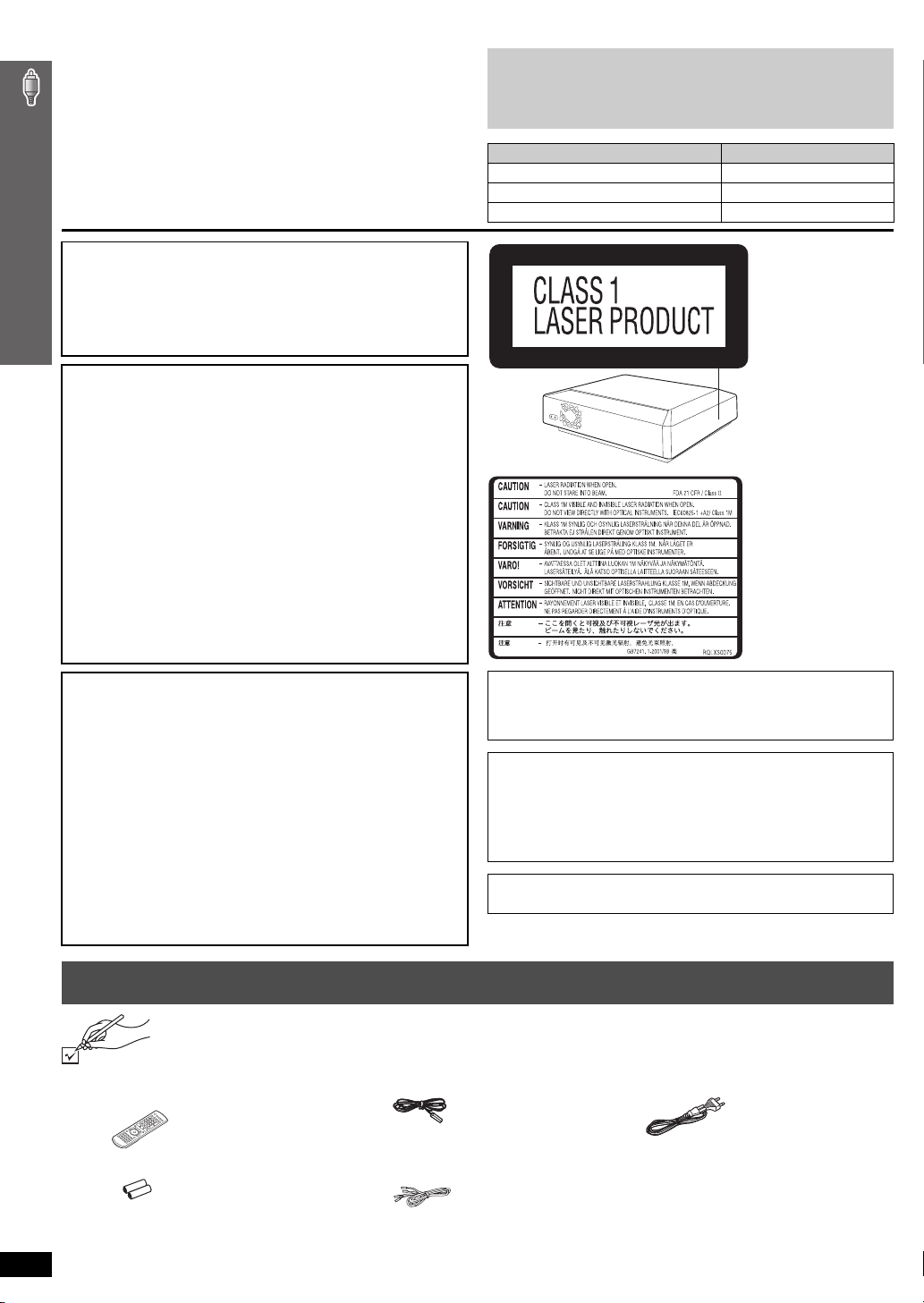
Sehr geehrter Kunde
∏
∏
Wir möchten Ihnen für den Kauf dieses Produkts danken. Für optimale
Leistung und Sicherheit lesen Sie bitte diese Bedienungsanleitung
aufmerksam durch.
Lesen Sie vor dem Anschließen, dem Betrieb oder dem
Einstellen dieses Erzeugnisses die Bedienungsanleitung
vollständig durch.
Bewahren Sie dieses Handbuch zum späteren
Nachschlagen auf.
WARNUNG!
DIESES PRODUKT ERZEUGT LASERSTRAHLUNG.
DURCHFÜHRUNG ANDERER VORGÄNGE ALS DER HIER
ANGEGEBENEN KANN ZU GEFÄHRLICHER STRAHLUNG
FÜHREN.
REPARATUREN DÜRFEN NUR VON QUALIFIZIERTEM
FACHPERSONAL DURCHGEFÜHRT WERDEN.
WARNUNG:
ZUR REDUZIERUNG DER GEFAHR VON BRAND,
ELEKTRISCHEM SCHLAG UND BESCHÄDIGUNG:
Zubehör
≥
DIESES GERÄT SORGFÄLTIG VOR NÄSSE,
FEUCHTIGKEIT, SPRITZ- UND TROPFWASSER ZU
SCHÜTZEN; BLUMENVASEN UND ANDERE MIT
FLÜSSIGKEITEN GEFÜLLTE BEHÄLTER DÜRFEN
NICHT AUF DIESES GERÄT GESTELLT WERDEN.
≥
AUSSCHLIESSLICH DAS EMPFOHLENE ZUBEHÖR
VERWENDEN.
≥
AUF KEINEN FALL DIE ABDECKUNG (ODER
RÜCKWAND) ABSCHRAUBEN; IM GERÄTEINNEREN
BEFINDEN SICH KEINE TEILE; DIE VOM BENUTZER
GEWARTET WERDEN KÖNNEN.
REPARATURARBEITEN SIND GRUNDSÄTZLICH DEM
KUNDENDIENSTPERSONAL ZU ÜBERLASSEN.
Die Erläuterungen von Bedienungsverfahren in dieser
Bedienungsanleitung beziehen sich hauptsächlich auf den Gebrauch
der Fernbedienung, doch können die entsprechenden Vorgänge
auch am Hauptgerät ausgeführt werden, sofern die gleichen
Funktionstasten wie an der Fernbedienung vorhanden sind.
Anlage SC-PTX50
Hauptgerät SA-PTX50
Frontlautsprecher SB-HF100
Subwoofer SB-HWX50
(Seite des Produkts)
(Im Inneren des Gerätes)
WARNUNG!
≥UM AUSREICHENDE BELÜFTUNG ZU GEWÄHRLEISTEN, DARF
DIESES GERÄT NICHT IN EINEM BÜCHERREGAL,
EINBAUSCHRANK ODER EINEM SONSTIGEN ENGEN RAUM
INSTALLIERT ODER AUFGESTELLT WERDEN. SORGEN SIE
DAFÜR, DASS DER BELÜFTUNGSZUSTAND NICHT DURCH
VORHÄNGE ODER ANDERE MATERIALIEN BEHINDERT WIRD,
UM STROMSCHLAG- ODER FEUERGEFAHR DURCH
ÜBERHITZUNG ZU VERMEIDEN.
≥ACHTEN SIE DARAUF, DIE ENTLÜFTUNGSSCHLITZE DES
GERÄTES NICHT DURCH GEGENSTÄNDE AUS PAPIER ODER
STOFF ZU BLOCKIEREN, Z.B. ZEITUNGEN, TISCHDECKEN
UND VORHÄNGE.
≥STELLEN SIE KEINE QUELLEN OFFENER FLAMMEN, Z.B.
BRENNENDE KERZEN, AUF DAS GERÄT.
≥BEACHTEN SIE BEI DER ENTSORGUNG VERBRAUCHTER
BATTERIEN DIE EINSCHLÄGIGEN
UMWELTSCHUTZBESTIMMUNGEN.
Dieses Gerät kann beim Betrieb Hochfrequenzstörungen auffangen,
die von einem in der Nähe verwendeten Handy verursacht werden.
Falls eine solche Störbeeinflussung festgestellt wird, sollte das Handy
in größerer Entfernung von diesem Gerät betrieben werden.
Das Gerät sollte in der Nähe einer Netzsteckdose so aufgestellt
werden, dass im Störungsfall jederzeit ein unbehinderter Zugang zum
Netzstecker gewährleistet ist.
Ein unbehinderter Zugang zum Netzstecker muss stets gewährleistet
sein.
Um dieses Gerät vollständig vom Netz zu trennen, den Netzstecker
aus der Netzsteckdose ziehen.
DIESES GERÄT IST FÜR DEN BETRIEB IN LÄNDERN MIT
GEMÄSSIGTEM KLIMA BESTIMMT.
Zubehör
Überprüfen Sie bitte, ob die folgenden Teile mitgeliefert wurden.
1 Fernbedienung
(N2QAYB000097)
2 Batterien für die Fernbedienung
∏ 1 UKW-Zimmerantenne
∏ 2 Lautsprecherkabel
∏ 1 Netzkabel
RQTX0133
DEUTSCH
2
2
Page 3
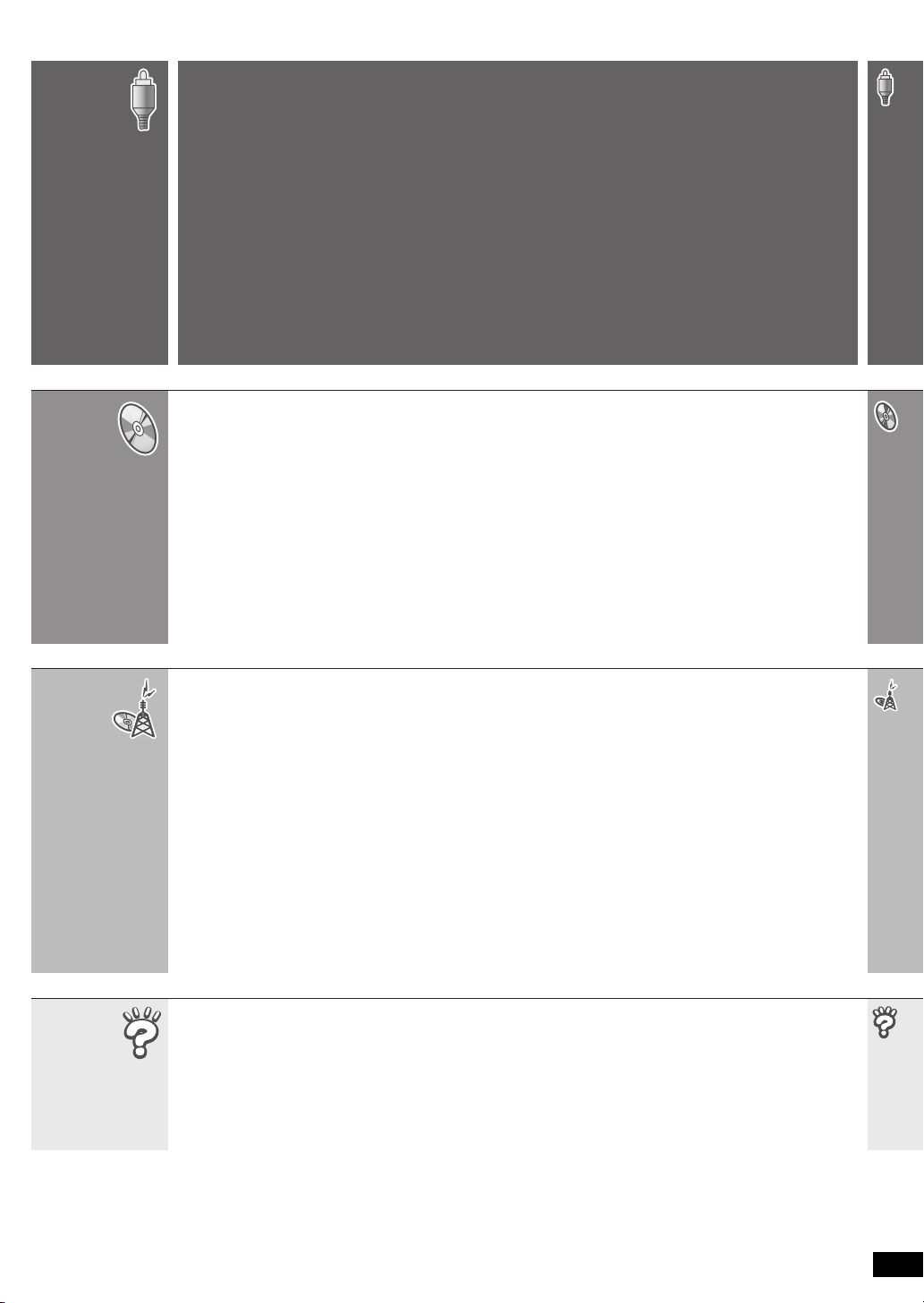
INHALTSVERZEICHNIS
Inbetriebnahme
Wiedergabe
von Discs
Zubehör . . . . . . . . . . . . . . . . . . . . . . . . . . . . . . . . 2
Einfache Einrichtung
Schritt 1
Schritt 2
Schritt 3
Schritt 4
Einfache Wiedergabe . . . . . . . . . . . . . . . . . . . . 14
Verwenden des Hauptgeräts . . . . . . . . . . . . . . . . . . . 14
Verwenden der Fernbedienung . . . . . . . . . . . . . . . . . 15
Praktische Funktionen . . . . . . . . . . . . . . . . . . . 16
Anzeige der gegenwärtigen Wiedergabeart . . . . . . . 16
Endloswiedergabe . . . . . . . . . . . . . . . . . . . . . . . . . . . 16
Überspringen um etwa 30 Sekunden nach vorn . . . . 16
Wechseln der Untertitel . . . . . . . . . . . . . . . . . . . . . . . 16
Wechseln der Tonspur . . . . . . . . . . . . . . . . . . . . . . . . 16
Schnelle Wiedergabe . . . . . . . . . . . . . . . . . . . . . . . . . 16
Ändern des Zoomverhältnisses . . . . . . . . . . . . . . . . . 17
Blickwinkelauswahl und Standbilddrehung/-vorlauf . . .17
Alle Gruppen, programmierte oder
zufällige Wiedergabe . . . . . . . . . . . . . . . . . . . . . . . . 17
Aufstellen . . . . . . . . . . . . . . . . . . .4
Anschließen der Kabel . . . . . . . . 5
Anschließen der Lautsprecher . . . . . . . . 5
Anschließen der Funkantenne . . . . . . . . 5
Audio- und Videoanschlüsse . . . . . . . . . 6
Anschließen des Netzkabels . . . 7
Vorbereiten der
Fernbedienung . . . . . . . . . . . . . 8
Schritt 5
Schritt 6
Richtlinie für Bedienelemente . . . . . . . . . . . . 10
Abspielbare Discs . . . . . . . . . . . . . . . . . . . . . . 12
Wartung . . . . . . . . . . . . . . . . . . . . . . . . . . . . . . 13
Wiedergeben von Daten-Discs mit den
Navigationsmenüs . . . . . . . . . . . . . . . . . . . . .18
Wiedergeben von Daten-Discs . . . . . . . . . . . . . . . . . 18
Auswählen einer Spur mit Hilfe des CD-Texts . . . . . . 18
Wiedergabe von HighMAT
Wiedergeben von RAM und DVD-R/ -RW
(DVD-VR)-Discs . . . . . . . . . . . . . . . . . . . . . . . . . . . 19
Hinweise zum DivX VOD-Inhalt . . . . . . . . . . . .19
Verwendung der Bildschirmmenüs. . . . . . . . .20
Hauptmenü . . . . . . . . . . . . . . . . . . . . . . . . . . . . . . . . 20
Other Settings (Weitere Einstellungen) . . . . . . . . . . . 20
Über die Anzeige von DivX Untertiteltexten . . . . . . 22
Ändern der Player-Einstellungen . . . . . . . . . .23
Voreinstellen der
Radiosender . . . . . . . . . . . . . . . 8
Bestätigen der voreingestellten
Kanäle . . . . . . . . . . . . . . . . . . . . . . . . .8
Durchführen eines
QUICK SETUP . . . . . . . . . . . . . . 9
TM
-Discs . . . . . . . . . . . . . . 19
Weitere
Bedienvorgänge
Referenz
Verwenden von VIERA Link
„HDAVI Control
Wiedergabe auf Tastendruck . . . . . . . . . . . . . . . . . . . 26
Automatische Eingangsschaltung . . . . . . . . . . . . . . . 26
Verknüpfung bei Strom aus . . . . . . . . . . . . . . . . . . . . 26
Lautsprecherregelung . . . . . . . . . . . . . . . . . . . . . . . . 27
VIERA Link Control nur mit der Fernbedienung des
Fernsehers (für „HDAVI Control 2“) . . . . . . . . . . . . . 27
Verwendung des UKW-Radios. . . . . . . . . . . . .28
Automatisches Voreinstellen von Sendern . . . . . . . . . 28
Aufrufen der voreingestellten Kanäle . . . . . . . . . . . . . 28
Manuelle Abstimmung . . . . . . . . . . . . . . . . . . . . . . . . 28
RDS-Programme . . . . . . . . . . . . . . . . . . . . . . . . . . . . 28
Fehlerbehebung. . . . . . . . . . . . . . . . . . . . . . . . . 33
Vorsichtsmaßnahmen. . . . . . . . . . . . . . . . . . . . 37
TM
“. . . . . . . . . . . . . . . . . . . . . .26
Verwenden von Soundeffekten . . . . . . . . . . . . 29
Verwenden der Equalizer-Funktion . . . . . . . . . . . . . . 29
Hervorheben der Bässe: H.BASS . . . . . . . . . . . . . . . 29
Einstellung des Bassbetrags: Subwoofer-Pegel . . . . 29
Genießen des Surroundeffekts:
Dolby Virtual Speaker . . . . . . . . . . . . . . . . . . . . . . . 29
Bedienung anderer Anlagen . . . . . . . . . . . . . .30
Genießen des Sounds vom Fernseher . . . . . . . . . . . 30
Verwendung des Musikports . . . . . . . . . . . . . . . . . . . 30
Verwenden des iPod . . . . . . . . . . . . . . . . . . . . . . . . . 30
Einstellen der Soundeffekte für Set Top Box,
Digitalsendungen und Satellitenreceiver . . . . . . . . 31
Anschluss und Betrieb über USB . . . . . . . . . . . . . . . 31
Möglichkeiten für die Lautsprechermontage . . . . . 32
Technische Daten . . . . . . . . . . . . . . . . . . . . . . .38
Glossar . . . . . . . . . . . . . . . . . . . . . . . . . . . . . . . .39
3
RQTX0133
3
DEUTSCH
Page 4
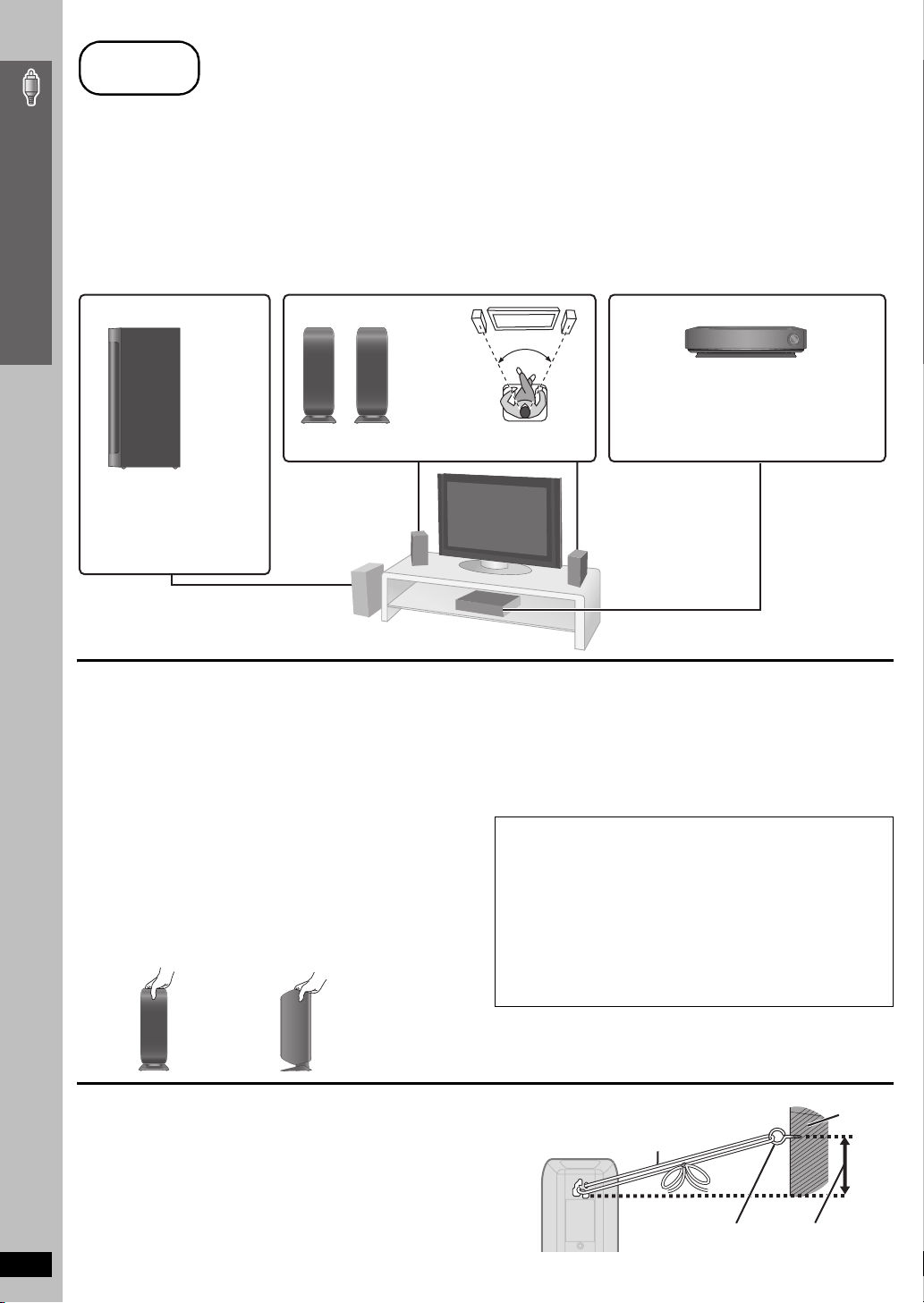
Schritt
1
Aufstellen
Das Gerät verfügt über eine integrierte Dolby Virtual Speaker-Schaltung. Nur mit den mitgelieferten Lautsprechern und dem Subwoofer und durch
Wiedergabe akustischer Effekte ähnlich dem 5.1-Kanal-Surroundeffekt erreichen Sie ein echtes „Heimkino“-Erlebnis auch auf kleinstem Raum.
Die Anordnung der Lautsprecher kann die Basswiedergabe und das Klangbild beeinflussen. Bitte beachten Sie die folgenden Punkte:
≥ Stellen Sie die Lautsprecher auf einer ebenen, stabilen Unterlage auf.
≥ Werden die Lautsprecher zu nah am Fußboden oder an den Wänden und in den Ecken des Hörraums aufgestellt, können die Bässe zu stark
wiedergegeben werden. Decken Sie Wände und Fenster mit dicken Vorhängen ab.
≥ Auf Seite 32 finden Sie Informationen zur optionalen Wandmontage.
]Hinweis]
Achten Sie auf einen Mindestabstand von 10 mm zwischen den Lautsprechern und dem Gerät, damit eine ausreichende Belüftung gewährleistet ist.
Einfache Einrichtung
Aufstellungsbeispiel
Subwoofer
Aufstellen
Stellen Sie den Subwoofer
rechts oder links neben dem
Fernseher auf dem Boden oder
einem festen Regal auf, um
Vibrationen zu vermeiden.
Lassen Sie etwa 30 cm Platz
zum Fernseher.
Frontlautsprecher
60º
Linke und rechte
Lautsprecher sind untereinander austauschbar.
Lassen Sie an allen Seiten des
Gerätes einen Freiraum von
mindestens 5 cm, um eine
ausreichende Belüftung und eine
optimale Luftzirkulation
sicherzustellen.
Hauptgerät
SA-PTX3
MUSIC PORT
OPENCLOSE
SELECTOR
TUNING
Hinweise zur Verwendung der Lautsprecher
≥Verwenden Sie ausschließlich die mitgelieferten
Lautsprecher
Durch die Verwendung anderer Lautsprecher kann das Gerät
beschädigt und die Klangqualität negativ beeinflusst werden.
≥ Die Wiedergabe mit hohem Lautstärkepegel über längere Zeiträume
hinweg kann zu einer Beschädigung der Lautsprecher führen und
deren Lebensdauer verkürzen.
≥ Verringern Sie die Lautstärke in den folgenden Fällen, um
Beschädigungen zu vermeiden:
– Bei Wiedergabe von verzerrtem Klang.
– Wenn an den Lautsprechern eine Rückkopplung entsteht, die durch
einen angeschlossenen Plattenspieler, das Rauschen von UKWSendungen, das Sinussignal eines Oszillators, eine Test-Disc oder
elektronische Instrumente verursacht wird.
– Beim Einstellen der Klangqualität.
– Beim Ein- und Ausschalten des Geräts.
Vor sich t
Fassen Sie die Lautsprecherbespannung nicht an. Halten Sie den
Lautsprecher an den Seiten.
SO
NICHT
SO
∫ Sichern der Frontlautsprecher gegen Umkippen
≥ Bitte besorgen Sie sich Ösenbolzen, die zum Einschrauben in
die jeweils zur Verankerung vorgesehene Oberfläche geeignet
sind.
≥ Konsultieren Sie bei Bedarf einen Fachmann bezüglich der
geeigneten Vorgehensweise bei Montage an einer Betonwand
oder an einer Stelle, wo der Werkstoff keinen festen Halt für
Schrauben bietet. Bei unsachgemäßer Befestigung können
RQTX0133
DEUTSCH
Wand oder Lautsprecher beschädigt werden.
4
4
Wenn Farbstörungen auf Ihrem Fernseher auftreten
Obwohl die Frontlautsprecher für die Verwendung in der unmittelbaren
Nähe eines Fernsehers ausgelegt sind, kann es je nach Fernseher und
Aufstellung der einzelnen Komponenten zu Bildstörungen kommen.
Schalten Sie in diesem Fall den Fernseher für etwa 30 Minuten aus.
In den meisten Fällen wird eine derartige Störung durch die
Entmagnetisierungsfunktion des Fernsehers beseitigt. Falls das
Problem weiterhin auftritt, vergrößern Sie den Abstand zwischen den
Lautsprechern und dem Fernseher.
Vor sich t
≥ Das Hauptgerät und die mitgelieferten Lautsprecher dürfen nur
wie in dieser Anleitung beschrieben verwendet werden.
Andernfalls können der Verstärker und/oder die Lautsprecher
beschädigt werden und es besteht Brandgefahr. Wenden Sie
sich an qualifiziertes Fachpersonal, falls Sie eine
Beschädigung oder eine plötzliche Abnahme der Leistung
feststellen.
≥ Versuchen Sie auf keinen Fall, diese Lautsprecher auf eine
andere Weise als in dieser Anleitung beschrieben an einer
Wand zu befestigen.
Bindfaden (nicht im Lieferumfang enthalten)
Von der Wand zum Lautsprecher
führen und fest verknoten.
Ösenbolzen
(nicht im Lieferumfan g
Lautsprecherrückseite
enthalten)
Wand
Ca. 150 mm
Page 5
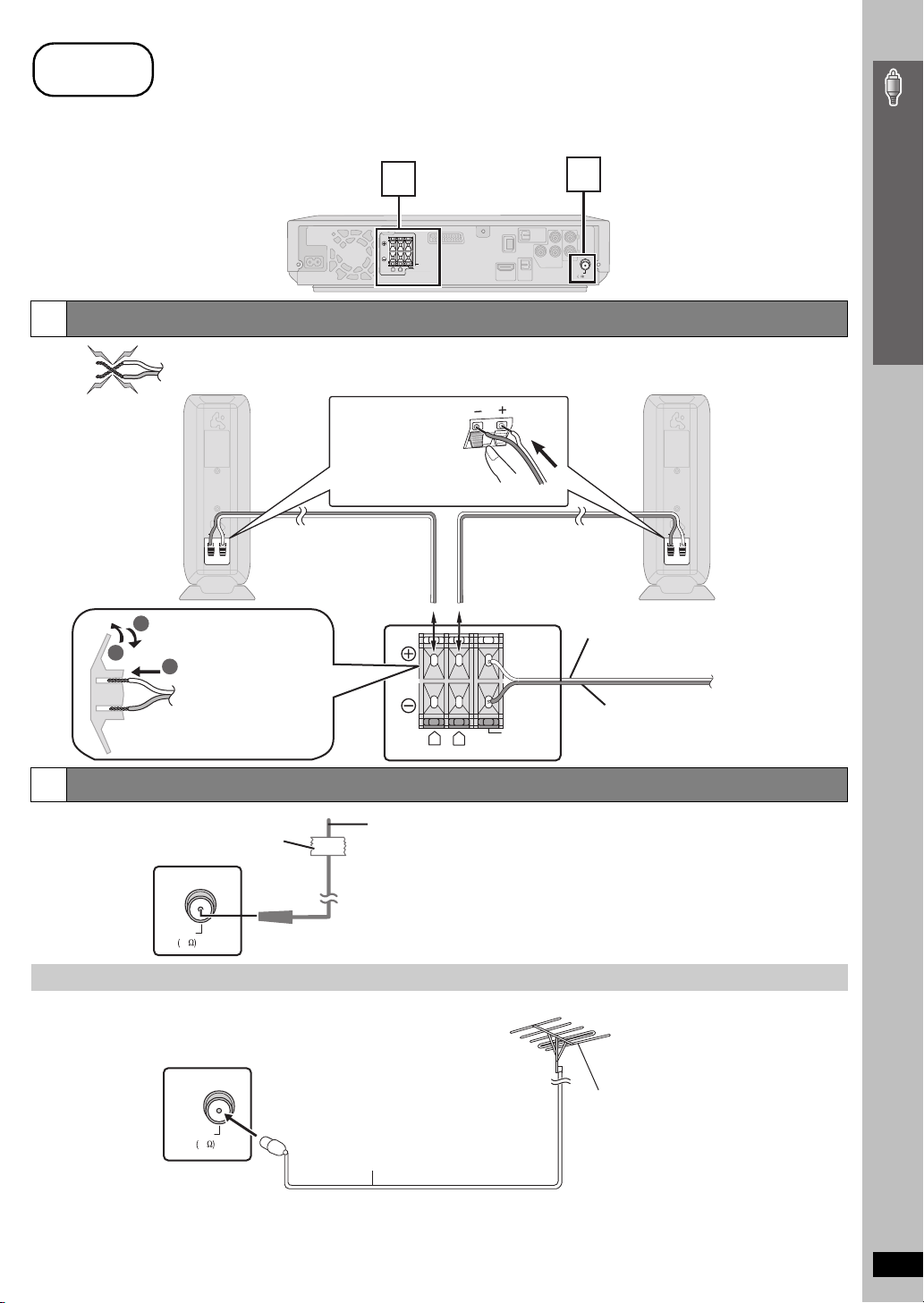
Schritt
2
Anschließen der Kabel
Schalten Sie die gesamte Anlage aus, bevor Sie Anschlüsse vornehmen und lesen Sie die entsprechenden Bedienungsanleitungen durch.
Schließen Sie das Netzkabel erst an, nachdem Sie alle anderen Verbindungen hergestellt haben.
Hauptgerät
Anschließen der Lautsprecher
1
SO
NICHT
FRONT (R) FRONT (L)
≥ Achten Sie darauf, dass die Lautsprecherkabel nicht gekreuzt (kurzgeschlossen) werden, und dass die Polarität
nicht vertauscht wird, die Lautsprecher können andernfalls beschädigt werden.
3
1
Stecken Sie die Kabel
2
hinein, jedoch nicht über
die Isolierung hinaus.
1
SPEAKERS
SUBWOOFER
R
L
FRONT
Stecken Sie die
Kabel ganz hinein.
i: Weiß
j: Blau
R
FRONT
Drücken!
Hauptgerät
L
SUBWOOFER
2
FM ANT
75
i: Weiß
SUBWOOFER
j: Blau
Stecken Sie die Kabel richtig hinein.
Einfache Einrichtung
Anschließen der Kabel
Anschließen der Funkantenne
2
UKW-Zimmerantenne
(im Lieferumfang enthalten)
Befestigen Sie dieses Ende des
Antennenkabels so, dass ein
optimaler Empfang gewährleistet ist.
Hauptgerät
FM ANT
75
Klebeband
Verwendung einer UKW-Außenantenne (optional)
Verwenden Sie eine Außenantenne, falls der Radioempfang schlecht ist.
≥ Ziehen Sie die Antenne ab, wenn das Gerät nicht verwendet wird.
≥ Verwenden Sie die Außenantenne nicht während eines Gewitters.
FM ANT
Hauptgerät
75
75 ≠ Koaxialkabel
(nicht im Lieferumfang enthalten)
UKW-Außenantenne
[Verwenden einer Fernsehantenne (nicht
im Lieferumfang enthalten)]
≥ Ziehen Sie die UKW-Zimmerantenne ab.
≥ Die Antenne sollte von einem kompetenten
Fachmann installiert werden.
(Fortsetzung auf der nächsten Seite)
5
RQTX0133
5
DEUTSCH
Page 6

Einfache Einrichtung
Schritt
2
Anschließen der Kabel
Hauptgerät
Audio- und Videoanschlüsse
3
3
R
OPTICAL
P
OPTICAL
L
OUT
R
P
B
Y
AUX
COMPONENT
VIDEO OUT
IN
AV
AV OUT
Einfaches Aufstellungsbeispiel
Scart-Kabel (nicht im Lieferumfang enthalten)
Fernsehhörgenuss über das Heimkinosystem
≥ Drücken Sie auf der Fernbedienung [EXT-IN] (➜ Seite 30), um
den Audioeingang „AV“ auszuwählen.
≥
Wählen Sie den entsprechenden Audioausgang (z.B. Monitor) am
Fernseher aus.
AV1
AV2
Fernseher
(nicht im
Lieferumfang
enthalten)
Scart-Kabel
(nicht im Lieferumfang
AV
Anschließen der Kabel
SA-PTX3
Für die Verbesserung der Bildqualität können Sie die Videosignalausgabe über den SCART (AV)-Anschluss einstellen.
≥ Wählen Sie aus QUICK SETUP (➜ Seite 9) die Option „RGB/No Output“ (nur RGB) aus.
≥ Legen Sie für „Video Mode“ die Option „Off“ (➜ Seite 25, „HDMI“-Menü) fest.
≥ Verwenden Sie das HDMI-Kabel nicht, wenn Sie für die Verbindung das Scart-Kabel verwenden.
OPENCLOSE
SELECTOR
MUSIC PORT
TUNING
Hauptgerät
enthalten)
Set Top Box oder
Videorecorder
(nicht im Lieferumfang
enthalten)
Weitere Videoanschlüsse für eine verbesserte Bildqualität
Fernsehanschlüsse
(nicht im Lieferumfang
enthalten)
HDMI-Kabel
Erforderliche Kabel
AV IN
COMPONENT
VIDEO IN
Y
PB
PR
Alle PanasonicFernsehgeräte mit
Eingangsanschlüssen
625 (576)/50i·50p,
525 (480)/60i·60p sind
kompatibel zur
Zeilensprungabtastung.
Bei anderen Fernsehern
fragen Sie bitte
jeweiligen Hersteller
[Hinweis]
RQTX0133
DEUTSCH
≥ Nehmen Sie die Videoanschlüsse nicht über den Videorecorder vor.
6
Anderenfalls kann es aufgrund einer Kopierschutzvorrichtung vorkommen, dass das Bild nicht einwandfrei angezeigt wird.
≥ Es wird nur ein Videoanschluss benötigt. Wählen Sie in Abhängigkeit von Ihrem Fernseher einen der oben aufgeführten Videoanschlüsse aus.
6
den
[Hinweis]
≥ Nicht-HDMI-kompatible Kabel
können nicht verwendet werden.
≥ Es wird empfohlen, das HDMI-
Kabel von Panasonic zu
verwenden. Nummer der
empfohlenen Teile:
RP-CDHG15 (1,5 m),
RP-CDHG30 (3,0 m),
RP-CDHG50 (5,0 m), usw.
Videokabel
.
Anschlüsse am
Hauptgerät
[\\\\\\\\\\\HDMI\\\\\\\\\\\]
AV OUT
[COMPONENT\VIDEO]
R
P
P
COMPONENT
VIDEO OUT
B
Y
≥ Beachten Sie beim
Anschließen die
Farben.
Merkmale
Dieser Anschluss bietet die beste Bildqualität.
≥ Legen Sie für „Video Mode“ die Option „On“
(➜ Seite 25, „HDMI“-Menü) fest.
≥ Stellen Sie „Video Output Mode“ ein
(➜ Seite 21, Picture Menu).
VIERA Link „HDAVI Control“
Falls Ihr Panasonic-Fernsehgerät ein
kompatibles Fernsehgerät ist, können Sie Ihren
Fernseher synchron zu Ihrem Heimkinosystem und
umgedreht betreiben (➜ Seite 26, Verwenden von
VIERA Link „HDAVI Control
≥ Nehmen Sie den zusätzlichen Audioanschluss vor
(➜ Seite 7), wenn Sie die Funktion
„
HDAVI Control“ verwenden.
Dieser Anschluss bietet ein reineres Bild als der
SCART (AV)-Anschluss.
≥
Wählen Sie bei diesem Anschluss aus
die Option „Video/YPbPr“ oder „S-Video/YPbPr“
➜
Seite 9) aus. Falls „RGB/No Output“ ausgewählt
(
wurde, wird das RGB-Signal über den
Anschluss ausgegeben, es wird jedoch kein Signal
über die Komponenten-Videoanschlüsse ausgegeben.
Videosignal mit Zeilensprungabtastung
≥ Verbinden Sie das Gerät mit einem Fernsehgerät,
das zur Zeilensprungabtastung kompatibel ist.
Legen Sie für „Video Mode“ die Option „
1
(
➜
Seite 25, „HDMI“-Menü) fest.
2
Legen Sie für „
„480p“ oder „
Anweisungen auf dem Menübildschirm
(➜ Seite 21, Picture Menu).
576p
TM
“).
Video Output Mode
“ fest und folgen Sie den
AV OUT
VIERA Link
VIERA Link
QUICK SETUP
SCART (AV)
Off
“
“ die Option
-
-
Page 7

Weitere Audioanschlüsse
Fernsehanschluss
oder Anschluss an
externes Gerät
OPTICAL OUT
AUDI O
OUT
L
R
Erforderliches Kabel
(nicht im Lieferumfang
enthalten)
Digitales optisches Audiokabel
≥ Biegen Sie das Kabel beim
Anschließen nicht zu sehr.
Audiokabel
Anschluss am
Hauptgerät
[OPTICAL\IN]
OPTICAL
IN
[\\\\\\\\\\\AUX\\\\\\\\\\\]
L
R
AUX
Merkmale
Dieses Gerät kann die Surroundsignale von der Set Top
Box, Digitalsendungen und Satellitenreceivern
decodieren. Einzelheiten hierzu finden Sie in der
entsprechenden Bedienungsanleitung. Über diesen
Anschluss können nur Dolby Digital und PCM
wiedergegeben werden.
Nehmen Sie nach Abschluss dieses Anschlusses die
≥
Einstellungen vor und wählen Sie die Soundeffekte
aus, die Ihrer Digitalanlage entsprechen (
Dieser Anschluss ermöglicht die Wiedergabe von
Audiosignalen vom Fernseher, der Set Top Box oder
dem Videorecorder über das Heimkinosystem.
≥ Drücken Sie auf der Fernbedienung [EXT-IN], um den
Audioeingang „
AUX
“ (➜ Seite 30) auszuwählen.
➜
Seite 31).
5.1-Kanal-Verstärkeranschluss
Schließen Sie über ein digitales optisches Audiokabel einen Verstärker mit eingebautem Dolby Digital- oder DTS-Decoder an, um ein DVD-Video mit
5.1-Kanal-Surroundton wiederzugeben.
≥ Legen Sie „PCM Digital Output“, „Dolby Digital“, „DTS Digital Surround“ und „MPEG“ fest (➜ Seite 24).
Verstärker (nicht im
Lieferumfang enthalten)
OPTICAL
IN
Digitales optisches Audiokabel
(nicht im Lieferumfang enthalten)
≥ Biegen Sie das Kabel beim
Anschließen nicht zu sehr.
Stecken Sie den
Stecker mit dieser
Seite nach oben
ganz hinein.
OPTICAL
OUT
Hauptgerät
OPTICAL
OUT
Einfache Einrichtung
[Hinweis]
≥ Mit den oben aufgeführten Anschlüssen können Sie nur CD- und DVD-Audio wiedergeben.
≥ Überprüfen Sie die Form des Anschlusses des anzuschließenden Geräts, bevor Sie ein digitales optisches Audiokabel kaufen.
≥ DTS Digital Surround-Decoder, die nicht für DVD geeignet sind, können nicht verwendet werden.
≥ Auch bei dieser Anschlussmethode erfolgt die Wiedergabe von DVD-Audio in nur 2 Kanälen.
Schritt
3
Anschließen des Netzkabels
Zur Netzsteckdose
AC IN
Netzkabel (im Lieferumfang enthalten)
Strom sparen
Auch im Standby-Modus verbraucht das Gerät eine geringe Menge
Strom (ca. 0,3 W). Trennen Sie daher den Netzstecker von der
Netzsteckdose, um Energie zu sparen, wenn das Gerät längere Zeit
nicht benutzt wird.
Wenn Sie das Gerät wieder an das Stromnetz anschließen, müssen
bestimmte Einstellungen erneut vorgenommen werden.
[Hinweis]
Das mitgelieferte Wechselstromkabel ist nur für dieses Gerät geeignet.
Verwenden Sie es nicht mit anderen Geräten. Verwenden Sie keine
anderen Kabel für dieses Gerät.
Hauptgerät
Anschließen der Kabel / Anschließen des Netzkabels
7
RQTX0133
7
DEUTSCH
Page 8
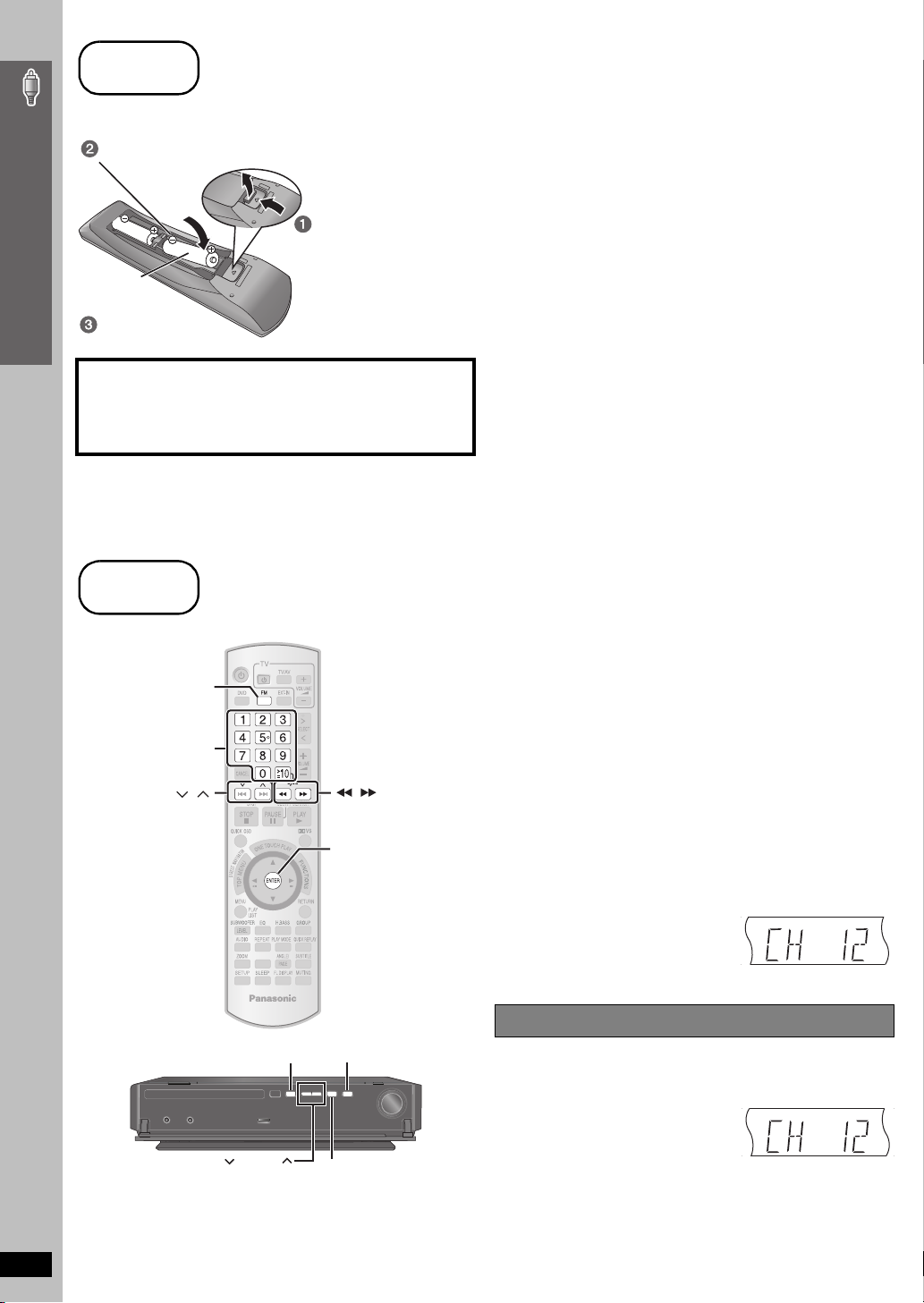
∫ Batterien
Einfache Einrichtung
Schritt
4
Vorbereiten der Fernbedienung
Legen Sie die Batterien in der richtigen Polarität (i und j) in die
Fernbedienung ein.
Hineindrücken und
herausnehmen.
R6/LR6, AA
Vermeiden Sie Folgendes:
≥ Gleichzeitige Verwendung von alten und neuen Batterien.
≥ Gleichzeitige Verwendung verschiedener Batterietypen.
≥ Demontage und Kurzschließen.
≥ Wiederaufladung von Alkali- oder Mangan-Batterien.
≥ Verwendung von Batterien mit teilweise abgelöster Ummantelung.
Unsachgemäße Handhabung von Batterien kann zum Auslaufen von
Elektrolytflüssigkeit führen, die die Fernbedienung schädigen kann.
Entnehmen Sie die Batterien, wenn die Fernbedienung für längere Zeit
nicht benutzt wird. Lagern Sie die Batterien an einem kühlen, dunklen
Ort.
Setzen Sie die
Abdeckung wieder ein.
VORS ICHT
Explosionsgefahr bei Verwendung falscher Batterien. Nur durch
Batterien desselben oder eines vom Hersteller empfohlenen
gleichwertigen Typs austauschen.
Verbrauchte Batterien gemäß Herstelleranweisungen entsorgen.
≥ Keine Akkus verwenden.
≥ Verbrauchte Batterien sachgerecht entsorgen.
≥ Keiner Hitze oder Feuereinwirkung aussetzen.
≥ Die Batterien nicht über längere Zeit bei geschlossenen Türen und
Fenstern im Fahrzeug im direkten Sonnenlicht liegen lassen.
Schritt
5
Voreinstellen der Radiosender
FM
Ziffern-
tasten
,
Vorbereiten der Fernbedienung / Voreinstellen der Radiosender
MANUAL SKIP
,
ENTER
∫ Verwendung
Richten Sie die Fernbedienung innerhalb eines maximalen
Abstands von 7 m direkt auf den Fernbedienungssensor
(➜ Seite 11) an der Vorderseite des Geräts, wobei Hindernisse zu
vermeiden sind.
Sie können bis zu 30 Sender einstellen.
Wählen Sie mit [FM]§1 die Option „FM“ aus.
1
Wählen Sie mit [6, 5]§2 die Frequenz aus.
2
≥ Wenn Sie diesen Schritt am Hauptgerät ausführen, drücken Sie
zuerst [-TUNE MODE], um die Option „MANUAL“ aufzurufen.
Wählen Sie anschließend mit [X TUNING W] die Frequenz aus.
Um den automatischen Sendersuchlauf aufzurufen, halten Sie
[6, 5] gedrückt, bis die Frequenz durchzulaufen beginnt.
Sobald ein Sender abgestimmt worden ist, stoppt der
Sendersuchlauf.
Beim Hören einer Sendung
3
Drücken Sie [ENTER]§3.
Während die Frequenz und „PGM“ auf dem Display blinken
4
Drücken Sie die entsprechenden Zifferntasten, um
einen Kanal auszuwählen.
≥ So wählen Sie eine 2-stellige
Nummer
z.B. 12: [S10] ➜ [1] ➜ [2]
Alternativ hierzu können Sie [X, W] und
anschließend [ENTER]
§
3
drücken.
DISC SFC
TG
D.MIX
MONO
SLP
SELECTOR
TUNING
Die Bedienung des Radios wird hauptsächlich unter Verwendung der
Fernbedienung beschrieben.
Sie können aber auch die entsprechenden Tasten am Gerät verwenden.
§1
RQTX0133
DEUTSCH
[SELECTOR]
§2
[X TUNING W]
MEMORY
-TUNE MODE
§3
[MEMORY]
8
8
Bestätigen der voreingestellten Kanäle
Wählen Sie mit [FM]§1 die Option „FM“ aus.
1
Drücken Sie die entsprechenden Zifferntasten, um den
2
Kanal auszuwählen.
≥ So wählen Sie eine 2-stellige
Nummer
z.B. 12: [S10] ➜ [1] ➜ [2]
Drücken Sie alternativ [X, W].
≥ Wenn Sie diesen Schritt am Hauptgerät ausführen, drücken Sie
zuerst [-TUNE MODE], um die Option „PRESET“ aufzurufen.
Wählen Sie anschließend mit [X TUNING W] den Kanal aus.
DISC SFC
TG
D.MIX
MONO
SLP
Page 9
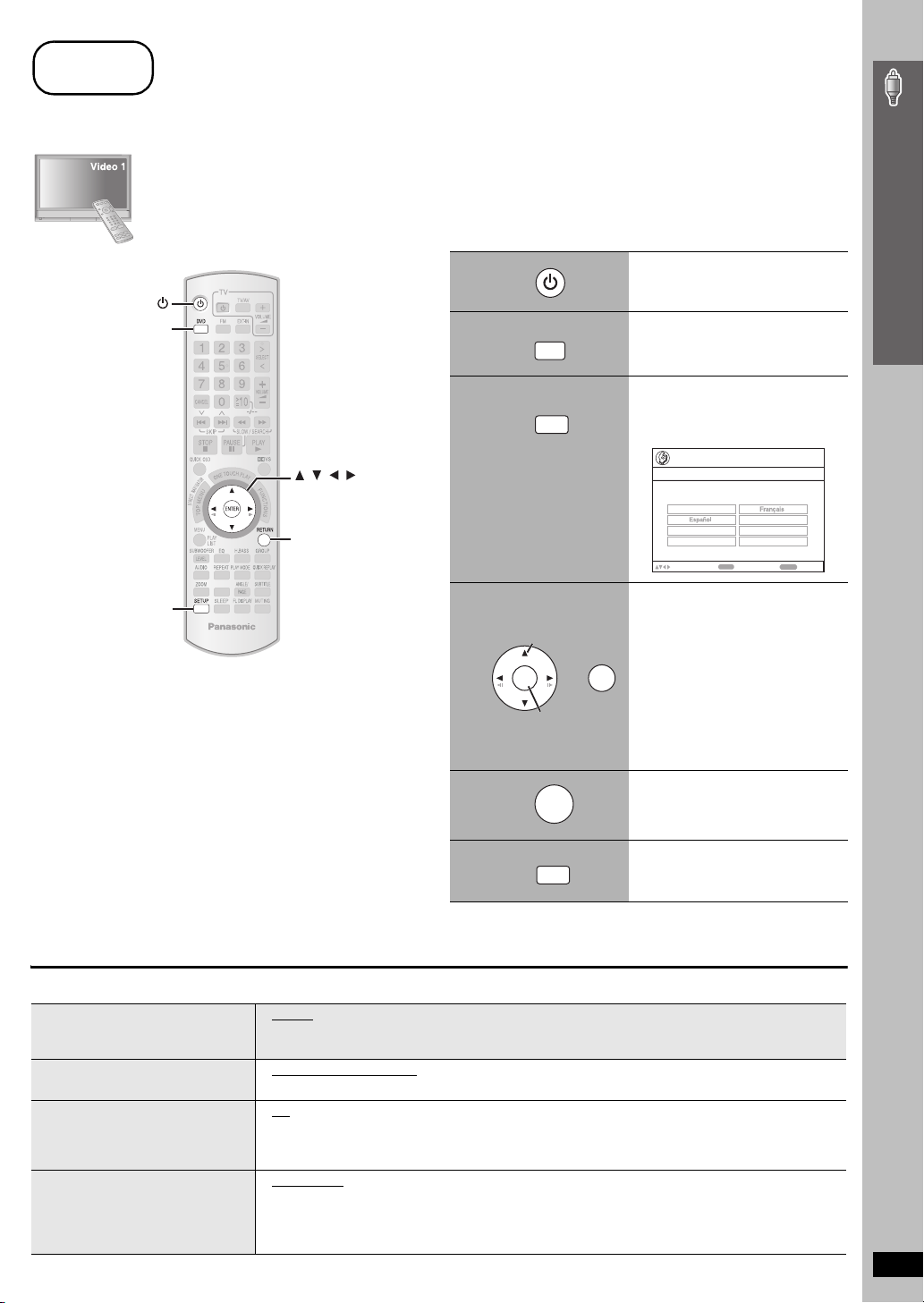
Schritt
6
Durchführen eines QUICK SETUP
Im Bildschirm QUICK SETUP können Sie die notwendigen Einstellungen vornehmen.
Für die Anzeige des Bildes über das Hauptgerät schalten Sie Ihren Fernseher ein und ändern Sie den
Videoeingangsmodus (z.B. VIDEO 1, AV 1 usw.).
≥Weitere Informationen zum Ändern des Videoeingangsmodus Ihres Fernsehers finden Sie in der Bedienungsanleitung
des Fernsehers.
≥Mit dieser Fernbedienung können Sie einige einfache Bedienungen des Fernsehers vornehmen (➜ Seite 10).
DVD
SETUP
MANUAL SKIP
, , ,
ENTER
RETURN
1
2
3
DVD
SETUP
Einschalten des Geräts.
Aufrufen von „DVD/CD“.
Anzeigen des
Bildschirms QUICK
Einfache Einrichtung
SETUP.
Setup
QUICK SETUP
Select the menu language.
English
Italiano
Svenska
to select and press
4
Befolgen Sie die
Mitteilungen und
Aufrufen
ENTER
Eintragen
nehmen Sie die
RETURN
Einstellungen vor.
≥Menu Language
≥TV Type
≥TV Aspect
≥Video Out (AV/Component)
(Weitere Informationen
➜ unten)
ENTER
Deutsch
Nederlands
Polski
RETURN
to return
Durchführen eines QUICK SETUP
∫ Einzelheiten der Einstellungen
Menu Language
Auswählen der Sprache für die
Bildschirmmeldungen.
TV Type
Auswählen des Typs des Fernsehgeräts.
TV Aspect
Auswählen der Einstellung für Ihr
Fernsehgerät oder Ihren Wünschen
entsprechend.
Video Out (AV/Component)
Auswählen des Videosignalformats
für die Ausgabe über die SCART
(AV)- und COMPONENT VIDEO
OUT-Anschlüsse aus.
≥
Unterstrichene Einstellungen in der obigen Tabelle sind Voreinstellungen.
≥ English ≥ Français ≥ Español ≥ Deutsch ≥Italiano
≥ Nederlands ≥ Svenska ≥ Polski
≥ Standard (Direct View TV) ≥ CRT Projector ≥ LCD TV/Projector
≥ Projection TV ≥ Plasma TV
: Fernseher mit regulärem Bildseitenverhältnis
≥ 4:3
≥ 16:9: Breitformat-Fernseher
≥ Video/YPbPr
≥ RGB/No Output
5
6
So ändern Sie diese Einstellung zu einem späteren Zeitpunkt
Wählen Sie im Menü „Others“ die Option „QUICK SETUP“ aus
➜
Seite 25).
(
≥S-Video/YPbPr
ENTER
SETUP
Zum Beenden von
QUICK SETUP.
Drücken zum Beenden.
9
RQTX0133
9
DEUTSCH
Page 10

Richtlinie für Bedienelemente
In Klammern sind die Seitenverweise angegeben.
Ein-/Ausschalten des Hauptgeräts (9)
Auswählen der Titelnummern usw./Eingeben der
Auswählen der voreingestellten Radiosender/Kanäle
Grundfunktionen für die Wiedergabe (14, 15)
Anzeigen der gegenwärtigen Wiedergabeart (16)
Automatisches Starten und Wiedergeben einer Disc
Anzeigen eines Disc-Top-Menüs (18)
oder einer Programmliste (19)
Anzeigen eines Disc-Menüs (18) oder einer Playliste (19)
Ziffern (15)
Abbrechen (15)
(8, 28)
(15, 26)
CANCEL
Bedienung des Fernsehers
Richten Sie die Fernbedienung auf den
Panasonic-Fernseher und drücken Sie die Taste.
[Í TV]: Ein-/Ausschalten des Fernsehers
[TV/AV]: Ändern des Videoeingangsmodus des
Fernsehers
[r, s]: Einstellen der Lautstärke des Fernsehers
EXT-IN
FM
≥ Dies funktioniert bei einigen Modellen
möglicherweise nicht ordnungsgemäß.
Auswählen der Quelle
[DVD]:
DVD/CD
[FM]:
[EXT-IN]:
[
N,O
SELECT]:
(9)
FM (8,
28)
USB
(31)
, AV
(30)
OPTION
, AUX
(30)
D-IN
(31),
DVD /CD , USB, FM, AV, AUX,
MUSIC P., D-IN,
(30)
,
, MUSIC P.
OPTION
(30)
Anpassen der Lautstärke des Hauptgeräts
Manuelles Auswählen der Radiosender/Kanäle (8, 28)
Aufrufen des Wiedergabemodus Dolby Virtual Speaker
(29)
Einzelbild-Weiterschaltung/Auswählen oder Aufrufen der
Menüelemente im Fernsehbildschirm (15)
Anzeigen des Bildschirmmenüs (20) oder Anzeigen der
RDS-Textdaten (28)
Richtlinie für Bedienelemente
SUBWOOFER
LEVEL
(29) (29) (29) (15)
AUDI O
(16) (16)
ZOOM
(17)
SETUP
(23)
EQ H.BASS
REPEAT
MANUAL SKIP
(16)
PLAY MODE
(17)
ANGLE/PAGE
(17)
FL DISPLAY
(15)
GROUP
QUICK REPLAY
(16)
SUBTITLE
(16)
AUDI O
ZOOM
Das Gerät wird automatisch ausgeschaltet (Schlaf-Timer)
≥ Der Höchstwert für die Einstellung beträgt 120 Minuten
(in Schritten von 30 Minuten).
≥ Drücken Sie die Taste erneut, um die verbleibende Zeit in der
Geräteanzeige zu bestätigen.
≥ Wählen Sie zum Abbrechen im Display des Hauptgeräts „OFF“.
Vermeiden von Interferenzen mit anderen Panasonic-Anlagen
Möglicherweise werden andere Panasonic-Audio- oder -Videoanlagen
eingeschaltet, wenn Sie das Gerät mit Hilfe der mitgelieferten
Fernbedienung bedienen.
Sie können dieses Gerät in einem anderen Modus bedienen, indem Sie
für den Bedienungsmodus der Fernbedienung „REMOTE 2“ einstellen.
H.BASS
GROUP
SUBTITLE
ANGLE/
MANUAL SKIP
PAG E
Stummschaltung
≥ Während die Funktion aktiviert ist, blinkt in der
Anzeige des Hauptgeräts „MUTING“.
≥ Zum Abbrechen drücken Sie die Taste erneut oder
stellen Sie die Lautstärke ein.
≥ Die Stummschaltung wird aufgehoben, wenn das
Gerät in den Standbymodus wechselt.
Für das Hauptgerät und die Fernbedienung muss der gleiche Modus
eingestellt sein.
1 Halten Sie am Hauptgerät [9] und auf der Fernbedienung [2]
gedrückt, bis am Hauptgerät „REMOTE 2“ angezeigt wird.
2 Halten Sie auf der Fernbedienung für mindesten 2 Sekunden
[ENTER] und [2] gedrückt.
Um wieder zurück zum Modus „REMOTE 1“ zu wechseln, wiederholen
Sie die beiden obigen Schritte mit [1] statt [2].
Zurückkehren zum vorherigen Bildschirm (15)
10
RQTX0133
DEUTSCH
10
Page 11
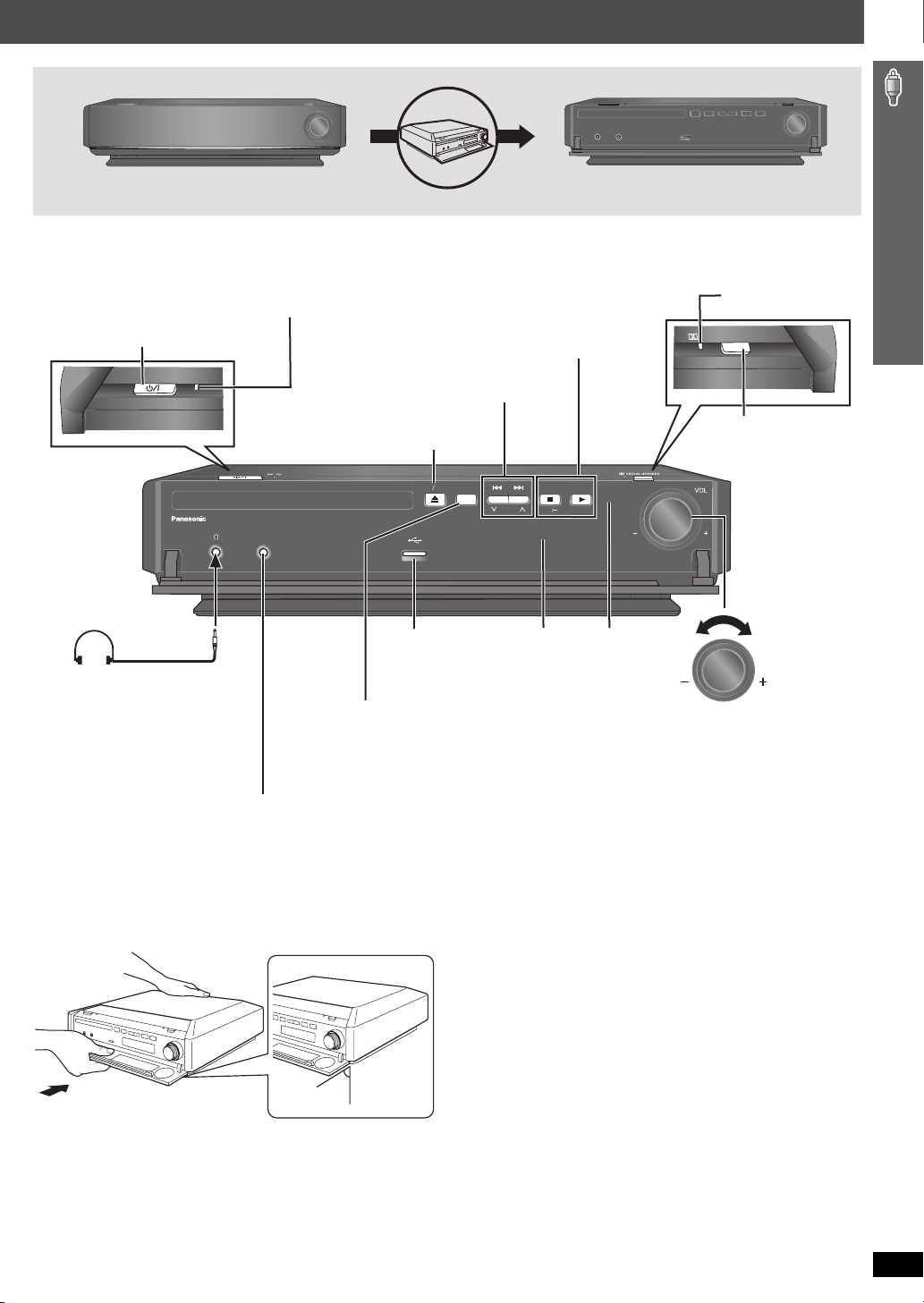
OPEN CLOSE
SELECTOR
SA-PTX3
MUSIC PORT
TUNING
Achten Sie beim Öffnen und Schließen der vorderen Abdeckung
darauf, dass Sie die Standby-/Einschalttaste nicht berühren [Í/I].
Netzstrom-Versorgungsanzeige
Bereitschafts-/Ein-Schalter [Í/I]
Mit diesem Schalter wird das Gerät aus
der elektrischen Betriebsbereitschaft
heraus eingeschaltet. Auch im
[AC IN]
Diese Anzeige leuchtet, wenn das
Gerät an eine Netzsteckdose
angeschlossen ist.
Bereitschaftszustand nimmt das Gerät
eine geringe Menge Strom auf. (14)
:, 9/ X TUNING W
IN
AC
Überspringen
(14)
/
Auswählen der Radiosender/Kanäle
< OPEN/CLOSE
Öffnen/Schließen der Disc-Lade
MUSIC PORT
USB-Anschluss
Anschließen eines USB-
Kopfhörer
Geräts (31)
(nicht im Lieferumfang enthalten)
Steckertyp für Kopfhörer:
‰3,5 mm Stereo-Ministecker
≥ Verringern Sie vor dem
Anschließen die Lautstärke.
SELECTOR
DVD/CD#USB#FM#AV#
MUSIC P.
AUX#
Zurückkehren zu DVD/CD
#D-IN#
≥ Audio wird automatisch auf
2-Kanal-Stereoton umgeschaltet.
≥ Vermeiden Sie die Verwendung
von Kopfhörern über längere
Zeiträume, um Hörschäden zu
MUSIC PORT
Anschließen eines
externen Geräts (30)
vermeiden.
Übermäßiger Schalldruckpegel
von Ohr- und Kopfhörern kann
Gehörverlust verursachen.
∫ Falls sich die vordere Abdeckung gelöst hat
∫ /-TUNE MODE/—FM MODE
Stoppen der Wiedergabe (14)/
Auswählen des Tunermodus (8,
Einstellen der UKW-Empfangsbedingung (28)
1/MEMORY
Wiedergeben von Discs (14) /
Speichern der empfangenen
Radiosender/Kanäle (8, 28)
28
)
Dolby Virtual SpeakerLED
VIRTUAL SPEAKER
(8, 28)
(14)
Î VIRTUAL
SPEAKER
Genießen des
Surroundeffekts (29)
OPEN CLOSE
SELECTOR
TUNING
TUNE MODE FM MODE
MEMORY
Display
Sensor für das
Signal der
Fernbedienung
Passen Sie die
OPTION
#
Lautstärke des
Hauptgeräts an.
1 Halten Sie die Rückseite des Hauptgeräts mit einer Hand fest und
passen Sie die linke oder rechte Lasche der Abdeckung erst in den
entsprechenden Schlitz am Hauptgerät ein.
2 Drücken Sie den Haken fest in das Gerät hinein, bis er einrastet.
Drücken Sie anschließend die nachfolgenden Haken nacheinander
hinein, bis alle eingerastet sind.
3 Prüfen Sie, ob sich die Abdeckung nun korrekt bewegen lässt.
– Wenn nicht, nehmen Sie sie ab und wiederholen die Prozedur.
Richtlinie für Bedienelemente
90°
11
RQTX0133
11
DEUTSCH
Page 12
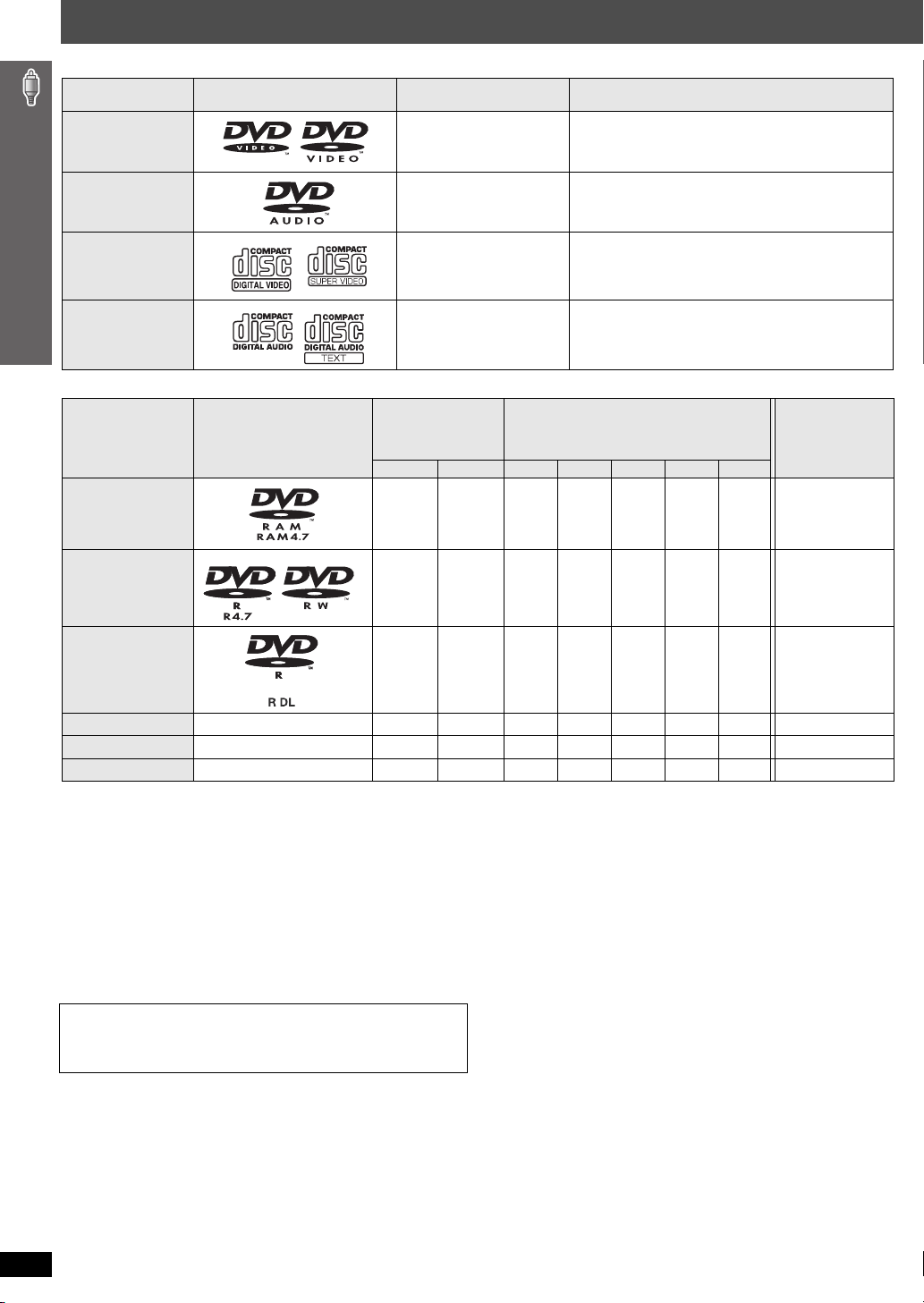
Abspielbare Discs
Kommerzielle Discs
Disc Logo
DVD-Video [DVD-V] Film- und Musikdiscs mit hoher Qualität
In dieser Anleitung
gekennzeichnet durch
Bemerkungen
DVD-Audio [DVD-A]
Video-CD [VCD]
CD [CD] Musikdiscs
Aufgenommene Discs (±: Abspielbar,
Disc Logo
Abspielbare Discs
DVD-RAM
DVD-R/RW
DVD-R DL
Hifi-Musikdiscs
Musikdiscs mit Video
Einschließlich SVCD (Entsprechend IEC62107)
§1
—: Nicht abspielbar)
Aufgenommen auf
DVD-
Videorecorder
usw.
[DVD-VR]§3[DVD-V]
Aufgenommen auf einem PC usw.
§5
[WMA] [MP3] [JPEG] [MPEG4] [DivX]
± ——±±±±
±±— ±±±±
§4
±
± —————
Finalisieren
Nicht notwendig
Notwendig
Notwendig
§7
iR/iRW
iR
DL
CD-R/RW
≥ Je nach Disctyp, Zustand der Aufzeichnung, Aufzeichnungsverfahren und Erstellungsart der Dateien kann es vorkommen, dass nicht alle der oben
aufgelisteten Discs mit diesem Gerät wiedergegeben werden können (➜ Seite 13, Tipps zur Herstellung von Datendiscs).
§1
Einige DVD-Audio-Discs enthalten DVD-Videoinhalt. Zur Wiedergabe von DVD-Videoinhalt wählen Sie „Play as Data Disc“ (➜ Seite 22, Other
Menu).
§2
Dieses Gerät kann CD-R/RWs wiedergeben, die im Format CD-DA oder Video-CD aufgenommen wurden.
[WMA] [MP3] [JPEG] Dieses Gerät kann auch für die Wiedergabe von HighMAT-Discs verwendet werden.
§3
Discs, die auf DVD-Recordern oder DVD-Kameras usw. mit Video Recording Format Version 1.1 (vereinheitlichter Videoaufnahmestandard)
aufgenommen wurden.
§4
Discs, die auf DVD-Recordern oder DVD-Kameras mit Video Recording Format Version 1.2 (vereinheitlichter Videoaufnahmestandard)
aufgenommen wurden.
§5
Discs, die mit DVD-Recordern oder DVD-Kameras im DVD-Videoformat aufgenommen wurden.
§6
Aufgenommen mit einem anderen Format als dem DVD-Videoformat, daher können einige Funktionen nicht verwendet werden.
§7
Ein Verfahren, das eine Wiedergabe der Disc mit kompatiblen Geräten ermöglicht. Zur Wiedergabe einer Disc, die mit „Notwendig“ gekennzeichnet
ist, muss die Disc erst mit dem Aufnahmegerät finalisiert werden.
§8
Das Abschließen der Aufnahmesitzung ist auch möglich.
§2
——(±)
——(±)
———±±±±±
Hinweis zur Verwendung einer DualDisc
Die Seite mit dem digitalen Audioinhalt einer DualDisc entspricht nicht
den technischen Spezifikationen des CD-DA-Formats (Compact Disc
Digital Audio) und kann daher nicht wiedergegeben werden.
∫ Nicht mit diesem Gerät abspielbare Discs
Blu-ray, HD DVD, AVCHD-Discs, Version 1.0 der Formate DVD-RW,
DVD-ROM, CD-ROM, CDV, CD-G, SACD und Photo-CD, DVD-RAM,
die nicht aus ihrer Cartridge entfernt werden können, 2,6-GB und
5,2-GB DVD-RAM sowie im Handel als „Chaoji VCD“ vertriebene
Discs, einschließlich CVD, DVCD und SVCD, die nicht der Norm
IEC62107 entsprechen.
∫ Videosysteme
– Dieses Gerät kann über PAL und NTSC wiedergeben, jedoch
muss Ihr Fernsehgerät mit dem System der verwendeten Disc
RQTX0133
DEUTSCH
12
12
übereinstimmen.
– PAL-Discs können mit einem NTSC-Fernsehgerät nicht richtig
angesehen werden.
§6
—————
§6
—————
– Dieses Gerät kann NTSC-Signale in PAL 60 für die Ansicht mit
einem PAL-Fernseher konvertieren (➜ Seite 24, im Menü „Video“
die Option „NTSC Disc Output“).
∫ Vorsichtsmaßnahmen zur Handhabung von
Discs
≥ Bringen Sie keine Etiketten oder Aufkleber auf der Disc an. Die
Disc kann sich dadurch verziehen und unbrauchbar werden.
≥ Schreiben Sie auf der Etikettenseite nicht mit einem
Kugelschreiber oder einem anderen Schreibgerät.
≥ Verwenden Sie keine Schallplatten-Reinigungssprays, Benzin,
Verdünner, Antistatik-Flüssigkeiten oder andere Lösungen.
≥ Verwenden Sie keine kratzfesten Schutz- oder sonstigen Hüllen.
≥ Verwenden Sie folgende Discs nicht:
– Discs mit Kleberesten von entfernten Aufklebern oder Etiketten
(Leih-Discs usw.).
– Stark verzogene oder gerissene Discs.
– Discs mit ungewöhnlicher Form, z.B. Herzform.
Notwendig
Notwendig
Notwendig
§8
Page 13
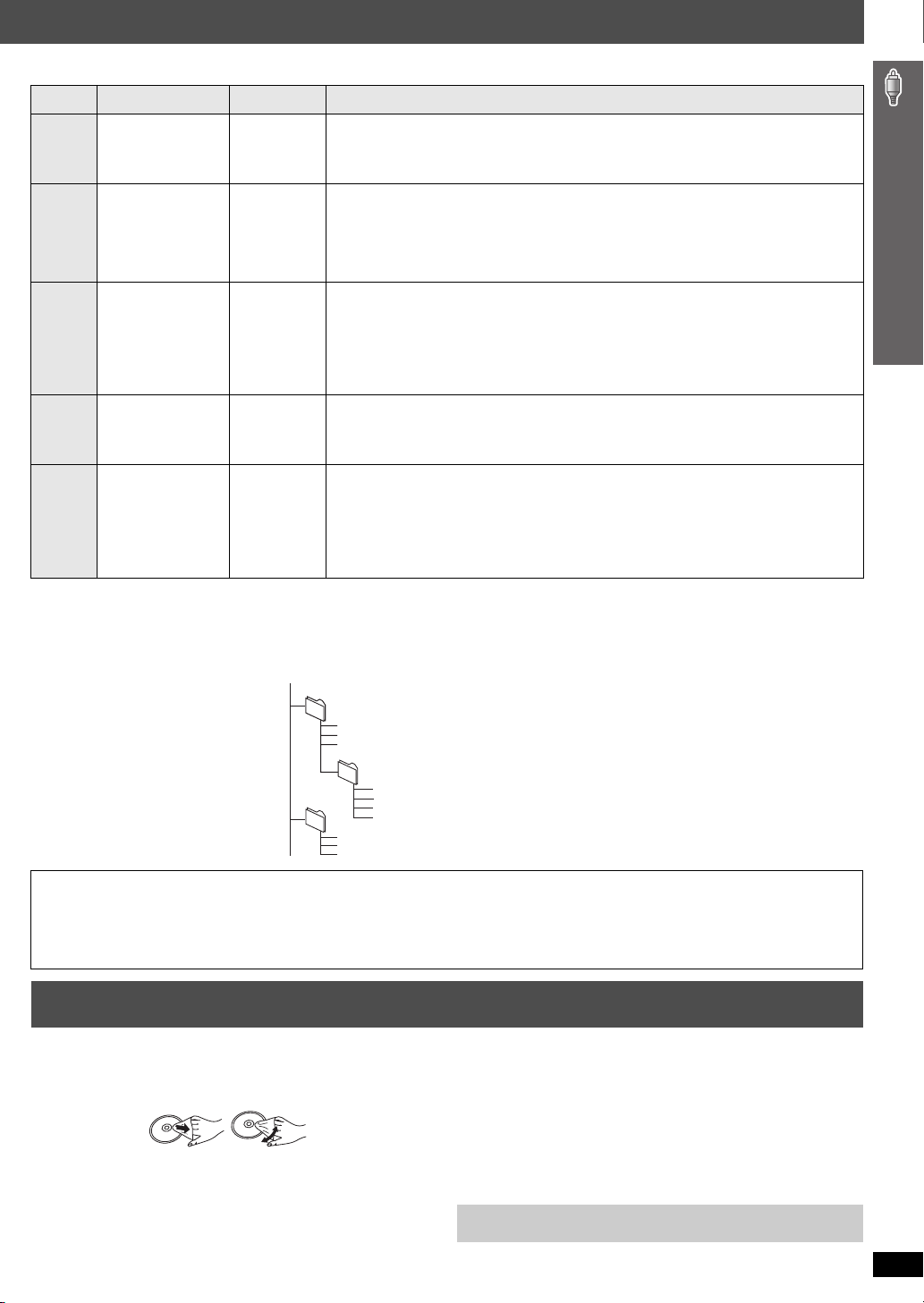
∫ Tipps zur Herstellung von Datendiscs
Format Disc Erweiterung Referenz
[WMA] CD-R/RW „.WMA“
„.wma“
[MP3] DVD-RAM
DVD-R/RW
„.MP3“
„.mp3“
CD-R/RW
[JPEG] DVD-RAM
DVD-R/RW
CD-R/RW
„.JPG“
„.jpg“
„.JPEG“
„.jpeg“
[MPEG4] DVD-RAM
DVD-R/RW
„.ASF“
„.asf“
CD-R/RW
[DivX] DVD-RAM
DVD-R/RW
CD-R/RW
„.DIVX“
„.divx“
„.AVI“
„.avi“
≥ Wenn mehr als 8 Gruppen vorhanden sind, werden ab der achten Gruppen alle in einer vertikalen Linie im Menübildschirm angezeigt.
≥ Die Darstellungsreihenfolge des Bildschirmmenüs kann von der Anzeige des Computerbildschirms abweichen.
≥ Das Gerät kann keine Dateien abspielen, die im Packet Writing-Modus aufgenommen wurden.
Benennen von Ordnern und Dateien
(Auf diesem Gerät werden Dateien als
Inhalt und Ordner als Gruppen
z.B. [MP3]
Stammverzeichnis
behandelt.)
Versehen Sie Ordner- und Dateinamen bei
der Aufzeichnung mit Präfixen. Diese
sollten eine einheitliche Anzahl von Ziffern
enthalten und die gewünschte
Wiedergabereihenfolge einhalten (dies
funktioniert hin und wieder nicht).
Informationen zu DVD-Audio
Bei einigen DVD-Audios mit 5.1-Kanal wird das Heruntermischen (➜ Seite 39, Glossar) des gesamten oder eines Teils des Inhalts verhindert, wenn
der Hersteller dies vorsieht. Wenn solche Discs oder Teile solcher Discs wiedergegeben werden, erfolgt die Audiowiedergabe möglicherweise nicht
korrekt (z.B. fehlt ein Teil der Audiowiedergabe, 5.1-Kanalsound kann nicht ausgewählt werden und der Ton wird auf zwei Kanälen wiedergeben), es
sei denn, die Anzahl der angeschlossenen Lautsprecher ist die gleiche wie in den Kanalangaben der Disc. Weitere Informationen finden Sie auf der
Hülle der Disc.
≥ Kompatible Kompressionsrate: zwischen 48 kbps und 320 kbps
≥ Sie können keine kopiergeschützten WMA-Dateien abspielen.
≥ Dieses Gerät unterstützt keine Multiple Bit Rate (MBR: ein Codiervorgang für Audioinhalte,
der eine in verschiedenen unterschiedlichen Bitraten codierte Audiodatei erzeugt).
≥ Dieses Gerät unterstützt keine ID3-Tags.
≥ Abtastfrequenz und Kompressionsrate:
– DVD-RAM, DVD-R/RW: 11,02, 12, 22,05, 24 kHz (8 bis 160 kbps), 44,1 und 48 kHz
(32 bis 320 kbps)
– CD-R/RW: 8, 11,02, 12, 16, 22,05, 24 kHz (8 bis 160 kbps), 32, 44,1 und 48 kHz
(32 bis 320 kbps)
≥ JPEG-Dateien, die mit einer Digitalkamera aufgenommen wurden, die der Norm DCF
(Design rule for Camera File system) Version 1.0 entspricht, werden angezeigt.
– Geänderte, bearbeitete oder mit einer Bildbearbeitungssoftware gespeicherte Dateien
werden möglicherweise nicht angezeigt.
≥ Dieses Gerät ist nicht geeignet zur Anzeige von Filmen, MOTION JPEG und ähnlichen
Formaten sowie von Standbildern eines anderen Formats als JPEG (z.B. TIFF) oder zur
Wiedergabe von Bildern mit eingefügtem Tonmaterial.
≥ Sie können mit diesem Gerät MPEG4-Daten [entsprechend den SD VIDEO-Spezifikationen
(ASF-Norm)/MPEG4 (Simple Profile) Videosystem/G.726 Audiosystem] abspielen, die mit
Panasonic-SD Multikameras oder DVD-Recordern aufgenommen wurden.
≥ Das Aufzeichnungsdatum kann vom tatsächlichen Datum abweichen.
®
≥ Alle Versionen von DivX
[DivX-Videosystem/MP3, Dolby Digital oder MPEG-Audiosystem], mit Standardwiedergabe
®
von DivX
-Mediendateien. Mit DivX Ultra hinzugefügte Funktionen werden nicht unterstützt.
-Video können wiedergegeben werden (einschließlich DivX®6)
≥ DivX-Dateien, die größer sind als 2 GB oder keinen Index haben, können möglicherweise mit
diesem Gerät nicht korrekt wiedergegeben werden.
≥ Dieses Gerät unterstützt alle Auflösungen bis maximal 720k480 (NTSC)/720k576 (PAL).
≥ Sie können bis zu 8 Audioarten und Untertitel mit diesem Gerät auswählen.
DVD-RAM
≥ Discs müssen UDF 2.0 entsprechen.
001 group
001
003 group
001 track.mp3
002 track.mp3
003 track.mp3
002 group
001 track.mp3
002 track.mp3
003 track.mp3
004 track.mp3
001 track.mp3
002 track.mp3
003 track.mp3
DVD-R/RW
≥ Discs müssen UDF Bridge (UDF 1.02/ISO9660) entsprechen.
≥ Dieses Gerät unterstützt keine Multisession. Es wird nur die Standard-
Session abgespielt.
CD-R/RW
≥ Discs müssen der ISO9660 Level 1 oder 2 entsprechen (mit Ausnahme
erweiterter Formate).
≥ Dieses Gerät unterstützt Multisession. Sind jedoch viele
Aufnahmesitzungen vorhanden, vergeht mehr Zeit bis zum Start der
Wiedergabe. Halten Sie daher die Zahl der Aufnahmesitzungen so klein
wie möglich, um dies zu vermeiden.
Abspielbare Discs / Wartung
Wartung
∫ So reinigen Sie Discs
Wischen Sie Discs mit einem feuchten Tuch ab und dann trocken.
SO
SO NICHT
∫ Reinigen Sie dieses Gerät mit einem
weichen, trockenen Tuch
≥ Verwenden Sie zum Reinigen des Geräts auf keinen Fall Alkohol,
Lackverdünner oder Benzin.
≥ Bevor Sie ein chemisch behandeltes Tuch benutzen, lesen Sie bitte die
Gebrauchsanleitung des Tuchs sorgfältig durch.
Verwenden Sie keine käuflich erwerbbaren Linsenreiniger, da dies
zu Fehlfunktionen führen kann. Eine Reinigung der Linse ist
normalerweise nicht notwendig, dies ist jedoch von der
Betriebsumgebung abhängig.
Nehmen Sie vor einem Transport des Geräts die Discs heraus.
Ansonsten können die Discs oder das Gerät beschädigt werden.
13
RQTX0133
13
DEUTSCH
Page 14
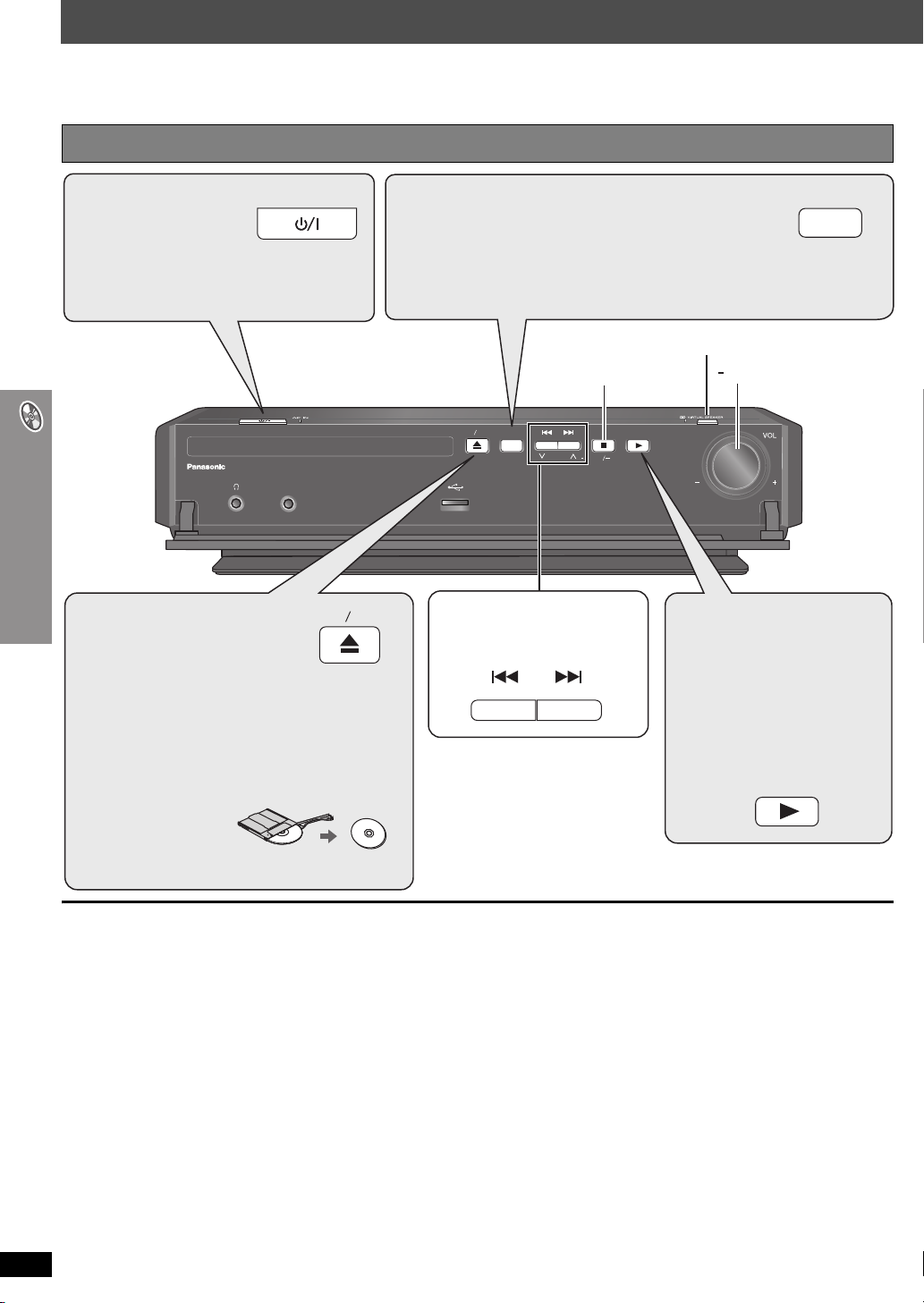
Einfache Wiedergabe
Für die Anzeige des Bildes über das Hauptgerät schalten Sie Ihren Fernseher ein und ändern Sie den
Videoeingangsmodus (z.B. VIDEO 1, AV 1 usw.).
≥ Weitere Informationen zum Ändern des Videoeingangsmodus Ihres Fernsehers finden Sie in der Bedienungsanleitung des Fernsehers.
Verwenden des Hauptgeräts
SELECTOR
1 Einschalten.
3
Öffnen der Disc-Lade.
4 Laden der Disc.
≥ Legen Sie doppelseitige Discs so ein, dass die
Beschriftung der Seite, die Sie abspielen
Einfache Wiedergabe
möchten, nach oben zeigt.
≥ Entnehmen Sie bei
DVD-RAMs die
Disc aus der
Cartridge, bevor Sie diese verwenden.
MUSIC PORT
OPEN CLOSE
2 Aufrufen von „DVD/CD“.
Î VIRTUAL SPEAKER
∫ (Stopp)
OPEN CLOSE
SELECTOR
TUNING
TUNE MODE FM MODE
MEMORY
Drücken zum
Überspringen.
, + VOL
5 Starten der
Wiedergabe.
≥Einstellen der Lautstärke.
≥Sie können den
Surroundeffekt genießen,
wenn Sie mit
[Î VIRTUAL SPEAKER]
den Modus aufrufen
(➜ Seite 29).
[Hinweis[
≥ DIE DISC ROTIERT WEITER, WäHREND MENüS ANGEZEIGT WERDEN. Drücken Sie nach beendeter Einstellung [∫] (Stopp), um den
Gerätemotor und den Fernsehschirm zu schonen.
≥ Möglicherweise wird die Anzahl der Gesamttitel für iR/iRW nicht richtig angezeigt.
RQTX0133
DEUTSCH
14
14
Page 15
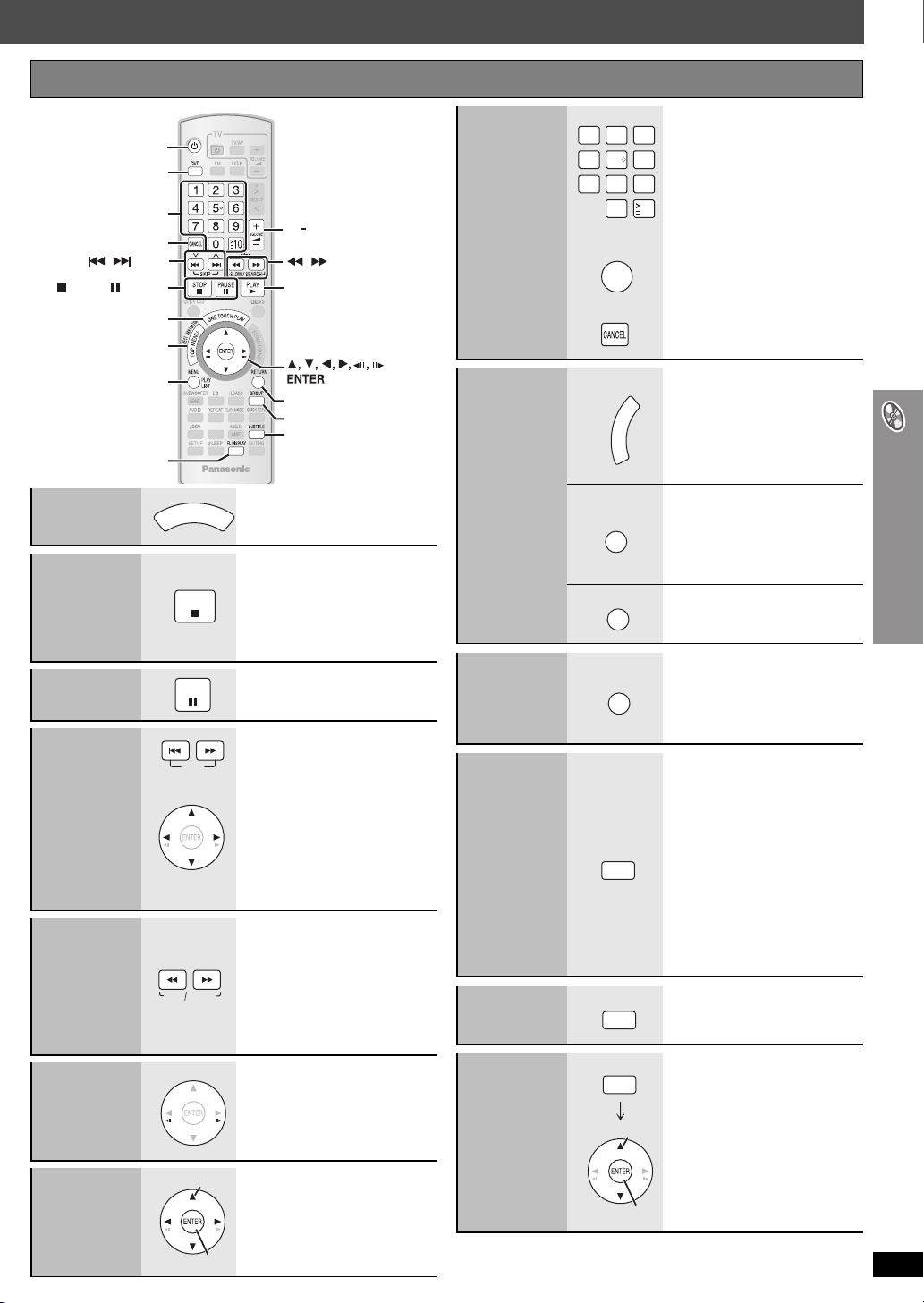
Falls Sie Probleme feststellen, finden Sie weitere Informationen in der Fehlerbehebung (➜Seite 33 bis 36).
Verwenden der Fernbedienung
[DVD-VR] [DVD-A] [DVD-V] [VCD] [CD]
z.B. Auswahl von 12:
1
2
Ziffern-
tasten
CANCEL
,
SKIP
STOP, PAUSE
ONE TOUCH PLAY
TOP MENU,
+, VOLUME
,
SLOW/SEARCH
5
12
4
7
Nummer
eingeben
5
89
0
ENTER
3
[S10] ➜ [1] ➜ [2]
6
[VCD] mit Wiedergabesteuerung
(PBC)
Drücken Sie zum Abbrechen der
10
PBC-Funktion [∫ STOP]; drücken
Sie anschließend die Zifferntasten.
[WMA] [MP3] [JPEG] [MPEG4] [DivX]
z.B. Auswahl von 123:
[1] ➜ [2] ➜ [3] ➜ [ENTER]
≥ Drücken Sie zum Abbrechen der
Zifferneingabe [CANCEL].
DIRECT NAVIGATOR
MENU, PLAY LIST
FL DISPLAY
Wiedergabe auf
Tast en dr uc k
Stopp
Pause
RETURN
MANUAL SKIP
C
U
H
O
P
T
L
E
A
N
O
Y
STOP
PAU S E
GROUP
SUBTITLE
Das Hauptgerät wird automatisch
eingeschaltet und beginnt mit der
Wiedergabe der Disc in der Lade.
Die Position wird gehalten,
während im Display „RESUME“
angezeigt wird.
≥ Drücken Sie [1 PLAY], um die
Wiedergabe fortzusetzen.
≥ Drücken Sie [∫ STOP] noch ein
Mal, um die Position zu löschen.
≥ Drücken Sie [1 PLAY], um die
Wiedergabe fortzusetzen.
Disc-Menü
Zum
vorherigen
Bildschirm
A
N
T
C
E
R
I
D
MENU
RETURN
RETURN
[DVD-A] [DVD-V]
R
O
T
Anzeige eines Disc-Top-Menüs.
A
G
I
V
U
N
[DVD-VR]
E
M
P
Drücken Sie die Taste, um die
O
T
Programme anzuzeigen
(➜ Seite 19).
[DVD-V]
Anzeige eines Disc-Menüs.
PLAY
[DVD-VR]
LIST
Drücken Sie die Taste, um eine
Playliste anzuzeigen (➜ Seite 19).
[VCD] mit Wiedergabesteuerung
(PBC)
Anzeige eines Disc-Menüs.
—
zurückkehren
Überspringen
Suchlauf
(während der
Wiedergabe)
Zeitlupenwiedergabe
(während der
Pause)
EinzelbildWeiterschaltung
(während der
Pause)
BildschirmAuswahl-
SKIP
SLOW SEARCH
Aufrufen
—
≥ [WMA] [MP3] [JPEG] [MPEG4] [DivX]
[Diese Funktion kann während
der programmierten und
zufälligen Wiedergabe nicht
verwendet werden (➜ Seite 17).]
[3, 4]: Gruppe überspringen
[2, 1]: Inhalt überspringen
≥ Bis zu 5 Stufen.
Drücken Sie [1PLAY], um die
≥
normale Wiedergabe zu starten.
≥ [VCD] Zeitlupenwiedergabe: nur
in Vorwärtsrichtung.
≥ [MPEG4] [DivX]
Zeitlupenwiedergabe: Nicht
möglich.
[DVD-A] (Filmbildabschnitt)
[DVD-VR] [DVD-V] [VCD]
≥ [VCD] Nur in Vorwärtsrichtung.
—
Anzeige des
Hauptgeräts
Informationsbildschirm
Starten der
Wiedergabe
mit einer
ausgewählten Gruppe
DISPLAY
FL
SUBTITLE
GROUP
Aufrufen
Eintragen
[DVD-VR] [DVD-A] [DVD-V]
[WMA] [MP3] [MPEG4] [DivX]
Zeitanzeige
,-. Informationsanzeige
(z.B. [DVD-VR]
Programmnummer)
[JPEG]
Wenn Slideshow (➜ Seite 20)
aktiv ist:
SLIDE
,-.Inhaltsnummer
Wenn Slideshow deaktiv ist:
,-.Inhaltsnummer
PLAY
[JPEG]
Datum -----------. Details des Bildes
^-- Keine Informationen (-}
[DVD-A] [WMA] [MP3] [JPEG] [MPEG4]
[DivX]
Ein Ordner auf WMA/MP3,
MPEG4, JPEG und DivX-Discs
wird als „Group“ bezeichnet.
element
Eintragen
15
RQTX0133
15
Einfache Wiedergabe
DEUTSCH
Page 16
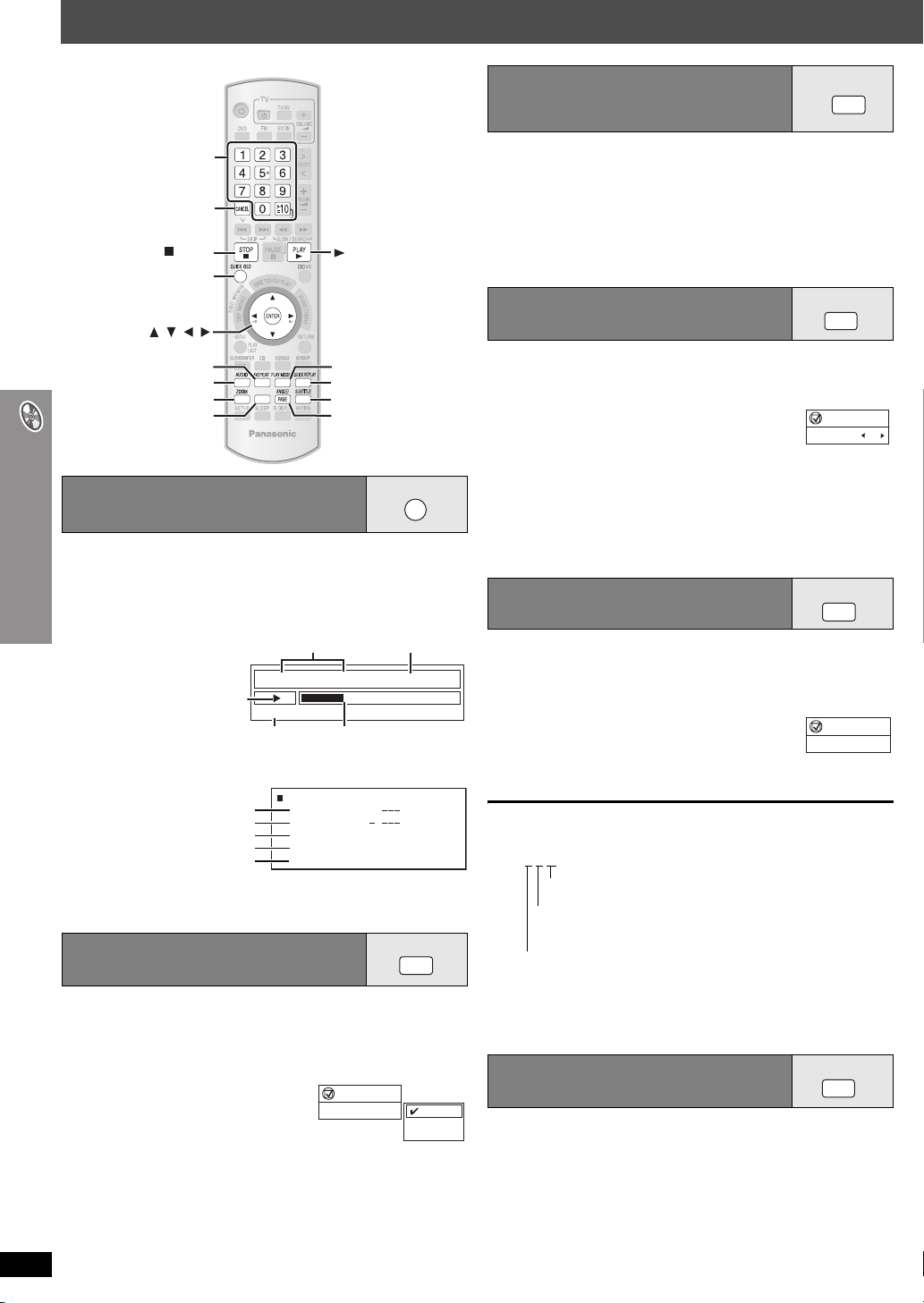
Praktische Funktionen
Ziffern-
tasten
CANCEL
STOP
PLAY
QUICK OSD
, , ,
ENTER
REPEAT
AUDIO
ZOOM
MANUAL SKIP
MANUAL SKIP
PLAY MODE
QUICK REPLAY
SUBTITLE
ANGLE/PAGE
Anzeige der gegenwärtigen
Wiedergabeart
Drücken Sie [QUICK OSD].
Basisinformationen ------------------------------------------------------------> Details
^------ aus (Keine Bildschirmanzeige), -- ------------------------- -b
∫ Basisinformationen
z.B. [DVD-V]
Wiedergabeart
Laufende
Wiedergabenummer
Chapter
Title
1 0:41:23
Program Playback
Verstrichene
Wiedergabezeit
4
Aktuelle PositionWiedergabemodus
Time
∫ Details
z.B. [DVD-V]
Audioinformation
Praktische Funktionen
Bildseitenverhältnis des gegenwärtigen Titels
Gesamtspielzeit des aktuellen Titels
[MPEG4] [DivX] „Video“- und „Audio“-Informationen werden während des
Suchlaufs nicht angezeigt.
Untertitelinformation
Blickwinkelinformation
Endloswiedergabe
Dies ist nur möglich, wenn die verstrichene Wiedergabezeit angezeigt
werden kann. Dies ist auch mit allen JPEG-Inhalten möglich.
Während der Wiedergabe
Drücken Sie
auszuwählen, das wiederholt werden soll.
Die angezeigten Elemente weichen in Abhängigkeit vom Disc-Typ und
dem Wiedergabemodus ab.
[REPEAT]
mehrere Male, um das Element
Details - DVD-Video
Audio
Subtitle
Angle
Source Aspect
Title Total Time
z.B. [DVD-V]
1 DTS 3/2.1ch
1/1
4:3
0:54:28
Functions
Repeat Off
QUICK
REPEAT
OSD
Off
Chapter
Title
Überspringen um etwa 30
Sekunden nach vorn
[DVD-VR] [DVD-V]
Praktisch, wenn Sie Werbungen usw. überspringen möchten.
Während der Wiedergabe
(Außer
rR/rRW)
MANUAL SKIP
Drücken Sie [MANUAL SKIP].
≥ Je nach Wiedergabeposition kann diese Funktion u. U. nicht ausgeführt
werden.
≥ [DVD-VR] Diese Funktion kann bei Standbildabschnitten oder während
der Wiedergabe einer Playliste nicht ausgeführ t werden.
Wechseln der Untertitel
[DVD-V] [DivX] (bei mehreren Untertiteln) [VCD] (nur SVCD)
SUBTITLE
Wählen Sie mit [SUBTITLE] die Untertitelsprache aus.
So blenden Sie die Untertitel aus oder ein
Wählen Sie mit [2, 1] die Option „On“ oder „Off“ aus.
≥ Bei iR/iRW wird möglicherweise für Untertitel, die
nicht angezeigt werden, eine Nummer angezeigt.
[DVD-VR] (bei Untertitelinformationen ein/aus)
z.B.
[DVD-V]
Functions
Subtitle Off
Wählen Sie mit [SUBTITLE] die Option „On“ oder „Off“ aus.
≥ Informationen zum Ein-/Ausschalten von Untertiteln können nicht mit
Panasonic DVD-Recordern aufgezeichnet werden.
≥ [DivX] Über die Anzeige von DivX Untertiteltexten (➜ Seite 22)
Wechseln der Tonspur
[DVD-A] [DVD-V] [DivX] (bei mehreren Tonspuren) [DVD-VR] [VCD]
AUDI O
Drücken Sie [AUDIO] mehrere Male, um die Tonspur
auszuwählen.
[DVD-VR] [VCD] [DivX]
Mit dieser Taste können Sie „L“, „R“ oder „LR“ auswählen.
Der tatsächliche Betrieb hängt von der Disc ab.
Einzelheiten hierzu finden Sie in den Anleitungen zur
Disc.
Signaltyp/Daten
LPCM/PPCM/ÎDigital/DTS/MP3/MPEG: Signaltyp
kHz (Abtastfrequenz)/bit/ch (Anzahl der Kanäle)
/2 .1ch
z.B. 3
.1: Niederfrequenzeffekt
.1: (wird nicht angezeigt, wenn kein Signal anliegt)
.0: Kein Surroundeffekt
.1: Mono-Surroundeffekt
.2: Stereo-Surroundeffekt (links/rechts)
.1: Mitte
.2: Vorn linksiVorn rechts
.3: Vorn linksiVorn rechtsiMitte
≥ [DivX] Bei einer DivX-Video-Disc kann es einige Zeit dauern, bis die
Wiedergabe beginnt, wenn Sie die Audioeinstellung ändern.
Schnelle Wiedergabe
[DVD-A] [DVD-VR] [DVD-V] [WMA] [MP3] [VCD] [CD]
z.B.
[DVD-V]
Functions
Audio 1
QUICK REPLAY
Drücken Sie [QUICK REPLAY], um einige Sekunden
zurückzuspringen.
≥ Je nach Aufzeichnungsart kann diese Funktion u. U. nicht ausgeführt
werden.
≥ Die Funktion kann mit rR/rRW nicht ausgeführt werden.
16
RQTX0133
DEUTSCH
16
Page 17
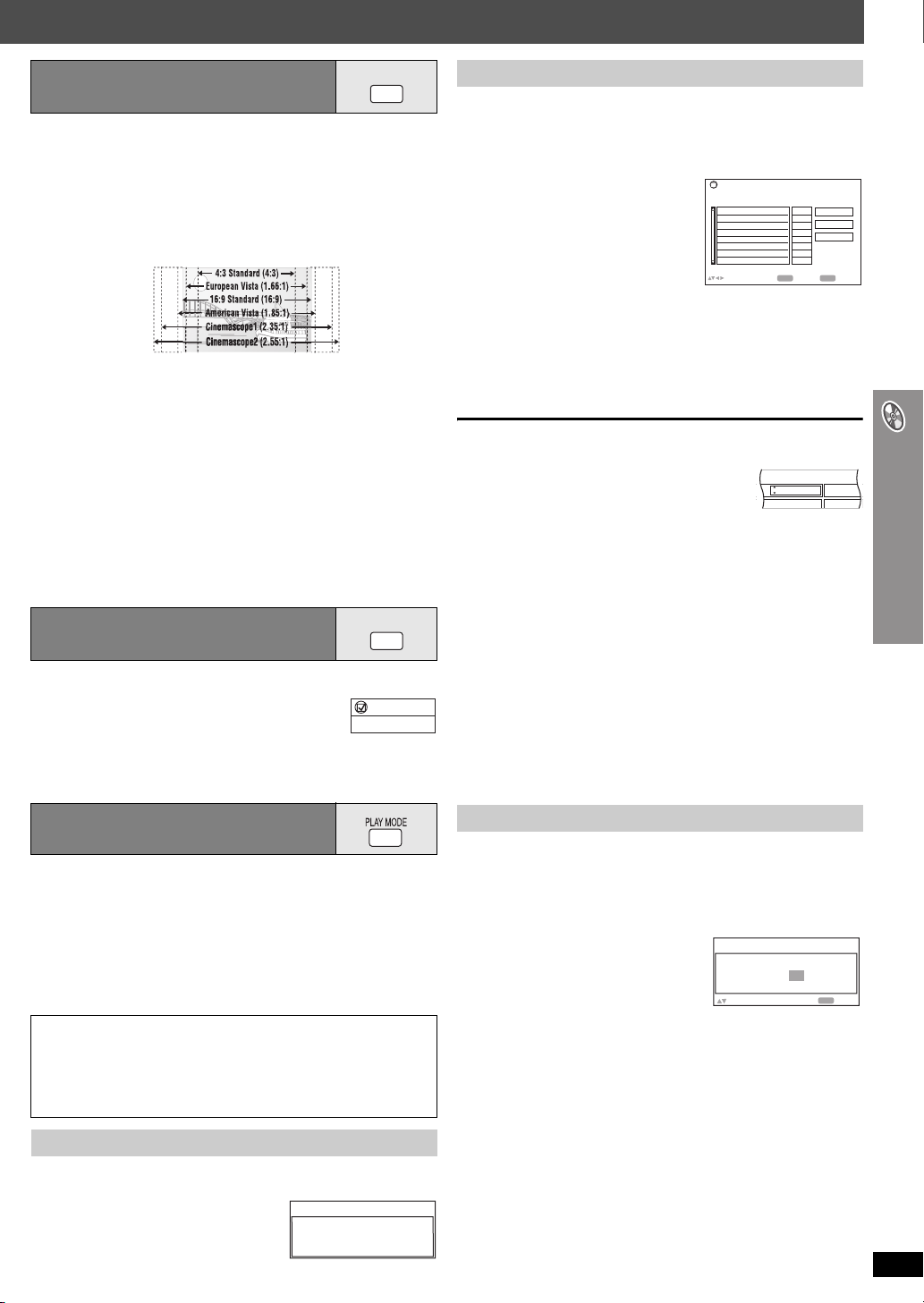
Ändern des Zoomverhältnisses
Diese Funktion erweitert ein Bild im Letterbox-Format auf
Bildschirmgröße.
Wählen Sie mit [ZOOM] das voreingestellte
Bildseitenverhältnis oder „Auto“ aus.
[DVD-A] (Filmbildabschnitt) [DVD-VR] [DVD-V] [VCD]
Auto, 4:3 Standard, European Vista,
16:9 Standard, American Vista,
Cinemascope1, Cinemascope2
ZOOM
Programmierte Wiedergabe (bis zu 32 Einträge)
Drücken Sie die entsprechenden Zifferntasten, um das
1
Element auszuwählen.
([WMA] [MP3] [JPEG]
Auswahl mit [ENTER].)
[MPEG4] [DivX] Bestätigen Sie die
z.B. [DVD-V]
Program Playback
Choose a title and chapter.
TitleNo. Chapter Time
1
Play
Clear
Clear all
z.B.
[MPEG4] [DivX]
Standard (a0,25 Vollbild),
Original (tatsächlich aufgenommene Größe),
Full (Vollbild)
≥ Je nach Aufzeichnungsart kann diese Funktion u. U. nicht ausgeführt
werden.
Feineinstellung (Manueller Zoom)
Drücken Sie während der Anzeige des Menüs [2, 1]. (Wenn Sie die
Taste gedrückt halten, ändert sich die Einstellung im Schnelllauf.)
– in Schritten von 0,01-Einheiten von „k1.00“ bis „k1.60“
– in Schritten von 0,02-Einheiten von „k1.60“ bis „k2.00“
– in Schritten von 0,05-Einheiten von „k2.00“ bis „k4.00“ (nur [MPEG4]
[DivX])
≥ [MPEG4] [DivX] In Abhängigkeit von dem angeschlossenen Fernseher
und dessen Einstellungen ist es eventuell nicht möglich, bis auf „k4.00“
zu zoomen.
Blickwinkelauswahl und
Standbilddrehung/-vorlauf
Drücken Sie [ANGLE/PAGE], um den
z.B.
ANGLE/
PAG E
[DVD-V]
Blickwinkel auszuwählen oder das
Standbild zu drehen bzw.
weiterzublättern.
[DVD-V] (bei mehreren Betrachtungswinkeln):
Blickwinkelauswahl
[JPEG]: Standbild drehen
[DVD-A]: Standbild weiterblättern
Functions
Angle 1/4
ENTER
to select and press
≥ Wiederholen Sie diesen Schritt, um weitere Einträge zu
programmieren.
≥ So wählen Sie eine 2-stellige Nummer
z.B. Auswahl von 12: [S10] ➜ [1] ➜ [2]
[WMA] [MP3] [JPEG] [MPEG4] [DivX] [1] ➜ [2] ➜ [ENTER]
Drücken Sie [1 PLAY].
2
So wählen Sie alle Elemente aus
Drücken Sie [3, 4], während das Feld „Chapter“,
„Track“ oder „Content“ hervorgehoben ist, um „ALL“
auszuwählen. Drücken Sie anschließend zum
Bestätigen erneut [ENTER].
So ändern Sie die ausgewählte Programmierung
1 Wählen Sie mit [3, 4] die programmierte Nummer aus.
2 Drücken Sie die entsprechenden Zifferntasten, um jedes Element zu
ändern.
([WMA] [MP3]
[ENTER].)
So löschen Sie die ausgewählte Programmierung
1 Wählen Sie mit [3, 4] die programmierte Nummer aus.
2 Drücken Sie [CANCEL] (oder wählen Sie mit [3, 4, 2, 1] die Option
„Clear“ und bestätigen Sie mit [ENTER]).
So löschen Sie die gesamte Programmierung
Wählen Sie mit [3, 4, 2, 1] die Option „Clear all“ und bestätigen Sie
mit [ENTER].
Das gesamte Programm wird auch gelöscht, wenn die Disc-Lade
geöffnet, das Gerät ausgeschaltet oder eine andere Quelle ausgewählt
wird.
[JPEG] [MPEG4] [DivX] Bestätigen Sie die Auswahl mit
PLAY
z.B. [DVD-V]
Chapter Time
ALL
to start
Alle Gruppen, programmierte
oder zufällige Wiedergabe
≥ Wählen Sie in folgenden Fällen in Other Menu die Option „Play as Data
Disc“ aus (➜ Seite 22)
– HighMAT-Discs ohne Verwendung der HighMAT-Funktion oder
– DVD-RAM oder DVD-R/RW-Discs mit MP3, JPEG, MPEG4 oder
DivX-Dateien.
≥ [DVD-V] Einige Elemente können nicht wiedergegeben werden, auch
wenn Sie diese programmiert haben.
≥ [DVD-A] Einige Discs enthalten Bonusgruppen. Falls nach der Auswahl
einer Gruppe ein Kennwortbildschirm geöffnet wird, geben Sie mit den
Zifferntasten das Kennwort ein, um die Bonusgruppe wiederzugeben.
Weitere Informationen finden Sie auf der Hülle der Disc.
Drücken Sie im Stoppmodus [PLAY MODE].
Die Bildschirme für alle Gruppen, programmierte und zufällige
Wiedergabe werden nacheinander angezeigt.
Alle Gruppen ([DVD-A]) -------) Programm --------) Zufällige Wiedergabe
Aus (Alle Gruppen, programm oder Zufällige Wiedergabe abbrechen)
^----
Wiedergabe aller Gruppen
[DVD-A]
Drücken Sie [1 PLAY].
All Group Playback
Press PLAY to start
(-}
Zufällige Wiedergabe
[DVD-A] [DVD-V] [WMA] [MP3] [JPEG] [MPEG4] [DivX]
Wählen Sie mit den Zifferntasten eine Gruppe oder
1
einen Titel aus.
([WMA] [MP3] [JPEG]
Auswahl mit [ENTER].)
[DVD-A]
≥ Um alle Gruppen einzutragen, wählen Sie mit [2, 1] die Option
„All“ aus und bestätigen Sie mit [ENTER].
≥ Zum Aufheben der Auswahl einer Gruppe drücken Sie die
Zifferntasten, die der zu löschenden Gruppe entsprechen.
Drücken Sie [1 PLAY].
2
[MPEG4] [DivX] Bestätigen Sie die
z.B. [DVD-V]
Random Playback
Choose a title.
to select
Title
Praktische Funktionen
1
PLAY
to start
RQTX0133
DEUTSCH
17
17
Page 18
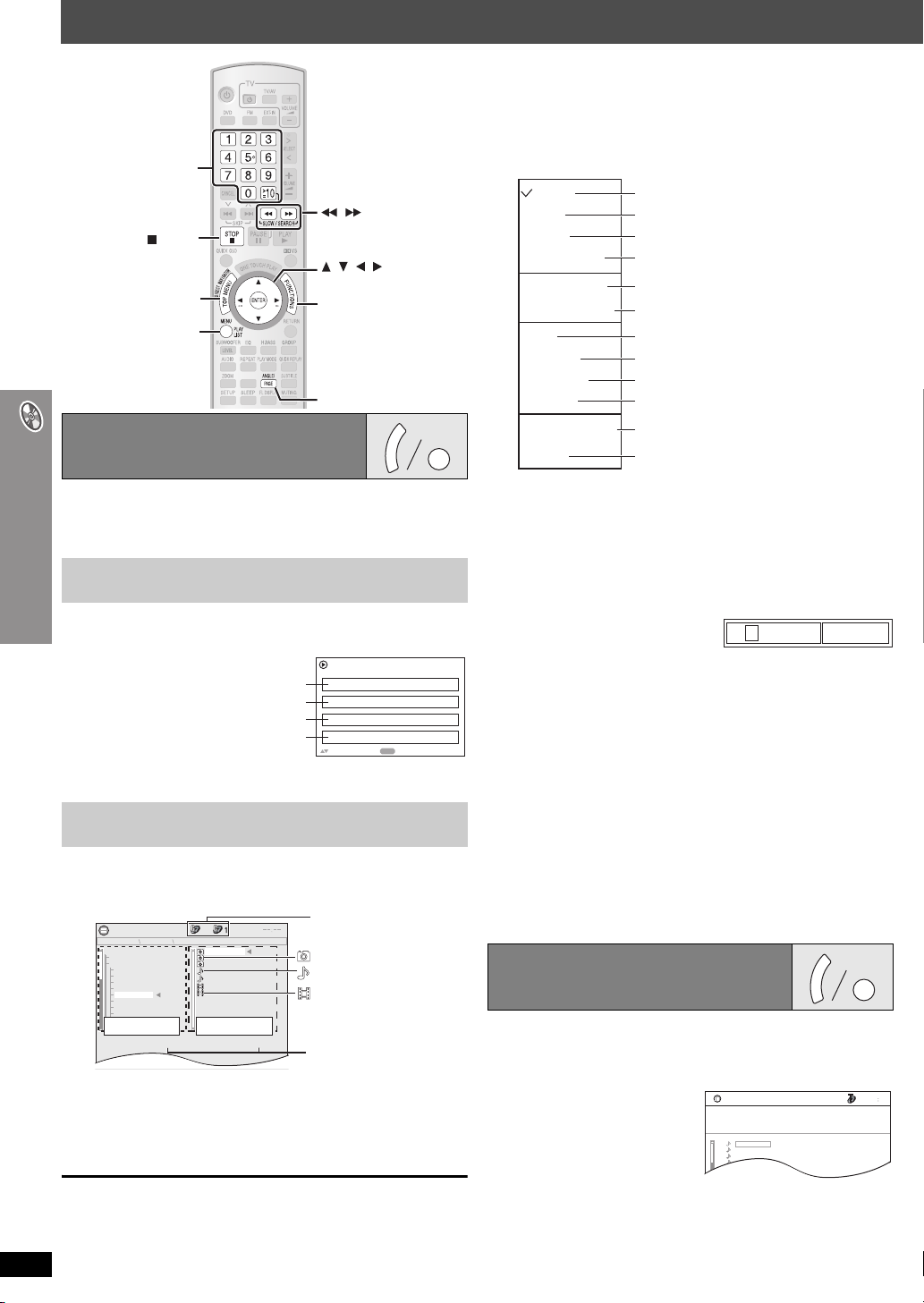
Wiedergeben von Daten-Discs mit den Navigationsmenüs
¢
∫ Verwenden von Untermenüs
1 Während das Navigation Menu (➜ links) angezeigt wird
Drücken Sie [FUNCTIONS].
2 Wählen Sie mit [3, 4] einen Eintrag aus und bestätigen Sie
mit [ENTER].
Ziffern-
tasten
,
SLOW/SEARCH
STOP
, , ,
DIRECT NAVIGATOR
TOP MENU,
ENTER
FUNCTIONS
MENU,
PLAY LIST
MANUAL SKIP
ANGLE/PAGE
U
Wiedergeben von Daten-Discs
[WMA] [MP3] [JPEG]
≥ Wählen Sie in folgenden Fällen in Other Menu die Option „Play as Data
Disc“ aus (➜ Seite 22)
– HighMAT-Discs ohne Verwendung der HighMAT-Funktion oder
– DVD-RAM oder DVD-R/RW-Discs mit MP3, JPEG, MPEG4 oder
DivX-Dateien.
N
MENU
E
M
P
O
T
Wiedergabe von Elementen in einer Reihenfolge
(Playback Menu)
Drücken Sie [TOP MENU].
1
≥ Zum Verlassen der Bildschirmanzeige drücken Sie [TOP MENU].
z.B.
Playback Menu
ENTER
Total 436
Total 7
Total 427
Total 2
WMA/MP3/JPEG
WMA/MP3
JPEG
MPEG4 und DivX-Video
Drücken Sie [3,4], um „All“, „Audio“, „Picture“ oder
2
„Video“ auszuwählen und bestätigen Sie dann mit [ENTER].
All
Audio
Picture
Video
to select and press
Wiedergeben ab dem ausgewählten Eintrag
(Navigation Menu)
Drücken Sie [MENU].
1
≥ Zum Verlassen der Bildschirmanzeige drücken Sie [MENU].
z.B.
JPEG
N
avigation Menu
005 Japanese
002 My favorite2
Perfume
001 My favorite1
002 My favorite2
001 Brazilian
002 Chinese
003 Czech
004 Hungarian
005 Japanese
006 Mexican
007 Philippine
008 Swedish
009 Piano
010 Vocal
Gruppe
Group 005/023
Drücken Sie [2], danach [3, 4], um eine Gruppe
2
Wiedergeben von Daten-Discs mit den Navigationsmenüs
auszuwählen und bestätigen Sie mit [ENTER].
So geben Sie den Gruppeninhalt in festgelegter Reihenfolge wieder
3
Drücken Sie [ENTER].
So geben Sie ab dem ausgewählten Inhalt wieder
5
001 Lady Starfish
001 Lady Starfish
002 Metal Glue
003 Life on Jupiter
004 Starperson
005 Starpersons
006 Starperson
007 Starpersons
Inhalt
Content 0001/0004
Wählen Sie mit [3,4] aus und bestätigen Sie mit [ENTER].
≥ Drücken Sie [ANGLE/PAGE], um Seite für Seite in der Gruppe bzw.
dem Inhaltsfeld zu überspringen.
≥ Für die Wiedergabe der WMA/MP3-Inhalte mit gleichzeitiger Anzeige
eines JPEG-Bildes auf dem Bildschirm, rufen Sie zuerst die JPEG-Datei
RQTX0133
DEUTSCH
und anschließend die Audio-Inhalte auf.
18
(Der umgekehrte Bedienungsablauf funktioniert nicht.)
18
Nummer der laufenden
Gruppe und ihres Inhalts
: JPEG
: WMA/MP3
: MPEG4 und DivX-Video
Momentan gewählte
Nummer
Die angezeigten Elemente weichen in Abhängigkeit vom Disc-Typ ab.
Multi
List
Tree
Thumbnail
Next group
Previous group
All
Audio
Picture
Video
Help display
Find
Gruppen und Inhalte werden angezeigt.
Nur Inhalte
Nur Gruppen
Vorschaubilder [JPEG]
Wechseln zur nächsten Gruppe [WMA] [MP3]
Wechseln zur vorhergehenden Gruppe
[WMA] [MP3]
WMA/MP3, JPEG, MPEG4 und DivX-Video
Nur WMA/MP3
Nur JPEG
Nur MPEG4 und DivX-Video
Wechseln zwischen den
Bedienungsmeldungen und der Anzeige der
verstrichenen Wiedergabezeit
Suchen nach Inhalten oder Gruppenname
(➜ unten)
∫ Suchen nach Inhalt oder Gruppenname
Markieren Sie einen Gruppennamen, um eine bestimmte Gruppe zu
suchen, oder markieren Sie einen Inhaltsnamen, um einen
bestimmten Inhalt zu suchen.
1 Während das Untermenü (➜ oben) angezeigt wird
Wählen Sie mit [3, 4] „Find“ aus und drücken Sie
[ENTER].
A
2 Wählen Sie mit [3, 4] ein Zeichen aus und bestätigen Sie
mit [ENTER].
≥ Wiederholen Sie diesen Schritt, um einen weiteren
Buchstaben einzugeben.
≥ Nach Kleinbuchstaben kann ebenfalls gesucht werden.
≥ Drücken Sie [6, 5 SLOW/SEARCH], um zwischen A, E, I,
O und U umzuschalten.
≥ Drücken Sie [2], um ein Zeichen zu löschen.
≥ Geben Sie das Sternchen (¢) ein, wenn Sie nach Namen
suchen, die das von Ihnen eingegeben Zeichen beinhalten.
≥ Löschen Sie das Sternchen (¢), wenn Sie nach Namen
suchen, die mit dem von Ihnen eingegeben Zeichen beginnen.
Für die Eingabe eines weiteren Sternchens (¢) rufen Sie das
Untermenü erneut auf und wählen Sie „Find“.
„
3 Wählen Sie mit [1]
Find“ aus und drücken Sie [ENTER].
Der Bildschirm mit den Suchergebnissen wird angezeigt.
4 Drücken Sie [3, 4], um den Inhalt oder die Gruppe
auszuwählen und bestätigen Sie mit [ENTER].
Auswählen einer Spur mit Hilfe
des CD-Texts
[CD]
Die Titel werden mit der Disc-Wiedergabe des CD-Texts angezeigt.
Drücken Sie [TOP MENU] oder [MENU].
1
≥ Zum Verlassen der Bildschirmanzeige drücken Sie [TOP MENU]
oder [MENU].
z.B. CD-Text
Wählen Sie mit [3, 4] den Track aus und bestätigen
2
Sie mit [ENTER].
≥ Drücken Sie [ANGLE/PAGE], um seitenweise vorzuspringen.
≥ Drücken Sie [FUNCTIONS], um die Wiedergabeart und die
aktuelle Position zu löschen.
CD
Disc Title: All By Artist
Disc Artist: Pink Island
Track title: Long John Platinum
Track Artist: SHIPWRECKED
1.
Ashley at Prom
2.
City Penguin
Formura one
3.
4.
Soccer
Baseball
5.
Neanderthal
6.
Cartoons
7.
E
M
P
O
T
U
N
Find
MENU
1/23
63 00
Page 19
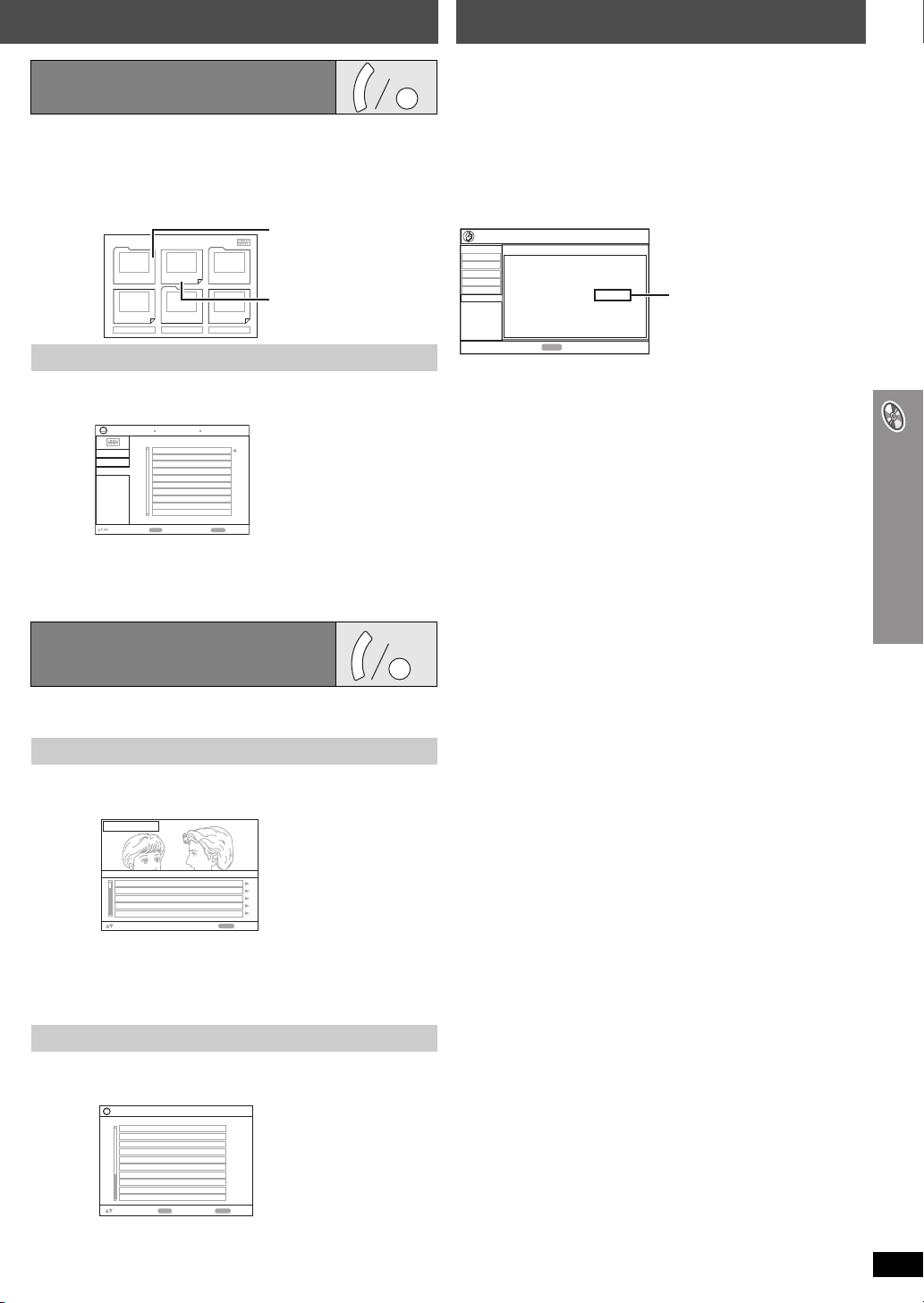
Hinweise zum DivX VOD-Inhalt
U
Wiedergabe von HighM
ATTM-
Discs
[WMA] [MP3] [JPEG]
Drücken Sie [TOP MENU].
1
≥ Zum Verlassen der Bildschirmanzeige drücken Sie [∫ STOP].
≥ Zum Ändern des Menühintergrunds in den auf der Disc
aufgezeichneten, drücken Sie [FUNCTIONS].
Wählen Sie mit [3, 4, 2, 1] das Element aus und
2
bestätigen Sie mit [ENTER].
≥ Wiederholen Sie diesen Schritt bei Bedarf.
z.B.
New Playlist Item Long Name Display Te
Menu1
Play list1
PAGE 1/3
Menü: Zum Aufrufen des
Menu2
N
MENU
E
M
P
O
T
nächsten Menüs mit
Playlisten oder
anderen Menüs
Playliste:
Menu3
Play list2
2
Prev
Play list3
3
Return
Next
1
Wiedergabe beginnt
Auswahl aus einer Liste
Während der Wiedergabe
1
Drücken Sie [MENU].
≥ Zum Verlassen der Bildschirmanzeige drücken Sie [MENU].
z.B.
Playlist
Group
Content
Drücken Sie zunächst [2] und dann [3,4], um zwischen
2
den Listen „Playlist“, „Group“ und „Content“ zu wechseln.
Drücken Sie [1], danach [3, 4], um ein Element
3
auszuwählen und bestätigen Sie mit [ENTER].
≥ Drücken Sie [ANGLE/PAGE], um seitenweise vorzuspringen.
Wiedergeben von RAM und
DVD-R/-RW (DVD-VR)-Discs
[DVD-VR]
≥ Titel werden nur angezeigt, wenn die Titel auf der Disc aufgezeichnet
wurden.
≥ Sie können keine Programme, Playlisten und Disc-Titel bearbeiten.
Playlist
All By Artist
No.
1
Few times in summer
2
Less and less
3
And when I was born
4
Quatre gymnopedies
5
You've made me sad
6
I can't quit him
Evening glory
7
Wheeling spin
8
Velvet Cuppermine
9
Ziggy starfish
10
to playto select
ENTER
Content title
Krissa
to exit
RETURN
R
O
T
A
G
I
V
A
N
U
T
C
N
E
E
R
I
D
M
P
O
T
Wiedergeben eines Programms
Drücken Sie [DIRECT NAVIGATOR].
1
≥ Zum Verlassen der Bildschirmanzeige drücken Sie
[DIRECT NAVIGATOR].
z.B.
Direct Navigator
DivX Video-on-Demand (VOD)-Inhalt ist aus Gründen des
Urheberrechtsschutzes verschlüsselt. Um DivX VOD-Inhalt auf diesem
Gerät wiederzugeben, müssen Sie das Gerät zuerst registrieren.
Befolgen Sie die Anweisungen zum Kauf von DivX VOD-Inhalt, um den
Registriercode des Geräts einzugeben und das Gerät zu registrieren.
Weitere Informationen zu DivX VOD finden Sie unter www.divx.com/vod.
Anzeigen des Registriercodes des Geräts
(➜ Seite 25, „DivX Registration“ im Menü „Others“)
Disc
Video
Audio
HDMI
Display
Others
Setup
DivX Registration
DivX Video-on-Demand
Your registration code is : XXXXXXXX
To learn more visit www.divx.com/vod
ENTER
to continuePress
8 alphanumerische Zeichen
≥ Wir empfehlen Ihnen, diesen Code für später zu notieren.
≥
Nach der ersten Wiedergabe des DivX VOD-Inhalts wird dann in „DivX
Registration“ ein anderer Registriercode angezeigt. Verwenden Sie
diesen Registrierungscode nicht, um DivX VOD-Inhalt zu erwerben.
Wenn Sie mit diesem Code DivX VOD-Inhalt erwerben und den Inhalt
dann auf diesem Gerät wiedergeben, können Sie keinen Inhalt mehr
wiedergeben, den Sie mit dem vorherigen Code erworben haben.
≥ Wenn Sie DivX VOD-Inhalt mit einem anderen Registrierungscode als
dem des Geräts erwerben, können Sie diesen Inhalt nicht wiedergeben.
(„Authorization Error“ wird angezeigt.)
Hinweis zu DivX-Inhalt, der nur einige Male wiedergegeben
werden kann
Bestimmter DivX VOD-Inhalt kann nicht unbegrenzt wiedergegeben
werden. Bei der Wiedergabe eines solchen Inhalts wird die verbleibende
Anzahl an Wiederholungen angezeigt. Dieser Inhalt kann nicht mehr
wiedergegeben werden, wenn die verbleibende Anzahl an
Wiederholungen null beträgt. („Rented Movie Expired“ wird angezeigt.)
PLAY
LIST
Bei Wiedergabe dieses Inhalts
≥ Die Anzahl verbleibender Wiederholungen wird um eins reduziert, wenn
Sie
–[Í] drücken oder [SETUP].
–[∫ STOP] drücken.
–[:, 9 SKIP] oder [6, 5 SLOW/SEARCH] usw. drücken und
zu anderem Inhalt.
≥ Die Funktion zur Fortsetzung der Wiedergabe (➜ Seite 15, Stopp) kann
nicht ausgeführt werden.
On
Date
No.
11/ 1(WED) 0:05 AM Monday feature1
1/ 1 (MON) 1:05 AM Auto action2
2/ 2 (TUE) 2:21 AM Cinema3
3/ 3 (WED) 3:37 AM Music4
4/10( THU) 11:05 AM Baseball5
to select
Wählen Sie mit [3, 4] das Programm aus.
2
≥ Drücken Sie [ANGLE/PAGE], um seitenweise vorzuspringen.
≥ Drücken Sie [1], um den Inhalt des Programms und der Disc
anzuzeigen.
Drücken Sie [ENTER].
3
Title Contents
to exit
RETURN
Wiedergeben einer Playliste
Diese Funktion ist nur möglich, wenn die Disc über eine Playliste verfügt.
Drücken Sie [PLAY LIST].
1
≥ Zum Verlassen der Bildschirmanzeige drücken Sie [PLAY LIST].
z.B.
Playlist
DateNo. Length Title
11/11 0:00:01 City Penguin1
12/ 1 0:01:20 Ashley at Prom2
1/ 2 1:10:04 Special3
2/ 3 0:10:20 Soccer4
2/10 0:25:01 Baseball5
3/12 0:06:13 Home6
3/ 1 0:01:20 Drama7
4/ 2 1:00:12 Goodbye8
4/ 3 0:30:20 Soccer 29
4/10 1:00:01 Baseball 210
to select and press
Wählen Sie mit [3, 4] die Playliste aus.
2
≥ Drücken Sie [ANGLE/PAGE], um seitenweise vorzuspringen.
Drücken Sie [ENTER].
3
ENTER
RETURN
to exit
19
RQTX0133
19
Wiedergeben von Daten-Discs mit den Navigationsmenüs / Hinweise zum DivX VOD-Inhalt
DEUTSCH
Page 20
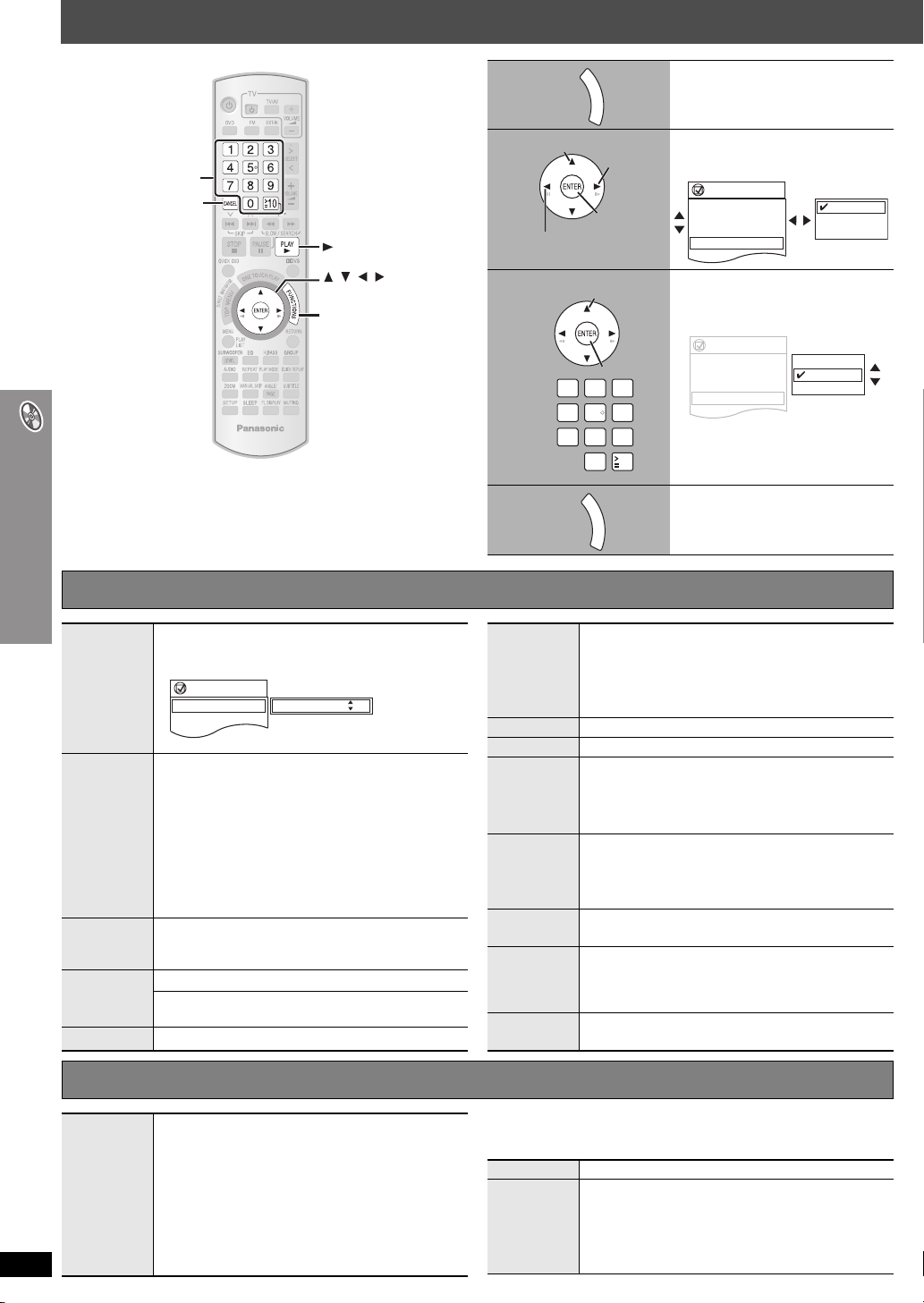
Verwendung der Bildschirmmenüs
Anzeigen des
Hauptmenüs.
Auswählen des Menüs.
z.B. [DVD-V]
Functions
Title
Chapter
Time
Audio
Subtitle
3/10
0:24:31
1 English
3 Spanish
1/2
1 English
2 French
3 Spanish
Vornehmen der
Einstellungen.
z.B. [DVD-V]
Functions
Title
Chapter
Time
Audio
Subtitle
Angle
Other Settings
3/10
0:24:31
1 English
3 Spanish
1/2
1 English
2 French
3 Spanish
1/2
Drücken zum Beenden.
Ziffern-
tasten
CANCEL
PLAY
, , ,
ENTER
FUNCTIONS
1
Aufrufen
2
Zurückkehren zum
vorherigen Menü
3
4
F
U
N
C
T
I
O
N
S
Eintragen
Aufrufen
12
5
4
89
7
0
F
U
N
C
T
I
O
N
S
Zum
nächsten
Menü
wechseln
Eintragen
3
6
10
Hauptmenü Die angezeigten Elemente weichen in Abhängigkeit vom Disc-Typ ab.
Verwendung der Bildschirmmenüs
DEUTSCH
20
Program
Group
Title
Chapter
Trac k
Playlist
Content
Time
Video
Audio
Still Picture
Starten mit einem bestimmten Element
z.B.[DVD-VR] Auswahl von Programm 12
Drücken Sie die Zifferntasten: [1] ➜ [2] ➜ [ENTER]
Functions
Program
Time
Audio
Subtitle
(Time Slip ist mit iR/iRW-Discs nicht möglich.)
Schrittweises Vor- und Zurückspringen (Time Slip
nur bei der Wiedergabe)
1 Drücken Sie [ENTER] zwei Mal, um die Anzeige
Slip
2 Wählen Sie mit [3,4] die Zeit aus und bestätigen
Sie mit [ENTER].
≥ Um die Schritte schneller zu durchlaufen, halten
Wechseln zwischen der Anzeige der Restzeit und
der verstrichenen Wiedergabezeit
[MPEG4] [DivX]
Anzeigen der Pixelzahl
[DivX]
fps (Frames per Second) wird ebenfalls angezeigt.
(➜ Seite 16, Wechseln der Tonspur)
[WMA] [MP3]
Anzeigen der aktuellen Bitrate oder Abtastfrequenz
[DVD-A] Durchblättern der Standbilder
2/16
Program Search 12
0:34:15
L R
On
aufzurufen.
Sie [3, 4] gedrückt.
Time
Number
Select
Thumbnail
Subtitle
Marker (VR)
Angle
Rotate
Picture
Slideshow
Other
Settings
[VCD] mit Wiedergabesteuerung (PBC)
Auswählen der Nummer
Während der Anzeige des Discmenüs
Drücken Sie [3,4] ➜ und bestätigen Sie mit [ENTER].
≥ Um die Ziffern schneller zu durchlaufen, halten Sie
[3, 4] gedrückt.
Anzeigen der Miniaturbilder
(➜ Seite 16, Wechseln der Untertitel)
[DVD-VR]
Aufrufen einer mit einem DVD-Recorder
aufgezeichneten Markierung
Drücken Sie [3, 4] ➜ und bestätigen Sie mit
[ENTER].
(bei mehreren Betrachtungswinkeln)
Auswählen eines Betrachtungswinkels für das
Video
(➜ Seite 17, Blickwinkelauswahl und
Standbilddrehung/-vorlauf)
Drehen eines Bildes
Ein- und Ausschalten der Diashow
On ,------. Off
Ändern des Zeitintervalls für die Diashow
1 (Schnell) bis 5 (Langsam)
(➜ unten)
Other Settings (Weitere Einstellungen) Die angezeigten Elemente weichen in Abhängigkeit vom Disc-Typ ab.
∫ Play Menu (Wiedergabemenü)
Dies ist nur möglich, wenn die verstrichene Wiedergabezeit angezeigt
werden kann. Dies ist auch mit allen JPEG-Inhalten möglich.
Repeat
A-B Repeat
(➜ Seite 16, Endloswiedergabe)
Außer [JPEG] [DVD-VR] (Standbildabschnitte) [MPEG4]
[DivX]
Wiederholen eines bestimmten Abschnitts
Drücken Sie am Anfangs- und Endpunkt des
gewünschten Abschnitts [ENTER].
Drücken Sie zum Abbrechen erneut [ENTER].
Play Speed
RQTX0133
20
[DVD-A] (Filmbildabschnitt) [DVD-VR] [DVD-V]
Ändern der Wiedergabegeschwindigkeit
– von „k0.6“ bis „k1.4“
≥ Drücken Sie [1 PLAY], um zur normalen
Wiedergabe zurückzukehren.
≥ Nach Änderung der Geschwindigkeit
– Audioausgabe schaltet auf PCM-2-Kanal um.
– Die Abtastfrequenz wird von 96 kHz in 48 kHz
umgewandelt.
≥ Je nach Aufzeichnungsart kann diese Funktion u. U.
nicht ausgeführt werden.
Page 21
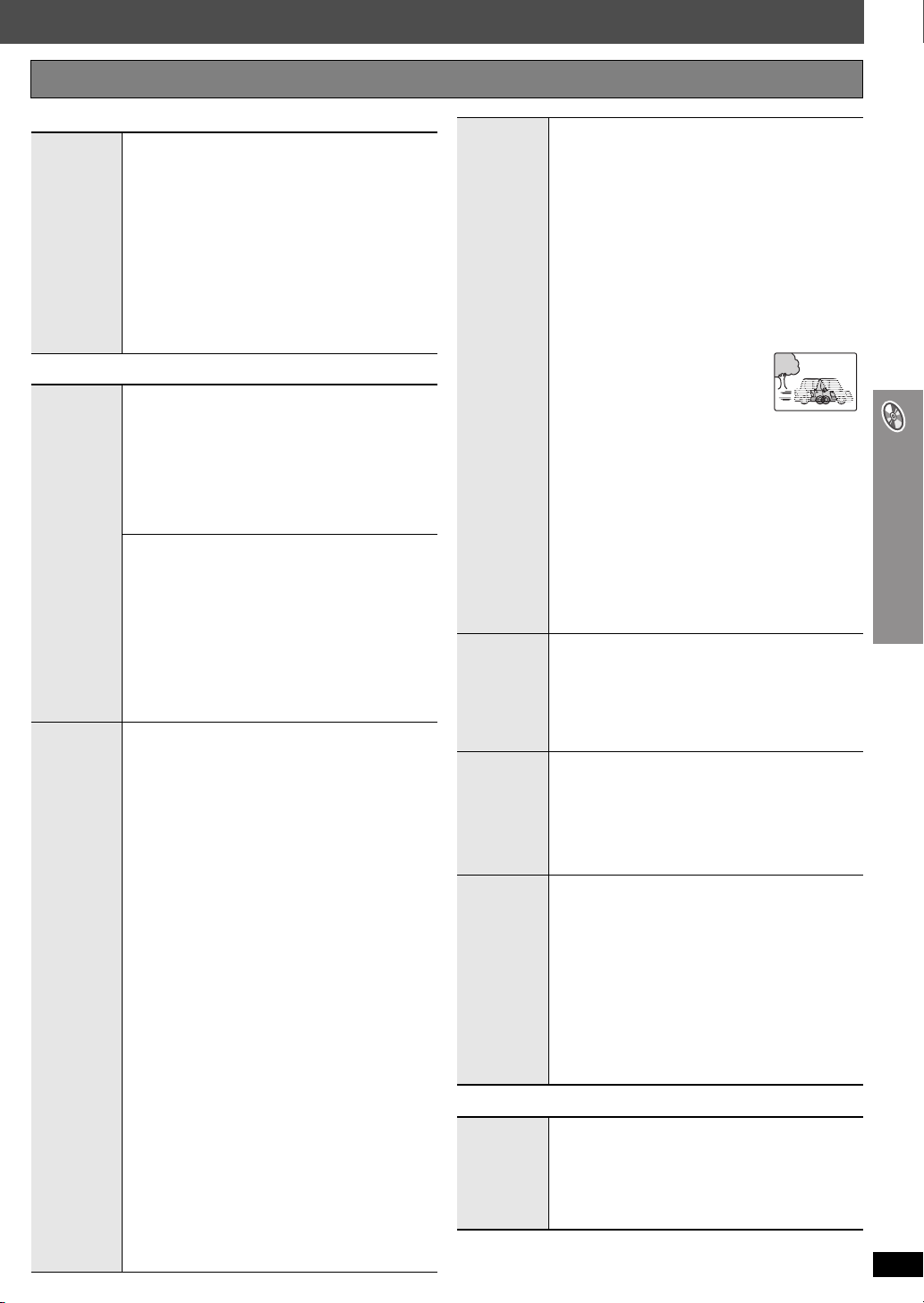
Other Settings (Weitere Einstellungen) Die angezeigten Elemente weichen in Abhängigkeit vom Disc-Typ ab.
∫ Play Menu (Wiedergabemenü) (Fortsetzung)
[DVD-VR]
(Außer bei Standbildabschnitt)
[DVD-V]
(Außer iR/iRW)
Ermöglicht Ihnen das Durchblättern der Disc-Inhalte
und den Beginn der Wiedergabe ab der ausgewählten
Position. Sie können im Menü „Disc“ unter „Advanced
Disc Review“ die Option „Intro Mode“ oder „Interval
Advanced
Disc Review
Mode“ auswählen (➜ Seite 23).
Wenn Sie einen Titel oder ein Programm zum
Wiedergeben suchen
Drücken Sie [1 PLAY].
≥ In Abhängigkeit von der Disc und der
Wiedergabeposition kann diese Funktion u. U. nicht
ausgeführt werden.
≥ [DVD-VR]
Die Funktion kann nicht ausgeführt werden,
wenn eine Playliste wiedergegeben wird
(➜ Seite 19).
∫ Picture Menu (Bildmenü)
Normal
Picture
Mode
Video
Output
Mode
Cinema1: Bilder werden weicher reproduziert und
Cinema2: Liefert ein schärferes Bild und verbessert
Animation:Geeignet für Zeichentrick.
Dynamic: Verstärkt den Kontrast für kräftigere Bilder.
User: Bestätigen Sie mit [ENTER] die Option
Picture Adjustment
Contrast: Erhöht den Kontrast zwischen hellen und
Brightness: Aufhellen des Bildes.
Sharpness: Anpassen der Schärfe von Kanten
Colour: Anpassen des Tons der Bildfarben.
Gamma: Anpassen der Helligkeit der dunklen
Depth Enhancer:Reduzieren des Rauschens im
Auswählen der geeigneten Bildqualität für Ihren
Fernseher
(Videoaufnahmen werden in High-Definition-Video
konvertiert und ausgegeben.)
Wenn der HDMI-Anschluss verwenden wird und „Video
Mode“ (➜ Seite 25, „HDMI“-Menü) als „On“ festgelegt
wurde
Wenn der HDMI-Anschluss nicht verwendet wird oder
„Video Mode“ (➜ Seite 25, „HDMI“-Menü) als „Off“
festgelegt wurde
§
Die angezeigten Ziffern hängen von der
wiedergegebenen Disc ab. Eine der obigen Ziffern
wird angezeigt.
Details in dunklen Szenen werden
hervorgehoben.
die Detailwiedergabe in dunklen Szenen.
„Picture Adjustment“ (➜ unten).
dunklen Teilen des Bildes.
horizontaler Linien.
Bereiche.
Hintergrund, um ein größeres Gefühl
der Tiefe zu erhalten.
§
480p/576p/720p/1080p (Zeilensprungabtastung)
§
480i/576i/1080i (
≥Wählen Sie einen mit „¢“ markierten
Videoausgang aus. Die Markierung „¢“ gibt an,
dass der Videoausgang von Ihrem Fernseher
anerkannt wird.
≥Die Auswahl eines Videoausgangs ohne „¢“
Markierung kann zu Bildverzerrungen führen.
Falls das Bild verzerrt ist, halten Sie [CANCEL]
gedrückt, bis das Bild korrekt angezeigt wird.
(Die Ausgabe wird auf „480p“ oder „576p“
zurückgesetzt.)
≥Die Ausgabe am COMPONENT VIDEO OUT-
Anschluss ist „480i“ oder „576i“.
§
480p/576p (Zeilensprungabtastung)
§
480i/576i (
≥Wenn Sie „xxx
zur Bestätigung angezeigt. Wählen Sie „Yes“ nur
aus, wenn Sie das Gerät an ein Fernsehgerät
anschließen, das zur Zeilensprungabtastung
kompatibel ist.
Zwischenzeilenabtastung
Zwischenzeilenabtastung
§
p“ auswählen, wird ein Bildschirm
)
Wenn Sie „xxx§p“ (Zeilensprungabtastung) oder
Zwischenzeilenabtastung
„1080i“ (
(➜ links), wählen Sie die Konvertierungsmethode für
die Zeilensprungabtastung aus, die zum Typ des
Materials passt.
≥ Die Einstellung kehrt zu Auto oder Auto1 zurück,
wenn die Disc-Lade geöffnet, das Gerät
ausgeschaltet oder eine andere Quelle ausgewählt
wird.
Wenn PAL-Discs, MPEG4 oder DivX-Video-Inhalte
wiedergegeben werden
Auto: Film- und Videoinhalte werden automatisch
erkannt und entsprechend umgewandelt.
Video: Wählen Sie diese Einstellung, wenn Inhalte
bei Verwendung von Auto verzerrt sind.
Transfer
Mode
Source
Select
[DivX]
HD Picture
Enhancer
)
HDMI
Colour
Space
Film: Wählen Sie diese
Einstellung, wenn die Kanten
des Filminhalts mit der
Einstellung Auto zerklüftet
oder grob aussehen.
Ist der Videoinhalt jedoch derart verzerrt, wie
in der Abbildung rechts dargestellt, dann
wählen Sie Auto.
Bei Wiedergabe einer NTSC-Disc
Auto1: Film- und Videoinhalte werden automatisch
erkannt und entsprechend umgewandelt.
Auto2: Zusätzlich zu Auto1 werden Filminhalte mit
unterschiedlichen Bildfrequenzen
automatisch erkannt und entsprechend
umgewandelt.
Video: Wählen Sie diese Einstellung, wenn Inhalte
bei Verwendung von Auto1 und Auto2 verzerrt
sind.
Wenn Sie „Auto“ auswählen, wird automatisch das
Format der DivX-Inhalte bestimmt und ausgegeben.
Wenn das Bild verzerrt ist, wählen Sie „I (Interlace)“
oder „P (Progressive)“ aus, in Abhängigkeit vom
Format, das bei der Aufzeichnung der Inhalte auf die
Disc verwendet wurde.
Auto, I (Interlace), P (Progressive)
Diese Funktion kann ausgeführt werden, wenn der
HDMI-Anschluss verwendet wird und „Video Mode“
(
➜
Seite 25, „HDMI“-Menü) als „On“ festgelegt wurde.
Schärfen der Bildqualität von „720p“, „1080i“ und
„1080p“
Off,------. 1,------.2,------.3 (schärfstes Bild)
^--------------------------------------J
Diese Funktion kann ausgeführt werden, wenn der
HDMI-Anschluss verwendet wird und „Video Mode“
(
➜
Seite 25, „HDMI“-Menü) als „On“ festgelegt wurde.
Auswählen der geeigneten Bildfarbe für Ihren
Fernseher
RGB
YC
bCr (4:4:4)
YC
bCr (4:2:2)
≥ Falls die obige Einstellung nicht zu Ihrem Fernseher
kompatibel ist, wird nichts angezeigt.
≥ „RGB Range“ (➜ Seite 25, „HDMI“-Menü) ist
verfügbar, wenn „RGB“ ausgewählt wurde.
) ausgewählt haben
Verwendung der Bildschirmmenüs
∫ Audio Menu (Audiomenü)
Anheben des Dialogtons in Spielfilmen
[DVD-V] (Dolby Digital, DTS, MPEG, mindestens
Dialogue
Enhancer
3-Kanäle, mit Aufzeichnung des Dialogtons auf
Mittelkanal)
[DivX] (Dolby Digital, 3-Kanäle, mit Aufzeichnung des
Dialogtons auf Mittelkanal)
On ,------. Off
(Fortsetzung auf der nächsten Seite)
21
RQTX0133
21
DEUTSCH
Page 22
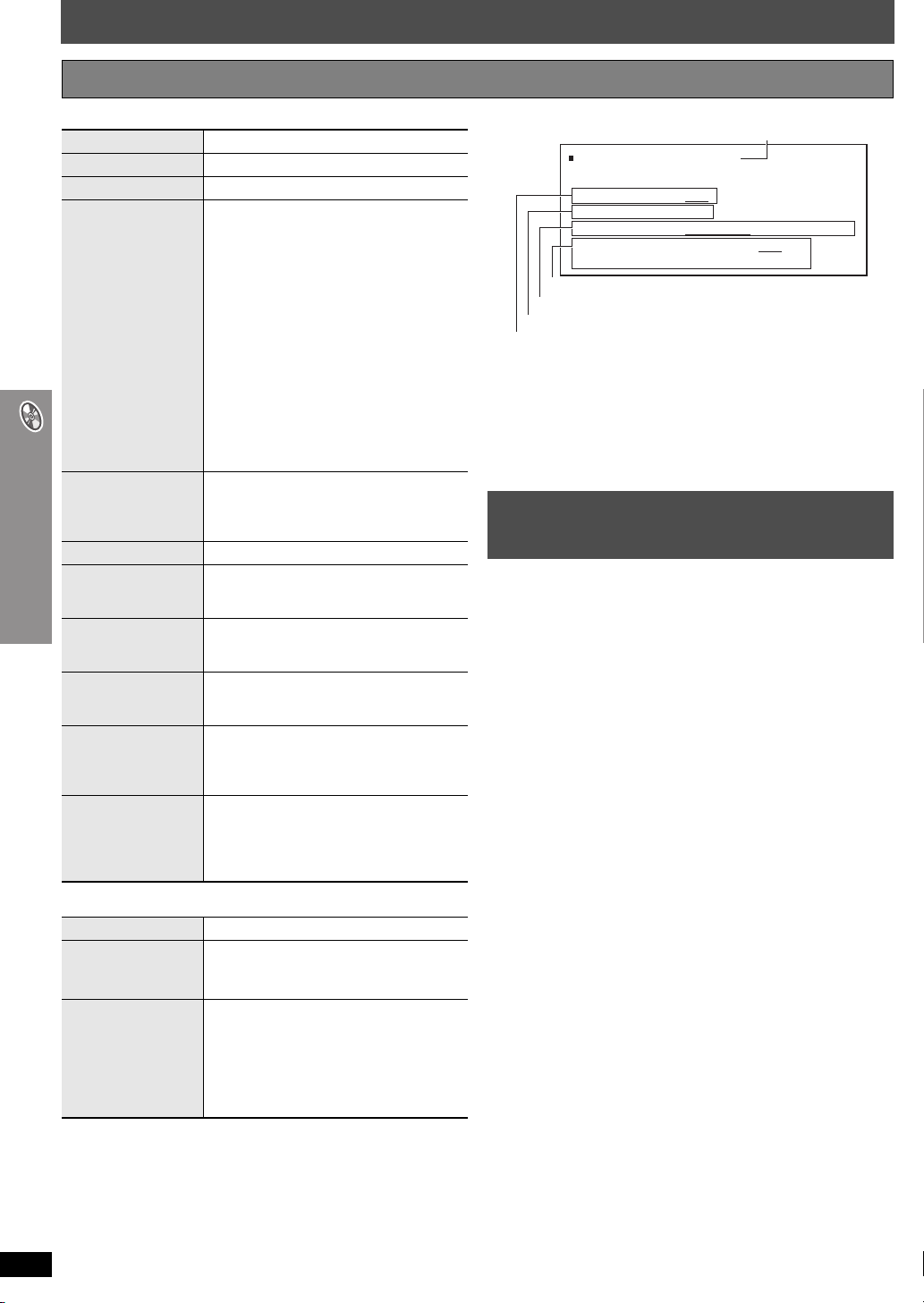
Verwendung der Bildschirmmenüs
Other Settings (Weitere Einstellungen) Die angezeigten Elemente weichen in Abhängigkeit vom Disc-Typ ab.
∫ Display Menu (Anzeigemenü)
Information
Subtitle Position
Subtitle Brightness
4:3 Aspect
Just Fit Zoom
Manual Zoom
Bit Rate Display
GUI See-through
GUI Brightness
HDMI Status
Quick OSD
[JPEG] On ,------. Off
0 bis s60 (in Schritten von 2 Einheiten)
Auto, 0 bis s7
Auswählen der Darstellungsweise von
Bildern mit einem Bildseitenverhältnis von
4:3 auf einem Fernsehgerät mit einem
Bildseitenverhältnis von 16:9
Normal: Streckt die Bilder seitlich.
Auto: Erweitern von Bildern im 4:3
Shrink: Bilder werden in der Mitte des
Zoom: Vergrößert auf ein
Falls Ihr Fernsehgerät über eine ähnliche
Funktion verfügt, verwenden Sie diese für
einen besseren Effekt.
Auswählen der entsprechenden
Bildschirmgröße für Ihren
Fernsehbildschirm
(➜ Seite 17, Ändern des Zoomverhältnisses)
Manuelles Vergrößern und Verkleinern
[DVD-A] (Filmbildabschnitt) [DVD-VR] [DVD-V]
[VCD] [MPEG4] [DivX]
Transparentes Gestalten des
Bildschirmmenüs
Einstellen der Helligkeit des
Bildschirmmenüs
Zeigt bei Anschluss an einen HDMI AV OUTAnschluss verschiedene Informationen an.
(➜ rechts, Bestätigen der HDMIInformationen)
Anzeigen der aktuellen Wiedergabeart
Drücken Sie nach dem Eintragen des
Elements [RETURN], um den Bildschirm
QUICK OSD anzuzeigen (➜ Seite 16).
∫ Other Menu (Menü Sonstiges)
Setup
Play as DVD-Video
Play as DVD-Audio
Play as DVD-VR,
Play as HighMAT
Play as Data Disc
Verwendung der Bildschirmmenüs / Über die Anzeige von DivX Untertiteltexten
DEUTSCH
RQTX0133
22
22
oder
oder
(➜ Seite 23)
Wiedergeben von DVD-Video inhalten von
DVD-Audio
Aufrufen von „Play as DVD-Video“.
Verwenden von Funktionen für Datendiscs
(
➜
(Für die Wiedergabe von MP3, JPEG, MPEG4
oder DivX-Dateien von DVD-RAM oder
DVD-R/RW oder einer HighMAT-Disc ohne
Verwendung der HighMAT-Funktion)
Aufrufen von „Play as Data Disc“.
Letterbox-Format auf
Bildschirmgröße. Andere Bilder
werden in der Mitte des Bildschirms
in voller Größe angezeigt.
Bildschirms angezeigt.
Bildseitenverhältnis von 4:3.
On ,------. Off
Off, On, Auto
s3 bis r3
Off, Basics, Details
Seite 18
)
Bestätigen der HDMI-Informationen
z.B.
HDMI Status --- HDMI is connected.
HDMI Information
Audio Stream
Max Channel
Colour Space
Video Format
(➜ Seite 21, Video Output Mode)
(➜ Seite 21, HDMI Colour Space)
Zeigt die Anzahl der Audiokanäle an.
Zeigt den Ausgabesignaltyp an.
[Hinweis]
≥ Alle möglichen Ausgabearten werden angezeigt.
≥ Die aktuelle Ausgabe für „Audio Stream“, „Colour Space“ und „Video
Format“ ist unterstrichen.
(Wenn Sie eine Videoausgabe ohne „¢“-Markierung im Picture Menu
unter „Video Output Mode“ auswählen, wird das ausgewählte
Videoformat nicht unterstrichen.)
≥ Wenn in „Audio Output“ die Option „Off“ ausgewählt wurde (➜ Seite 25,
„HDMI“-Menü), „– – –“ wird in „Audio Stream“ und „Max Channel“.
Verbindungsstatus
PCM
2ch
YCbCr (4:4:4)/YCbCr (4:2:2)/RGB
480i/576i/480p/576p
720p/1080i/1080p
Über die Anzeige von DivX
Untertiteltexten
Auf diesem Gerät können Untertiteltexte angezeigt werden, die auf einer
DivX–Videodisc aufgenommen wurden.
Diese Funktion steht nicht in Verbindung mit den Untertiteln, die in den
DivX Standardanforderungen angegeben wurden. Sie besitzt keinen
eindeutigen Standard. Abhängig von den verwendeten Methoden zur
Erstellung einer Datei, ist es möglich, dass die folgenden Funktionen u.U.
nicht funktionieren.
Anzeige von Untertiteltexten
1 Während der Wiedergabe drücken Sie [FUNCTIONS] und
anschließend [3, 4], um „Subtitle“ auszuwählen.
≥ DivX–Videodateien, die keinen „Text“ anzeigen, enthalten keine
Untertiteltexte. Untertiteltext kann nicht angezeigt werden.
2 Drücken Sie [2, 1], um „On“ auszuwählen und anschließend drücken
Sie [ENTER].
≥ Falls die Untertiteltexte nicht richtig angezeigt werden, versuchen Sie
die Spracheinstellungen zu ändern (➜ unten).
Spracheinstellungen für Untertiteltexte
1 Drücken Sie während der Wiedergabe [SETUP].
2 Drücken Sie [3, 4], um „Disc“ auszuwählen und anschließend
drücken Sie [ENTER].
3 Drücken Sie [3, 4], um „Subtitle Text (DivX)“ auszuwählen und
anschließend drücken Sie [ENTER].
4 Drücken Sie [3, 4] , um „Latin1“, „Latin2“, „Cyrillic“ oder „Turkish“
auszuwählen und anschließend drücken Sie [ENTER].
≥ Die Anfangseinstellung ist „Latin2“.
≥ Zum Verlassen der Bildschirmanzeige drücken Sie [SETUP].
Darstellungsarten eines Untertiteltextes, der angezeigt werden kann
Untertiteltexte, die die folgenden Bedingungen erfüllen, können auf
diesem Gerät angezeigt werden.
≥ Dateiformat: MicroDVD, SubRip oder TMPlayer
≥ Dateierweiterung: „.SRT“, „.srt“, „.SUB“, „.sub“, „.TXT“ oder „.txt“.
≥ Dateiname: Nicht mehr als 44 Zeichen ohne Dateierweiterung.
≥
Die DivX -Videodatei und Untertitel Textdatei befinden sich im gleichen Ordner.
Die Dateinamen sind ebenfalls die gleichen, außer den Dateierweiterungen.
≥ Falls sich mehr als eine Untertitel Textdatei im gleichen Ordner befi
ndet, werden sie nach folgender Priorität angezeigt: „.srt“, „.sub“, „.txt“.
Grenzen dieses Geräts
≥ In den folgenden Situationen können die Untertitel nicht entsprechend
der Aufnahme wiedergegeben werden. Zudem, abhängig von der
Erstellungsmethode der Datei oder dem Aufnahmezustand, können nur
Teile der Untertitel angezeigt werden oder die Untertitel warden u.U. gar
nicht angezeigt.
– Wenn besonderer Text oder Zeichen in den Untertiteltexten verwendet
werden.
– Wenn die Dateigröße größer als 256 KB betragt.
– Wenn Zeichen mit besonderen Formen sich in den Untertiteldaten befi nden.
Codes, die die Zeichenform innerhalb der Dateien bestimmen, werden als
Untertitelzeichen angezeigt.
– Wenn sich Daten mit einem anderen Format in den Untertiteldaten befi nden.
≥ Falls der Dateiname der DivX Videodatei nicht korrekt im
Menübildschirm angezeigt wird (der Dateiname wird als „_“ angezeigt),
ist es möglich, dass der Untertiteltext nicht korrekt angezeigt wird.
≥ Der Untertiteltext kann nicht angezeigt werden, wenn Suche, Time Slip
und weitere Operationen durchgeführt werden.
≥
Der Untertiteltext kann nicht angezeigt werden, wenn On-Screen-Menüs,
Navigationsmenü und andere Bildschirmmenüs angezeigt werden.
Page 23
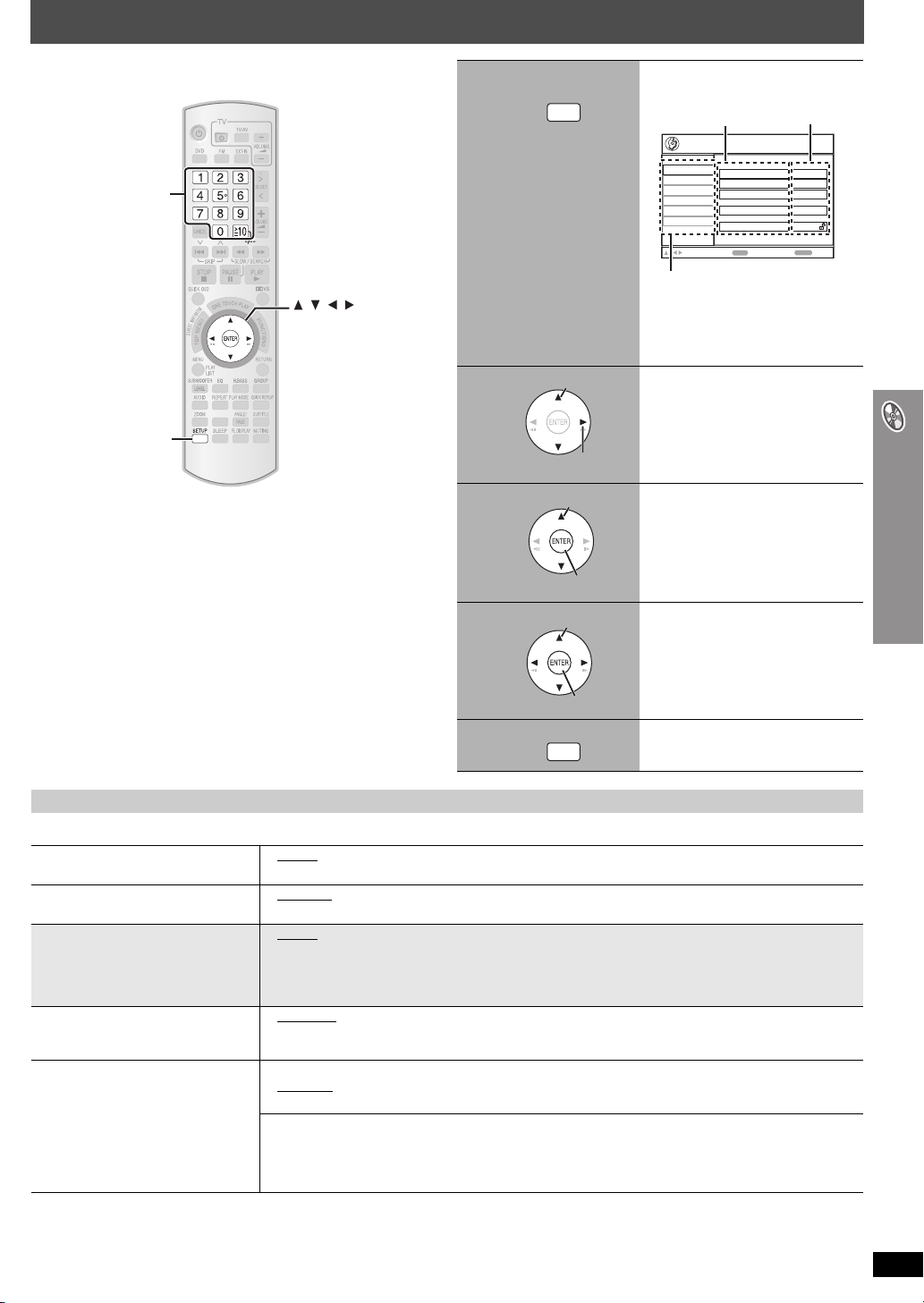
Ändern der Player-Einstellungen
Ziffern-
tasten
SETUP
MANUAL SKIP
, , ,
ENTER
1
SETUP
Anzeigen des SetupMenüs.
Einstellung
English
Automatic
English
Intro Mode
Level 8
RETURN
Setup
Disc
Video
Audio
HDMI
Display
Others
to select and press
Element
Audio
Subtitle
Menus
Advanced Disc Review
Ratings
ENTER
to exit
Menü
Wenn Sie QUICK SETUP (➜ Seite 9)
nicht ausgeführt haben, wird der
Bildschirm QUICK SETUP
angezeigt.
2
Aufrufen
Auswählen des Menüs.
Nach rechts
3
Aufrufen
Auswählen des
Elements.
Eintragen
4
Aufrufen
Vornehmen der
Einstellungen.
≥Die Zifferntasten können verwendet
werden.
Eintragen
≥ Diese Einstellungen bleiben auch nach dem Wechsel des Gerätes in
den Standbymodus erhalten.
≥ Unterstrichene Einstellungen in der folgenden Tabelle sind
Voreinstellungen.
5
SETUP
Drücken zum Beenden.
QUICK SETUP ermöglicht eine schrittweise Einstellung aller Einträge innerhalb des schraffierten Bereichs.
∫„Disc“-Menü
Audio
Auswahl der Audiosprache.
Subtitle
Auswahl der Untertitelsprache.
Menus
Auswahl der Sprache der Discmenüs.
≥ English
≥ Swedish ≥ Polish ≥Original
≥ Automatic
≥ Dutch ≥ Swedish ≥ Polish ≥Other¢¢¢¢
≥ English ≥ French ≥Spanish ≥ German ≥Italian ≥Dutch
≥ Swedish ≥ Polish ≥Other¢¢¢¢
Eine Änderung der im QUICK SETUPMenü eingestellten Menüsprache
ändert diese Einstellung ebenfalls.
Advanced Disc Review
(➜ Seite 21)
Ratings
Einstellen einer Sicherungsstufe, um
≥ Intro Mode
≥ Interval Mode: Zeigt nicht nur jeden Titel bzw. jedes Programm an, sondern auch 10-Minuten-Intervalle
Einstellen der Sicherung (bei ausgewählter Stufe 8)
≥ 8 No Limit
die Wiedergabe von DVD-Video
einzuschränken.
Bei der Auswahl einer Sicherungsstufe wird eine Eingabeaufforderung für das Kennwort geöffnet.
Folgen Sie den Anweisungen auf dem Bildschirm.
Merken Sie sich Ihr Kennwort.
Eine Meldung wird angezeigt, wenn eine DVD-Video-Disc die eingestellte Sicherheitsstufe überschreitet.
Geben Sie das Kennwort ein und folgen Sie den Anweisungen auf dem Bildschirm.
§1
Die Originalsprache der Disc wird ausgewählt.
§2
Geben Sie den entsprechenden Code aus der Liste der Sprachencodes ein (➜ Seite 25).
§3
Falls die im Eintrag „Audio“ ausgewählte Sprache nicht zur Verfügung steht, werden die Untertitel in der betreffenden Sprache angezeigt (sofern auf
der Disc aufgezeichnet).
≥ French ≥Spanish ≥ German ≥Italian ≥Dutch
§3
≥ English ≥ French ≥ Spanish ≥ German ≥ Italian
§1
§2
≥ Other¢¢¢¢
§2
§2
: Überblick über alle Titel/Programme.
in einem Titel/Programm.
≥ 1 bis 7 ≥0 Lock All: Verhindert die Wiedergabe von Discs ohne
Sicherungsstufe.
(Fortsetzung auf der nächsten Seite)
RQTX0133
23
23
Ändern der Player-Einstellungen
DEUTSCH
Page 24
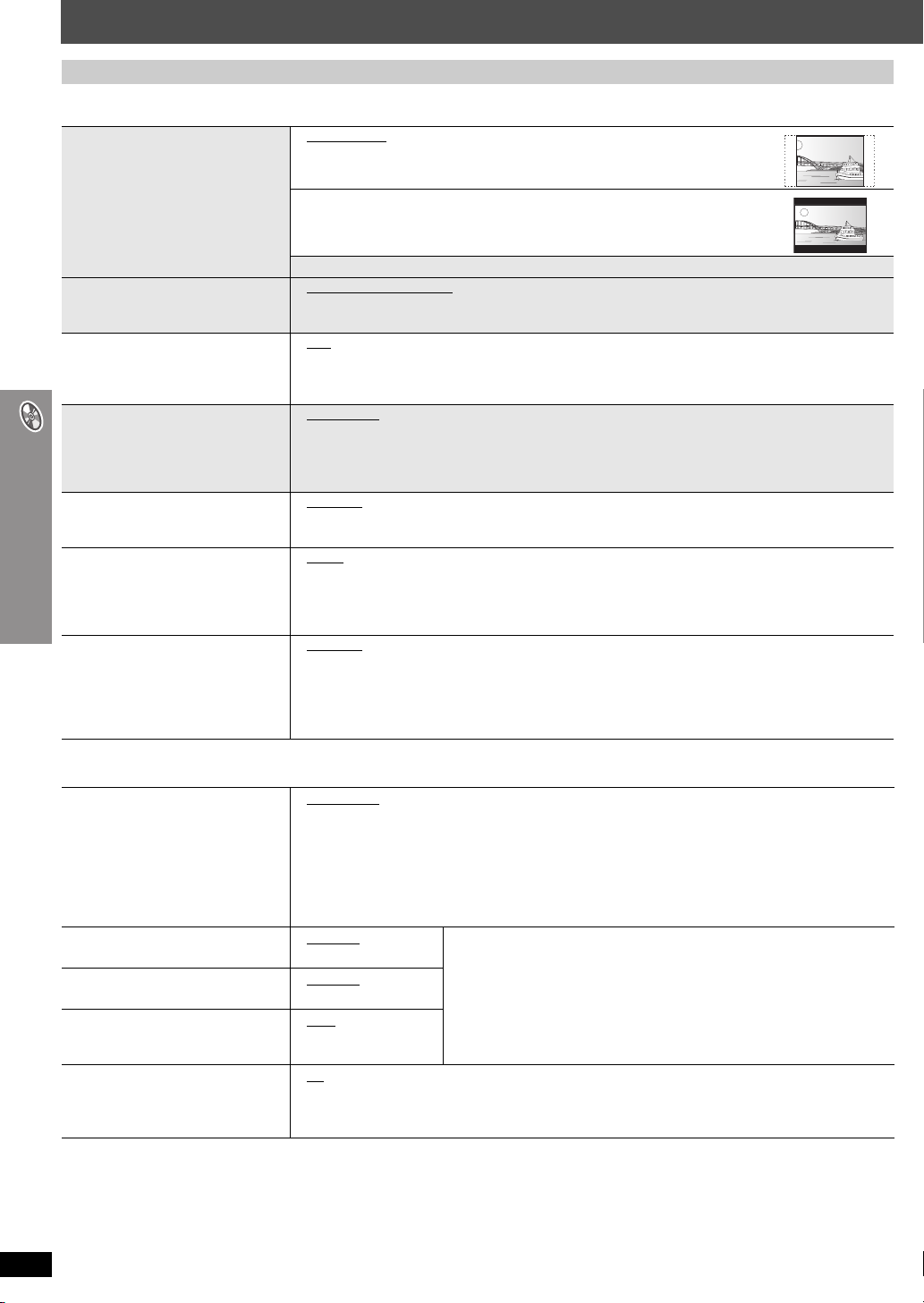
Ändern der Player-Einstellungen
QUICK SETUP ermöglicht eine schrittweise Einstellung aller Einträge innerhalb des schraffierten Bereichs.
∫ „Video“-Menü
TV Aspect
Auswählen der Einstellung für Ihr
Fernsehgerät oder Ihren Wünschen
entsprechend.
TV Type
Auswählen des Typs des
Fernsehgeräts.
Time Delay
Bei Anschluss an ein Plasmadisplay:
Anpassen, wenn der Ton nicht mit dem
Bild synchron läuft.
Video Out (AV/Component)
Auswählen des Videosignalformats für
die Ausgabe über die SCART (AV)und COMPONENT VIDEO OUTAnschlüsse aus.
Still Mode
Angabe des im Pausenzustand
angezeigten Bildtyps.
NTSC Disc Output
Auswählen von PAL 60 oder NTSCAusgabe beim Wiedergeben von
NTSC-Discs (➜ Seite 12,
Videosysteme).
Picture/Video Output
Ändern des Videosignalformats für die
Ausgabe von JPEG, MPEG4 und
DivX-Videomaterial, wenn die
Bildausgabe während der Wiedergabe
nicht gleichmäßig ist.
≥ 4:3 Pan&Scan
Breitformat-Videomaterial wird am linken und rechten Bildrand beschnitten, sodass
es den Bildschirm ausfüllt (sofern dies nicht von der Disc gesperrt ist).
≥ 4:3 Letterbox: Fernseher mit regulärem Bildseitenverhältnis (4:3)
Breitformat-Videomaterial wird im Letterbox-Format dargestellt.
≥ 16:9: Breitformat-Fernseher (Bildseitenverhältnis 16:9)
≥ Standard (Direct View TV) ≥CRT Projector ≥ LCD TV/Projector
≥ Projection TV ≥ Plasma TV
≥ 0ms
≥ Video/YPbPr ≥S-Video/YPbPr
≥ RGB/No Output
≥ Automatic
≥ Field§4: Das Bild ist nicht verschwommen, aber die Bildqualität ist schlechter.
≥ Frame
≥ PAL60
≥ NTSC: Beim Anschluss an einen NTSC-Fernseher.
≥ Automatic
≥ NTSC/PAL60: Die Ausgabe hängt von der Einstellung „NTSC Disc Output“ ab (➜ oben).
: Fernseher mit regulärem Bildseitenverhältnis (4:3)
≥ 20ms ≥40ms ≥ 60ms ≥ 80ms ≥100ms
§4
:
Die Gesamtqualität ist hoch, aber das Bild wird u.U. verschwommen angezeigt.
: Beim Anschluss an einen PAL-Fernseher.
≥ PA L
∫ „Audio“-Menü
PCM Digital Output
Prüfen der digitalen
Eingabebeschränkungen der über den
OPTICAL OUT-Anschluss
angeschlossenen Anlage und
Auswählen der maximalen
Abtastfrequenz der PCM-
Ändern der Player-Einstellungen
Digitalausgabe.
§
Dolby Digital
DTS Digital Surround
MPEG
5
§
5
§
5
Dynamic Range Compression
§4
Siehe „Einzelstandbild und Halbbild“ (➜ Seite 39, Glossar).
§5
Wenn die Audioausgabe über den HDMI AV OUT-Anschluss erfolgt und die angeschlossenen Geräte den ausgewählten Eintrag nicht unterstützen,
so hängt die tatsächliche Ausgabe von der Leistung der angeschlossenen Geräte ab.
RQTX0133
DEUTSCH
≥ Up to 48 kHz
≥ Up to 96 kHz: Beim Anschluss an Anlagen, die zu 88,2 oder 96 kHz kompatibel sind.
– Signale von kopiergeschützten Discs werden auf 48 oder 44,1 kHz konvertiert.
– Einige Geräte, die Abtastfrequenzen von 96 kHz bedienen, können keine 88,2 kHz bedienen.
Einzelheiten hierzu finden Sie in der Bedienungsanleitung Ihrer Anlage.
≥ Bitstream
≥ PCM
≥ Bitstream
≥ PCM
≥ PCM
≥ Bitstream
≥ Off
≥ On: Sorgt selbst bei einem niedrigen Lautstärkepegel für eine deutlich hörbare Wiedergabe. Diese
24
24
: Beim Anschluss an Anlagen, die zu 44,1 oder 48 kHz kompatibel sind.
Wählen Sie den geeigneten Typ Ihrer Anlage aus, die Sie über den HDMI AV
OUT- oder OPTICAL OUT-Anschluss anschließen.
Wählen Sie „Bitstream“, wenn Ihre Geräte den Bitstream (digitale Form von 5.1Kanal-Daten) decodieren können. Wählen Sie andernfalls „PCM“.
(Wenn der Bitstream ohne Decoder auf dem Gerät ausgegeben wird, kann es
zu lauten Geräuschen kommen, die Lautsprecher und Gehör schädigen
können.)
Funktion ist besonders praktisch beim Betrachten von Spielfilmen spät nachts. (Funktioniert nur mit
Dolby Digital)
Page 25
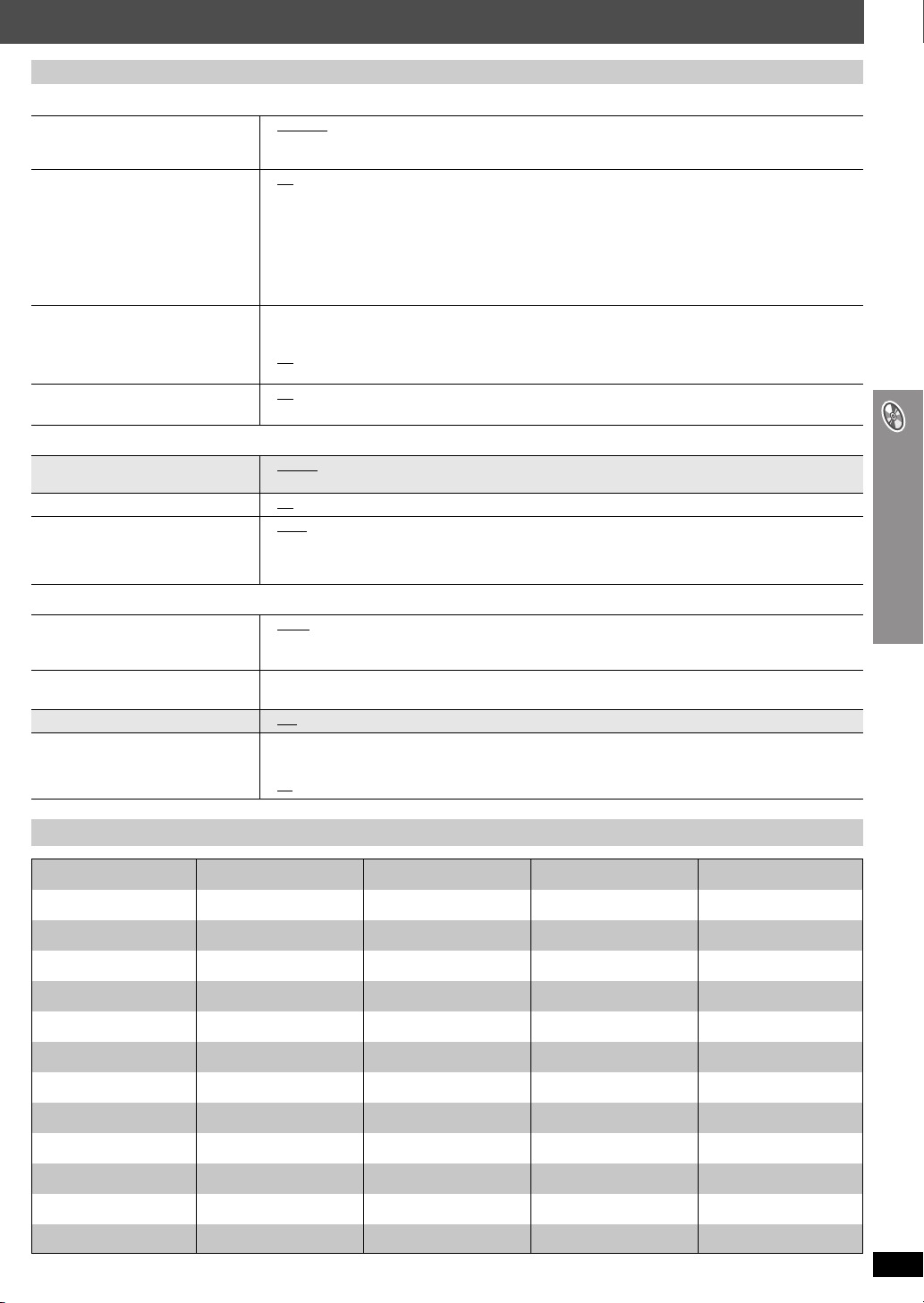
QUICK SETUP ermöglicht eine schrittweise Einstellung aller Einträge innerhalb des schraffierten Bereichs.
∫ „HDMI“-Menü
RGB Range
Festlegen von „HDMI Colour Space“
als „RGB“ (➜ Seite 21, Picture Menu).
Video Mode
Audio Output
VIERA Link
≥ Standard
≥ Enhanced: Wenn Schwarzweißbilder undeutlich sind.
≥ On: Beim Anschluss über HDMI AV OUT. Videomaterial wird über den HDMI-Anschluss ausgegeben.
Die Videoausgabe erfolgt auch über den COMPONENT VIDEO OUT-Anschluss, aber nur in 480i
oder 576i (Zwischenzeilenabtastung).
Beim Anschluss über SCART (AV), wird kein RGB-Signal ausgegeben.
≥ Off: Beim Anschluss über COMPONENT VIDEO OUT oder SCART (AV). Die Videoausgabe erfolgt über
den COMPONENT VIDEO OUT, gemäß der Einstellung von „Video Output Mode“ (➜ Seite 21,
Picture Menu), oder über den SCART (AV)-Anschluss, gemäß der Einstellung von „Video Out (AV/
Component)“ im Menü „Video“ (➜ Seite 24). Die Videoausgabe erfolgt auch über den HDMI AV
OUT-Anschluss, aber nur in 480p oder 576p (Zeilensprungabtastung).
≥ On: Bei Audioausgabe über den HDMI AV OUT-Anschluss. (Je nach den Möglichkeiten der
angeschlossenen Geräte kann die Audioausgabe von den Audioeinstellungen des Hauptgeräts
abweichen.)
: Bei Audioausgabe nicht über den HDMI AV OUT-Anschluss. (Die Audioausgabe erfolgt gemäß den
≥ Off
Einstellungen des Hauptgeräts.)
≥ On: Die Funktion
≥ Off
VIERA Link „HDAVI Control“
ist verfügbar (➜ Seite 26).
∫ „Display“-Menü
Menu Language
On-Screen Messages
Background during Play
Auswählen des Hintergrunds für die
JPEG, MPEG4 und DivXVideowiedergabe.
≥ English ≥ Français ≥ Español ≥ Deutsch ≥ Italiano
≥ Nederlands ≥ Svenska ≥ Polski
≥ On ≥ Off
≥ Black
≥ Grey
∫ „Others“-Menü
FL Dimmer
Ändern der Helligkeit des
Gerätedisplays.
DivX Registration
Anzeigen des Registriercodes des Geräts.
QUICK SETUP
Re-initialise Setting
Zurücksetzen aller Werte in den
Setup-Menüs auf die
Standardeinstellungen.
≥ Bright
≥ Auto: Das Display wird abgedunkelt und die ursprüngliche Helligkeit wird wiederhergestellt, sobald
Bedienvorgänge ausgeführt werden.
Dieser Registrierungscode wird benötigt, um DivX Video-on-Demand (VOD)-Inhalt zu erwerben und
wiederzugeben (➜ Seite 19, Hinweise zum DivX VOD-Inhalt).
≥ Yes ≥ No
≥ Yes: Der Kennwort-Bildschirm wird angezeigt, wenn „Ratings“ (➜ Seite 23) festgelegt wurde. Bitte geben
Sie das registrierte Kennwort ein. Schalten Sie das Gerät aus und wieder ein, nachdem „INIT“
angezeigt wird.
≥ No
≥ Dim
Liste der Sprachencodes
Abchasisch: 6566
Afar: 6565
Afrikaans: 6570
Albanisch: 8381
Amharisch: 6577
Arabisch: 6582
Armenisch: 7289
Aserbeidschanisch: 6590
Assamesisch: 6583
Aymara: 6589
Baschkir: 6665
Baskisch: 6985
Belorussisch/Weißrussisch:
Bengali, Bangla: 6678
Bhutani: 6890
Bihari: 6672
Bretonisch: 6682
Bulgarisch: 6671
Burmesisch: 7789
Chinesisch: 9072
Dänisch: 6865
Deutsch: 6869
Korsisch: 6779
Kroatisch: 7282
Englisch: 6978
Esperanto: 6979
Estnisch: 6984
Far öisc h: 7079
Fidschi/Fidschianisch:
Finnisch: 7073
Französisch: 7082
Frisisch: 7089
Galizisch: 7176
Georgisch: 7565
Griechisch: 6976
Grönländisch: 7576
Guarani: 7178
6669
Gujarati: 7185
Haussa: 7265
Hebräisch: 7387
Hindi: 7273
Isländisch: 7383
Indonesisch: 7378
Interlingua: 7365
Irisch: 7165
Italienisch: 7384
Japanisch: 7465
Javanisch: 7487
Jiddisch: 7473
Kambodschanisch: 7577
Kannada: 7578
Kasachisch: 7575
Kashmiri: 7583
Katalanisch: 6765
7074
Ketschua: 8185
Kirgisisch: 7589
Koreanisch: 7579
Kurdisch: 7585
Laotisch: 7679
Lateinisch: 7665
Lettisch: 7686
Lingala: 7678
Litauisch: 7684
Malagassi: 7771
Malaiisch: 7783
Malayalam: 7776
Maltesisch: 7784
Maori: 7773
Marathi: 7782
Mazedonisch: 7775
Moldauisch: 7779
Mongolisch: 7778
Nauru: 7865
Nepalesisch: 7869
Niederländisch: 7876
Norwegisch: 7879
Orija: 7982
Paschtu: 8083
Persisch: 7065
Polnisch: 8076
Portugiesisch: 8084
Punjabi: 8065
Rhäto-Romanisch: 8277
Rumänisch: 8279
Russisch: 8285
Samoanisch: 8377
Sanskrit: 8365
Schottisches Gälisch:
Serbisch: 8382
Serbo-Kroatisch: 8372
Shona: 8378
Sindhi: 8368
Singhalesisch: 8373
Slowakisch: 8375
Slowenisch: 8376
Somali: 8379
Spanisch: 6983
Suaheli: 8387
Schwedisch: 8386
7168
Sundanesisch: 8385
Tadschikisch: 8471
Tagalog: 8476
Tamil: 8465
Tatarisch: 8484
Telugu: 8469
Thailändisch: 8472
Tibetisch: 6679
Tigrinya: 8473
Tongalesisch/Tongaisch:
Tschechisch: 6783
Türkisch: 8482
Turkmenisch: 8475
Twi: 8487
Ukrainisch: 8575
Ungarisch: 7285
Urdu: 8582
Uzbekisch: 8590
Vietnamesisch: 8673
Volapük: 8679
Walisisch: 6789
Wolof: 8779
Xhosa: 8872
Yoruba: 8979
Zulu: 9085
8479
RQTX0133
25
25
Ändern der Player-Einstellungen
DEUTSCH
Page 26
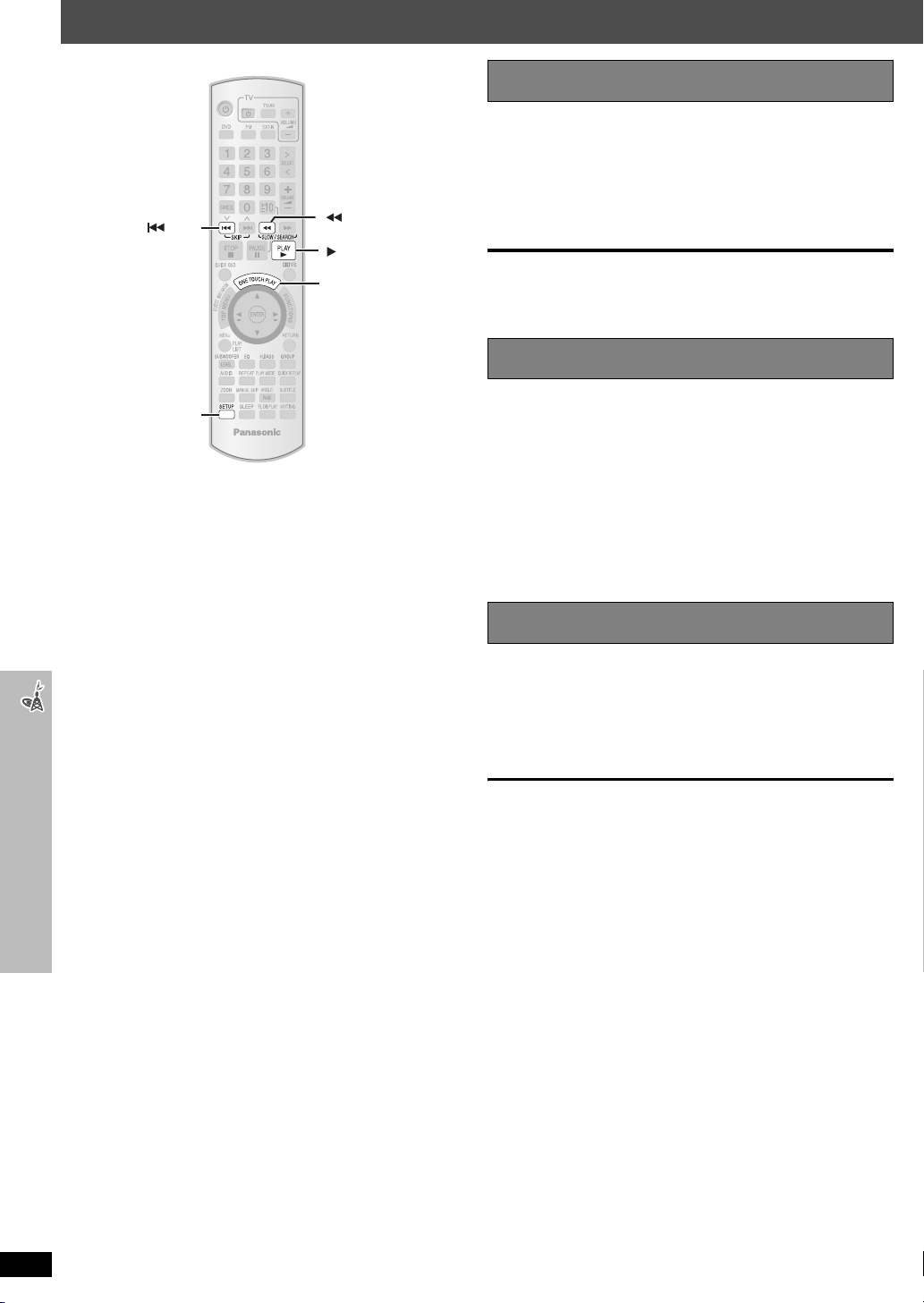
Verwenden von VIERA Link „HDAVI ControlTM“
Wiedergabe auf Tastendruck
Sie können das Heimkinosystem und den Fernseher einschalten und die
Wiedergabe der Disc mit nur einem Tastendruck starten.
Drücken Sie [ONE TOUCH PLAY].
Die Lautsprecher werden automatisch eingeschaltet (➜ Seite 27).
≥ Sie können diese Funktion auch durch Drücken von [1 PLAY] auf der
SKIP
SLOW/SEARCH
PLAY
ONE TOUCH PLAY
“
TM
SETUP
VIERA Link „HDAVI Control“
VIERA Link „HDAVI Control“ ist eine nützliche Funktion, die die verknüpfte
Bedienung dieses Geräts und eines Panasonic-Fernsehers (VIERA) unter
„HDAVI Control“ ermöglicht. Sie können diese Funktion durch Anschluss
des Geräts mit einem HDMI-Kabel nutzen. Weitere Informationen hierzu
finden Sie in den Bedienungsanleitungen der angeschlossenen Geräte.
≥ VIERA Link „HDAVI Control“ ist eine einzigartige Zusatzfunktion auf der
Grundlage der Steuerfunktionen von HDMI, einer weltweit etablierten
Schnittstellennorm, die als HDMI CEC (Consumer Electronics Control)
bezeichnet wird. Da es sich dabei um eine Originalentwicklung von
Verwenden von VIERA Link „HDAVI Control
Panasonic handelt, ist kein einwandfreier Betrieb gewährleistet, wenn
dieser Fernseher an Geräte anderer Fabrikate mit HDMI CECUnterstützung angeschlossen wird.
≥ Dieses Gerät unterstützt die „HDAVI Control 2“-Funktion.
Ein Fernseher mit „HDAVI Control 2“-Funktion ermöglicht folgende
Bedienvorgänge: VIERA Link Control nur mit der Fernbedienung des
Fernsehers (für „HDAVI Control 2“) (➜ Seite 27).
Bei „HDAVI Control 2“ handelt es sich um die neueste Norm
(Stand: Februar 2007) für Panasonic-Geräte, die mit der Norm HDAVI
Control kompatibel sind. Diese Norm ist mit bisherigen HDAVI-Geräten
von Panasonic kompatibel.
Vorbereitung
≥ Überprüfen Sie, ob die HDMI-Verbindung (➜ Seite 6) hergestellt wurde
und kein Scart-Kabel angeschlossen ist.
≥ Legen Sie für „VIERA Link“ die Option „On“ (➜ Seite 25, „HDMI“-Menü)
fest.
≥ Zur Herstellung und Aktivierung der Verbindung schalten Sie alle
VIERA Link
Fernseher auf den entsprechenden HDMI-Eingangsmodus für dieses
Heimkinosystem ein
Überprüfen Sie diese Punkte erneut, wenn Anschlüsse oder
Einstellungen geändert wurden.
„HDAVI Control“
.
-kompatiblen Geräte ein und stellen den
Fernbedienung des Heimkinosystems ausführen, wenn sich das
Heimkinosystem im Standbymodus befindet.
[Hinweis]
≥ Die Wiedergabe wird u.U. nicht sofort auf dem Fernseher ausgegeben.
Wenn Sie den Beginn der Wiedergabe verpasst haben, drücken Sie
[:] oder [6], um zum Beginn der Wiedergabe zurückzukehren.
Automatische Eingangsschaltung
≥ Wenn Sie den Fernseheingang schalten auf:
– TV-Tunermodus, wechselt das Heimkinosystem automatisch in
§
„AUX“
oder „D-IN“§.
HDMI-Eingangsmodus für das Heimkinosystem, wechselt das
–
Heimkinosystem automatisch in „DVD/CD“, wenn es sich im Modus
§
„AUX“
≥ Wenn Sie die Disc-Wiedergabe starten, wechselt der Fernseher
§
oder „D-IN
automatisch in den HDMI-Eingangsmodus für das Heimkinosystem.
Zum Umschalten des Modus, den diese Funktion ausführt, drücken Sie
[SETUP], während das Hauptgerät im Modus „AUX“ oder „D-IN“ ist.
– Die Standardeinstellung ist „AUX“.
Verknüpfung bei Strom aus
Wenn der Fernseher ausgeschaltet wird, wechselt das Heimkinosystem
automatisch in den Standbymodus.
≥ Diese Funktion ist nur möglich, wenn im Heimkinosystem als Quelle
„DVD/CD“,
≥ Wenn der Fernseher eingeschaltet wird, wird das Heimkinosystem nicht
automatisch eingeschaltet. (Verknüpfung bei Strom ein ist nicht
verfügbar.)
[Hinweis]
Wenn Sie zum Ausschalten [Í] drücken, wird nur das Heimkinosystem
ausgeschaltet. Weiteres angeschlossenes Zubehör, das VIERA Link
„
HDAVI Control“-kompatibel ist, bleibt eingeschaltet.
§
Für den Modus „AUX“ oder „D-IN“ kann die Option, Verknüpfung bei
Strom aus’ so eingerichtet werden, mit dem einen oder anderen
Anschluss zu arbeiten. Zum Umschalten des Modus, den diese
Funktion ausführt, drücken Sie [SETUP], während das Hauptgerät im
Modus „AUX“ oder „D-IN“ ist.
– Die Standardeinstellung ist „AUX“.
„USB“,
Ҥ befindet.
„AUX“§ oder „D-IN“§ ausgewählt wurde.
26
RQTX0133
DEUTSCH
26
Page 27

Lautsprecherregelung VIERA Link Control nur mit der
Mit den Fernsehmenü-Einstellungen können Sie auswählen, ob der Ton
über die Lautsprecher des Heimkinosystems oder des Fernsehers
ausgegeben wird. Weitere Informationen finden Sie in der
Bedienungsanleitung Ihres Fernsehers.
Home Cinema
Kinolautsprecher sind aktiv.
≥ Wenn sich das Heimkinosystem im Standbymodus befindet, wird durch
den Wechsel von Fernsehlautsprechern auf Kinolautsprecher im
Fernsehmenü automatisch das Heimkinosystem eingeschaltet und
§
oder „D-IN“§ als Quelle ausgewählt.
„AUX“
≥ Die Fernsehlautsprecher werden automatisch stummgeschaltet.
≥ Sie können die Lautstärke mit den entsprechenden Tasten der
Fernbedienung des Fernsehers einstellen. (Der Lautstärkepegel wird
auf dem FL-Display des Hauptgeräts angezeigt.)
≥ Zum Aufheben der Stummschaltung können Sie auch die
Fernbedienung des Heimkinosystems verwenden (➜ Seite 10).
≥ Wenn Sie das Heimkinosystem ausschalten, werden automatisch die
Lautsprecher des Fernsehers aktiviert.
TV
Fernsehlautsprecher sind aktiv.
≥ Die Lautstärke des Heimkinosystems ist auf „0“ gestellt.
Diese Funktion ist nur möglich, wenn im Heimkinosystem als Quelle
–
„DVD/CD“, „USB“, „AUX“
§
oder „D-IN
“§ ausgewählt wurde.
≥ Audioausgabe ist 2-Kanal-Audio.
≥ Beim Umschalten zwischen Kino- und Fernsehlautsprechern ist der
Fernsehbildschirm u.U. für einige Sekunden schwarz.
§
Zum Umschalten, zu welcher Eingangsquelle das Hauptgerät
automatisch wechseln soll, drücken Sie [SETUP], während das
Hauptgerät im Modus „AUX“ oder „D-IN“ ist.
– Die Standardeinstellung ist „AUX“.
Fernbedienung des Fernsehers
(für „HDAVI Control 2“)
Sie können die Discmenüs des Heimkinosystems über die
Fernbedienung des Fernsehers bedienen, wenn als Quelle „DVD/CD“
oder „USB“ verwendet wird. Hinweise zu den Bedientasten bei Betrieb
über die Fernbedienung des Fernsehers finden Sie in der folgenden
Abbildung.
1 Wählen Sie über die Menüeinstellungen des Fernsehers das
Kinobedienmenü aus.
(Weitere Informationen finden Sie in der Bedienungsanleitung Ihres
Fernsehers.)
≥Das Heimkinosystem wechselt automatisch in „DVD/CD“, wenn es
sich im Modus „AUX“
§
Zum Umschalten des Modus, den diese Funktion ausführt, drücken
Sie [SETUP], während das Hauptgerät im Modus „AUX“ oder „D-IN“
ist.
– Die Standardeinstellung ist „AUX“.
2 Wählen Sie den gewünschten Eintrag.
≥„TOP MENU“: Anzeige eines Disc-Top-
≥„MENU“: Anzeige eines Disc-Menüs (➜ Seite 15, 18) oder
≥„Control Panel“:
§
oder „D-IN“§ befindet.
Menüs (➜ Seite 15, 18) oder einer Programmliste
(➜ Seite 19).
einer Playliste (➜ Seite 19).
Grundfunktionen für Discs sind verfügbar.
VIERA Link
TOP MENU
MENU
Control Panel
PAU SE
STOP
ENTER/
PLAY
RETURN
PLAY
SKIPSKIP
RETURN
“
TM
Verwenden von VIERA Link „HDAVI Control
[Hinweis]
≥ Je nach Menü können einige Vorgänge nicht über die Tasten der
Fernbedienung des Fernsehers ausgeführt werden.
≥ „Control Panel“ kann direkt über eine Taste auf der Fernbedienung des
Fernsehers ausgewählt werden (z.B. [OPTION]).
≥ Sie können mit den Zifferntasten der Fernbedienung des Fernsehers
([0] bis [9]) keine Zahlen eingeben. Verwenden Sie zur Auswahl der
Playliste usw. die Fernbedienung des Heimkinosystems.
RQTX013327DEUTSCH
27
Page 28
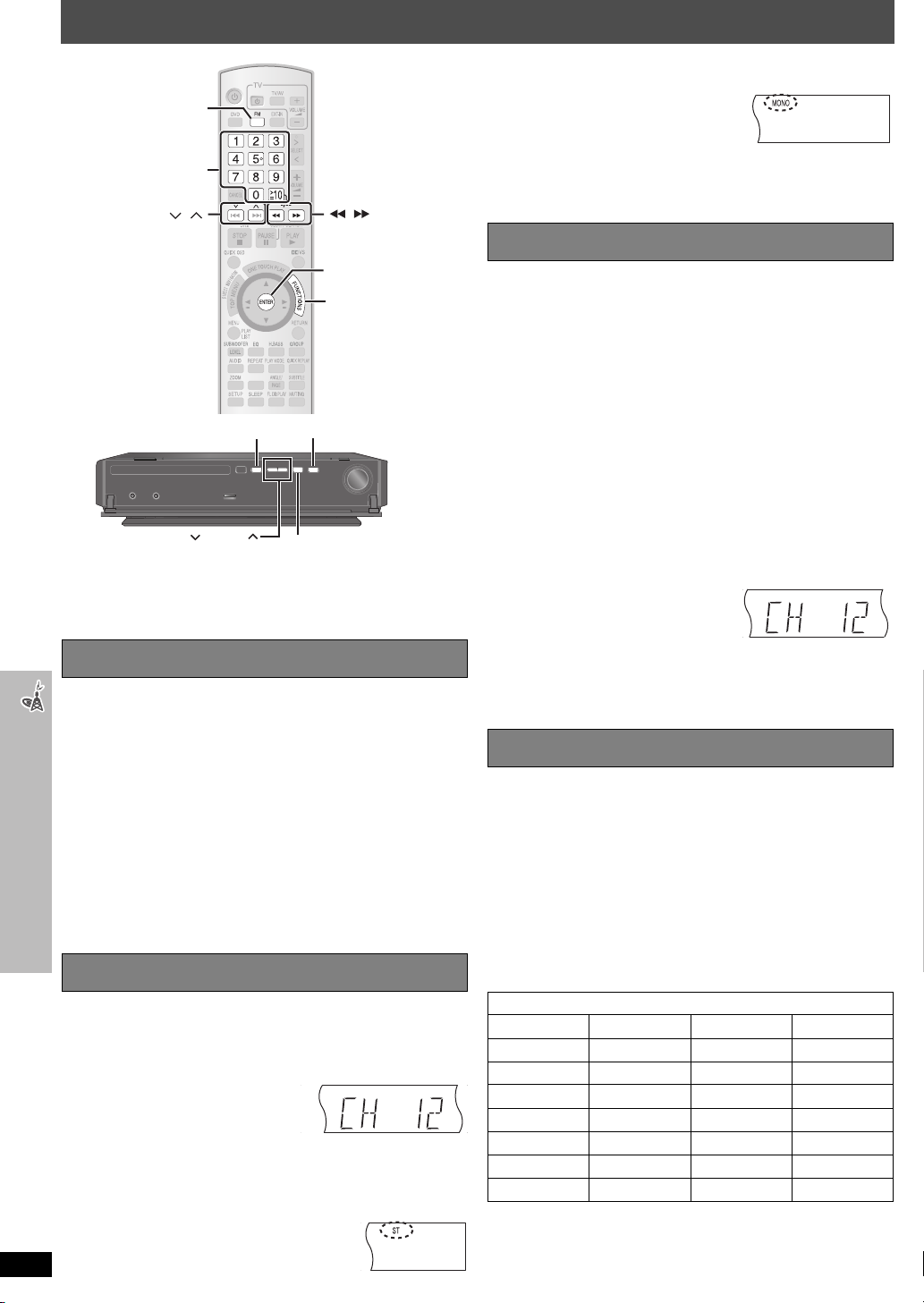
Verwendung des UKW-Radios
C
FM
∫ Bei starkem Rauschen
Halten Sie am Hauptgerät die
Taste [—FM MODE] gedrückt,
bis „MONO“ angezeigt wird.
Ziffern-
tasten
,
,
Halten Sie zum Abbrechen erneut [—FM MODE] gedrückt.
≥ Sie können den Modus auch abbrechen, wenn Sie die Frequenz
ändern.
Manuelle Abstimmung
MANUAL SKIP
SELECTOR
ENTER
FUNCTIONS
MEMORY
Wählen Sie mit [FM]§1 die Option „FM“ aus.
1
Wählen Sie mit [6, 5]§2 die Frequenz aus.
2
≥ Wenn Sie diesen Schritt am Hauptgerät ausführen, drücken Sie
zuerst [-TUNE MODE], um die Option „MANUAL“ aufzurufen.
Wählen Sie anschließend mit [X TUNING W] die Frequenz aus.
≥ Um den automatischen Sendersuchlauf aufzurufen, halten Sie
[6, 5] gedrückt, bis die Frequenz durchzulaufen beginnt.
Sobald ein Sender abgestimmt worden ist, stoppt der
Sendersuchlauf.
∫ Voreinstellen des Kanals
Sie können bis zu 30 Sender einstellen.
1 Beim Hören einer Radiosendung
TUNING
Die Bedienung des Radios wird hauptsächlich unter Verwendung der
Fernbedienung beschrieben.
Sie können aber auch die entsprechenden Tasten am Gerät verwenden.
§1
[SELECTOR]
Verwendung des UKW-Radios
Automatisches Voreinstellen von Sendern
Sie können bis zu 30 Sender einstellen.
Wählen Sie mit [FM]§1 die Option „FM“ aus.
1
Halten Sie [ENTER]§3 gedrückt.
2
Lassen Sie die Taste los, wenn „FM AUTO“ angezeigt wird.
Der Tuner stellt sich auf die niedrigste Frequenz ein und beginnt mit
der Voreinstellung aller Sender, die er empfangen kann, in
aufsteigender Reihenfolge.
≥ Wenn die Sender eingestellt sind, wird „SET OK“ angezeigt, und
das Radio wird auf den zuletzt ausgewählten Sender eingestellt.
≥ „ERROR“ wird angezeigt, wenn die automatische Voreinstellung
nicht funktioniert hat. Stellen Sie die Kanäle manuell ein
(➜ rechts).
§2
[X TUNING W]
-TUNE MODE /
§3
-
[MEMORY]
FM MODE
Aufrufen der voreingestellten Kanäle
Wählen Sie mit [FM]§1 die Option „FM“ aus.
1
Drücken Sie die entsprechenden Zifferntasten, um den
2
Kanal auszuwählen.
≥ So wählen Sie eine 2-stellige
Nummer
z.B. 12: [S10] ➜ [1] ➜ [2]
Drücken Sie alternativ [X, W].
≥ Wenn Sie diesen Schritt am Hauptgerät ausführen, drücken Sie
zuerst [-TUNE MODE], um die Option „PRESET“ aufzurufen.
Wählen Sie anschließend mit [X TUNING W] den Kanal aus.
Beim Empfang einer UKW-Stereosendung
wird im Display „ST“ angezeigt.
RQTX0133
DEUTSCH
SB
VD
D
ODE
DISC
S.SRD
MONO
D.M IX
SLP
TG
KARA
28
28
Drücken Sie [ENTER]
2 Während die Frequenz und „PGM“ auf dem Display blinken
Drücken Sie die entsprechenden Zifferntasten, um einen
Kanal auszuwählen.
≥ So wählen Sie eine 2-stellige
Nummer
z.B. 12: [S10] ➜ [1] ➜ [2]
Alternativ hierzu können Sie [X, W] und anschließend
§3
[ENTER]
Ein bereits gespeicherter Sender wird überschrieben, wenn ein
anderer Sender in der gleichen Kanalvoreinstellung gespeichert wird.
drücken.
RDS-Programme
Das Gerät kann die vom in einigen Gebieten verfügbaren
Radiodatensystem (RDS) übermittelten Textdaten anzeigen.
Wenn der aktuelle Sender RDS-Signale überträgt, leuchtet im Display
„RDS“.
Wenn „UKW“ ausgewählt wurde
Drücken Sie zur Anzeige der Textdaten [FUNCTIONS].
Mit jedem Drücken der Taste:
PS: Programmservice
PTY: Programmtyp
FREQ: Frequenzanzeige
Programmtyp-Anzeigen (PTY)
NEWS VARIED FINANCE COUNTRY
AFFAIRS POP M CHILDREN NATIONAL
INFO ROCK M SOCIAL A OLDIES
SPORT
EDUCATE LIGHT M PHONE IN DOCUMENT
DRAMA CLASSICS TRAVEL TEST
CULTURE OTHER M LEISURE ALARM
SCIENCE WEATHER JAZZ
§
„M-O-R-M“ = Abkürzung für „Middle of the road music“
[Hinweis]
Bei schlechtem Empfang sind die RDS-Anzeigen möglicherweise nicht
verfügbar.
M-O-R-M
§3
.
DISC
§
RELIGION FOLK M
S.SRD
MONO
D.M IX
SLP
TG
KARA
Page 29
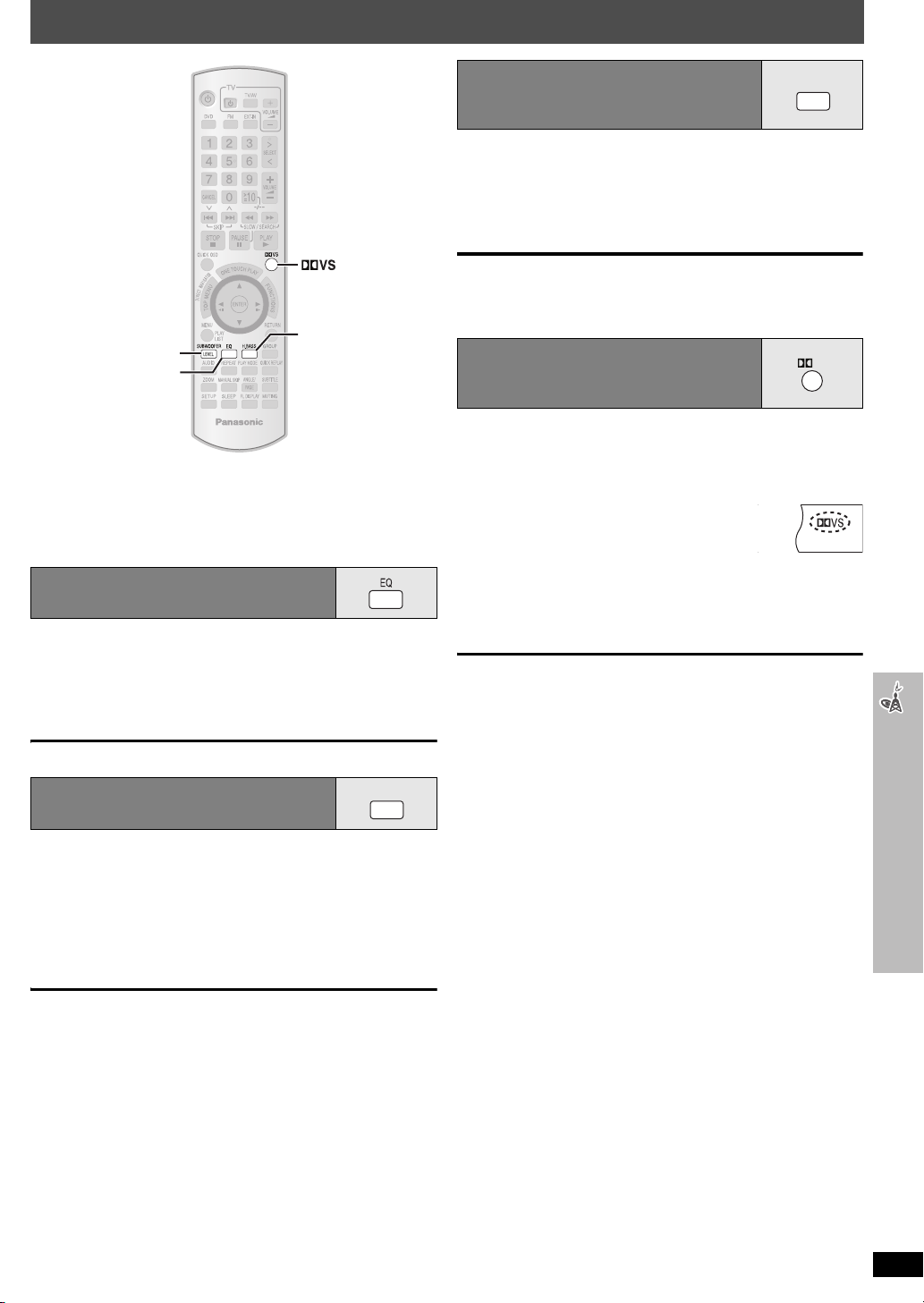
Verwenden von Soundeffekten
H.BASS
SUBWOOFER LEVEL
EQ
[Hinweis]
≥
Die folgenden Soundeffekte sind bei einigen Quellen nicht verfügbar oder
bei Verwendung von Kopfhörern unwirksam (
≥
Bei einigen Quellen, die Sie für diese Soundeffekte nutzen, macht sich
möglicherweise eine Verschlechterung der Tonqualität bemerkbar. Falls
dies eintritt, schalten Sie die Soundeffekte aus.
➜
Seite 11).
Verwenden der EqualizerFunktion
Drücken Sie [EQ].
Mit jedem Drücken der Taste:
FLAT: Abbrechen (keine Ergänzung eines Effekts).
HEAVY: Hinzufügen von Schlägen zur Rockmusik.
CLEAR: Hervorheben höherer Klänge.
SOFT: Für Hintergrundmusik.
≥ Zum Prüfen der aktuellen Einstellung drücken Sie [EQ].
Hervorheben der Bässe: H.BASS
Sie können tiefe Töne hervorheben, sodass schwere Bässe deutlich zu
hören sind, auch wenn die Akustik des Raumes nicht optimal ist. Das
Gerät wählt automatisch die geeignetste Einstellung entsprechend dem
Typ der Wiedergabequelle aus.
H.BASS
Einstellung des Bassbetrags:
Subwoofer-Pegel
Sie können den Bassbetrag einstellen. Das Gerät wählt automatisch die
geeignetste Einstellung entsprechend dem Typ der Wiedergabequelle
aus.
SUBWOOFER
LEVEL
Drücken Sie [SUBWOOFER LEVEL].
Sie können den Pegel von „SUB W 1“ (sehr weich) bis „SUB W 4“ (sehr hart)
auswählen.
≥ Zum Prüfen der aktuellen Einstellung drücken Sie
[SUBWOOFER LEVEL].
≥ Die vorgenommene Einstellung wird gespeichert und wiederaufgerufen,
sobald die Wiedergabe vom gleichen Quelltyp erfolgt.
Genießen des Surroundeffekts:
VS
Dolby Virtual Speaker
Sie können einen Surroundeffekt ähnlich dem 5.1-Kanal (Dolby Digital
oder DTS) mit jeder beliebigen Audioquelle unter Verwendung der
integrierten Frontlautsprecher und dem Subwoofer genießen. Sie können
einen Surroundeffekt auch mit Stereoquellen (z.B. CDs) genießen.
Drücken Sie [ÎVS].
Mit jedem Drücken der Taste:
REFERENCE: Standardmodus
WIDE: Weiter Modus
OFF: Abbrechen (keine Ergänzung eines Effekts)
≥ Unter den folgenden Bedingungen ist Dolby Virtual Speaker nicht
verfügbar und es wird „ERROR“ angezeigt:
– Während der Wiedergabe, wenn der Wahlschalter auf „DVD/CD“
gestellt ist und die aktuell wiedergegebene Audioquelle sich in
3.1-Kanal, 3-Kanal, 1.1-Kanal oder 1-Kanal befindet.
– Bei Wiedergabe eines DVD-Audio-Inhalts, der das Downmixing
verbietet.
– Wenn Kopfhörer angeschlossen sind.
≥ „ÎPLII“ leuchtet, wenn Dolby Virtual Speaker aktiviert ist und die
Wiedergabequelle 2-Kanal ist.
≥ Die Dolby Virtual Speaker-LED erlischt eventuell je nach den
Einstellungen für FL Dimmer (➜ Seite 25).
Verbreitert das Klangfeld der Front. Wenn nur wenig
Abstand zwischen den Lautsprechern besteht, ist dieser
Effekt besonders wirksam.
Verwenden von Soundeffekten
Drücken Sie [H.BASS].
Mit jedem Drücken der Taste:
H.BASS ON,------.H.BASS OFF
Die vorgenommene Einstellung wird gespeichert und wiederaufgerufen,
sobald die Wiedergabe vom gleichen Quelltyp erfolgt.
29
RQTX0133
29
DEUTSCH
Page 30
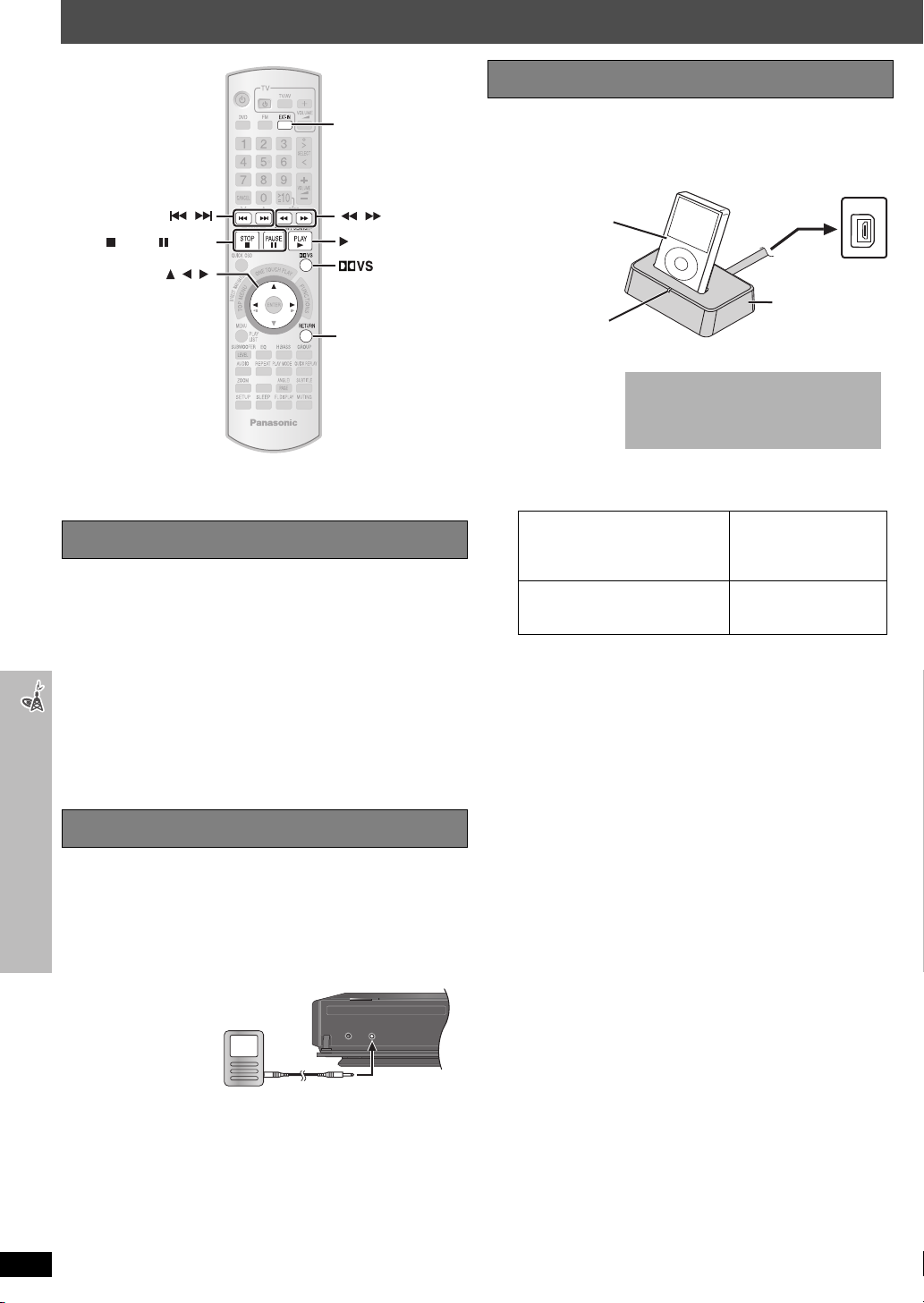
Bedienung anderer Anlagen
Verwenden des iPod
EXT-IN
,
STOP, PAUSE
, ,
,
PLAY
RETURN
MANUAL SKIP
Die Wiedergabe kann auch von einer anderen externen Quelle über Ihr
Heimkinosystem erfolgen.
Genießen des Sounds vom Fernseher
Vorbereitung
Prüfen Sie die Audioverbindung über den SCART (AV)- oder AUXAnschluss am Hauptgerät.
Drücken Sie [EXT-IN] wiederholt, um „AV“§ oder „AUX“
Bedienung anderer Anlagen
auszuwählen.
≥ Vermindern Sie die Lautstärke am Fernseher auf das Minimum und
stellen Sie anschließend die Lautstärke am Hauptgerät ein.
≥ Sie können den Surroundeffekt genießen, indem Sie mit [ÎVS] den
Dolby Virtual Speaker aufrufen (➜ Seite 29).
§
Wählen Sie „AV“, wenn die Scart-Verbindung (➜ Seite 6) verwendet
wird, und wählen Sie „AUX“, wenn die AUX-Verbindung verwendet wird
(➜ Seite 7).
Verwendung des Musikports
Vorbereitung
≥ Zur Vermeidung von verzerrtem Sound müssen Sie sicherstellen, dass
alle Equalizer-Funktionen Ihres externen Geräts deaktiviert sind.
≥ Verringern Sie die Lautstärke am Hauptgerät und am externen Gerät.
Schließen Sie das externe Gerät an (nicht im
1
Lieferumfang enthalten).
Steckertyp: ‰3,5 mm Stereo-Ministecker
MUSIC PORT
Externes Gerät
(z.B. MP3-Player)
Drücken Sie wiederholt [EXT-IN], um „MUSIC P.“
2
auszuwählen.
≥ Stellen Sie die Lautstärke am externen Gerät auf einen normalen
Hörpegel ein, und stellen Sie anschließend die Lautstärke am
Hauptgerät ein.
≥ Sie können den Surroundeffekt genießen, indem Sie mit [ÎVS]
den Dolby Virtual Speaker aufrufen (➜ Seite 29).
RQTX0133
DEUTSCH
30
30
Verwenden Sie einen als Zubehör erhältlichen Panasonic Universal Dock
für iPod SH-PD10.
Schließen Sie den Dock
an die Rückseite des
Hauptgeräts an.
iPod (nicht im Lieferumfang
enthalten)
≥ Schließen Sie den iPod
fest an.
Wenn der iPod eingeführt
wird, leuchtet die Anzeige
auf und der Ladevorgang
beginnt.
Schließen Sie den Dock nicht an
das Gerät an und ziehen Sie den
Dock nicht vom Gerät ab, wenn das
Hauptgerät eingeschaltet ist.
∫ Laden des iPod
Ladezeit
iPod nano 2. Generation
(Aluminium)
iPod 5. Generation (Video)
iPod nano 1. Generation
iPod 4. Generation (Farbdisplay)
iPod 4. Generation
§
iPod mini
Bis iPod vollständig
geladen ist
5 Stunden (fest)
[Hinweis]
≥ Das Netzkabel muss am Hauptgerät angeschlossen sein.
≥ „OPTION ¢“ wird im Display des Hauptgeräts angezeigt, während
der iPod im Standbymodus des Hauptgeräts geladen wird. Nach
Beendigung des Ladevorgangs erlischt diese Anzeige.
Für die oben aufgeführten Modelle mit dem „festen Ladevorgang
von 5 Stunden“ wird für die Dauer dieser Zeit „OPTION ¢“
angezeigt, auch wenn der iPod bereits vollständig geladen ist. Sie
können diese Anzeige abstellen, indem Sie den iPod vom Dock
abziehen.
≥ Die Kompatibilität ist von der Softwareversion des iPod abhängig.
≥ Weitere Informationen finden Sie in der Bedienungsanleitung des
iPod bzw. des SH-PD10.
∫ Wiedergabe von Tracks auf dem iPod
Vorbereitung
≥Stellen Sie die Lautstärke am iPod auf einen normalen Hörpegel
ein.
≥Verringern Sie die Lautstärkeeinstellung am Hauptgerät.
≥Überprüfen Sie die Verbindung zum iPod (➜ oben).
Drücken Sie wiederholt [EXT-IN], um „OPTION“
1
auszuwählen.
Der iPod wird eingeschaltet.
Drücken Sie [1 PLAY], um die Wiedergabe vom
2
iPod zu starten.
≥ Passen Sie die Lautstärke des Hauptgeräts an.
≥ Sie können den Surroundeffekt genießen, indem Sie mit
[ÎVS] den Dolby Virtual Speaker aufrufen (➜ Seite 29).
OPTION V .1
Universal Dock
für iPod
(nicht im
Lieferumfang
enthalten)
Page 31

PAU S E
Sie können stattdessen auch [∫] am
Hauptgerät drücken.
(Während der Wiedergabe/Pause)
Sie können stattdessen auch [:, 9] am
Hauptgerät drücken.
(Während der Wiedergabe/Pause)
Wenn Sie eine andere Quelle auswählen oder das Hauptgerät
ausschalten, wird der iPod ausgeschaltet.
STOP
oder drücken und halten Sie
So unterbrechen Sie die
Wiedergabe des Tracks
So überspringen Sie
einen Track
So suchen Sie den
aktuellen Track
[Hinweis]
Eine Wiedergabe von Bildern/Videos über dieses Heimkinosystem ist
nicht möglich.
Kompatibler iPod
Name Speicher-
iPod nano
2. Generation
(Aluminium)
iPod
5. Generation (Video)
iPod
5. Generation (Video)
iPod nano
1. Generation
≥ Die Kompatibilität ist von der Softwareversion des iPod abhängig.
kapazität
2GB,
4GB,
8GB
60GB,
80GB
30GB iPod
1GB,
2GB,
4GB
Name Speicher-
iPod
4. Generation
(Farbdisplay)
iPod
4. Generation
(Farbdisplay)
4. Generation
iPod
4. Generation
iPod mini 4GB, 6GB
kapazität
40GB,
60GB
20GB,
30GB
40GB
20GB
Einstellen der Soundeffekte für Set Top Box,
Digitalsendungen und Satellitenreceiver
Vorbereitung
Prüfen Sie die Audioverbindung am OPTICAL IN-Anschluss am
Hauptgerät (➜ Seite 7).
Drücken Sie wiederholt [EXT-IN], um „D-IN“ (Digital In)
auszuwählen.
Bei Auswahl von „D-IN“ als Quelle können Sie die folgenden Soundeffekte
auswählen. (Diese Funktion ist nur für Dolby Digital oder PCM verfügbar.)
PCM FIX Mode
Halten Sie [1] gedrückt.
PFIX ON: Wählen Sie diese Option aus, wenn nur PCM-Signale
PFIX OFF: Wählen Sie diese Option aus, wenn Dolby Digital- und
Dynamic Range Compression
Halten Sie [2] gedrückt.
DRC ON: Sorgt selbst bei einem niedrigen Lautstärkepegel für eine
DRC OFF
Audio Mode
Verfügung.)
Halten Sie [3] gedrückt.
AUDIO ST (Stereo-Audio), AUDIO L, AUDIO R
Dolby Virtual Speaker
Drücken Sie [ÎVS].
[Hinweis]
Über den OPTICAL IN-Anschluss empfangenes Audio kann nicht über
den HDMI-Anschluss ausgegeben werden.
empfangen werden.
PCM-Signale empfangen werden.
deutlich hörbare Wiedergabe, indem der Pegelbereich
zwischen den leisesten und den lautesten Passagen
komprimiert wird. Diese Funktion ist besonders für das
Anschauen von Spielfilmen zu später Stunde geeignet.
(Funktioniert nur mit Dolby Digital)
(Diese Funktion steht nur bei Dolby Digital Dual Mono zur
(➜ Seite 29)
Anschluss und Betrieb über USB
Der USB-Anschluss ermöglicht die Wiedergabe aufgenommener Tracks
oder Dateien von USB-Massenspeichergeräten.
Typischerweise handelt es sich um USB-Speichergeräte. (Nur
Massenübertragung)
Vorbereitung
≥ Stellen Sie vor dem Anschließen von USB-Massenspeichergeräten an
das Gerät sicher, dass für die Daten im Massenspeichergerät eine
Datensicherung vorhanden ist.
Schließen Sie das USB-Massenspeichergerät an (nicht
1
im Lieferumfang enthalten).
(nicht im Lieferumfang enthalten)
Drücken Sie wiederholt [EXT-IN], um „USB“ auszuwählen.
2
≥ Passen Sie die Lautstärke des Hauptgeräts an.
≥ Sie können den Surroundeffekt genießen, indem Sie mit [ÎVS]
den Dolby Virtual Speaker aufrufen (➜ Seite 29).
Starten Sie die Wiedergabe, indem Sie den Track auf
3
dem USB-Massenspeichergerät auswählen.
Um zum vorherigen Bildschirm zurückzukehren, drücken Sie
[RETURN]
Die anderen Bedienschritte gleichen denen unter „Wiedergabe von
Discs“ angegebenen Schritten (➜ Seiten 14 bis 25).
USB-fähiges Gerät
≥Die Verwendung eines USB-Verlängerungskabels wird
nicht empfohlen. Das USB-Gerät wird von diesem Gerät
nicht erkannt.
z.B.
Playback Menu
All
Audio
Picture
Video
to select and press
ENTER
USB
Total 436
Total 7
Total 427
Total 2
.
∫ Kompatible Geräte
Geräte, die als USB-Massenspeicherklasse deklariert sind:
– USB-Geräte, die nur Massenübertragung unterstützen.
– USB-Geräte, die die hohe Geschwindigkeit von USB 2.0
unterstützen.
∫ Unterstützte Formate
Format Erweiterung
Standbilder JPG „.jpg“, „.JPG“
Musik MP3
Video
§
Für Panasonic D-Snap/DIGA
WMA
MPEG4
§
[Hinweis]
≥ CBI (Control/Bulk/Interrupt) wird nicht unterstützt.
≥ Digitalkameras, die das PTP-Protokoll verwenden oder bei Anschluss
an einen PC weitere Programminstallationen benötigen, werden nicht
unterstützt.
≥ Geräte, die das NTFS-Dateisystem verwenden, werden nicht
unterstützt.
[Nur das Dateisystem FAT 12/16/32 (File Allocation Table 12/16/32) wird
unterstützt.]
≥ In Abhängigkeit von der Sektorgröße können einige Dateien
möglicherweise nicht wiedergegeben werden.
Janus-fähige MTP-Geräte (Media Transfer Protocol) werden nicht
unterstützt.
≥ Maximale Anzahl Ordner: 400 Ordner
≥ Maximale Anzahl Dateien: 4000 Dateien
≥ Maximale Länge Dateiname: 44 Zeichen
≥ Maximale Länge Ordnername: 44 Zeichen
≥ Bei Anschluss an einen Multiport-USB-Kartenleser wird nur eine einzige
Speicherkarte ausgewählt. Normalerweise ist dies die zuerst eingelegte
Speicherkarte.
„.jpeg“, „.JPEG“
„.mp3“, „.MP3“
„.wma“, „.WMA“
„.asf“, „.ASF“
31
RQTX0133
31
Bedienung anderer Anlagen
DEUTSCH
Page 32

Möglichkeiten für die Lautsprechermontage
)
∫ Wandbefestigung
Sie können die Frontlautsprecher an einer Wand befestigen.
≥ Die Wand oder die Säule, an der die Lautsprecher angebracht
werden, sollte einer Belastung von 10 kg pro Schraube
standhalten. Wenden Sie sich an ein qualifiziertes
Bauunternehmen, wenn Sie die Lautsprecher an einer Wand
anbringen. Bei unsachgemäßer Befestigung können Wand und
Lautsprecher beschädigt werden.
1 Halterrung abnehmen.
Entfernen Sie 3 Schrauben.
2 Drehen Sie eine Schraube (nicht im Lieferumfang enthalten)
in die Wand.
Mindestens 30 mm
‰4,0 mm
Wand oder Säule
≥Achten Sie darauf, dass die Schraube mindestens 70 mm von
der Decke entfemt ist.
3 Bringen Sie die Lautsprecher mit den dafür vorgesehenen
Löchern an den Schrauben an.
Frontlautsprecher
‰7,5 mm bis 9,4 mm
7,0 mm bis 9,0 mm
∫ Anpassen der Lautsprecherständer
(nicht im Lieferumfang enthalten)
(Nur Frontlautsprecher)
Vergewissern Sie sich vor dem Kauf, dass die Ständer diesen
Kriterien entsprechen.
Beachten Sie den Durchmesser und die Länge der Schrauben
sowie den Abstand zwischen den Schrauben, so wie in der
Abbildung unten dargestellt.
≥ Die Ständer müssen einer Belastung von mehr als 10 kg
standhalten.
≥ Die Ständer müssen stabil sein, so dass sie standhalten, selbst
wenn die Lautsprecher hoch aufgestellt sind.
z.B.
Metallschraubenlöcher
Zur Anbringung an
Lautsprecherständer
60 mm
Plattenstärke plus
7mm bis 10mm
5 mm, Abstand 0,8 mm
Lautsprecherständer
(nicht im
Lieferumfang
enthalten
Möglichkeiten für die Lautsprechermontage
z.B.
SO
NICHT
Bei dieser Position
besteht die Gefahr,
dass der Lautsprecher
hinunterfällt, wenn
er nach links oder
rechts bewegt wird.
SO
Bewegen Sie den
Lautsprecher so,
dass sich die
Schraube an
dieser Position
befindet.
32
RQTX0133
DEUTSCH
32
Page 33

Fehlerbehebung
Führen Sie die folgenden Kontrollen durch, bevor Sie den Kundendienst anrufen. Falls Sie Fragen zu den Prüfpunkten haben oder wenn sich eine
Störung anhand der in der Tabelle angegebenen Abhilfemaßnahmen nicht beseitigen lässt, wenden Sie sich bitte an Ihren Fachhändler.
Stromversorgung
Kein Strom. ≥ Schließen Sie das Netzkabel ordnungsgemäß an. 7
Das Gerät wird automatisch in den
Standbymodus geschaltet.
Display am Gerät
Das Display ist dunkel. ≥Wählen Sie „Bright“ unter „FL Dimmer“ im Menü „Others“ aus. 25
„NO PLAY“ ≥ Sie haben eine Disc eingelegt, die das Gerät nicht wiedergeben kann; legen Sie eine Disc ein,
„NO DISC“ ≥ Sie haben keine Disc eingelegt; legen Sie eine Disc ein.
„OVER CURRENT ERROR“ ≥Das USB-Gerät benötigt zu viel Leistung. Schalten Sie auf den Modus DVD/CD um, entfernen Sie
„F61“ ≥ Überprüfen Sie die Anschlüsse der Lautsprecherkabel.
„F76“ ≥ Es liegt ein Problem mit der Stromversorgung vor. Wenden Sie sich an Ihren Händler. —
„DVD U11“ ≥Die Disc ist möglicherweise verschmutzt. Wischen Sie die Disc sauber. 13
„ERROR“ ≥ Unzulässige Bedienhandlung ausgeführt. Lesen Sie die Anleitung und versuchen Sie erneut. —
„DVD H∑∑“
„DVD F∑∑∑“
∑ steht für eine Nummer.
„D.MIX“ blinkt. [DVD-A] ≥ Heruntermischen ist der Prozess, bei dem der Klang des 5.1-Kanals auf einigen Discs in zwei
„U70∑“
∑ steht für eine Nummer.
Die Nummer nach „U70“ hängt vom
Status des Geräts ab.
„REMOTE 1“ oder „REMOTE 2“ ≥ Bringen Sie die Modi am Hauptgerät und an der Fernbedienung in Übereinstimmung.
≥ Der Schlaf-Timer wurde aktiviert und die eingestellte Uhrzeit ist erreicht. 10
die das Gerät wiedergeben kann.
≥ Sie haben eine leere Disc eingelegt.
≥ Sie haben eine Disc eingelegt, die nicht abgeschlossen wurde.
≥ Sie haben die Disc nicht korrekt eingelegt; legen Sie die Disc korrekt ein.
das USB-Gerät und schalten Sie es aus.
Wenn das Problem dadurch nicht behoben wird, wenden Sie sich an Ihren Händler.
≥ Möglicherweise ist eine Störung aufgetreten. Die Nummern nach „H“ und „F“ hängen vom Status
des Geräts ab. Schalten Sie das Gerät aus und dann wieder ein. Sie können auch das Gerät
ausschalten und das Netzkabel von der Netzsteckdose abziehen und wieder anschließen.
≥ Falls der Fehlercode nicht erlischt, notieren Sie den Fehlercode und wenden Sie sich an einen
qualifizierten Wartungstechniker.
Kanäle heruntergemischt wird. Auf der Disc befinden sich Einzelkanal- oder 5.1-Kanal-Signale, die
nicht authentisch wiedergegeben werden können.
≥ Die HDMI-Verbindung verhält sich ungewöhnlich.
– Die angeschlossenen Geräte sind nicht HDMI-kompatibel.
– Verwenden Sie HDMI-Kabel mit dem HDMI-Logo (wie auf dem Einband zu sehen).
– Das HDMI-Kabel ist zu lang.
– Das HDMI-Kabel ist beschädigt.
Drücken und
halten Sie in Abhängigkeit von der angezeigten Nummer („1“ oder „2“) [ENTER] und die
entsprechende Zifferntaste ([1] oder [2]) mindestens 2 Sekunden lang.
12
—
—
—
14
—
5
—
—
—
—
—
—
—
10
Allgemeine Bedienung
Das Gerät spricht nicht auf die
Betätigung von Funktionstasten
an.
Das Gerät spricht nicht auf eine
Betätigung von Funktionstasten
an der Fernbedienung an.
Andere Geräte reagieren auf die
Fernbedienung.
Kein Bild oder Ton. ≥ Überprüfen Sie die Video- bzw. Lautsprecheranschlüsse.
Sie haben das SicherungsPasswort vergessen.
Setzen Sie alle Einstellungen auf die
werkseitigen Voreinstellungen zurück.
Die Funktion VIERA Link „HDAVI
Control“ reagiert nicht.
≥ Das Gerät kann ausschließlich die in dieser Bedienungsanleitung angegebenen Discs
wiedergeben.
≥ Unter Umständen liegt eine durch Blitz, statische Elektrizität oder andere externe Faktoren
verursachte Störung des Geräts vor. Schalten Sie das Gerät aus und dann wieder ein. Sie können
auch das Gerät ausschalten und das Netzkabel von der Netzsteckdose abziehen und wieder
anschließen.
≥ Es hat sich Kondensat gebildet. Warten Sie 1 bis 2 Stunden, bis das Kondensat verdunstet ist.
≥ Prüfen Sie, ob die Batterien korrekt eingesetzt sind.
≥ Die Batterien sind erschöpft. Ersetzen Sie die Batterien durch neue.
≥ Richten Sie die Fernbedienung bei der Tastenbetätigung auf den Fernbedienungs-Signalsensor.
≥ Wechseln Sie den Betriebsmodus der Fernbedienung. 10
≥ Überprüfen Sie die Stromzufuhr und die Eingangseinstellung des angeschlossenen Geräts und
des Hauptgeräts.
≥ Prüfen Sie, ob Material auf der Disc aufgezeichnet ist.
≥ Drücken und halten Sie im Stopp und mit „DVD/CD“ als Quelle [∫] (Stopp) am Hauptgerät und
[S10] an der Fernbedienung, bis „Initialised“ nicht mehr am Fernsehgerät angezeigt wird. Schalten
Sie das Gerät aus und wieder ein.
Alle Einstellungen werden wieder auf die Standardwerte eingestellt.
≥ In Abhängigkeit vom Zustand des Heimkinosystems bzw. der angeschlossenen Geräte ist es
möglicherweise notwendig, den Bedienvorgang zu wiederholen, damit die Funktion korrekt
ausgeführt wird.
12
—
—
8
8
11
5, 6
—
—
—
26
(Fortsetzung auf der nächsten Seite)
33
RQTX0133
33
Fehlerbehebung
DEUTSCH
Page 34

Fehlerbehebung
Disc-Vorgänge
Vor Beginn der Wiedergabe
verstreicht längere Zeit.
Ordner auf einer Daten-CD werden
nicht korrekt angezeigt.
[WMA] [MP3] [JPEG] [MPEG4] [DivX]
Während des Überspringens oder
der Suche wird ein
Menübildschirm angezeigt. [VCD]
Das Steuerungsmenü für die
Wiedergabe wird nicht angezeigt.
[VCD]
mit Wiedergabesteuerung
Die Programm- und die
Zufallswiedergabe arbeiten nicht.
[DVD-V]
Die Wiedergabe startet nicht. ≥Dieses Gerät spielt möglicherweise keine WMA- und MPEG4-Discs ab, die Standbilddaten
Die Wiedergabe beginnt wieder am
Anfang, wenn die Tonspur geändert
wird.
[DVD-A]
Die Position der Untertitel ist
falsch.
Keine Untertitel. ≥ Schalten Sie die Einblendung der Untertitel ein. („Subtitle“ im Hauptmenü)
Punkt B wird automatisch
festgelegt.
Auf das Setup-Menü ist kein
Zugriff möglich.
≥ Wenn ein MP3-Track Standbilddaten enthält, verstreicht u.U. längere Zeit, bevor die Wiedergabe
beginnt. Selbst nach Starten der Wiedergabe des Tracks wird die verstrichene Spielzeit nicht
korrekt angezeigt. Dabei handelt es sich nicht um eine Fehlfunktion. [MP3]
≥ Dies ist bei einem DivX-Video normal. [DivX]
≥ Ordner, die in der Hierarchie tiefer als die 8. Stufe liegen, werden als 8. Stufe angezeigt. —
≥ Dies ist bei Video-CDs normal. —
≥ Drücken Sie zweimal [∫ STOP] und drücken Sie anschließend [1 PLAY]. —
≥ Diese Funktionen stehen bei einigen DVD-Videos nicht zur Verfügung. —
enthalten.
≥ Informieren Sie sich bei der Wiedergabe von DivX VOD-Inhalten auf der Homepage, auf der Sie
diese DivX VOD-Inhalte erworben haben. (Beispiel: www.divx.com/vod) [DivX]
≥ Wenn eine Disc CD-DA und andere Formate enthält, ist eine ordnungsgemäße Wiedergabe
eventuell nicht möglich.
≥ Dies ist bei einer DVD-Audio normal. —
≥ Stellen Sie die Position ein. („Subtitle Position“ im Display Menu) 22
≥ Untertitel werden in Abhängigkeit von der Disc möglicherweise nicht angezeigt. [DivX]
≥ Das Ende eines Eintrags wird zum Punkt B, wenn es erreicht wird. —
≥ Wählen Sie „DVD/CD“ als Quelle aus.
≥ Löschen Sie die Gruppe Alle, programmierte oder zufällige Wiedergaben.
—
—
—
—
—
20
—
—
17
Audio
Der Ton ist verzerrt. ≥ Bei der Wiedergabe von WMA-Dateien kann es zu Rauschen kommen.
Die Effekte sind unwirksam. ≥ Audioeffekte stehen nicht zur Verfügung, wenn das Gerät Bitstream-Signale über den Anschluss
Während der Wiedergabe ist ein
Brummen zu hören.
Kein Ton. ≥ Die Tonausgabe wird möglicherweise kurz unterbrochen, wenn Sie die
Fehlerbehebung
Durch Auswählen von AudioSoundtrack „2“ wird das Audio
nicht verändert. [DVD-A]
≥ Bei Verwendung des HDMI-Ausgangs kann Audio nicht an anderen Anschlüssen ausgegeben
werden.
OPTICAL OUT ausgibt.
≥ Bei bestimmten Discs stehen manche Audioeffekte nicht zur Verfügung oder ihre Wirkung ist
weniger stark ausgeprägt.
≥ In der Nähe des Hauptgeräts befindet sich ein Wechselstromkabel oder eine Leuchtstofflampe.
Halten Sie andere Haushaltgeräte und Kabel vom Hauptgerät fern.
Wiedergabegeschwindigkeit verändern.
≥ Ton wird möglicherweise auf Grund der Art der Erstellung der Dateien nicht ausgegeben. [DivX]
≥ Wenn mehr als 4 Geräte über HDMI-Kabel angeschlossen sind, kann u.U. kein Audio
wiedergegeben werden. Reduzieren Sie die Anzahl der angeschlossenen Geräte.
≥ Stellen Sie bei Verwendung des HDMI-Anschlusses sicher, dass im Menü „HDMI“ die Option
„Audio Output“ auf „On“ eingestellt ist.
≥ Auch wenn keine zweite Tonspur aufgenommen wurde, werden normalerweise zwei Nummern
angezeigt.
—
—
—
—
—
—
—
—
25
—
34
RQTX0133
DEUTSCH
34
Page 35

Bild
Das Bild wird am Fernsehgerät
nicht korrekt angezeigt oder
verschwindet.
Das Bild stoppt. [DivX] ≥ Das Bild stoppt möglicherweise, wenn die DivX-Dateien größer als 2 GB sind. —
Das Bild passt nicht auf den
Bildschirm.
Menü wird nicht korrekt
angezeigt.
Die automatische Zoom-Funktion
arbeitet nicht einwandfrei.
Bei Wiedergabe einer PAL-Disc ist
das Bild verzerrt.
≥ Das Gerät und das Fernsehgerät verwenden unterschiedliche Videosysteme. Verwenden Sie ein
Fernsehgerät mit Multi-System oder PAL.
≥ Das für die Disc verwendete System ist mit Ihrem Fernsehgerät nicht kompatibel.
– PAL-Discs können mit einem NTSC-Fernsehgerät nicht korrekt wiedergegeben werden.
– Dieses Gerät kann NTSC-Signale in PAL 60 für die Wiedergabe mit einem PAL-Fernsehgerät
konvertieren („NTSC Disc Output“ im Menü „Video“).
≥ Stellen Sie sicher, dass das Gerät direkt am Fernsehgerät und nicht über einen Videorecorder
angeschlossen ist.
≥ Ladegeräte für Mobiltelefone können Störungen verursachen.
≥ Wenn Sie eine Zimmerantenne am Fernsehgerät angeschlossen haben, wechseln Sie zu einer
Außenantenne.
≥ Das Antennenkabel des Fernsehgeräts befindet sich zu nah am Gerät. Verlegen Sie das Kabel mit
einem größeren Abstand zum Gerät.
≥ Ändern Sie „Source Select“ im Picture Menu. [DivX]
≥ Wenn mehr als 4 Geräte über HDMI-Kabel angeschlossen sind, kann u.U. kein Bild angezeigt
werden. Reduzieren Sie die Anzahl der angeschlossenen Geräte.
≥ Stellen Sie bei Verwendung des Anschlusses COMPONENT VIDEO OUT sicher, dass nicht die
progressive Ausgabe ausgewählt wurde, wenn das Fernsehgerät nicht mit progressiven Ausgaben
kompatibel ist. Halten Sie die Taste [CANCEL] so lange gedrückt, bis das Bild korrekt
wiedergegeben wird. (Die Ausgabe wird auf „480i“ oder „576i“ zurückgesetzt.)
≥ Stellen Sie bei Verwendung des Anschlusses HDMI AV OUT sicher, dass kein für das
Fernsehgerät ungeeignetes Videosignal ausgewählt wurde. Halten Sie die Taste [CANCEL] so
lange gedrückt, bis das Bild korrekt wiedergegeben wird. (Die Ausgabe wird auf „480p“ oder „576p“
zurückgesetzt.)
≥ Stellen Sie bei Verwendung des Anschlusses SCART (AV) die Option „Video Mode“ im Menü
„HDMI“ auf „Off“ ein.
≥ Ändern Sie „TV Aspect“ im Menü „Video“.
≥ Ändern Sie die Einstellung des Bildseitenverhältnisses am Fernsehgerät. Wenn Ihr Fernsehgerät
nicht über eine derartige Funktion verfügt, ändern Sie „4:3 Aspect“ im Display Menu.
≥ Ändern Sie die Zoom-Einstellung. („Just Fit Zoom“ oder „Manual Zoom“ im Display Menu)
≥ Setzen Sie das Zoomverhältnis auf „a1.00“ zurück. („Manual Zoom“ im Display Menu)
≥ Setzen Sie „Subtitle Position“ im Display Menu auf „0“.
≥ Setzen Sie „4:3 Aspect“ im Display Menu auf „Normal“.
≥ Schalten Sie die Zoom-Funktion des Fernsehgerätes aus.
≥ Verwenden Sie die anderen voreingestellten Bildseitenverhältnisse oder die manuelle Einstellung.
≥ Die Zoom-Funktion arbeitet u. U. nicht einwandfrei, vor allem in dunklen Szenen, und bei
bestimmten Disc-Typen steht die Zoom-Funktion nicht zur Verfügung.
≥ Setzen Sie „Transfer Mode“ im Picture Menu auf „Auto“. 21
iPod mit Universal Dock für iPod (optional)
Laden oder Betrieb nicht möglich,
obwohl Anzeige am Dock
leuchtet.
≥ Überprüfen Sie, ob der iPod ordnungsgemäß angeschlossen ist.
≥ Die Batterie des iPod ist verbraucht. Laden Sie den iPod und betreiben Sie den iPod erneut.
—
—
24
6
—
—
—
21
—
21
21
25
24
22
22
22
22
22
—
22
—
30
—
HDMI oder Progressive-Video
Bei aktivierter ProgressiveAusgabe oder HDMI-Ausgabe sind
Geisterbilder vorhanden.
Die Bildausgabe erfolgt nicht in
Progressive-Ausgabe.
≥ Dieses Problem wird durch die Bearbeitungsmethode oder durch das auf dem DVD-Video
verwendete Material verursacht, sollte aber bei Umschaltung auf Zwischenzeilenabtastung
behoben werden.
– Bei Verwendung des COMPONENT VIDEO OUT-Anschlusses stellen Sie „Video Output Mode“
im Picture Menu auf „480i“ oder auf „576i“ ein. (Alternativ hierzu halten Sie [CANCEL] gedrückt,
um auf „480i“ oder „576i“ umzuschalten.)
– Bei Verwendung des HDMI AV OUT-Anschlusses stellen Sie „Video Output Mode“ im Picture
Menu auf „480i“ oder auf „576i“, markiert mit einem „¢“, ein. Deaktivieren Sie ansonsten den
HDMI AV OUT-Anschluss, und verwenden Sie andere Videoanschlüsse. Nehmen Sie die
Einstellungen in folgender Reihenfolge vor:
1 Stellen Sie „Video Mode“ im „HDMI“-Menü auf „Off“ ein.
2 Stellen Sie „Video Output Mode“ im Picture Menu auf „480i“ oder „576i“ ein. (Alternativ hierzu
halten Sie [CANCEL] gedrückt, um auf „480i“ oder „576i“ umzuschalten.)
≥ Wählen Sie „480p“ oder „576p“ unter „Video Output Mode“ im Picture Menu aus.
≥ Von den SCART (AV) Buchsen des Gerätes wird das Zwischenzeilen-Signal ausgegeben, auch
wenn „PRG“ angezeigt wird.
(Fortsetzung auf der nächsten Seite)
21
21,
25
21
6
35
RQTX0133
35
Fehlerbehebung
DEUTSCH
Page 36

Fehlerbehebung
Radio
Es ist ein verzerrter Ton oder
Rauschen zu hören.
„
ST“ flackert oder leuchtet nicht.
Ein dumpfer Ton ist zu hören. ≥ Schalten Sie das Fernsehgerät aus oder positionieren Sie es weiter weg vom Gerät. —
USB
Das USB-Laufwerk bzw. dessen
Inhalt ist nicht lesbar.
Verlangsamter Betrieb des
USB-Laufwerks.
Fernsehgerät zeigt
Folgendes an
„
/“ ≥ Der Vorgang ist vom Gerät oder von der Disc aus gesperrt. —
„
Cannot play group xx, content xx
„Cannot display group xx, content xx“
„
Group xx content xx is
protected“
„
Check the disc“ ≥ Diese Disc ist eventuell verschmutzt. 13
„This disc may not be played in
your region“
„Due to copyright protection,
audio cannot be output from
HDMI“ [DVD-A]
Keine Bildschirmanzeige. ≥ Wählen Sie „On“ unter „On-Screen Messages“ im Menü „Display“ aus. 25
„
Authorization Error“ [DivX] ≥ Sie versuchen den DivX VOD-Inhalt wiederzugeben, der mit einem abweichenden
„
Rented Movie Expired“ [DivX] ≥ Der DivX VOD-Inhalt hat keine verbleibenden Wiedergaben. Diese Wiedergabe ist nicht möglich. 19
Der Bildschirmschoner des
Hauptgeräts verschwindet nicht
≥ Verändern Sie die Position der UKW-Antenne.
≥ Verwenden Sie eine Außenantenne.
≥ Das Format des USB-Laufwerks bzw. dessen Inhalt ist mit dem System nicht kompatibel.
≥ Die USB-Hostfunktion dieses Geräts arbeitet eventuell zusammen mit einigen USB-Geräten nicht
richtig.
≥ USB-Geräte mit einer Speicherkapazität von mehr als 32 GB funktionieren manchmal nicht.
≥ Große Dateien und USB-Laufwerke mit viel Speicher brauchen länger zum Lesen und zum
Darstellen am Fernsehgerät.
“
≥ Sie versuchen, Gruppen oder Inhalte wiederzugeben, die nicht kompatibel sind. —
≥ Sie versuchen Gruppen oder Inhalte abzuspielen, die geschützt sind. Diese Wiedergabe ist nicht
möglich.
≥
Es können nur DVD-Video-Discs wiedergegeben werden, die über denselben Ländercode verfügen,
der an der Rückseite dieses Geräts angegeben ist.
≥ Sollten Sie Geräte anschließen, die CPPM (➜ Seite 39, Glossar) nicht unterstützen, kann kein
Audio von der CPPM-geschützten DVD-Audio über den HDMI AV OUT-Anschluss ausgegeben
werden.
Registrierungscode erworben wurde. Sie können den Inhalt auf diesem Gerät nicht wiedergeben.
≥
Bei Verwendung des HDMI-Anschlusses werden Audio/Video-Daten unabhängig von der am
Hauptgerät ausgewählten Quelle kontinuierlich zwischen Hauptgerät und Fernsehgerät übertragen.
Dabei handelt es sich nicht um eine Fehlfunktion.
Ein-
band-
seite
—
5
31
—
—
—
—
—
19
—
36
Fehlerbehebung
DEUTSCH
36
RQTX0133
Page 37

Vorsichtsmaßnahmen
Aufstellung
Stellen Sie den Player auf einer ebenen Fläche auf, die nicht direktem
Sonnenlicht, hohen Temperaturen, hoher Luftfeuchtigkeit und starken
Vibrationen ausgesetzt ist. Derartige Umgebungsbedingungen können
eine Beschädigung des Gehäuses und anderer Bauteile des Gerätes
verursachen, wodurch seine Lebensdauer verkürzt wird.
Stellen Sie keine schweren Gegenstände auf das Gerät.
Spannung
Verwenden Sie keine Hochspannungs-Stromquellen. Diese können das
Gerät überlasten und einen Brand verursachen.
Verwenden Sie keine Gleichstromquelle. Überprüfen Sie die Stromquelle
sorgfältig, wenn Sie das Gerät auf einem Schiff oder an einem anderen
Ort benutzen, an dem Gleichstrom verwendet wird.
Schutz des Netzkabels
Vergewissern Sie sich, dass das Netzkabel korrekt angeschlossen und
unbeschädigt ist. Schlechter Anschluss und Beschädigung des Kabels
können einen Brand oder elektrischen Schlag verursachen. Vermeiden
Sie Ziehen, Knicken oder Belasten des Kabels mit schweren
Gegenständen.
Fassen Sie den Stecker beim Abziehen des Kabels an. Ziehen am Kabel
kann einen elektrischen Schlag verursachen.
Fassen Sie den Stecker nicht mit nassen Händen an. Es kann sonst zu
einem elektrischen Schlag kommen.
Fremdkörper
Lassen Sie keine Metallgegenstände in das Gerät fallen. Es kann sonst
zu einem elektrischen Schlag oder einer Funktionsstörung kommen.
Achten Sie darauf, dass keine Flüssigkeiten in das Gerät eindringen. Es
kann sonst zu einem elektrischen Schlag oder einer Funktionsstörung
kommen. Sollte dies geschehen, trennen Sie das Gerät unverzüglich vom
Stromnetz, und kontaktieren Sie Ihren Händler.
Sprühen Sie keine Insektensprays auf oder in das Gerät. Diese enthalten
brennbare Gase, die sich beim Sprühen in das Gerät entzünden können.
Wartung
Versuchen Sie nicht, das Gerät selbst zu reparieren. Falls Tonstörungen
auftreten, Anzeigen nicht aufleuchten, Rauch austritt, oder ein anderes
Problem auftritt, das nicht in dieser Bedienungsanleitung behandelt wird,
ziehen Sie das Netzkabel ab, und kontaktieren Sie Ihren Händler oder
eine autorisierte Kundendienststelle. Es kann zu einem elektrischen
Schlag oder einer Beschädigung des Gerätes kommen, falls das Gerät
von unqualifizierten Personen repariert, zerlegt oder rekonstruiert wird.
Verlängern Sie die Lebensdauer, indem Sie das Gerät von der
Stromquelle trennen, wenn es längere Zeit nicht benutzt werden soll.
Hergestellt unter Lizenz von Dolby Laboratories.
Dolby, Pro Logic und das Doppel-D-Symbol sind Warenzeichen von
Dolby Laboratories.
„DTS“ und „DTS Digital Surround“ sind eingetragene Warenzeichen
von DTS, Inc.
U.S. Patent-Nr. 6.836.549, 6.381.747, 7.050.698, 6.516.132 und
5.583.936.
Die in diesem Produkt eingesetzte Copyright-Schutztechnologie ist
durch US-Patente und andere Rechte zum Schutz geistigen
Eigentums geschützt. Die Verwendung dieser CopyrightSchutztechnologie unterliegt der Genehmigung durch Macrovision
und ist nur für den häuslichen Gebrauch und andere eingeschränkte
Betrachtungsanwendungen vorgesehen, es sei denn, es liegt eine
ausdrückliche Genehmigung durch Macrovision vor. Reverse
Engineering oder Disassemblieren ist verboten.
Windows Media und das Windows-Logo sind Markenzeichen oder
eingetragene Markenzeichen der Microsoft Corporation in den
Vereinigten Staaten und/oder anderen Ländern.
Dieses Produkt unterliegt dem Schutz durch bestimmte Rechte an
geistigem Eigentum von Microsoft Corporation und Dritten. Nutzung
oder Verteilung einer derartigen Technologie außerhalb dieses
Produkts ohne Erteilung einer entsprechenden Lizenz durch
Microsoft, ein autorisiertes Microsoft-Tochterunternehmen oder
autorisierte Dritte ist verboten.
WMA ist ein Kompressionsformat, das von Microsoft Corporation
entwickelt wurde. Es erreicht die gleiche Klangqualität wie MP3 mit
einer kleineren Dateigröße als MP3.
Dieses Produkt ist unter der Bezeichnung MPEG-4 Visual Patent
Portfolio License für die persönliche und nicht-kommerzielle Nutzung
vonseiten eines Benutzers lizenziert, um (i) Videos in
Übereinstimmung mit dem MPEG-4 Video Standard („MPEG-4
Video“) zu kodieren und/oder (ii) ein MPEG-4 Video, das von einem
Benutzer für persönliche und nicht-kommerzielle Zwecke kodiert
wurde und/oder von einem durch MPEG LA zur Bereitstellung von
MPEG-4 Video lizenzierten Videovertreiber bereitgestellt wurde, zu
dekodieren. Für andere Zwecke wird keine Lizenz gewährt und ist
hierin auch nicht eingeschlossen. Weitere Informationen, auch zur
Werbe-, internen und kommerziellen Verwendung und Lizenzierung,
erhalten Sie von MPEG LA, LLC. Siehe http://www.mpegla.com
HighMAT und das HighMAT-Logo sind
Warenzeichen bzw. eingetragene
Warenzeichen von Microsoft Corporation in
den Vereinigten Staaten und/oder anderen
Ländern.
Offiziell DivX
Spielt alle Versionen von DivX
Standardwiedergabemodus für DivX
DivX, DivX Certified und dazugehörige Logos sind Markenzeichen
von DivX, Inc. und werden unter Lizenz verwendet.
„HDMI“, das HDMI-Logo und „High-Definition Multimedia Interface“
sind Marken bzw. eingetragene Marken von HDMI Licensing LLC.
HDAVI Control
Industrial Co., Ltd.
®
Certified Produkt.
TM
ist ein Markenzeichen von Matsushita Electric
®
-Video (einschließlich DivX®6) im
®
Media-Dateien ab.
.
Vorsichtsmaßnahmen
iPod ist ein Warenzeichen von Apple Inc., registriert in den USA und
anderen Ländern.
37
RQTX0133
37
DEUTSCH
Page 38

Technische Daten
VERSTÄRKERTEIL
Dolby Virtual Speaker-Modus (RMS)
Frontkanäle 45 W pro Kanal (6 ≠), 1 kHz, 10 % Gesamtklirr
Subwoofer-Kanal 50 W pro Kanal (6 ≠), 100 Hz, 10 % Gesamtklirr
Gesamt-Effektivleistung 140 W
Dolby Virtual Speaker-Modus (DIN)
Frontkanäle 25 W pro Kanal (6 ≠), 1 kHz, 1 % Gesamtklirr
Subwoofer-Kanal 30 W pro Kanal (6 ≠),
100 Hz, 1 % Gesamtklirr
Gesamt-Effektivleistung 80 W
UKW-TUNERTEIL, ANSCHLUSSTEIL
Speicher für voreingestellte Sender UKW 30 Stationen
Frequenzmodulation (FM = UKW)
Frequenzbereich 87,50 MHz bis 108,00 MHz (50-kHz-Raster)
Antennenbuchsen 75 ≠ (unsymmetrisch)
Eingang/Ausgang für digitales Audio
Optischer Digitaleingang Optischer Anschluss
Abtastfrequenz 32 kHz, 44,1 kHz, 48 kHz
Optischer Digitalausgang Optischer Anschluss
Kopfhöreranschluss
Anschluss Stereo, 3,5 mm-Buchse
Musikport (Vorderseite)
Empfindlichkeit 100 mV, 1,4
Anschluss Stereo, 3,5 mm-Buchse
USB-Anschluss
USB-Standard USB 2.0 für Hochgeschwindigkeit
Mediendateiformat-Unterstützung MP3 (¢.mp3)
WMA (¢.wma)
JPEG (¢.jpg) (¢.jpeg)
MPEG4 (¢.asf)
Dateisystem USB-Gerät FAT12, FAT16, FAT32
Leistung USB-Anschluss Max. 500 mA
DISCTEIL
Abspielbare Discs (8 cm oder 12 cm)
(1) DVD (DVD-Video, DVD-Audio, DivX
(2) DVD-RAM (DVD-VR, MP3
(3) DVD-R (DVD-Video, DVD-VR, MP3
§5, 6
)
DivX
(4) DVD-R DL (DVD-Video, DVD-VR)
(5) DVD-RW (DVD-Video, DVD-VR, MP3
§5, 6
DivX
)
(6) iR/iRW (Video)
(7) iR DL (Video)
(8) CD, CD-R/RW [CD-DA, Video CD, SVCD
§4, 5
JPEG
§1
Entsprechend IEC62107
§2
MPEG-1 Layer 3, MPEG-2 Layer 3
§3
Windows Media Audio Ver.9.0 L3
Nicht kompatibel mit Multiple Bit Rate (MBR)
§4
Exif Ver 2.1 JPEG Baseline-Dateien
, MPEG4
§5, 7
, DivX
Bildauflösung: zwischen 160k120 und 6144k4096 Pixel
(Subsampling ist 4:0:0, 4:2:0, 4:2:2 oder 4:4:4). Extrem lange und
schmale Bilder können u. U. nicht angezeigt werden.
§5
Maximale Gesamtanzahl von erkennbaren Einträgen des Audio-,
Technische Daten
Bild- und Videoinhalts und Gruppen: 4000 Audio-, Bild- und
Videoinhalte und 400 Gruppen.
§6
Spielt alle Versionen von DivX®-Video (einschließlich DivX®6) mit
Standard-Wiedergabe von DivX
Theater Profil zertifiziert.
§7
MPEG4-Daten, aufgezeichnet mit Panasonic SD-Multikameras
oder DVD-Videorecordern
Entsprechend den SD-VIDEO-Spezifikationen (ASF-Norm)/
MPEG4 (Simple Profile) Videosystem/G.726 Audiosystem
Abtaster
Wellenlänge (DVD/CD) 662/785 nm
Laserleistung (DVD/CD) CLASS 1/ CLASS 1M
Audio-Ausgang (Disc)
Anzahl Kanäle 2.1-Kanäle (FL, FR, SW)
§5, 6
§2, 5
§5, 6
)
, JPEG
§2, 5
§4, 5
, JPEG
§2, 5
, MPEG4
§4, 5
, JPEG
§1
, MP3
§5, 7
, MPEG4
§4, 5
, MPEG4
§2, 5
, WMA
, HighMAT Level 2 (Audio und Bild)]
®
-Media-Dateien. Für DivX Home
, DivX
§5, 6
§5, 7
§3, 5
§5, 7
VIDEOTEIL
Videosystem PAL625/50, PAL525/60, NTSC
Komposit-Videoausgang
Ausgangspegel 1 Vss (75 ≠)
Buchsenausführung Scart-Buchse (1 System)
S-Videoausgang
Y-Ausgangspegel 1 Vss (75 ≠)
C-Ausgangspegel PAL; 0,3 Vss (75 ≠)
NTSC; 0,286 Vss (75 ≠)
Buchsenausführung Scart-Buchse (1 System)
Komponenten-Videoausgang
Y-Ausgangspegel 1 Vss (75 ≠)
P
B-Ausgangspegel 0,7 Vss (75 ≠)
P
R-Ausgangspegel 0,7 Vss (75 ≠)
Buchsenausführung
Cinchbuchse (Y: grün, P
B: blau, PR : rot) (1 System)
RGB-Videoausgang
R-Ausgangspegel 0,7 Vss (75 ≠)
G-Ausgangspegel 0,7 Vss (75 ≠)
B-Ausgangspegel 0,7 Vss (75 ≠)
Buchsenausführung Scart-Buchse (1 System)
HDMI AV-Ausgang
Buchsenausführung Stecker Typ A (19-poliger)
k
≠
HDAVI Control Dieses Gerät unterstützt die „HDAVI Control 2“-Funktion.
LAUTSPRECHERTEIL
[Frontlautsprecher\SB-HF100]
Bauart 2-Weg-, 3-Lautsprecher-System (Bassreflex)
Lautsprecher Impedanz 6 ≠
1. Tieftöner 6,5 cm-Konustyp k2
2. Hochtöner 6 cm-Konustyp
Eingangsleistung (IEC) 250 W
Ausgangsschalldruckpegel 83 dB/W (1,0 m)
Frequenzgang 80 Hz bis 25 kHz (j16 dB)
93 Hz bis 22 kHz (j10 dB)
Abmessungen (BtHtT) 121 mmk328 mmk129 mm
Gewicht 1,7 kg
)
[Subwoofer\SB-HWX50]
,
Bauart 1-Weg-, 1-Lautsprecher-System (Kelton-Typ)
Lautsprecher Impedanz 6 ≠
1. Tieftöner 16 cm-Konustyp
2. Passivradiator 25 cm
,
Eingangsleistung (IEC) 250 W (Max.)
Ausgangsschalldruckpegel 78 dB/W (1,0 m)
Frequenzgang 35 Hz bis 200 Hz (j16 dB)
,
40 Hz bis 198 Hz (j10 dB)
Abmessungen (BtHtT) 181 mmk361 mmk315 mm
Gewicht 4,7 kg
ALLGEMEINES
Stromversorgung Wechselspannung 230 V, 50 Hz
Leistungsaufnahme Hauptgerät 50 W
Abmessungen (BtHtT) 325 mmk87 mmk320 mm
Gewicht Hauptgerät 3,5 kg
Temperaturbereich für Betrieb 0 oCbisr40 oC
Feuchtigkeitsbereich für Betrieb
Leistungsaufnahme im Standbymodus ca. 0,3 W
§8
Nennwerte an Verstärker mit Tiefpassfilter
[Hinweis]
1. Änderungen der technischen Daten bleiben jederzeit vorbehalten.
Gewichte und Abmessungen sind Circa-Werte.
2. Der Gesamtklirrfaktor wurde mit einem digitalen Spektrumanalyzer
gemessen.
35 % bis 80 % rel. Feuchte (keine Kondensation)
§8
(Max.)
38
RQTX0133
DEUTSCH
38
Page 39

Glossar
CPPM (Content Protection for Prerecorded Media)
Ein Kopierschutzsystem für DVD-Audiodateien. Dieses Gerät unterstützt
CPPM.
Decoder
Ein Decoder wandelt codierte Audiosignale auf DVDs in normale Signale
um. Dies wird Decodierung genannt.
DivX
DivX ist eine bekannte Medientechnologie, die von der DivX, Inc.
entwickelt wurde. DivX-Mediendateien enthalten hoch komprimiertes
Videomaterial mit hoher Bildqualität bei einer relativ kleinen Dateigröße.
Dolby Digital
Hierbei handelt es sich um eine Methode zur Codierung von digitalen
Signalen, die von Dolby Laboratories entwickelt wurde. Dabei kann es
sich nicht nur um ein (2-kanaliges) Stereotonsignal, sondern auch um
5.1-Mehrkanalton handeln.
Downmixing
Bei diesem Prozess wird das 5.1-Kanal-Audio (Surroundklang) auf
einigen Discs in zwei Kanäle heruntergemischt. Wenn Sie den Ton einer
DVD mit einer digitalen 5.1-Kanal-Tonspur über die Lautsprecher Ihres
Fernsehgerätes ausgeben, so wird das heruntergemischte Audio
ausgegeben.
Einige DVD-Audio verhindern ein Heruntermischen des gesamten oder
eines Teils des Inhalts. Wenn solche Discs oder Teile solcher Discs
wiedergegeben werden, erfolgt die Audiowiedergabe möglicherweise
nicht korrekt, es sei denn, die Anzahl der angeschlossenen Lautsprecher
ist die gleiche wie in den Kanalangaben der Disc.
DTS (Digital Theater Systems)
Dieses Surroundsystem wird in vielen Kinos weltweit verwendet. Es findet
eine optimale Trennung zwischen den Kanälen statt, so dass realistische
Soundeffekte möglich sind.
Dynamikbereich
Hierunter versteht man den Unterschied zwischen dem niedrigsten Pegel,
der sich gerade noch vom Grundrauschen des Geräts abhebt und dem
höchsten Pegel, bei dem gerade noch keine Verzerrung einsetzt.
Film und Video
DVD-Videos werden entweder aus Film- oder Videomaterial hergestellt.
Dieses Gerät kann erkennen, was verwendet wurde, und benutzt dann
die passendste Methode der Zeilensprungabtastung.
Film: Aufgezeichnet mit 25 Bildern je Sekunde (PAL-Discs) oder
24 Bildern je Sekunde (NTSC-Discs). (NTSC-Discs auch mit
30 Bildern je Sekunde.)
Allgemein geeignet für Kinofilme.
Video: Aufgezeichnet mit 25 Bildern/50 Halbbildern je Sekunde (PAL-
Discs) oder 30 Bildern/60 Halbbildern je Sekunde (NTSC-Discs).
Allgemein geeignet für TV-Filme oder Zeichentrick.
HDMI (High-Definition Multimedia Interface)
HDMI ist die digitale Schnittstelle für elektronische Geräte der nächsten
Generation. Anders als bei herkömmlichen Geräten werden
unkomprimierte digitale Video- und Audiosignal über ein einziges Kabel
übertragen. Dieses Gerät unterstützt High-Definition-Videoausgabe
(720p, 1080i, 1080p) am HDMI AV OUT-Anschluss. Für High-DefinitionVideo wird ein entsprechendes kompatibles Fernsehgerät benötigt.
JPEG (Joint Photographic Experts Group)
Hierbei handelt es sich um ein System für die Komprimierung/
Decodierung von Farbstandbildern. Der Vorteil von JPEG ist der geringe
Verlust an Bildqualität im Vergleich zum Komprimierungsgrad.
Lineare PCM (Pulse Code Modulation)
Unkomprimierte digitale Signale, ähnlich denen auf CD.
MP3 (MPEG Audio Layer 3)
Ein Audio-Kompressionsverfahren, das die Audiodaten auf etwa 1/10
reduziert, ohne dass sich die Tonqualität wesentlich verringert.
MPEG4
Ein Komprimierungssystem für mobile Geräte oder Netzwerk, das
effiziente Aufnahmen bei einer niedrigen Bitrate ermöglicht.
Wiedergabesteuerung (PBC)
Bei einer Video-CD, die über Wiedergabesteuerung verfügt, können Sie
Szenen und Informationen anhand von Menüs auswählen.
Progressive/Interlaced (Zeilensprungabtastung/
Zwischenzeilenabtastung)
Der PAL-Videosignalstandard, hat 576 (i) Scanzeilen, wohingegen
Zeilensprungabtastung, 576p genannt, doppelt so viele Scanzeilen hat.
Beim NTSC-Standard werden diese 480i bzw. 480p genannt.
Mit der Zeilensprungabtastung können Sie Videoaufnahmen mit hoher
Auflösung genießen, die auf Medien wie z.B. DVD-Video aufgezeichnet
wurden.
Das Fernsehgerät muss mit Zeilensprungabtastung kompatibel sein.
Abtastfrequenz
Die Abtastung ist der Prozess der Konvertierung von Klangwellenhöhen
(analoges Signal) zu festgelegten Zeitpunkten in Ziffern (digitale
Codierung). Die Abtastfrequenz ist die Anzahl der Abtastwerte (Samples)
pro Sekunde. Je höher die Abtastfrequenz, umso besser wird der
Originalton reproduziert.
WMA (Windows MediaTM Audio)
WMA ist ein Komprimierungsformat, das von der Microsoft Corporation
entwickelt wurde. Es erreicht die gleiche Klangqualität wie MP3 bei einer
noch kleineren Dateigröße als MP3.
Einzelstandbild und Halbbild
Einzelbilder (Frames) sind Bilder, die gemeinsam einen Film ergeben.
Es werden ca. 30 Bilder pro Sekunde angezeigt.
Jedes Bild setzt sich aus zwei Halbbildern zusammen. Ein normales
Fernsehgerät zeigt diese Halbbilder nacheinander an, um ein Einzelbild
zu erzeugen.
Wenn Sie einen Film anhalten, wird ein Standbild angezeigt. Ein
Einzelstandbild besteht aus zwei sich abwechselnden Halbbildern, daher
kann das Bild verzerrt erscheinen, obwohl die Gesamtqualität hoch ist.
Ein Halbbild ist nicht verzerrt, doch hat es nur die Hälfte der Informationen
eines Einzelstandbildes, so dass die Bildqualität geringer ist.
39
RQTX0133
39
Glossar
DEUTSCH
Page 40

Caro cliente
∏
∏
La rinraziamo per l’acquisto di questo prodotto. Per ottenere prestasioni
ottimali e per ragioni di sicurezza, consigliamo di leggere con attenzione
le istruzioni.
Prima di collegare, far funzionare o regolare l’apparecchio,
leggere completamente queste istruzioni. Conservare
questo manuale.
ATTENZIONE!
QUESTO APPARECCHIO UTILIZZA UN LASER.
L’USO DI APPARECCHI DI CONTROLLO O DI REGOLAZIONE, O
PROCEDURE DI UTILIZZAZIONE DIVERSE DA QUELLE
INDICATE IN QUESTO MANUALE DI ISTRUZIONI, POSSONO
CAUSARE L’ESPOSIZIONE A RADIAZIONI PERICOLOSE.
NON APRIRE I COPERCHI E NON CERCARE DI RIPARARE DA
SOLI. PER QUALSIASI RIPARAZIONE RIVOLGERSI A
PERSONALE QUALIFICATO.
ATTENZIONE:
PER RIDURRE IL RISCHIO D’INCENDIO, SCOSSE
ELETTRICHE O DANNI AL PRODOTTO,
Accessori
≥
NON ESPORLO ALLA PIOGGIA, UMIDITÀ,
GOCCIOLAMENTI O SPRUZZI ED EVITARE DI
METTERVI SOPRA OGGETTI PIENI DI LIQUIDI, COME
VAS I.
≥
USARE SOLTANTO GLI ACCESSORI CONSIGLIATI.
≥
NON RIMUOVERE IL COPERCHIO (O RETRO);
ALL’INTERNO NON CI SONO PARTI RIPARABILI
DALL’UTENTE. PER LE RIPARAZIONI, RIVOLGERSI
AL PERSONALE DI ASSISTENZA QUALIFICATO.
Le operazioni descritte in queste istruzioni per l’uso si eseguono
principalmente con il telecomando, ma si può anche usare
l’unità principale se i comandi sono gli stessi.
Sistema SC-PTX50
Unità principale SA-PTX50
Diffusori anteriori SB-HF100
Subwoofer SB-HWX50
(Parte laterale del prodotto)
ATTENZIONE!
≥
PER MANTENERE UNA BUONA VENTILAZIONE, NON
INSTALLARE O SISTEMARE QUESTA UNITÀ IN UNO SCAFFALE
DEI LIBRI, ARMADIETTO INCORPORATO OD ALTRO SPAZIO
RISTRETTO. PER PREVENIRE I RISCHI DI SCOSSE O INCENDIO
DOVUTI A SURRISCALDAMENTO, ACCERTARSI CHE TENDE OD
ALTRO MATERIALE NON OSTRUISCANO LE CONDIZIONI DI
VENTILAZIONE.
≥
NON OSTRUIRE LE APERTURE DI VENTILAZIONE DELL’UNITÀ
CON GIORNALI, TOVAGLIE, TENDE ED ALTRI OGGETTI SIMILI.
≥
NON METTERE SULL’UNITÀ SORGENTI DI FIAMME NUDE, COME
CANDELE ACCESE.
≥
DISFARSI DELLE PILE RISPETTANDO L’AMBIENTE.
Durante l’uso, questo prodotto potrebbe essere soggetto
all’interferenza radio causata dal cellulare. Se si dovesse verificare
tale interferenza, aumentare la distanza tra questo prodotto e il
cellulare.
La presa di corrente deve trovarsi vicino all’apparecchio ed essere
facilmente accessibile.
La spina del cavo di alimentazione deve rimanere sempre facilmente
accessibile.
Per isolare completamente l’apparecchio dalla fonte di alimentazione
principale, staccare la spina del cavo di alimentazione dalla presa di
corrente.
QUESTA UNITÀ È PROGETTATA PER L’USO NEI PAESI CON
CLIMA MITE.
Solo per l’Italia
Il produttore “Matsushita Electric Industrial Co., Ltd., 1-15 Matsuocho, Kadoma, Osaka 571-8504 Giappone” di questo modello
numero SC-PTX50, dichiara che esso è conforme al D.M. 28/08/1995
Nr. 548, ottemperando alle prescrizioni di cui al D.M. 25/06/1985
(paragrafo 3, Allegato A) e D.M. 27/08/1987 (paragrafo 3, Allegato I).
(All’interno del prodotto)
Accessori
Controllare e identificare gli accessori in dotazione.
1 Telecomando
(N2QAYB000097)
2 Pile del telecomando
∏ 1 Antenna FM interna
∏ 2 Cavi dei diffusori
∏ 1 Cavo di alimentazione CA
RQTX0133
ITALIANO
2
40
Page 41

SOMMARIO
Preparativi
Riproduzione
dei dischi
Accessori . . . . . . . . . . . . . . . . . . . . . . . . . . . . . . .2
Installazione semplice
punto 1
punto 2
punto 3
Riproduzione di base . . . . . . . . . . . . . . . . . . . . 14
Utilizzo dell’unità principale . . . . . . . . . . . . . . . . . . . . 14
Utilizzo del telecomando . . . . . . . . . . . . . . . . . . . . . . 15
Funzioni utili . . . . . . . . . . . . . . . . . . . . . . . . . . . 16
Visualizzazione dello stato corrente della riproduzione
Riproduzione ripetuta . . . . . . . . . . . . . . . . . . . . . . . . . 16
Salto di circa 30 secondi avanti . . . . . . . . . . . . . . . . . 16
Modifica di sottotitoli . . . . . . . . . . . . . . . . . . . . . . . . . . 16
Modifica delle tracce audio . . . . . . . . . . . . . . . . . . . . . 16
Ripetizione veloce . . . . . . . . . . . . . . . . . . . . . . . . . . . 16
Modifica del rapporto di zoom . . . . . . . . . . . . . . . . . . 17
Selezione dell’angolo e rotazione/avanzamento
di fermi immagine . . . . . . . . . . . . . . . . . . . . . . . . . . 17
Riproduzione di tutti i gruppi, programmata e casuale
Posizionamento . . . . . . . . . . . . . . .4
Collegamento dei cavi . . . . . . . . . . 5
Collegamento dei diffusori . . . . . . . . . . . . . 5
Collegamento dell’antenna radiofonica . . . 5
Collegamenti audio e video . . . . . . . . . . . . 6
Collegamento del cavo di
alimentazione CA. . . . . . . . . . . . . .7
. . . 16
. . . 17
punto 4
punto 5
punto 6
Guida di riferimento ai comandi . . . . . . . . . . 10
Dischi riproducibili . . . . . . . . . . . . . . . . . . . . . 12
Manutenzione . . . . . . . . . . . . . . . . . . . . . . . . . 13
Riproduzione di dischi di dati con i menu di
navigazione . . . . . . . . . . . . . . . . . . . . . . . . . . . 18
Riproduzione di dischi di dati . . . . . . . . . . . . . . . . . . . 18
Selezione di una traccia mediante CD Text . . . . . . . . 18
Riproduzione di dischi HighMAT
Riproduzione di dischi RAM e
DVD-R/-RW (DVD-VR) . . . . . . . . . . . . . . . . . . . . . . 19
Informazioni sul contenuto VOD DivX. . . . . . . 19
Utilizzo dei menu su schermo . . . . . . . . . . . . .20
Menu principale . . . . . . . . . . . . . . . . . . . . . . . . . . . . . 20
Other Settings (Altre impostazioni) . . . . . . . . . . . . . . 20
Informazioni sulla visualizzazione
dei sottotitoli DivX . . . . . . . . . . . . . . . . . . . . . 22
Modifica delle impostazioni del lettore . . . . . . 23
Preparazione
del telecomando . . . . . . . . . . . . . 8
Preselezione
delle stazioni radio . . . . . . . . . . . 8
Conferma dei canali preselezionati. . . . . .8
Esecuzione di QUICK SETUP. . . . 9
TM
. . . . . . . . . . . . . . . 19
Altre
operazioni
Riferimento
TM
Utilizzo di VIERA Link “HDAVI Control
Riproduzione One-Touch . . . . . . . . . . . . . . . . . . . . . . 26
Commutazione automatica dell’ingresso . . . . . . . . . . 26
Collegamento per lo spegnimento . . . . . . . . . . . . . . . 26
Controllo dei diffusori . . . . . . . . . . . . . . . . . . . . . . . . . 27
VIERA Link Control solo con il telecomando del
televisore (per “HDAVI Control 2”) . . . . . . . . . . . . . . 27
Utilizzo della radio FM. . . . . . . . . . . . . . . . . . . . 28
Preselezione automatica delle stazioni . . . . . . . . . . . 28
Selezione dei canali preselezionati . . . . . . . . . . . . . . 28
Sintonizzazione manuale . . . . . . . . . . . . . . . . . . . . . . 28
Trasmissione RDS . . . . . . . . . . . . . . . . . . . . . . . . . . . 28
Guida alla risoluzione dei problemi. . . . . . . . . 33
Precauzioni per la sicurezza. . . . . . . . . . . . . . . 37
”. . . . 26
Utilizzo degli effetti audio . . . . . . . . . . . . . . . . .29
Utilizzo della funzione equalizzatore . . . . . . . . . . . . . 29
Potenziamento dei bassi: H.BASS. . . . . . . . . . . . . . . 29
Regolazione della quantità di bassi:
livello del subwoofer . . . . . . . . . . . . . . . . . . . . . . . . 29
Effetto audio surround:
Dolby Virtual Speaker . . . . . . . . . . . . . . . . . . . . . . . 29
Utilizzo di altri apparecchi . . . . . . . . . . . . . . . . 30
Ascolto dell’audio del televisore. . . . . . . . . . . . . . . . . 30
Utilizzo della porta per musica . . . . . . . . . . . . . . . . . . 30
Utilizzo del dispositivo iPod . . . . . . . . . . . . . . . . . . . . 30
Impostazione di effetti audio per decoder,
trasmissioni digitali e ricevitore satellitare. . . . . . . . 31
Collegamento e utilizzo di USB . . . . . . . . . . . . . . . . . 31
Opzioni di installazione dei diffusori . . . . . . . . 32
Caratteristiche tecniche . . . . . . . . . . . . . . . . . . 38
Glossario . . . . . . . . . . . . . . . . . . . . . . . . . . . . . .39
RQTX01333ITALIANO
41
Page 42

punto
1
Posizionamento
Nell’unità è installato un circuito Dolby Virtual Speaker. Utilizzando i diffusori in dotazione e il subwoofer, e riproducendo effetti acustici molto simili al
surround 5.1 canali, è possibile apprezzare una reale esperienza “home theater” persino in uno spazio limitato.
L’impostazione dei diffusori può influire sui bassi e sul campo sonoro. Prendere nota di quanto segue:
≥ Posizionare i diffusori su basi piane e solide.
≥ Un posizionamento dei diffusori troppo vicino al pavimento, alle pareti e agli angoli può aumentare eccessivamente i bassi. Coprire le pareti e le
finestre con tende spesse.
≥ Per il montaggio a parete opzionale, fare riferimento alla pagina 32.
]Nota]
Posizionare i diffusori ad almeno 10 mm di distanza dal sistema per garantire una corretta ventilazione.
Installazione semplice
Esempio di impostazione
Subwoofer
Posizionamento
Sistemare a destra o a sinistra
del televisore, sul pavimento o
su una mensola robusta in
modo che non provochi
vibrazioni. Lasciare una
distanza di almeno 30 cm dal
televisore.
Diffusori anteriori
I diffusori sinistro e destro possono essere
scambiati tra loro.
60º
Per garantire una ventilazione
adeguata e un flusso d’aria ottimale
intorno all’unità principale, posizionarla
in modo da lasciare almeno 5 cm di
spazio libero su tutti i lati.
Unità principale
OPENCLOSE
SELECTOR
SA-PTX3
TUNING
MUSIC PORT
Note sull’uso dei diffusori
≥Utilizzare solo i diffusori in dotazione
L’uso di altri diffusori può danneggiare l’unità, influendo negativamente
sulla qualità del suono.
≥ Con la riproduzione di suoni ad alti livelli per lunghi periodi è possibile
che i diffusori vengano danneggiati e che la loro durata si riduca.
≥ Per evitare danni, ridurre il volume nei seguenti casi:
– Durante la riproduzione di audio distorto.
– Se i diffusori emettono un effetto di riverbero a causa di giradischi,
disturbi delle trasmissioni FM o segnali continui da un oscillatore,
disco di prova o strumento elettronico.
– Durante la regolazione della qualità del suono.
– Durante l’accensione o lo spegnimento dell’unità.
Attenzione
Non toccare la retina di protezione dei diffusori. Sostenerli dai lati.
NO
SÌ
∫ Pervenire la caduta dei diffusori anteriori
≥ È necessario procurarsi degli occhielli delle viti adeguati alle
pareti o ai pilastri a cui fissarli.
≥ Per l’adeguata procedura di fissaggio a una parete in cemento o
a una superficie che potrebbe non essere sufficientemente
robusta per sostenerla, rivolgersi a un muratore esperto. Se si
fissa in modo errato, la parete o i diffusori potrebbero
danneggiarsi.
RQTX0133
ITALIANO
4
42
Se sul televisore sono rilevabili disturbi del colore
I diffusori anteriori sono progettati per essere utilizzati vicino a un
televisore; tuttavia, l’immagine potrebbe risentirne su alcuni televisori e
combinazioni di installazione.
In questo caso, spegnere il televisore per circa 30 minuti.
La funzione di smagnetizzazione del televisore dovrebbe risolvere il
problema. Se il problema persiste, spostare i diffusori lontano dal
televisore.
Attenzione
≥ L’unità principale e i diffusori in dotazione devono essere
utilizzati solamente come indicato in queste istruzioni.
Diversamente, è possibile che si verifichino danni
all’amplificatore e/o ai diffusori, producendo il pericolo di
incendi. Rivolgersi a un tecnico dell’assistenza qualificato in
caso di danni o se si rileva un cambiamento repentino nelle
prestazioni.
≥ Non cercare di attaccare questi diffusori alle pareti usando
metodi diversi da quelli descritti in questo manuale.
Cordicella (non in dotazione)
Fare passare dalla parete al diffusore e
annodare saldamente.
Occhiello della vite
(non in dotazione)
Parte posteriore del diffusore
Parete
150 mm
circa
Page 43

punto
2
Collegamento dei cavi
Spegnere tutti gli apparecchi prima del collegamento e leggere le istruzioni per l’uso relative.
Non collegare il cavo di alimentazione CA prima di aver completato tutti gli altri collegamenti.
Unità principale
Collegamento dei diffusori
1
≥ Prestare attenzione a non incrociare (cortocircuito) o invertire la polarità dei fili dei diffusori; diversamente, è
NO
ANTERIORE (R)
possibile che i diffusori vengano danneggiati.
3
1
Inserire i fili, prestando
2
attenzione a non supe rare
l’isolante del filo.
1
R
L
FRONT
Inserire il
filo a fondo.
i: Bianco
j: Blu
SUBWOOFER
SPEAKERS
R
FRONT
L
Premere!
Unità principale
SUBWOOFER
2
FM ANT
75
i: Bianco
j: Blu
Inserire i fili correttamente.
Installazione semplice
Collegamento dei cavi
ANTERIORE (L)
SUBWOOFER
Collegamento dell’antenna radiofonica
2
Antenna FM interna
(in dotazione)
Fissare questa estremità
dell’antenna nel punto in
cui la ricezione è migliore.
Unità principale
Nastro adesivo
FM ANT
75
Utilizzo di un’antenna FM esterna (opzionale)
Utilizzare un’antenna esterna in caso di ricezione radiofonica scadente.
≥ Scollegare l’antenna quando l’unità non è in uso.
≥ Non utilizzare l’antenna esterna durante un temporale.
Unità principale
FM ANT
75
Cavo coassiale da 75 ≠
(non in dotazione)
Antenna FM esterna
[Utilizzo di un’antenna televisiva (non in
dotazione)]
≥ Scollegare l’antenna FM interna.
≥ È consigliabile che l’antenna sia installata da
un tecnico competente.
(Continua alla pagina successiva)
43
RQTX0133
5
ITALIANO
Page 44

punto
2
Collegamento dei cavi
Unità principale
3
R
OPTICAL
P
OPTICAL
L
OUT
R
P
B
Y
AUX
COMPONENT
VIDEO OUT
IN
AV
AV OUT
Installazione semplice
Collegamenti audio e video
3
Esempio di impostazione di base
Cavo Scart (non in dotazione)
Ascolto dell’audio del televisore tramite il sistema home theater
≥ Premere [EXT-IN] (➜ pagina 30) sul telecomando per
AV1
selezionare l’ingresso audio “AV”.
≥
Selezionare l’uscita audio appropriata (
AV
es.
Monitor) sul televisore.
AV2
Collegamento dei cavi
OPENCLOSE
SELECTOR
SA-PTX3
MUSIC PORT
Per migliorare la qualità dell’immagine, è possibile cambiare l’uscita del segnale video dal terminale SCART (AV).
≥ Selezionare “RGB/No Output” (solo RGB) da QUICK SETUP (➜ pagina 9).
≥ Impostare “Video Mode” su “Off” (➜ pagina 25, Menu “HDMI”).
≥ Non utilizzare il cavo HDMI se viene utilizzato il cavo Scart per il collegamento.
TUNING
Unità principale
Altri collegamenti video per migliorare la qualità dell’immagine
Terminali del
televisore
AV IN
COMPONENT
VIDEO IN
Y
PB
PR
Tutti i televisori Panasonic
con terminali di ingresso
625 (576)/50i·50p,
525 (480)/60i·60p sono
compatibili con la
scansione progressiva.
Rivolgersi al produttore se
si possiede un
di un’altra marca.
[Nota]
RQTX0133
ITALIANO
≥Non effettuare i collegamenti video attraverso il videoregistratore.
6
A causa della protezione contro la copia, l’immagine potrebbe non essere visualizzata correttamente.
≥ È richiesto un solo collegamento video. Scegliere uno dei collegamenti video indicati in base al televisore in uso.
44
televisore
[Nota]
≥ Non è consentito l’uso di cavi non
≥ Si consiglia di utilizzare il cavo
Cavi richiesti
(non in dotazione)
Cavo HDMI
compatibili con HDMI.
HDMI di Panasonic. Numero di
parte consigliato:
RP-CDHG15 (1,5 m),
RP-CDHG30 (3,0 m),
RP-CDHG50 (5,0 m), ecc.
Cavi video
Terminali dell’unità
principale
[\\\\\\\\\\\HDMI\\\\\\\\\\\]
AV OUT
[COMPONENT\VIDEO]
R
P
P
COMPONENT
VIDEO OUT
B
Y
≥ Effettuare il
collegamento ai
terminali dello stesso
colore.
Con questo collegamento si ottiene la migliore qualità
dell’immagine.
≥ Impostare “Video Mode” su “On” (➜ pagina 25, Menu
“HDMI”).
≥ Impostare “Video Output Mode” (➜ pagina 21,
Picture Menu).
VIERA Link “HDAVI Control”
Se il televisore Panasonic in uso è compatibile con
VIERA Link
televisore con quelle del sistema home theater, e
viceversa (➜ pagina 26, Utilizzo di VIERA Link “HDAVI
Control
≥ Effettuare i collegamenti audio aggiuntivi
(➜ pagina 7) per l’uso della funzione
“
HDAVI Control”.
Questo collegamento consente un’immagine più nitida
rispetto all’uso del terminale SCART (AV).
≥ Per effettuare questo collegamento, selezionare
“Video/YPbPr” o “S-Video/YPbPr” da QUICK SETUP
(➜ pagina 9). Se è selezionato “RGB/No Output”, il
segnale RGB viene emesso dal terminale SCART
(AV), ma non viene emesso alcun segnale dai
terminali video componente.
Riproduzione di video progressivo
≥ Effettuare il collegamento a un televisore compatibile
con l’uscita progressiva.
1 Impost “Video Mode” su “Off” (➜ pagina 25, Menu
2 Impostare “Video Output Mode” su “480p” o
Televisore
(non in dotazione)
AV OUT
Cavo Scart
(non in dotazione)
Decoder o
videoregistratore
(non in dotazione)
Caratteristiche
, è possibile sincronizzare le operazioni del
TM
”).
VIERA Link
“HDMI”).
“576p”, quindi attenersi alle istruzioni nella
schermata di menu (➜ pagina 21, Picture Menu).
Page 45

Altri collegamenti audio
Terminale del
televisore o
dell’apparecchio
Cavo richiesto
(non in dotazione)
Terminale dell’unità
principale
Caratteristiche
esterno
OPTICAL OUT
AUDI O
OUT
L
R
Cavo audio digitale ottico
≥ Non piegare durante il
collegamento.
Cavo audio
[OPTICAL\IN]
OPTICAL
IN
[\\\\\\\\\\\AUX\\\\\\\\\\\]
L
R
AUX
Questa unità è in grado di decodificare i segnali
surround ricevuti dal decoder del televisore per
trasmissioni digitali o satellitari. Per ulteriori
informazioni, consultare le istruzioni per l’uso
dell’apparecchio. Con questo collegamento è possibile
riprodurre solo Dolby Digital e PCM.
≥ Dopo aver effettuato il collegamento, configurare le
impostazione e selezionare gli effetti audio in base
all’apparecchio digitale in uso (➜ pagina 31).
Con questo collegamento è possibile riprodurre l’audio
dal televisore, dal decoder o dal videoregistratore
tramite il sistema home theater.
≥ Premere [EXT-IN] sul telecomando per selezionare
l’ingresso audio “AUX” (➜ pagina 30).
Collegamento dell’amplificatore 5.1 canali
Per la visione di DVD-Video con audio surround 5.1 canali, collegare un amplificatore con decoder Dolby Digital o DTS integrato mediante un cavo
audio digitale ottico.
≥ Impostare “PCM Digital Output”, “Dolby Digital”, “DTS Digital Surround” e “MPEG” (➜ pagina 24).
Amplificatore
(non in dotazione)
OPTICAL
IN
Cavo audio digitale ottico
(non in dotazione)
≥ Non piegare durante il
collegamento.
Inserire a fondo con
questo lato rivolto
verso l’alto.
OPTICAL
OUT
Unità principale
OPTICAL
OUT
Installazione semplice
[Nota]
≥ I collegamenti indicati consentono la riproduzione solo dell’audio di CD o DVD.
≥ Prima di acquistare un cavo audio digitale ottico, controllare la forma del terminale dell’apparecchio da collegare.
≥ Non è consentito l’uso di decoder DTS Digital Surround non adatti ai DVD.
≥ Anche se viene utilizzato questo metodo di collegamento, l’uscita durante la riproduzione di DVD-Audio è a soli due canali.
punto
3
Collegamento del cavo di alimentazione CA
Alla presa di rete
AC IN
Cavo di alimentazione CA (in dotazione)
Risparmio energetico
L’unità principale consuma una piccola quantità di corrente anche nella
modalità standby (circa 0,3 W). Per risparmiare energia quando non si
intende usare l’unità per un lungo periodo di tempo, scollegare il cavo di
alimentazione dalla presa di corrente domestica.
È necessario resettare alcune opzioni di memoria dopo aver ricollegato
l’unità principale all’alimentazione.
[Nota]
Il cavo di alimentazione CA in dotazione deve essere utilizzato
solamente con l’unità principale. Non utilizzarlo con altri apparecchi.
Inoltre, non utilizzare con l’unità principale cavi destinati ad altri
apparecchi.
Unità principale
Collegamento dei cavi / Collegamento del cavo di alimentazione CA
45
RQTX0133
7
ITALIANO
Page 46

punto
4
Preparazione del telecomando
∫ Pile
Inserire le pile in modo che i poli (i e j) corrispondano alle
indicazioni nel telecomando.
Premere e sollevare.
Installazione semplice
R6/LR6, AA
Non effettuare le seguenti operazioni:
≥ utilizzare insieme pile vecchie e nuove.
≥ utilizzare contemporaneamente pile di tipo diverso.
≥ smontare o cortocircuitare le pile.
≥ tentare di ricaricare le pile alcaline o al manganese.
≥ utilizzare pile con il rivestimento rovinato.
Un uso errato delle pile può causare perdite di elettrolita in grado di
danneggiare gravemente il telecomando.
Togliere le pile se si prevede di non utilizzare il telecomando per un
lungo periodo. Conservarle in un luogo fresco e buio.
Riapplicare il coperchio.
ATTENZIONE
Pericolo di esplosione se la batteria viene sostituita erroneamente.
Sostituire solo con una batteria uguale o di tipo equivalente
consigliata dal produttore.
Smaltire le batterie usate in base alle istruzioni del produttore.
≥ Non usare pile ricaricabili.
≥ Non riscaldare o esporre alle fiamme.
≥ Non lasciare la(e) batteria(e) nell’automobile esposta(e) alla diretta
luce del sole per un lungo periodo di tempo, con le porte e i finestrini
chiusi.
punto
5
Preselezione delle stazioni radio
FM
Tasti
numerici
,
Preparazione del telecomando / Preselezione delle stazioni radio
MANUAL SKIP
SELECTOR
TUNING
Il funzionamento della radio viene descritto facendo riferimento
principalmente al telecomando.
In alternativa, è possibile utilizzare il pulsante corrispondente sull’unità
RQTX0133
ITALIANO
principale.
§1
8
[SELECTOR]
46
§2
[X TUNING W]
,
ENTER
MEMORY
-TUNE MODE
§3
[MEMORY]
∫ Uso
Puntare il telecomando verso il sensore del segnale del
telecomando (➜ pagina 11), evitando gli ostacoli, da una distanza
massima di 7 m direttamente davanti all’unità.
È possibile selezionare fino a 30 stazioni.
Premere [FM]§1 per selezionare “FM”.
1
Premere [6, 5]§2 per selezionare la frequenza.
2
≥ Per l’esecuzione di questa operazione sull’unità principale,
premere [-TUNE MODE] per selezionare “MANUAL”, quindi
premere [X TUNING W] per selezionare la frequenza.
Per avviare la sintonizzazione automatica, tenere premuto
[6, 5] fino allo scorrimento della frequenza. La
sintonizzazione si arresta quando viene trovata una stazione.
Ascolto della trasmissione
3
Premere [ENTER]§3.
Quando sul display lampeggiano la frequenza e “PGM”
4
Premere i tasti numerici per selezionare un canale.
≥ Selezione di un numero a 2 cifre
es. 12: [S10] ➜ [1] ➜ [2]
In alternativa, premere [X, W], quindi
premere [ENTER]
§3
.
Conferma dei canali preselezionati
Premere [FM]§1 per selezionare “FM”.
1
Premere i tasti numerici per selezionare il canale.
2
≥ Selezione di un numero a 2 cifre
es. 12: [S10] ➜ [1] ➜ [2]
In alternativa, premere [X, W].
≥ Per l’esecuzione di questa
operazione sull’unità principale, premere [-TUNE MODE] per
selezionare “PRESET”, quindi premere [X TUNING W] per
selezionare il canale.
DISC SFC
DISC SFC
TG
TG
D.MIX
D.MIX
MONO
MONO
SLP
SLP
Page 47

punto
6
Esecuzione di QUICK SETUP
La schermata QUICK SETUP assiste l’utilizzatore nella configurazione delle impostazioni necessarie.
Per visualizzare l’immagine dall’unità principale, accendere il televisore e cambiare la relativa modalità di ingresso
video (es. VIDEO 1, AV 1, ecc.).
≥Per cambiare la modalità di ingresso video del televisore, consultare le relative istruzioni per l’uso.
≥Questo telecomando è in grado di comandare alcune operazioni di base del televisore (➜ pagina 10).
DVD
SETUP
MANUAL SKIP
, , ,
ENTER
RETURN
1
2
3
DVD
SETUP
Accendere l’unità.
Selezionare “DVD/CD”.
Aprire la schermata
Installazione semplice
QUICK SETUP.
Setup
QUICK SETUP
Select the menu language.
English
Italiano
Svenska
to select and press
4
Selezionare
ENTER
Seguire i messaggi e
configurare le
impostazioni.
RETURN
≥Menu Language
≥TV Type
≥TV Aspect
Confermare
≥Video Out (AV/Component)
(Per ulteriori informazioni
➜ sotto)
5
ENTER
Premere per terminare
QUICK SETUP.
ENTER
Deutsch
Nederlands
Polski
RETURN
to return
Esecuzione di QUICK SETUP
∫ Dettagli delle impostazioni
Menu Language
Scegliere la lingua per i messaggi su
schermo.
TV Type
Selezionare in base al tipo di
televisore in uso.
TV Aspect
Scegliere l’impostazione in base al
televisore in uso e alle preferenze.
Video Out (AV/Component)
Scegliere il formato del segnale video
da emettere dai terminali SCART (AV)
e COMPONENT VIDEO OUT.
≥ Le voci sottolineate nella tabella indicano le impostazioni di fabbrica.
≥ English ≥ Français ≥ Español ≥ Deutsch ≥ Italiano
≥ Nederlands ≥ Svenska ≥ Polski
≥ Standard (Direct View TV)
≥ Projection TV ≥ Plasma TV
: Televisore di proporzioni normali
≥ 4:3
≥ 16:9: Televisore widescreen
≥ Video/YPbPr
≥ RGB/No Output
6
Modifica successiva delle impostazioni
Selezionare “QUICK SETUP” dal menu “Others” (➜ pagina 25).
≥ CRT Projector ≥ LCD TV/Projector
≥S-Video/YPbPr
SETUP
Premere per uscire.
47
RQTX0133
9
ITALIANO
Page 48

Guida di riferimento ai comandi
Vedere le pagine di riferimento tra parentesi.
Consente di accendere/spegnere l’unità principale (9)
Consente di selezionare i numeri di titolo del disco/
Consente di selezionare le stazioni radio/
Operazioni di base per la riproduzione (14, 15)
Consente di visualizzare lo stato corrente della
Consente di avviare e riprodurre automaticamente un
Consente di visualizzare il menu principale del disco (18)
Consente di visualizzare il menu del disco (18)
SUBWOOFER
LEVEL
(29) (29) (29) (15)
AUDI O
REPEAT
(16) (16)
MANUAL SKIP
ZOOM
Guida di riferimento ai comandi
(17)
SETUP
(23)
Consente di spegnere automaticamente l’unità
(Timer di spegnimento)
≥ L’impostazione massima è 120 minuti (con incrementi di 30 minuti).
≥ Premere di nuovo il tasto per confermare il tempo rimanente sul display
dell’unità.
≥ Per annullare, selezionare “OFF” sul display dell’unità principale.
Di immettere i numeri (15)
Consente di annullare (15)
i canali predefiniti (8, 28)
riproduzione (16)
o l’elenco di programmi (19)
o la lista di riproduzione (19)
EQ H.BASS
PLAY MODE
ANGLE/PAGE
(16)
FL DISPLAY
(17)
(17)
(15)
GROUP
QUICK REPLAY
(16)
SUBTITLE
(16)
disco (15, 26)
CANCEL
AUDI O
ZOOM
FM
MANUAL SKIP
EXT-IN
H.BASS
ANGLE/
PAG E
GROUP
SUBTITLE
Operazioni del televisore
Puntare il telecomando verso il televisore Panasonic
e premere il tasto.
[Í TV]: Consente di accendere/spegnere il televisore
[TV/AV]: Consente di cambiare la modalità di ingresso
video del televisore
[r, s]: Consente di regolare il volume del televisore
≥ Questa funzione potrebbe non essere disponibile su
tutti i modelli.
Consente di selezionare la sorgente
[DVD]:
DVD/CD
[FM]:
[EXT-IN]:
[
N,O
SELECT]:
(9)
FM
(8, 28)
USB
(31)
, AV
(30)
OPTION
, AUX
(30)
D-IN
(31),
DVD/ CD, USB, FM, AV, AUX ,
MUSIC P., D-IN
(30)
,
, MUSIC P.
,
OPTION
(30)
Consente di regolare il volume dell’unità principale
Consente di selezionare le stazioni radio/i canali
manualmente (8, 28)
Selezionare la modalità Dolby Virtual Speaker (29)
Fotogramma per fotogramma/Consente di selezionare o
registrare le voci di menu sullo schermo del televisore
(15)
Consente di visualizzare il menu a video (20) o
visualizzare i dati di testo RDS (28)
Consente di tornare alla schermata precedente (15)
Consente di disattivare l’audio
≥ Sul display dell’unità principale viene visualizzata
l’indicazione lampeggiante “MUTING” quando la
funzione è attiva.
≥ Per annullare, premere di nuovo il tasto o regolare il
volume.
≥ La disattivazione dell’audio viene annullata quando
l’unità viene portata nella modalità di attesa.
Evitare interferenze con altri apparecchi Panasonic
Altri apparecchi audio/video Panasonic possono essere messi in funzione
quando si utilizza il telecomando in dotazione per comandare l’unità.
Per controllare l'unità in un altro modo, impostare la modalità di
funzionamento del telecomando su “REMOTE 2”.
RQTX0133
ITALIANO
10
48
L’unità principale e il telecomando devono essere impostati sulla
stessa modalità.
1 Tenere premuto [9] sull’unità principale e [2] sul telecomando fino a
quando sul display dell’unità principale non viene visualizzato
“REMOTE 2”.
2 Tenere premuto [ENTER] e [2] sul telecomando per almeno 2
secondi.
Per ripristinare la modalità “REMOTE 1”, ripetere entrambi i passaggi
sostituendo [2] con [1].
Page 49

OPEN CLOSE
SELECTOR
SA-PTX3
MUSIC PORT
Interruttore di attesa/accensione [Í/I]
Premerlo per disporre l’apparecchio nel
modo d’attesa o per accenderlo.
Durante il modo d’attesa, l’apparecchio
continua a consumare una piccola
quantità di corrente. (14)
IN
AC
Cuffie
(non in dotazione)
Tipo di spinotto per cuffia:
‰mini-spinotto stereo da 3,5 mm
≥ Abbassare il volume prima del
collegamento.
≥ L’audio viene automaticamente
commutato su stereo 2-canali.
≥ Per evitare danni all’udito,
evitare l’ascolto per lunghi
periodi di tempo.
Una pressione sonora
eccessiva negli auricolari e
nelle cuffie potrebbe causare
perdite dell’udito.
TUNING
Indicatore di alimentazione
c.a. [AC IN]
Si accende quando l’unità è
collegata alla presa di
corrente.
:, 9/ X TUNING W
Consente il salto (14)/
Consente di selezionare stazioni radio/
canali (8, 28)
< OPEN/CLOSE
Consente di aprire/chiudere il
vassoio del disco (14)
MUSIC PORT
Terminale USB
Consente il collegamento
di un dispositivo USB (31)
SELECTOR
DVD /CD #USB#FM#AV#
AUX#
MUSIC P.
Consente di tornare a DVD/CD
MUSIC PORT
Consente il collegamento di
un dispositivo esterno (30)
All’apertura e alla chiusura del coperchio anteriore,
evitare di toccare l’interruttore di attesa/accensione [Í/I].
∫ /-TUNE MODE /—FM MODE
Consente di interrompere la riproduzione
Consente di selezionare la modalità di sintonizzazione
(14)
Consente di selezionare la modalità di sintonizzazione FM
1/MEMORY
Consente la riproduzione dei dischi (14) /
Consente di memorizzare la ricezione
di stazioni radio/canali (8, 28)
OPEN CLOSE
SELECTOR
TUNING
TUNE MODE FM MODE
MEMORY
Display
Sensore del
segnale del
telecomando
#D-IN#
OPTION
#
/
(8, 28)
(28)
LED Dolby Virtual
Speaker
VIRTUAL SPEAKER
Î VIRTUAL SPEAKER
Consente l’effetto audio
surround (29)
Consente di regolare il
volume dell’unità principale.
Guida di riferimento ai comandi
∫ Se il coperchio anteriore si stacca
90°
1 Tenere la parte posteriore dell’unità principale con una mano, quindi
far combaciare il gancio sporgente sul lato sinistro o destro del
coperchio con la corrispondente scanalatura sull’unità.
2 Premere il gancio verso l’unità fino a udire uno scatto.
Successivamente, premere gli altri ganci uno a uno fino a udire lo
scatto che indica il corretto fissaggio.
3 Verificare che il coperchio si muova correttamente.
– In caso contrario, toglierlo e ripetere la procedura descritta.
49
RQTX0133
11
ITALIANO
Page 50

Dischi riproducibili
Dischi commerciali
Disco Logo
DVD-Video [DVD-V] Dischi con film o musica di alta qualità
DVD-Audio [DVD-A]
Indicato nelle presenti
istruzioni da
Commenti
Dischi con musica ad alta fedeltà
§
1
Video CD [VCD]
CD [CD] Dischi musicali
Dischi registrati (±: Riproducibile,
Disco Logo
Dischi riproducibili
DVD-RAM
DVD-R/RW
DVD-R DL
iR/iRW
iR
DL
CD-R/RW
≥ In alcuni casi non è possibile riprodurre tutti i dischi indicati, a causa del tipo di disco, delle condizioni e del metodo di registrazione, della modalità di
creazione dei file (➜ pagina 13, Suggerimenti per la creazione di dischi dati).
§1
Alcuni dischi DVD-Audio contengono contenuto DVD-Video. Per la riproduzione del contenuto DVD-Video, selezionare “Play as Data Disc”
(➜ pagina 22, Other Menu).
§2
L’unità è in grado di riprodurre dischi CD-R/RW registrati nel formato CD-DA o Video CD.
[WMA] [MP3] [JPEG] L’unità è inoltre in grado di riprodurre dischi HighMAT.
§3
Dischi registrati su registratori di DVD, videocamere DVD, ecc. con la versione 1.1 di Video Recording Format (uno standard di registrazione video
unificato).
§4
Dischi registrati su registratori di DVD, videocamere DVD con la versione 1.2 di Video Recording Format (uno standard di registrazione video
unificato).
§5
Dischi registrati su registratori di DVD, videocamere DVD nel formato DVD-Video.
§6
Registrati con un formato differente da DVD-Video; alcune funzioni potrebbero non essere utilizzabili.
§7
Un processo che consente la riproduzione su apparecchi compatibili. Per riprodurre un disco con l’indicazione “Necessaria”, il disco deve essere
finalizzato sul dispositivo utilizzato per la registrazione.
§8
Anche la chiusura della sessione è una soluzione percorribile.
§2
Nota sull’uso di DualDisc
Il lato con il contenuto audio digitale di un DualDisc non rispetta le
specifiche tecniche del formato CD-DA (Compact Disc Digital Audio),
pertanto la riproduzione non è garantita.
∫ Dischi non riproducibili
Blu-ray, HD DVD, dischi AVCHD, DVD-RW versione 1.0, DVD-ROM,
CD-ROM, CDV, CD-G, SACD e Photo CD, DVD-RAM non estraibili
dalla relativa cartuccia, DVD-RAM da 2,6-GB e 5,2-GB, “Chaoji
VCD” disponibili sul mercato, tra cui CVD, DVCD e SVCD non
conformi a IEC62107.
∫ Sistemi video
– L’unità è compatibile con PAL e NTSC; tuttavia, il televisore deve
corrispondere al sistema utilizzato sul disco.
RQTX0133
ITALIANO
12
– I dischi PAL non possono essere visualizzati correttamente su un
televisore NTSC.
50
—: Non riproducibile)
Registrato su un
registratore di
DVD, ecc.
[DVD-VR]§3[DVD-V]
Registrato su un personal computer,
§5
[WMA] [MP3] [JPEG] [MPEG4] [DivX]
± ——±±±±
±±— ±±±±
§4
±
——(±)
——(±)
± —————
§6
§6
———±±±±±
– L’unità è in grado di convertire i segnali NTSC in PAL 60 per la
∫ Precauzioni per l’uso dei dischi
≥ Non applicare etichette o adesivi sui dischi. Potrebbero causare
≥ Non scrivere sul lato dell’etichetta con penne a sfera o altri
≥ Non utilizzare spray detergenti per dischi, benzina, diluenti, fluidi
≥ Non utilizzare protezioni o custodie antigraffio.
≥ Non utilizzare i dischi indicati di seguito:
Dischi musicali con video
Compreso SVCD (Conforme a IEC62107)
ecc.
Finalizzazione
Non necessaria
—————
—————
Necessaria
visualizzazione su un televisore PAL (➜ pagina 24, “NTSC Disc
Output” nel menu “Video”).
una deformazione del disco, rendendolo inutilizzabile.
strumenti di scrittura.
antistatici o solventi di altro tipo.
– Dischi con residui di collante dovuti alla rimozione di adesivi o
etichette (dischi noleggiati, ecc.).
– Dischi deformati o spezzati.
– Dischi di forma irregolare, ad esempio a cuore.
Necessaria
Necessaria
Necessaria
Necessaria
§
7
§8
Page 51

∫ Suggerimenti per la creazione di dischi dati
Formato
[WMA] CD-R/RW “.WMA”
[MP3] DVD-RAM
[JPEG] DVD-RAM
[MPEG4] DVD-RAM
[DivX] DVD-RAM
Disco Estensione Riferimento
≥ Rapporto di compressione compatibile: tra 48 kbps e 320 kbps
≥ Non è consentita la riproduzione di file WMA con protezione anti-copia.
≥ L’unità non supporta Multiple Bit Rate (MBR: un processo di codifica per il contenuto audio che
produce un file audio codificato con velocità in bit differenti).
≥ L’unità non supporta i tag ID3.
≥ Frequenza di campionamento e velocità di compressione:
– DVD-RAM, DVD-R/RW:
320 kbps)
– CD-R/RW: 8, 11,02, 12, 16, 22,05, 24 kHz (8 su 160 kbps), 32, 44,1 e 48 kHz (32 su
320 kbps)
≥ Vengono visualizzati i file JPEG acquisiti con fotocamere digitali conformi allo standard DCF
(Design rule for Camera File system) versione 1.0.
– È possibile che non vengano visualizzati i file alterati, modificati o salvati con software di
elaborazione di immagini.
≥ L’unità non è in grado di visualizzare immagini in movimento, MOTION JPEG e altri formati,
fermi immagine diversi da JPEG (es. TIFF) o immagini con audio associato.
≥ Con la presente unità è possibile riprodurre dati MPEG4 [conformi alle specifiche SD VIDEO
(standard ASF)/sistema video MPEG4 (Simple Profile)/sistema audio G.726] registrati con
videocamere SD multicamera o registratori di DVD Panasonic.
≥ La data di registrazione può differire da quella effettiva.
≥ Consente la riproduzione di tutte le versioni di video DivX
DivX/sistema audio MP3, Dolby Digital o MPEG] con la riproduzione standard di file
multimediali DivX
≥ È possibile che i file DivX superiori a 2 GB o che non dispongono di un indice non vengano
riprodotti correttamente dalla presente unità.
≥ L’unità supporta tutte le risoluzioni fino a 720k480 (NTSC)/720k576 (PAL).
≥ È possibile selezionare fino a 8 tipi di audio e sottotitoli su questa unità.
DVD-R/RW
CD-R/RW
DVD-R/RW
CD-R/RW
DVD-R/RW
CD-R/RW
DVD-R/RW
CD-R/RW
“.wma”
“.MP3”
“.mp3”
“.JPG”
“.jpg”
“.JPEG”
“.jpeg”
“.ASF”
“.asf”
“.DIVX”
“.divx”
“.AVI”
“.avi”
11,02, 12, 22,05, 24 kHz (8
®
. Le funzioni aggiunte con DivX Ultra non sono supportate.
su
160 kbps), 44,1 e 48 kHz (32
®
(compreso DivX®6) [sistema video
su
≥ In presenza di più di 8 gruppi, l’ottavo gruppo e i successivi sono visualizzati su una linea verticale nella schermata di menu.
≥ L’ordine di visualizzazione nella schermata dei menu e nella schermata del computer potrebbe essere differente.
≥ L’unità non è in grado di riprodurre file registrati con il metodo di scrittura a pacchetti.
Assegnazione di nomi a cartelle e file
(Questa unità considera i file come
contenuti e le cartelle come gruppi.)
Al momento della registrazione, aggiungere
un prefisso alla cartella e ai nomi dei file.
Utilizzare numeri con la stessa quantità di
cifre e nell’ordine in cui si intende riprodurli
(talvolta, questo criterio potrebbe non
fornire i risultati desiderati).
es. [MP3]
cartella principale
001 group
001
001 track.mp3
002 track.mp3
003 track.mp3
002 group
003 group
001 track.mp3
002 track.mp3
003 track.mp3
001 track.mp3
002 track.mp3
003 track.mp3
004 track.mp3
DVD-RAM
≥ I dischi devono essere conformi a UDF 2.0.
DVD-R/RW
≥ I dischi devono essere conformi a UDF Bridge (UDF 1.02/ISO9660).
≥ L’unità non supporta dischi multisessione. Viene riprodotta solamente la
sessione predefinita.
CD-R/RW
≥ I dischi devono essere conformi a ISO9660 livello 1 o 2 (tranne per i
formati estesi).
≥ Questa unità supporta i dischi multisessione, ma in presenza di un
numero elevato di sessioni l’inizio della riproduzione richiede più tempo.
Mantenere al minimo il numero di sessioni per evitare il problema.
DVD-Audio
Alcuni DVD-Audio 5.1 canali impediscono il down-mixing (➜pagina 39, Glossario) del contenuto (interamente o in parte) se questa è l’intenzione del
produttore. Durante la riproduzione di questi dischi, o di parte di essi, se il numero di diffusori collegati non è lo stesso previsto dalle specifiche dei canali
del disco, l’audio non viene riprodotto correttamente (ad esempio, parte dell’audio potrebbe risultare mancante, oppure potrebbe essere impossibile
selezionare l’audio 5.1 canali, con conseguente riproduzione su due canali). Per ulteriori informazioni, fare riferimento alla custodia del disco.
Manutenzione
∫ Pulizia dei dischi
Utilizzare un panno inumidito e ben strizzato, quindi asciugare il
disco.
SÌ
NO
∫ Pulire l’unità con un panno morbido e
asciutto
≥ Non utilizzare alcool, diluenti o benzina per la pulizia dell’unità.
≥ Prima di utilizzare panni trattati chimicamente, leggere attentamente le
istruzioni che li accompagnano.
Non utilizzare i prodotti per la pulizia delle lenti disponibili in
commercio, onde evitare problemi di funzionamento. In genere, la
pulizia delle lenti non è necessaria, anche se ciò dipende dall’ambiente di
utilizzo.
Dischi riproducibili / Manutenzione
Prima di spostare l’unità, verificare che il vassoio del disco sia
vuoto. Diversamente, è possibile che il disco e l’unità vengano
gravemente danneggiati.
51
RQTX0133
13
ITALIANO
Page 52

Riproduzione di base
Per visualizzare l’immagine dall’unità principale, accendere il televisore e cambiare la relativa modalità di ingresso video
(es. VIDEO 1, AV 1, ecc.).
≥ Per cambiare la modalità di ingresso video del televisore, consultare le relative istruzioni per l’uso.
Utilizzo dell’unità principale
SELECTOR
1 Accendere
l’unità.
3
Aprire il vassoio
del disco.
4 Caricare il disco.
≥ Caricare dischi a doppio lato in modo che
l’etichetta del lato da riprodurre sia rivolta verso
Riproduzione di base
l’alto.
≥ Per i dischi DVD-
RAM, rimuovere il
disco dalla sua
cartuccia prima dell’uso.
MUSIC PORT
OPEN CLOSE
2 Selezionare “DVD/CD”.
Î VIRTUAL SPEAKER
∫ (Stop)
OPEN CLOSE
SELECTOR
TUNING
TUNE MODE FM MODE
MEMORY
Premere per la
funzione di salto.
, + VOL
5 Avviare la
riproduzione.
≥Regolare il volume.
≥È possibile ottenere un
effetto audio surround
premendo [Î VIRTUAL
SPEAKER] e selezionare
la modalità (➜ pagina 29).
[Nota[
≥ IL DISCO CONTINUA A RUOTARE MENTRE SONO VISUALIZZATI I MENU. Per preservare il motore dell’unità e lo schermo del televisore,
premere [∫] (Stop) una volta terminato l’uso dei menu.
≥ Il numero totale di titoli potrebbe non essere visualizzato correttamente per i dischi iR/iRW.
RQTX0133
ITALIANO
14
52
Page 53

Se si incontrano problemi, fare riferimento alla risoluzione dei problemi (➜ pagine da 33 a 36).
Utilizzo del telecomando
[DVD-VR] [DVD-A] [DVD-V] [VCD] [CD]
es. Per selezionare 12:
1
2
Tas ti
numerici
CANCEL
,
SKIP
STOP, PAUSE
ONE TOUCH PLAY
TOP MENU,
+, VOLUME
,
SLOW/SEARCH
5
12
4
7
Immissione
di numeri
5
89
0
ENTER
3
[S10] ➜ [1] ➜ [2]
6
[VCD] con il controllo della
riproduzione
Premere [∫ STOP] per annullare
10
la funzione PBC, quindi premere i
tasti numerici.
[WMA] [MP3] [JPEG] [MPEG4] [DivX]
es. Per selezionare 123:
[1] ➜ [2] ➜ [3] ➜ [ENTER]
≥ Premere [CANCEL] per
cancellare il numero o i numeri.
DIRECT NAVIGATOR
MENU, PLAY LIST
FL DISPLAY
Riproduzione
One-Touch
Stop
Pausa
RETURN
MANUAL SKIP
C
U
H
O
P
T
L
E
A
N
O
Y
STOP
PAU S E
GROUP
SUBTITLE
L’unità principale si accende
automaticamente e viene avviata
la riproduzione del disco nel
vassoio.
Quando sul display è indicato
“RESUME”, la posizione viene
memorizzata.
≥ Premere [1 PLAY] per
riprendere la riproduzione.
≥ Premere di nuovo [∫ STOP] per
cancellare la posizione.
≥ Premere [1 PLAY] per
riprendere la riproduzione.
Menu del
disco
Ritorno alla
schermata
A
N
T
C
E
R
I
D
MENU
RETURN
RETURN
[DVD-A] [DVD-V]
R
O
T
Consente di visualizzare il menu
A
G
I
V
principale del disco.
U
N
E
M
P
[DVD-VR]
O
T
Premere il tasto per vedere i
programmi (➜ pagina 19).
[DVD-V]
Consente di visualizzare il menu
del disco.
PLAY
[DVD-VR]
LIST
Premere il tasto per vedere una
lista di riproduzione (➜ pagina 19).
[VCD] con il controllo della
riproduzione
Consente di visualizzare il menu
del disco.
—
precedente
Salto
Ricerca
(durante la
riproduzione)
Rallentatore
(durante la
pausa)
SKIP
SLOW SEARCH
—
≥ [WMA] [MP3] [JPEG] [MPEG4] [DivX]
[Questa funzionalità non è
utilizzabile durante la
riproduzione programmata e
casuale (➜ pagina 17).]
[3, 4]: Salto di gruppi
[2, 1]: Salto di contenuto
≥ Fino a 5 passi.
≥
Premere [1PLAY] per avviare la
riproduzione normale.
≥ [VCD] Rallentatore: Solo
direzione avanti.
≥ [MPEG4] [DivX]
utilizzabile.
Rallentatore: Non
Display
dell’unità
principale
Schermata
informativa
DISPLAY
FL
SUBTITLE
[DVD-VR] [DVD-A] [DVD-V]
[WMA] [MP3] [MPEG4] [DivX]
Indicazione del tempo
,-. Display informativo
(es. [DVD-VR] numero del
programma)
[JPEG]
Quando Slideshow (➜ pagina 20)
è attivo:
,-.Numero del contenuto
SLIDE
Quando Slideshow non è attivo:
PLAY
,-.Numero del contenuto
[JPEG]
Data
-----------.
^----
Dettagli dell’immagine
Nessuna informazione
Riproduzione di base
(-}
Fotogramma
per
fotogramma
(durante la
pausa)
Selezione di
una voce
sullo
schermo
Selezionare
Confermare
[DVD-A] (Parte delle immagini in
movimento)
[DVD-VR] [DVD-V] [VCD]
≥ [VCD] Solo direzione avanti.
—
Avvio della
riproduzione
da un
gruppo
selezionato
GROUP
Selezionare
Confermare
[DVD-A] [WMA] [MP3] [JPEG] [MPEG4]
[DivX]
Una cartella su un disco WMA/
MP3, MPEG4, JPEG e DivX è
considerata come un “Group”.
53
RQTX0133
15
ITALIANO
Page 54

Funzioni utili
Tasti
numerici
CANCEL
STOP
PLAY
QUICK OSD
, , ,
ENTER
REPEAT
AUDIO
ZOOM
MANUAL SKIP
MANUAL SKIP
PLAY MODE
QUICK REPLAY
SUBTITLE
ANGLE/PAGE
Visualizzazione dello stato
corrente della riproduzione
Premere [QUICK OSD].
Base -----------------------------------------------------------------------------> Dettagli
^------ non attivo (Nessuna indicazione ,-----b
su schermo)
Funzioni utili
∫ Base
es. [DVD-V]
Numero di riproduzione
corrente
Stato della
riproduzione
Modalità di
riproduzione
Title
1 0:41:23
Program Playback
Tempo di riproduzione
trascorso
Chapter
4
Posizione
corrente
Time
∫ Dettagli
es. [DVD-V]
Informazioni sull’audio
Informazioni sui sottotitoli
Informazioni sull’angolo
Aspetto del titolo corrente
Tempo totale di riproduzione
[MPEG4] [DivX] Le informazioni “Video” e “Audio” nono sono visualizzate
durante la ricerca.
Riproduzione ripetuta
È disponibile soltanto quando può essere visualizzato il tempo di
riproduzione trascorso. È inoltre disponibile per tutto il contenuto JPEG.
Durante la riproduzione
Premere più volte
ripetere.
Gli elementi mostrati dipendono dal tipo di disco e dalla modalità di
riproduzione.
[REPEAT]
Details - DVD-Video
Audio
Subtitle
Angle
Source Aspect
Title Total Time
1 DTS 3/2.1ch
1/1
4:3
0:54:28
per selezionare un elemento da
es. [DVD-V]
Functions
Repeat Off
QUICK
REPEAT
OSD
Off
Chapter
Title
Salto di circa 30 secondi avanti
[DVD-VR] [DVD-V]
È comodo per saltare gli spot pubblicitari, ecc.
Durante la riproduzione
(Tranne
rR/rRW)
MANUAL SKIP
Premere [MANUAL SKIP].
≥ Questa funzione potrebbe non essere disponibile in base alla posizione
di riproduzione.
≥ [DVD-VR] Non è utilizzabile con i fermi immagine o durante la
riproduzione di una lista di riproduzione.
Modifica di sottotitoli
[DVD-V] [DivX] (con più sottotitoli) [VCD] (solo SVCD)
SUBTITLE
Premere [SUBTITLE] per selezionare la lingua dei
sottotitoli.
Cancellazione/visualizzazione dei sottotitoli
Premere [2, 1] per selezionare “On” o “Off”.
≥ Su iR/iRW, potrebbe essere mostrato un numero
di sottotitolo anche per i sottotitoli non visualizzati.
[DVD-VR] (con le informazioni di attivazione/disattivazione sottotitoli)
es.
[DVD-V]
Functions
Subtitle Off
Premere [SUBTITLE] per selezionare “On” o “Off”.
≥ Le informazioni di attivazione/disattivazione sottotitoli non possono
essere registrate con i registratori DVD Panasonic.
≥ [DivX] Informazioni sulla visualizzazione dei sottotitoli DivX
(➜ pagina 22)
Modifica delle tracce audio
[DVD-A] [DVD-V] [DivX] (con più tracce audio) [DVD-VR] [VCD]
AUDI O
Premere più volte [AUDIO] per selezionare la traccia audio.
[DVD-VR] [VCD] [DivX]
Utilizzare questo tasto per selezionare “L”, “R” o “LR”.
Le operazioni effettive dipendono dal disco; per ulteriori
informazioni, leggere le istruzioni del disco.
Tipo di segnale/dati
LPCM/PPCM/ÎDigital/DTS/MP3/MPEG: Tipo di segnale
kHz (Frequenza di campionamento)/bit/ch (Numero di canali)
/2 .1ch
es. 3
.1: Effetto di bassa frequenza
.1: (non visualizzato in assegna di segnale)
.0: Nessun effetto surround
.1: Effetto surround monofonico
.2: Effetto surround stereofonico (sinistra/destra)
.1: Centrale
.2: Anteriore sinistroiAnteriore destro
.3: Anteriore sinistroiAnteriore destroiCentrale
≥ [DivX] L’inizio della riproduzione può richiedere tempo se si modifica
l’audio su un disco video DivX.
Ripetizione veloce
[DVD-A] [DVD-VR] [DVD-V] [WMA] [MP3] [VCD] [CD]
es. [DVD-V]
Functions
Audio 1
QUICK REPLAY
Premere [QUICK REPLAY] per tornare indietro di qualche
secondo.
≥ Questa funzione potrebbe non essere disponibile in base al tipo di
registrazione sul disco.
≥ Non è utilizzabile con rR/rRW.
16
ITALIANO
RQTX0133
54
Page 55

Modifica del rapporto di zoom
Con questa funzione è possibile espandere un'immagine LetterBox a
schermo intero.
ZOOM
Premere [ZOOM] per selezionare il rapporto di formato
predefinito o “Auto”.
[DVD-A] (parte delle immagini in movimento) [DVD-VR] [DVD-V] [VCD]
Auto, 4:3 Standard, European Vista,
16:9 Standard, American Vista,
Cinemascope1, Cinemascope2
es.
Riproduzione di tutti i gruppi
[DVD-A]
Premere [1 PLAY].
All Group Playback
Press PLAY to start
Riproduzione programmata (fino a 32 elementi)
Premere i tasti numerici per selezionare l’elemento.
1
([WMA] [MP3] [JPEG]
registrare la selezione.)
[MPEG4] [DivX] Premere [ENTER] per
es. [DVD-V]
Program Playback
Choose a title and chapter.
TitleNo. Chapter Time
1
Play
Clear
Clear all
[MPEG4] [DivX]
Standard (a0,25 schermo intero),
Original (dimensione effettiva registrata),
Full (schermo intero)
≥ Questa funzione potrebbe non essere disponibile in base al tipo di
registrazione sul disco.
Regolazioni (Zoom manuale)
Premere [2, 1] mentre è visualizzato il menu. (Tenere premuto per una
modifica più veloce.)
– con passi di 0,01-unità da “k1.00” a “k1.60”
– con passi di 0,02-unità da “k1.60” a “k2.00”
– con passi di 0,05-unità da “k2.00” a “k4.00” (solo [MPEG4] [DivX])
≥ [MPEG4] [DivX] Lo zoom “k4.00” potrebbe non essere consentito dal
televisore collegato e dalle sue impostazioni.
Selezione dell’angolo e
rotazione/avanzamento di fermi
ANGLE/
PAG E
immagine
Premere [ANGLE/PAGE] per selezionare
l’angolo oppure ruotare/avanzare il
fermo immagine.
[DVD-V] (con più angolazioni): Selezione
dell’angolo
[JPEG]: Rotazione del fermo immagine
[DVD-A]: Avanzamento del fermo immagine
es.
[DVD-V]
Functions
Angle 1/4
Riproduzione di tutti i gruppi,
programmata e casuale
≥ Selezionare “Play as Data Disc” in Other Menu (➜ pagina 22) durante
l’uso di:
– dischi HighMAT che non utilizzano la funzione HighMAT;
– dischi DVD-RAM o DVD-R/RW contenenti file MP3, JPEG, MPEG4 o
DivX.
≥ [DVD-V] Alcuni elementi non possono essere riprodotti, nemmeno se
sono stati programmati.
≥ [DVD-A] Alcuni dischi contengono gruppi bonus. Se dopo la selezione di
un gruppo viene visualizzata una schermata di richiesta della password,
immettere la password con i tasti numerici per riprodurre il gruppo
bonus. Per ulteriori informazioni, fare riferimento alla custodia del disco.
Premere [PLAY MODE] quando la riproduzione è
arrestata.
Le schermate per la riproduzione di tutti i gruppi, programmata e
casuale sono visualizzate in sequenza.
Tutti i gruppi ([DVD-A]) _------------) Programmata -----------------) Casuale
^-------- non attivo (Annulla la riproduzione di tutti i gruppi, (-----}
programmata e casuale)
ENTER
to select and press
≥ Ripetere questo passaggio per la programmazione di altri
elementi.
≥ Selezione di un numero a 2 cifre
es. Per selezionare 12: [S10] ➜ [1] ➜ [2]
[WMA] [MP3] [JPEG] [MPEG4] [DivX] [1] ➜ [2] ➜ [ENTER]
Premere [1 PLAY].
2
Selezione di tutti gli elementi
Con il campo “Chapter”, “Track” o “Content”
evidenziato, premere [3, 4] per selezionare “ALL”.
Premere di nuovo [ENTER] per ripetere la
registrazione.
Modifica del programma selezionato
1 Premere [3, 4] per selezionare il numero del programma.
2 Premere i tasti numerici per modificare ogni elemento.
([WMA] [MP3]
selezione.)
Cancellazione del programma selezionato
1 Premere [3, 4] per selezionare il numero del programma.
2 Premere [CANCEL] (o premere [3, 4, 2, 1] per selezionare
“Clear”, quindi premere [ENTER]).
Cancellazione dell'intero programma
Selezionare “Clear all” con [3, 4, 2, 1], quindi premere [ENTER].
L’intero programma viene cancellato anche con le operazioni di apertura
del vassoio del disco, spegnimento dell'unità o selezione di un’altra
sorgente.
[JPEG] [MPEG4] [DivX] Premere [ENTER] per registrare la
PLAY
es. [DVD-V]
Chapter Time
ALL
to start
Riproduzione casuale
[DVD-A] [DVD-V] [WMA] [MP3] [JPEG] [MPEG4] [DivX]
Premere i tasti numerici per selezionare un gruppo o
1
un titolo.
([WMA] [MP3] [JPEG]
registrare la selezione.)
[DVD-A]
≥ Per immettere tutti i gruppi, premere [2, 1] per selezionare “All”,
quindi premere [ENTER].
≥ Per deselezionare un gruppo, premere i tasti numerici
corrispondenti al gruppo da cancellare.
Premere [1 PLAY].
2
[MPEG4] [DivX] Premere [ENTER] per
es. [DVD-V]
Random Playback
Choose a title.
to select
Title
1
PLAY
to start
55
RQTX0133
17
Funzioni utili
ITALIANO
Page 56

Riproduzione di dischi di dati con i menu di navigazione
¢
∫ Utilizzo del sottomenu
1 Durante la visualizzazione di Navigation Menu (➜ a sinistra)
Premere [FUNCTIONS].
2 Premere [3, 4] per selezionare un elemento, quindi
premere [ENTER].
Tas ti
numerici
,
SLOW/SEARCH
STOP
, , ,
DIRECT NAVIGATOR
TOP MENU,
ENTER
FUNCTIONS
MENU,
PLAY LIST
MANUAL SKIP
ANGLE/PAGE
Riproduzione di dischi di dati
[WMA] [MP3] [JPEG]
≥ Selezionare “Play as Data Disc” in Other Menu (➜ pagina 22) durante
l’uso di
– dischi HighMAT che non utilizzano la funzione HighMAT o
– dischi DVD-RAM o DVD-R/RW contenenti file MP3, JPEG, MPEG4 o
DivX.
U
N
MENU
E
M
P
O
T
Riproduzione di elementi in ordine (Playback Menu)
Premere [TOP MENU].
1
≥ Per uscire dalla schermata, premere [TOP MENU].
es.
Playback Menu
ENTER
Total 436
Total 7
Total 427
Total 2
WMA/MP3/JPEG
WMA/MP3
JPEG
Video MPEG4 e DivX
Premere [3, 4] per selezionare “All”, “Audio”,
2
“Picture” o “Video”, quindi premere [ENTER].
All
Audio
Picture
Video
to select and press
Riproduzione dall’elemento selezionato
(Navigation Menu)
Premere [MENU].
1
≥ Per uscire dalla schermata, premere [MENU].
es.
JPEG
N
avigation Menu
005 Japanese
002 My favorite2
Perfume
001 My favorite1
002 My favorite2
001 Brazilian
002 Chinese
003 Czech
004 Hungarian
005 Japanese
006 Mexican
007 Philippine
008 Swedish
009 Piano
010 Vocal
Gruppo
Group 005/023
Premere [2] seguito da [3, 4] per selezionare il
2
Riproduzione di dischi di dati con i menu di navigazione
gruppo, quindi premere [ENTER].
Riproduzione in ordine del contenuto del gruppo
3
Premere [ENTER].
Avvio della riproduzione dal contenuto selezionato
5
001 Lady Starfish
001 Lady Starfish
002 Metal Glue
003 Life on Jupiter
004 Starperson
005 Starpersons
006 Starperson
007 Starpersons
Contenuto
Content 0001/0004
Premere [3, 4] per selezionare, quindi premere
[ENTER].
≥ Premere [ANGLE/PAGE] per avanzare di una pagina alla volta nel
campo del gruppo o del contenuto.
≥ Per l’ascolto di contenuto WMA/MP3 durante la visualizzazione di
RQTX0133
ITALIANO
un’immagine JPEG sullo schermo, selezionare prima un file JPEG e
quindi il contenuto audio.
18
(La selezione nell’ordine opposto non produce effetti.)
56
Numero del gruppo e del
contenuto in fase di
riproduzione
: JPEG
: WMA/MP3
: Video MPEG4 e DivX
Numero attualmente
selezionato
Gli elementi mostrati dipendono dal tipo di disco.
Multi
List
Tree
Thumbnail
Next group
Previous group
All
Audio
Picture
Video
Help display
Find
Sono visualizzati gruppi e contenuto.
Solo contenuto
Solo gruppi
Immagini in miniatura [JPEG]
Al gruppo successivo [WMA] [MP3]
Al gruppo precedente [WMA] [MP3]
WMA/MP3, JPEG, video MPEG4 e DivX
Solo WMA/MP3
Solo JPEG
Solo video MPEG4 e DivX
Passaggio tra messaggi di guida e
indicatore del tempo di riproduzione trascorso
Ricerca per titolo del gruppo o contenuto
(➜ sotto)
∫ Ricerca per titolo del gruppo o contenuto
Evidenziare un titolo di gruppo per effettuare la ricerca nel gruppo,
oppure un titolo di contenuto per la ricerca nel contenuto.
1 Durante la visualizzazione del sottomenu (➜ sopra)
Premere [3, 4] per selezionare “Find”, quindi premere
[ENTER].
A
2 Premere [3, 4] per selezionare un carattere, quindi
premere [ENTER].
≥ Ripetere l’operazione per immettere un altro carattere.
≥ La ricerca avviene anche sui caratteri minuscoli.
≥ Premere [6, 5 SLOW/SEARCH] per passare tra A, E, I, O
e U.
≥ Premere [2] per cancellare un carattere.
≥ Non cancellare l’asterisco (¢) per la ricerca di titoli che
contengono il carattere immesso.
≥ Cancellare l’asterisco (¢) per la ricerca di titoli che iniziano
con il carattere immesso. Per aggiungere di nuovo l’asterisco
(¢), visualizzare il sottomenu e selezionare “Find”.
3 Premere [1] per selezionare “Find”, quindi premere
[ENTER].
Viene visualizzata la schermata con i risultati della ricerca.
4 Premere [3, 4] per selezionare il contenuto o il gruppo,
quindi premere [ENTER].
Selezione di una traccia
mediante CD Text
[CD]
I titoli sono visualizzati durante la riproduzione di dischi con CD Text.
Premere [TOP MENU] o [MENU].
1
≥ Per uscire dalla schermata, premere [TOP MENU] o [MENU].
es. CD Text
Premere [3, 4] per selezionare la traccia, quindi
2
premere [ENTER].
≥ Premere [ANGLE/PAGE] per avanzare di una pagina alla volta.
≥ Premere [FUNCTIONS] per mostrare lo stato e la posizione
corrente della riproduzione.
CD
Disc Title: All By Artist
Disc Artist: Pink Island
Track title: Long John Platinum
Track Artist: SHIPWRECKED
1.
Ashley at Prom
2.
City Penguin
Formura one
3.
4.
Soccer
Baseball
5.
Neanderthal
6.
Cartoons
7.
E
M
P
O
T
U
N
Find
MENU
1/23
63 00
Page 57

Informazioni sul contenuto VOD DivX
Riproduzione di dischi
HighMAT
[WMA] [MP3] [JPEG]
Premere [TOP MENU].
1
≥ Per uscire dalla schermata, premere [∫ STOP].
≥ Per sostituire lo sfondo del menu con quello registrato su disco,
Premere [3, 4, 2, 1] per selezionare la voce, quindi
2
premere [ENTER].
TM
premere [FUNCTIONS].
U
N
MENU
E
M
P
O
T
≥ Ripetere questo passaggio, se necessario.
es.
New Playlist Item Long Name Display Te
PAGE 1/3
Menu: Consente di attivare il
menu successivo, che
mostra le liste di
Menu1
Play list2
2
Prev
Play list1
Menu3
3
Return
Menu2
Play list3
Next
1
riproduzione o un altro
menu
Lista di riproduzione:
Consente di avviare la
riproduzione
Selezione dall’elenco
Durante la riproduzione
1
Premere [MENU].
≥ Per uscire dalla schermata, premere [MENU].
es.
Playlist
Group
Content
Premere [2] seguito da [3, 4] per passare tra le liste
2
“Playlist”, “Group” e “Content”.
Premere [1] seguito da [3, 4] per selezionare un
3
elemento, quindi premere [ENTER].
Playlist
All By Artist
No.
1
Few times in summer
2
Less and less
3
And when I was born
4
Quatre gymnopedies
5
You've made me sad
6
I can't quit him
Evening glory
7
Wheeling spin
8
Velvet Cuppermine
9
Ziggy starfish
10
to playto select
ENTER
Content title
Krissa
to exit
RETURN
≥ Premere [ANGLE/PAGE] per avanzare di una pagina alla volta.
R
O
T
A
G
Riproduzione di dischi RAM e
DVD-R/-RW (DVD-VR)
[DVD-VR]
≥ I titoli vengono visualizzati solo se sono registrati su disco.
≥
Non è possibile modificare programmi, liste di riproduzione e titoli dei dischi.
I
V
A
N
U
T
C
N
E
E
R
I
D
M
P
O
T
Riproduzione di programmi
Premere [DIRECT NAVIGATOR].
1
≥ Per uscire dalla schermata, premere [DIRECT NAVIGATOR].
es.
Direct Navigator
Il contenuto VOD DivX (Video-on-Demand) è crittografato per la
protezione del copyright. Per riprodurre contenuto VOD DivX su questa
unità, è necessario registrarla.
Seguire le istruzioni online per l’acquisto di contenuto VOD DivX per
immettere il codice di registrazione dell’unità e registrarla. Per ulteriori
informazioni su VOD DivX, visitare www.divx.com/vod.
Visualizzazione del codice di registrazione dell’unità
(➜ pagina 25, “DivX Registration” nel menu “Others”)
Disc
Video
Audio
HDMI
Display
Others
Setup
DivX Registration
DivX Video-on-Demand
Your registration code is : XXXXXXXX
To learn more visit www.divx.com/vod
ENTER
to continuePress
8 caratteri alfanumerici
≥ Si consiglia di prendere nota del codice per farvi riferimento in futuro.
≥
Dopo la prima riproduzione di contenuto VOD DivX, viene visualizzato un
altro codice di registrazione in “DivX Registration”. Non utilizzare questo
codice di registrazione per l’acquisto di contenuto VOD DivX; se si utilizza
questo codice per l’acquisto di contenuto VOD DivX e si riproduce il
contenuto sull’unità, non sarà più possibile riprodurre contenuto
acquistato con il codice precedente.
≥ Se si acquista contenuto VOD DivX utilizzando un codice di
registrazione diverso dal codice dell’unità, non sarà possibile riprodurre
tale contenuto. (Viene visualizzato “Authorization Error
Contenuto DivX riproducibile un determinato numero di
volte
Alcuni contenuti VOD DivX possono essere riprodotti solo un determinato
numero di volte. Quando si riproduce questo contenuto, viene visualizzato
il numero di riproduzioni rimanenti. Non è possibile riprodurre il contenuto
se il numero di riproduzioni rimanenti è zero. (Viene visualizzato “Rented
Movie Expired
Durante la riproduzione del contenuto
PLAY
≥ Il numero di riproduzioni rimanenti viene ridotto di uno se
LIST
– si preme [Í] o [SETUP].
– si preme [∫ STOP].
– si preme [:, 9 SKIP] o [6, 5 SLOW/SEARCH], ecc. e si
giunge ad altro contenuto.
≥ La funzione di ripresa della riproduzione (➜ pagina 15, Stop) non è
utilizzabile.
”.
)
”
.)
On
Date
No.
11/ 1(WED) 0:05 AM Monday feature1
1/ 1 (MON) 1:05 AM Auto action2
2/ 2 (TUE) 2:21 AM Cinema3
3/ 3 (WED) 3:37 AM Music4
4/10( THU) 11:05 AM Baseball5
to select
Premere [3, 4] per selezionare il programma.
2
≥ Premere [ANGLE/PAGE] per avanzare di una pagina alla volta.
≥ Premere [1] per mostrare il contenuto del programma e del disco.
Premere [ENTER].
3
Title Contents
to exit
RETURN
Riproduzione di una lista di riproduzione
È utilizzabile solo se il disco contiene una lista di riproduzione.
Premere [PLAY LIST].
1
≥ Per uscire dalla schermata, premere [PLAY LIST].
es.
Playlist
DateNo. Length Title
11/11 0:00:01 City Penguin1
12/ 1 0:01:20 Ashley at Prom2
1/ 2 1:10:04 Special3
2/ 3 0:10:20 Soccer4
2/10 0:25:01 Baseball5
3/12 0:06:13 Home6
3/ 1 0:01:20 Drama7
4/ 2 1:00:12 Goodbye8
4/ 3 0:30:20 Soccer 29
4/10 1:00:01 Baseball 210
to select and press
Premere [3, 4] per selezionare la lista di riproduzione.
2
≥ Premere [ANGLE/PAGE] per avanzare di una pagina alla volta.
Premere [ENTER].
3
ENTER
RETURN
to exit
57
RQTX0133
19
Riproduzione di dischi di dati con i menu di navigazione / Informazioni sul contenuto VOD DivX
ITALIANO
Page 58

Utilizzo dei menu su schermo
Consente di visualizzare
il menu principale.
Selezionare il menu.
es. [DVD-V]
Functions
Title
Chapter
Time
Audio
Subtitle
3/10
0:24:31
1 English
3 Spanish
1/2
1 English
2 French
3 Spanish
Configurare le
impostazioni.
es. [DVD-V]
Functions
Title
Chapter
Time
Audio
Subtitle
Angle
Other Settings
3/10
0:24:31
1 English
3 Spanish
1/2
1 English
2 French
3 Spanish
1/2
Premere per uscire.
Tasti
numerici
CANCEL
PLAY
, , ,
ENTER
FUNCTIONS
1
2
3
4
Selezionare
F
U
N
C
T
I
O
N
S
Passare al
menu
successivo
Confermare
Tornare al menu
precedente
Selezionare
Confermare
12
5
4
89
7
0
F
U
N
C
T
I
O
N
S
3
6
10
Menu principale Gli elementi mostrati dipendono dal tipo di disco.
Utilizzo dei menu su schermo
ITALIANO
20
Program
Group
Title
Chapter
Trac k
Playlist
Content
Time
Video
Audio
Still Picture
Avvio da un elemento specifico
es. [DVD-VR] Per selezionare il programma 12
Premere i tasti numerici: [1] ➜ [2] ➜ [ENTER]
Functions
Program
Time
Audio
Subtitle
(Time Slip non è utilizzabile su dischi iR/iRW.)
Salto in avanti o indietro (Time Slip solo per
riproduzione)
1
Premere due volte [ENTER] per visualizzare
l’indicatore
2 Premere [3,4] per selezionare l’ora, quindi
premere [ENTER].
≥
Consente di cambiare la visualizzazione del tempo
rimanente/trascorso
[MPEG4] [DivX]
Consente di visualizzare il numero di pixel
Viene anche visualizzato il valore [DivX] fps
(fotogrammi al secondo).
(➜ pagina 16, Modifica delle tracce audio)
[WMA] [MP3]
Consente di visualizzare la velocità in bit o la
frequenza di campionamento corrente
[DVD-A] Consente di passare ai fermi immagine
2/16
Program Search 12
0:34:15
L R
On
Time Slip
.
Per una modifica più rapida, tenere premuto [3,4].
Number
Select
Thumbnail
Subtitle
Marker (VR)
Angle
Rotate
Picture
Slideshow
Other
Settings
.
[VCD] con il controllo della riproduzione
Consente di selezionare i numeri
Mentre è visualizzato il menu del disco
Premere [3, 4] ➜ Premere [ENTER]
≥ Per una modifica più rapida dei numeri, tenere
premuto [3, 4].
Consente di mostrare le immagini in miniatura
(➜ pagina 16, Modifica di sottotitoli)
[DVD-VR]
Consente di richiamare un marcatore registrato sui
registratori DVD-Video
Premere [3, 4] ➜ Premere [ENTER].
(con più angolazioni)
Consente di selezionare un’angolazione per il
video
(➜ pagina 17, Selezione dell’angolo e rotazione/
avanzamento di fermi immagine)
Consente di ruotare un’immagine
Consente di attivare/disattivare la presentazione
On ,------. Off
Consente di cambiare i tempi della presentazione
Da 1 (Veloce) a 5 (Lento)
(➜ sotto)
Other Settings (Altre impostazioni) Gli elementi mostrati dipendono dal tipo di disco.
∫ Play Menu (Menu di riproduzione)
È disponibile soltanto quando può essere visualizzato il tempo di
riproduzione trascorso. È inoltre disponibile per tutto il contenuto JPEG.
Repeat
A-B Repeat
(➜ pagina 16, Riproduzione ripetuta)
Tranne [JPEG] [DVD-VR] (Parte delle immagini in
movimento) [MPEG4] [DivX]
Consente di ripetere una sezione specifica
Premere [ENTER] nei punti iniziale e finale.
Premere di nuovo [ENTER] per annullare.
Play Speed
RQTX0133
58
[DVD-A] (parte delle immagini in movimento) [DVD-VR]
[DVD-V]
Consente di cambiare la velocità di riproduzione
–da “k0.6
≥ Premere [1 PLAY] per ritornare alla riproduzione
≥ Dopo la modifica della velocità
≥ Questa funzione potrebbe non essere disponibile in
”
a “k1.4
”
normale.
– L’uscita audio diventa PCM-2 canali.
– La frequenza di campionamento 96 kHz viene
convertita in 48 kHz.
base al tipo di registrazione sul disco.
Page 59

Other Settings (Altre impostazioni) Gli elementi mostrati dipendono dal tipo di disco.
∫ Play Menu (Menu di riproduzione) (Continua)
[DVD-VR] (Tranne la parte delle immagini in movimento)
[DVD-V] (Tranne iR/iRW)
Consente di esplorare il contenuto del disco e di
Advanced
Disc Review
avviare la riproduzione dalla posizione selezionata. È
possibile selezionare “Intro Mode
“Advanced Disc Review
(➜ pagina 23).
Quando viene individuato un titolo/programma da
riprodurre
Premere [1 PLAY].
≥ Questa funzione potrebbe non essere disponibile in
base al disco e alla posizione di riproduzione.
≥ [DVD-VR]
Non è utilizzabile durante la riproduzione di
una lista di riproduzione
”
”
nel menu “Disc”
o “Interval Mode” in
(➜ pagina 19).
∫ Picture Menu (Menu delle immagini)
Normal
Picture
Mode
Video
Output
Mode
Cinema1: Consente di ingentilire le immagini e di
Cinema2: Consente di rendere più nitide le immagini
Animation:Impostazione adatta alle animazioni.
Dynamic: Consente di migliorare il contrasto per
User: Premere [ENTER] per selezionare “Picture
Picture Adjustment
Contrast: Consente di aumentare il contrasto tra le
Brightness: Consente di schiarire l’immagine.
Sharpness: Consente di regolare la nitidezza dei
Colour: Consente di regolare la tonalità dei colori
Gamma: Consente di regolare la luminosità delle
Depth Enhancer:Consente di ridurre il disturbo di
Consente di selezionare una qualità delle immagini
adatta al televisore
(Le registrazioni video vengono convertite e riprodotte
come video ad alta definizione.)
Durante l’uso del collegamento HDMI con “Video
Mode
Quando il collegamento HDMI non è in uso o “Video
Mode
“Off
§
I numeri visualizzati dipendono dal disco in
riproduzione. Viene visualizzato uno dei numeri
indicati sopra.
esaltare i dettagli nelle scene buie.
e di esaltare i dettagli nelle scene buie.
ottenere immagini di grande impatto.
”
Adjustment
parti chiare e scure dell’immagine.
contorni delle linee orizzontali.
delle immagini.
parti buie.
”
(➜ pagina 25, Menu “HDMI”) impostato su “On
§
480p/576p/720p/1080p (progressivo)
§
480i/576i/1080i (interlacciato)
≥Selezionare un’uscita video con simbolo “¢
simbolo “¢
per il televisore.
≥La selezione di un’uscita video priva del simbolo
“¢
”
può dare luogo a distorsioni dell’immagine.
Se l’immagine è distorta, tenere premuto
[CANCEL] fino a visualizzare correttamente
l’immagine. (L’uscita ritorna ad essere “480p
“576p
”
.)
≥L’uscita dai terminali COMPONENT VIDEO OUT
è “480i
”
o “576i”.
”
(➜ pagina 25, Menu “HDMI”) è impostato su
”
§
480p/576p (progressivo)
§
480i/576i (interlacciato)
≥Quando si seleziona “xxx
una schermata di conferma. Selezionare “Yes
solo se si effettua il collegamento a un televisore
compatibile con l’uscita progressiva.
(➜ sotto).
fondo per conferire una sensazione
di maggiore profondità.
”
indica che l’uscita video è accettabile
§
p”, viene visualizzata
Se è stato selezionato “xxx§p” (progressivo) o “1080i”
(interlacciato) (➜ a sinistra), selezionare il metodo di
conversione dell’uscita progressiva in base al tipo di
materiale.
≥ L’impostazione ritorna a Auto o Auto1 con le
operazioni di apertura del vassoio del disco,
spegnimento dell’unità o selezione di un’altra
sorgente.
Durante la riproduzione di dischi PAL, contenuto video
MPEG4 o DivX
Auto: Consente di rilevare automaticamente film e
contenuto video e di effettuarne la
conversione appropriata.
Video: Selezionare questa opzione durante l’uso di
Auto, se il contenuto è distorto.
Transfer
Mode
Source
Select
[DivX]
”
HD Picture
Enhancer
”
. Il
”
o
HDMI
Colour
Space
Film: Selezionare questa opzione
se i contorni del film
appaiono frastagliati o
irregolari quando è
selezionato Auto.
Se invece il contenuto video appare distorto
come mostrato nella figura a destra,
selezionare Auto.
Durante la riproduzione di dischi NTSC
Auto1: Consente di rilevare automaticamente film e
contenuto video e di effettuarne la
conversione appropriata.
Auto2: Oltre ad Auto1, consente la rilevazione
automatica del contenuto di film con
frequenze dei fotogrammi diverse ed effettua
la conversione richiesta.
Video: Selezionare questa opzione durante l’uso di
Auto1 e Auto2, se il contenuto è distorto.
”
Quando viene selezionato “Auto
automaticamente distinto il metodo di costruzione del
contenuto DivX e viene avviata la riproduzione. Se
l’immagine è distorta, selezionare “I (Interlace)
“P (Progressive)
utilizzato durante la registrazione del contenuto sul
disco.
Auto, I (Interlace), P (Progressive)
È disponibile durante l’uso del collegamento HDMI con
“Video Mode” (
“On”.
Consente di aumentare la qualità delle immagini
“720p”, “1080i” e “1080p”
Off,------. 1,------.2,------.3 (immagine più nitida)
^------------------------------------J
È disponibile durante l’uso del collegamento HDMI con
“Video Mode” (
“On”.
Consente di selezionare un colore delle immagini
adatto al televisore
RGB
YC
YC
≥ Se l’impostazione precedente non è compatibile con
il televisore, la visualizzazione non avviene.
≥ “RGB Range
disponibile quando è selezionato “RGB
”
in base al metodo di costruzione
➜
pagina 25, Menu “HDMI”) impostato su
➜
pagina 25, Menu “HDMI”) impostato su
bCr (4:4:4)
bCr (4:2:2)
”
(➜ pagina 25, Menu “HDMI”) è
, viene
”
o
”
.
Utilizzo dei menu su schermo
∫ Audio Menu (Menu dell’audio)
Consente di facilitare l’ascolto dei dialoghi nei film
”
Dialogue
Enhancer
[DVD-V] (Dolby Digital, DTS, MPEG, 3-canali o
superiore, con dialoghi registrati nel canale centrale)
[DivX] (Dolby Digital, 3-canali o superiore, con dialoghi
registrati nel canale centrale)
On ,------. Off
(Continua alla pagina successiva)
59
RQTX0133
21
ITALIANO
Page 60

Utilizzo dei menu su schermo
Other Settings (Altre impostazioni) Gli elementi mostrati dipendono dal tipo di disco.
∫ Display Menu (Menu di visualizzazione)
Information
Subtitle Position
Subtitle Brightness
4:3 Aspect
Just Fit Zoom
Manual Zoom
Bit Rate Display
GUI See-through
GUI Brightness
HDMI Status
Quick OSD
∫ Other Menu (Menu altro)
Informazioni sulla visualizzazione dei sottotitoli DivX
/
Setup
Play as DVD-Video
oppure
Play as DVD-Audio
Play as DVD-VR,
Play as HighMAT
oppure
Play as Data Disc
Utilizzo dei menu su schermo
RQTX0133
ITALIANO
22
60
[JPEG] On ,------. Off
Da 0 a s60 (con incrementi di 2 unità)
Auto, da 0 a s7
Consente di scegliere come visualizzare le
immagini create per gli schermi con
rapporto di formato 4:3 su un televisore
16:9
Normal: Estende lateralmente le immagini.
Auto: Estende le immagini 4:3 LetterBox
per occupare la maggior parte dello
schermo. Le altre immagini
appaiono al centro dello schermo
nella loro interezza.
Shrink: Le immagini appaiono al centro dello
schermo.
Zoom: Effettua l’estensione al rapporto di
formato 4:3.
Se il televisore dispone di una funzionalità
simile è opportuno utilizzarla per ottenere un
effetto migliore.
Consente di selezionare la dimensione
dello schermo appropriata per il televisore
in uso
(➜ pagina 17, Modifica del rapporto di zoom)
Consente di eseguire lo zoom manuale
avanti e indietro
[DVD-A] (parte delle immagini in movimento)
[DVD-VR] [DVD-V] [VCD] [MPEG4] [DivX]
On ,------. Off
Consente di rendere trasparente il menu
sullo schermo
Off, On, Auto
Consente di regolare la luminosità del
menu sullo schermo
Da s3 a r3
Consente di ottenere diverse informazioni se
viene effettuato il collegamento al terminale
HDMI AV OUT.
(➜ a destra, Conferma delle informazioni
HDMI)
Consente di visualizzare lo stato corrente
della riproduzione
Off, Basics, Details
Dopo la conferma della selezione, premere
[RETURN] per visualizzare la schermata
QUICK OSD (➜ pagina 16).
(➜ pagina 23)
Consente la riproduzione del contenuto
DVD-Video di dischi DVD-Audio
Selezionare “Play as DVD-Video
Consente l’uso delle funzioni dei dischi di
dati
(➜pagina 18
(Consente la riproduzione di file MP3, JPEG,
MPEG4 o DivX su dischi DVD-RAM o DVD-R/
RW, oppure la riproduzione di dischi HighMAT
senza l’uso della funzione HighMAT)
Selezionare “Play as Data Disc”.
Conferma delle informazioni HDMI
es.
HDMI Status --- HDMI is connected.
HDMI Information
Audio Stream
Max Channel
Colour Space
Video Format
(➜ pagina 21, Video Output Mode)
(➜ pagina 21, HDMI Colour Space)
Indica il numero di canali audio.
Indica il tipo di segnale in uscita.
[Nota]
≥ Sono visualizzati tutti i tipi possibili di uscita.
≥ L’uscita corrente per “Audio Stream”, “Colour Space” e “Video Format” è
sottolineata.
(Se si seleziona un’uscita video priva del simbolo “¢” in “Video Output
Mode” di Picture Menu, il formato video selezionato non viene
sottolineato.)
≥ Quando è selezionato “Off” in “Audio Output” (➜ pagina 25, Menu
“HDMI”), “– – –” viene visualizzato in “Audio Stream” e “Max Channel”.
Stato del collegamento
PCM
2ch
YCbCr (4:4:4)/YCbCr (4:2:2)/RGB
480i/576i/480p/576p
720p/1080i/1080p
Informazioni sulla
visualizzazione dei
sottotitoli DivX
In questa unità, è possibile visualizzare i sottotitoli registrati nel disco
video DivX.
Questa funzione non ha nulla a che vedere con i sottotitoli specifi cati
nelle funzioni standard DivX e non possiede uno standard defi nito. A
seconda dei metodi utilizzati per creare il fi le, le seguenti funzioni
potrebbero non essere disponibili.
Visualizzazione dei sottotitoli
1 Durante la riproduzione, premere [FUNCTIONS] e quindi [3, 4] per
selezionare “Subtitle”.
≥ I fi le video DivX in cui non viene visualizzato “Text” non contengono
sottotitoli. Non è possible visualizzare i sottotitoli.
2 Premere [2, 1] per selezionare “On”, quindi premere [ENTER].
≥ Se i sottotitoli non vengono visualizzati correttamente, provare a
cambiare le impostazioni sulla lingua (➜ sotto).
Impostazioni lingua sottotitoli
1 Durante la riproduzione, premere [SETUP].
2 Premere [3, 4] per selezionare “Disc” quindi premere [ENTER].
3 Premere [3, 4] per selezionare “Subtitle Text (DivX)” quindi premere
[ENTER].
4 Premere [3, 4] per selezionare “Latin1”, “Latin2”, “Cyrillic” o “Turkish”
quindi premere [ENTER].
≥ L’impostazione iniziale è “Latin2”.
≥ Per uscire dalla schermata, premere [SETUP].
Tipi di sottotitoli visualizzabili
In questa unità è possibile visualizzare i sottotitoli che soddisfa le
seguenti condizioni.
≥ Formato file: MicroDVD, SubRip o TMPlayer
≥ Estensione file: “.SRT”, “.srt”, “.SUB”, “.sub”, “.TXT” o “.txt”
≥ Nome file: Non più di 44 caratteri, fatto salvo per l’estensione.
≥ Il file video DivX e il file dei sottotitoli sono contenuti nella stessa
cartella; entrambi i file recano lo stesso nome, ma sono caratterizzati da
un’estensione differente.
≥ Se è presente più di un file sottotitoli nella stessa cartella, i vari file
verranno visualizzati nel seguente ordine di priorità: “.srt”, “.sub”, “.txt”.
”
.
)
Limitazioni di questa unità
≥ Nelle seguenti situazioni, non è possibile visualizzare I sottotitoli come
sono stati registrati. Inoltre, a seconda dei metodi utilizzati per creare il
file o lo stato della registrazione, i sottotitoli potranno essere visualizzati
in parte o per nulla.
– Quando i sottotitoli comprendono del testo o dei caratteri speciali.
– Quando il file è più grande di 256 KB.
– Quando i dati dei sottotitoli comprendono dei caratteri di cui è specifi
cato lo stile.
I codici che specifi cano lo stile dei caratteri all’interno dei file vengono
visualizzati come caratteri dei sottotitoli.
– Quando i dati dei sottotitoli contengono dati dal formato differenti.
≥ Se il nome del file video DivX non viene visualizzato correttamente nella
schermata menu (il nome del file viene visualizzato come “_”), i
sottotitoli possono non essere visualizzati correttamente.
≥ Non è possibile visualizzare i sottotitoli durante l’esecuzione di una
ricerca, della funzione Time slip e di altre operazioni simili.
≥ Non è possibile visualizzare i sottotitoli quando si visualizzano le
schermate dei menu, il menu di navigazione e altre schermate simili.
Page 61

Modifica delle impostazioni del lettore
Tasti
numerici
SETUP
MANUAL SKIP
, , ,
ENTER
1
SETUP
Consente di visualizzare
il menu di impostazione.
Audio
Subtitle
Menus
Advanced Disc Review
Ratings
ENTER
Impostazione
English
Automatic
English
Intro Mode
Level 8
to exit
RETURN
Setup
Disc
Video
Audio
HDMI
Display
Others
to select and press
Vo ce
Menu
Se non è stata eseguita la
procedura QUICK SETUP
(➜ pagina 9), viene visualizzata la
schermata QUICK SETUP.
2
Selezionare
Selezionare il menu.
Destra
3
Selezionare
Selezionare la voce.
Confermare
4
Selezionare
Confermare
≥ Le impostazioni rimangono invariate anche quando l’unità viene portata
5
SETUP
nella modalità di attesa.
≥ Le voci sottolineate nella tabella indicano le impostazioni di fabbrica.
QUICK SETUP consente la successiva impostazione delle voci nell’area ombreggiata.
∫ Menu “Disc”
Audio
Scegliere la lingua per l’audio.
Subtitle
Scegliere la lingua per i sottotitoli.
Menus
Scegliere la lingua per i menu del disco.
Anche la modifica della lingua dei
menu in QUICK SETUP provoca la
modifica di questa impostazione.
Advanced Disc Review
(➜ pagina 21)
Ratings
Consente di impostare un livello di
accesso per limitare la riproduzione di
DVD -Vid eo.
≥ English
≥ Swedish ≥ Polish ≥Original
≥ Automatic
≥ Dutch ≥ Swedish ≥ Polish ≥Other¢¢¢¢
≥ English ≥ French ≥ Spanish ≥ German ≥ Italian ≥ Dutch
≥ Swedish ≥ Polish ≥Other¢¢¢¢
≥ Intro Mode
≥ Interval Mode: Consente la revisione di ogni titolo/programma e di intervalli di 10 minuti all’interno di un
Impostazione dei livelli di accesso (Con il livello 8 selezionato)
≥ 8 No Limit
Alla selezione del livello di accesso, viene visualizzata una schermata per la password.
Attenersi alle istruzioni sullo schermo.
Non dimenticare la password.
Se nell’unità viene inserito un disco DVD-Video che supera il livello di accesso, viene visualizzata una
schermata con un messaggio.
Immettere la password e attenersi alle istruzioni sullo schermo.
§1
Viene selezionata la lingua originale indicata sul disco.
§2
Immettere il codice appropriato selezionandolo dall’elenco dei codici di lingua (➜ pagina 25).
§3
Se la lingua selezionata per “Audio” non è disponibile, i sottotitoli appaiono in tale lingua (se disponibile sul disco).
≥ French ≥ Spanish ≥ German ≥ Italian ≥ Dutch
§3
≥ English ≥ French ≥ Spanish ≥ German ≥ Italian
§1
§2
≥ Other¢¢¢¢
: Consente la revisione di ogni titolo/programma.
titolo/programma
.
≥ Da 1 a 7 ≥ 0 Lock All: Consente di impedire la riproduzione di dischi privi di livelli
di accesso.
Configurare le
impostazioni.
≥È possibile utilizzare i tasti numerici.
Premere per uscire.
§2
§2
(Continua alla pagina successiva)
61
RQTX0133
23
Modifica delle impostazioni del lettore
ITALIANO
Page 62

Modifica delle impostazioni del lettore
QUICK SETUP consente la successiva impostazione delle voci nell’area ombreggiata.
∫ Menu “Video”
TV Aspect
Scegliere l’impostazione in base al
televisore in uso e alle preferenze.
TV Type
Selezionare in base al tipo di
televisore in uso.
Time Delay
Se è collegato uno schermo al plasma,
effettuare la regolazione se l'audio non
è sincronizzato con il video.
Video Out (AV/Component)
Scegliere il formato del segnale video
da emettere dai terminali SCART (AV)
e COMPONENT VIDEO OUT.
Still Mode
Specificare il tipo di immagine
visualizzata durante la pausa.
NTSC Disc Output
Selezionare l’uscita PAL 60 o NTSC
per la riproduzione di dischi NTSC
(➜ pagina 12, Sistemi video).
Picture/Video Output
Cambiare il formato del segnale video
in uscita per JPEG, MPEG4 e video
DivX se la riproduzione delle immagini
non è continua e uniforme.
≥ 4:3 Pan&Scan
I lati dell’immagine widescreen vengono tagliati in modo da occupare l’intero
schermo (a meno che non sia vietato dal disco).
≥ 4:3 Letterbox: Televisore di proporzioni normali (4:3)
L’immagine widescreen viene visualizzata nello stile LetterBox.
≥ 16:9: Televisore widescreen (16:9)
≥ Standard (Direct View TV) ≥CRT Projector ≥ LCD TV/Projector
≥ Projection TV ≥ Plasma TV
≥ 0ms
≥ Video/YPbPr ≥S-Video/YPbPr
≥ RGB/No Output
≥ Automatic
≥ Field§4: L’immagine non è sfocata, ma la qualità è inferiore.
≥ Frame
≥ PAL60
≥ NTSC: Per il collegamento a un televisore NTSC.
≥ Automatic
≥ NTSC/PAL60: L’uscita dipende dall'impostazione “NTSC Disc Output” (➜ sopra).
: Televisore di proporzioni normali (4:3)
≥ 20ms ≥40ms ≥ 60ms ≥ 80ms ≥100ms
§4
:
La qualità complessiva è alta, ma l’immagine può apparire sfocata.
: Per il collegamento a un televisore PAL.
≥ PA L
∫ Menu “Audio”
PCM Digital Output
Verificare le limitazioni dell’ingresso
digitale dell’apparecchio collegato
utilizzando il terminale OPTICAL OUT,
quindi selezionare la frequenza di
campionamento massima dell'uscita
digitale PCM.
Dolby Digital
DTS Digital Surround
Modifica delle impostazioni del lettore
MPEG
§5
§5
§5
Dynamic Range Compression
§4
Fare riferimento a “Fermo immagine di fotogramma e fermo immagine di campo” (➜ pagina 39, Glossario).
§5
Se l’audio viene emesso dal terminale HDMI AV OUT e l’apparecchio collegato non supporta la voce selezionata, l’uscita effettiva dipende dalle
prestazioni dell'apparecchio collegato.
RQTX0133
ITALIANO
≥ Up to 48 kHz
≥ Up to 96 kHz: Per il collegamento a un apparecchio compatibile con 88,2 o 96 kHz
– I segnali dei dischi con protezione anti-copia vengono convertiti in 48 o 44,1 kHz.
– Alcuni apparecchi non sono in grado di gestire frequenze di campionamento di 88,2 kHz, anche se
supportano 96 kHz. Per ulteriori informazioni, consultare le istruzioni per l’uso dell’apparecchio.
≥ Bitstream
≥ PCM
≥ Bitstream
≥ PCM
≥ PCM
≥ Bitstream
≥ Off
≥ On: Consente di ottenere un audio chiaro anche a volume basso. È comodo per la visione di notte.
24
62
: Per il collegamento a un apparecchio compatibile con 44,1 o 48 kHz
Effettuare una selezione in base al tipo di apparecchio collegato al terminale
HDMI AV OUT o OPTICAL OUT.
Selezionare “Bitstream” se l’apparecchio è in grado di decodificare il flusso di
bit (forma digitale dei dati 5.1 canali). In caso contrario, selezionare “PCM”.
(Se il flusso di bit viene inviato all’apparecchio senza un decodificatore, è
possibile che vengano emessi elevati livelli di rumore, che possono
danneggiare i diffusori e l’udito.)
(Funziona solo con Dolby Digital)
Page 63

QUICK SETUP consente la successiva impostazione delle voci nell’area ombreggiata.
∫ Menu “HDMI”
RGB Range
Impostare “HDMI Colour Space” su
“RGB” (➜ pagina 21, Picture Menu).
Video Mode
Audio Output
VIERA Link
≥ Standard
≥ Enhanced: Se le immagini in bianco e nero non sono distinte.
≥ On: Durante il collegamento tramite il terminale HDMI AV OUT. Il video viene emesso dal terminale
HDMI. Il video viene inoltre emesso dal terminale COMPONENT VIDEO OUT, ma solo in 480i o
576i (interlacciato).
Durante il collegamento tramite il terminale SCART (AV), il segnale RGB non viene emesso.
≥ Off: Durante il collegamento tramite il terminale COMPONENT VIDEO OUT o SCART (AV). Il video
viene emesso dal terminale COMPONENT VIDEO OUT secondo l’impostazione di “Video Output
Mode” (➜ pagina 21, Picture Menu) o dal terminale SCART (AV) secondo l'impostazione di “Video
Out (AV/Component)” nel menu “Video” (➜ pagina 24). Il video viene inoltre emesso dal terminale
HDMI AV OUT, ma solo in 480p o 576p (progressivo).
≥ On: Se l’uscita audio avviene dal terminale HDMI AV OUT. (In base alle capacità dell’apparecchio
collegato, l’uscita audio può differire dalle impostazioni audio dell’unità principale.)
≥ Off
: Se l’uscita audio non avviene dal terminale HDMI AV OUT. (L’audio viene emesso con le
impostazioni dell’unità principale.)
≥ On: La funzione
≥ Off
VIERA Link “HDAVI Control”
∫ Menu “Display”
Menu Language
On-Screen Messages
Background during Play
Selezionare lo sfondo per la riproduzione
di JPEG, MPEG4 e video DivX.
≥ English ≥ Français ≥ Español ≥ Deutsch ≥ Italiano
≥ Nederlands ≥ Svenska ≥ Polski
≥ On ≥ Off
≥ Black ≥Grey
è disponibile (➜ pagina 26).
∫ Menu “Others”
FL Dimmer
Consente di cambiare la luminosità del
display dell’unità.
DivX Registration
Consente di visualizzare il codice di
registrazione dell’unità.
QUICK SETUP
Re-initialise Setting
Consente di ripristinare i valori
predefiniti per tutte le impostazioni del
menu di configurazione.
Elenco dei codici di lingua
Abkhazian: 6566
Afar: 6565
Afrikaans: 6570
Albanian: 8381
Ameharic: 6577
Arabic: 6582
Armenian: 7289
Assamese: 6583
Aymara: 6589
Azerbaijani: 6590
Bashkir: 6665
Basque: 6985
Bengali, Bangla: 6678
Bhutani: 6890
Bihari: 6672
Breton: 6682
Bulgarian: 6671
Burmese: 7789
Byelorussian: 6669
Cambodian: 7577
Catalan: 6765
Chinese: 9072
Corsican: 6779
Croatian: 7282
Czech: 6783
Danish: 6865
Dutch: 7876
English: 6978
Esperanto: 6979
Estonian: 6984
Faroese: 7079
Fiji: 7074
Finnish: 7073
French: 7082
Frisian: 7089
Galician: 7176
Georgian: 7565
German: 6869
Greek: 6976
Greenlandic: 7576
Guarani: 7178
Gujarati: 7185
Hausa: 7265
Hebrew: 7387
Hindi: 7273
Hungarian: 7285
Icelandic: 7383
Indonesian: 7378
Interlingua: 7365
Irish: 7165
≥ Bright
≥ Auto: Il display presenta un’illuminazione ridotta, che aumenta durante l’esecuzione delle operazioni.
Il codice di registrazione è necessario per l’acquisto e la riproduzione di contenuto DivX Video-on-Demand
(VOD) (➜ pagina 19, Informazioni sul contenuto VOD DivX).
≥ Yes ≥ No
≥ Yes: La schermata della password viene mostrata se è impostato “Ratings” (➜ pagina 23). Immettere la
stessa password. Dopo la scomparsa dell’indicazione “INIT” sul display, spegnere e riaccendere
l’unità.
≥ No
≥ Dim
Italian: 7384
Japanese: 7465
Javanese: 7487
Kannada: 7578
Kashmiri: 7583
Kazakh: 7575
Kirghiz: 7589
Korean: 7579
Kurdish: 7585
Laotian: 7679
Latin: 7665
Latvian, Lettish: 7686
Lingala: 7678
Lithuanian: 7684
Macedonian: 7775
Malagasy: 7771
Malay: 7783
Malayalam: 7776
Maltese: 7784
Maori: 7773
Marathi: 7782
Moldavian: 7779
Mongolian: 7778
Nauru: 7865
Nepali: 7869
Norwegian: 7879
Oriya: 7982
Pashto, Pushto: 8083
Persian: 7065
Polish: 8076
Portuguese: 8084
Punjabi: 8065
Quechua: 8185
Rhaeto-Romance:
Romanian: 8279
Russian: 8285
Samoan: 8377
Sanskrit: 8365
Scots Gaelic: 7168
Serbian: 8382
Serbo-Croatian: 8372
Shona: 8378
Sindhi: 8368
Singhalese: 8373
Slovak: 8375
Slovenian: 8376
Somali: 8379
Spanish: 6983
Sundanese: 8385
Swahili: 8387
8277
Swedish: 8386
Tagalog: 8476
Tajik: 8471
Tamil: 8465
Tatar: 8484
Telugu: 8469
Thai: 8472
Tibetan: 6679
Tigrinya: 8473
Tonga: 8479
Turkish: 8482
Turkmen: 8475
Twi: 8487
Ukrainian: 8575
Urdu: 8582
Uzbek: 8590
Vietnamese: 8673
Volapük: 8679
Welsh: 6789
Wolof: 8779
Xhosa: 8872
Yiddish: 7473
Yoruba: 8979
Zulu: 9085
63
RQTX0133
25
Modifica delle impostazioni del lettore
ITALIANO
Page 64

Utilizzo di VIERA Link “HDAVI ControlTM”
Riproduzione One-Touch
È possibile accendere il sistema home theater e il televisore, nonché
avviare la riproduzione del disco, premendo un unico tasto.
Premere [ONE TOUCH PLAY].
I diffusori del sistema home theater vengono automaticamente attivati
(➜ pagina 27).
SKIP
SLOW/SEARCH
PLAY
ONE TOUCH PLAY
”
TM
≥ Questa funzione è utilizzabile anche se si preme [1 PLAY] sul
telecomando del sistema home theater quando tale sistema è nella
modalità di attesa.
[Nota]
≥ La riproduzione potrebbe non essere visualizzata immediatamente sul
televisore. Se si perde la parte iniziale della riproduzione, premere
[:] o [6] per tornare al punto di inizio della riproduzione.
Commutazione automatica dell’ingresso
SETUP
VIERA Link “HDAVI Control”
VIERA Link “HDAVI Control” è una funzione che consente il
funzionamento collegato di questa unità e di un televisore Panasonic
(VIERA) sotto “HDAVI Control”. È possibile utilizzare questa funzione
collegando l’apparecchio con il cavo HDMI. Per ulteriori informazioni sul
funzionamento, consultare le istruzioni per l’uso dell’apparecchio
collegato.
≥ VIERA Link “HDAVI Control”, che si basa sulle funzioni di controllo
fornite da HDMI, che è uno standard dell’industria conosciuto come
HDMI CEC (Consumer Electronics Control), è una funzione unica che
Utilizzo di VIERA Link “HDAVI Control
abbiamo sviluppato e aggiunto. Come tale, il suo funzionamento con
prodotti di altre marche che supportano lo standard HDMI CEC non è
garantito.
≥ Questa unità supporta la funzione “HDAVI Control 2”.
Un televisore con la funzione “HDAVI Control 2” consente le seguenti
operazioni: VIERA Link Control solo dal telecomando del televisore (per
“HDAVI Control 2”) (➜ pagina 27).
“HDAVI Control 2” è lo standard più recente (febbraio 2007) dei
componenti Panasonic compatibili HDAVI Control. Questo standard è
compatibile con i normali componenti HDAVI Panasonic.
Preparazione
≥ Verificare che sia stato effettuato il collegamento HDMI (➜ pagina 6)
e che il cavo Scart non sia collegato.
≥ Impostare “VIERA Link” su “On” (➜ pagina 25, Menu “HDMI”).
≥ Per completare e attivare correttamente il collegamento, attivare tutti gli
apparecchi compatibili con VIERA Link “HDAVI Control” e impostare il
televisore sulla modalità di ingresso HDMI corrispondente per il sistema
home theater.
Se vengono modificati il collegamento o le impostazioni, controllare
nuovamente i punti precedenti.
≥ Quando l’ingresso del televisore viene commutato sulla:
– Modalità sintonizzatore TV, il sistema home theater passa
automaticamente a “AUX”
–
Modalità di ingresso HDMI per il sistema home theater, quest’ultimo
passa automaticamente a “DVD/CD” se è nella modalità “AUX”
Ӥ.
“D-IN
≥ Quando si avvia la riproduzione del disco, il televisore passa
automaticamente alla modalità di ingresso HDMI per il sistema home
theater.
§
Per cambiare la modalità di questa funzione, premere [SETUP] mentre
l’unità principale è nella modalità “AUX” o “D-IN”.
– L’impostazione predefinita è “AUX”.
§
o “D-IN”§.
§
o
Collegamento per lo spegnimento
Quando il televisore viene spento, il sistema home theater passa
automaticamente alla modalità di attesa.
≥ Questa funzione è utilizzabile solo quando la sorgente selezionata sul
sistema home theater è “DVD/CD”,
≥ Quando il televisore viene acceso, il sistema home theater non si
accende automaticamente. (Il collegamento di accensione non è
disponibile.)
[Nota]
Il sistema home theater si spegne solo quando viene premuto [Í]. Gli altri
apparecchi collegati compatibili con VIERA Link “HDAVI Control”
rimangono accesi.
§
Per le modalità “AUX” o “D-IN”, è possibile impostare il collegamento
per lo spegnimento con una delle due modalità. Per cambiare la
modalità di questa funzione, premere [SETUP] mentre l’unità principale
è nella modalità “AUX” o “D-IN”.
– L’impostazione predefinita è “AUX”.
“USB”,
“AUX”§ o “D-IN”§.
26
ITALIANO
RQTX0133
64
Page 65

Controllo dei diffusori VIERA Link Control solo con il telecomando
È possibile scegliere se l’audio viene emesso dal sistema home theater o
dai diffusori del televisore utilizzando le impostazioni di menu del
televisore. Per ulteriori informazioni, consultare le istruzioni per l’uso del
televisore.
Home Cinema
I diffusori del sistema home theater sono attivi.
≥ Quando il sistema home theater è nella modalità di attesa, il passaggio
dai diffusori del televisore a quelli del sistema home theater nel menu
del televisore consente di accendere automaticamente il sistema home
theater e di selezionare “AUX”
§
o “D-IN”§ come sorgente.
≥ I diffusori del televisore vengono automaticamente disattivati.
≥ È possibile controllare le impostazioni del volume utilizzando il tasto del
volume o di disattivazione dell’audio sul telecomando del televisore. (Il
livello di volume viene visualizzato sul display FL dell’unità principale.)
≥ Per annullare la disattivazione dell’audio, è possibile utilizzare il
telecomando del sistema home theater (➜ pagina 10).
≥ Se si spegne il sistema home theater, vengono automaticamente attivati
i diffusori del televisore.
TV
I diffusori del televisore sono attivi.
≥ Il volume del sistema home theater viene impostato su “0”.
Questa funzione è utilizzabile solo quando la sorgente selezionata sul
–
sistema home theater è “DVD/CD”, “USB”, “AUX”
§
o “D-IN
Ӥ.
≥ L’uscita audio è a 2 canali.
≥ Durante il passaggio tra i diffusori del sistema home theater e del
televisore, lo schermo del televisore può diventare bianco per qualche
secondo.
§
Per cambiare la sorgente di ingresso su cui viene automaticamente
commutata l’unità principale, premere [SETUP] mentre l’unità principale
è nella modalità “AUX” o “D-IN”.
– L’impostazione predefinita è “AUX”.
del televisore (per “HDAVI Control 2”)
È possibile controllare i menu del disco del sistema home theater
utilizzando il telecomando del televisore se è in uso la sorgente “DVD/CD”
o “USB”. Quando si usa il telecomando del televisore, fare riferimento alla
figura sotto per informazioni sui tasti.
1 Selezionare il menu delle funzioni home theater con le impostazioni di
menu del televisore.
(Per ulteriori informazioni, consultare le istruzioni per l’uso del
televisore.)
≥Il sistema home theater passa automaticamente a “DVD/CD” se si
trova nella modalità “AUX”
§
Per cambiare la modalità di questa funzione, premere [SETUP]
mentre l’unità principale è nella modalità “AUX” o “D-IN”.
– L’impostazione predefinita è “AUX”.
2 Selezionare la voce desiderata.
≥“TOP MENU”: Consente di visualizzare
≥“MENU”: Consente di visualizzare il menu del disco
≥“Control Panel”:
§
o “D-IN”§.
VIERA Link
TOP MENU
MENU
Control Panel
il menu principale del disco (➜ pagina 15, 18) o
l’elenco di programmi (➜ pagina 19).
(➜ pagina 15, 18) o la lista di riproduzione
(➜ pagina 19).
Sono disponibili le funzioni di base del disco.
PAU SE
STOP
ENTER/
PLAY
RETURN
PLAY
SKIPSKIP
RETURN
”
TM
Utilizzo di VIERA Link “HDAVI Control
[Nota]
≥ A seconda del menu, alcune funzioni dei tasti non possono essere
eseguite dal telecomando del televisore.
≥ “Control Panel” può essere selezionato direttamente con un tasto sul
telecomando del televisore (es. [OPTION]).
≥ Non è possibile inserire numeri con i tasti numerici del telecomando del
televisore (da [0] a [9]). Utilizzare il telecomando del sistema home
theater per selezionare la lista di riproduzione e così via.
RQTX013327ITALIANO
65
Page 66

Utilizzo della radio FM
C
FM
∫ Se il rumore è eccessivo
Tenere premuto [—FM MODE]
sull’unità principale per
visualizzare “MONO”.
Tas ti
numerici
,
,
ENTER
FUNCTIONS
MANUAL SKIP
SELECTOR
TUNING
Il funzionamento della radio viene descritto facendo riferimento
principalmente al telecomando.
In alternativa, è possibile utilizzare il pulsante corrispondente sull'unità
principale.
Utilizzo della radio FM
§1
[SELECTOR]
§2
[X TUNING W]
MEMORY
-TUNE MODE /
§3
[MEMORY]
FM MODE
-
Tenere di nuovo premuto [—FM MODE] per annullare la modalità.
≥ La modalità viene annullata anche quando si cambia la frequenza.
Sintonizzazione manuale
Premere [FM]§1 per selezionare “FM”.
1
Premere [6, 5]§2 per selezionare la frequenza.
2
≥ Per l’esecuzione di questa operazione sull’unità principale,
premere [-TUNE MODE] per selezionare “MANUAL”, quindi
premere [X TUNING W] per selezionare la frequenza.
≥ Per avviare la sintonizzazione automatica, tenere premuto
[6, 5] fino allo scorrimento della frequenza. La
sintonizzazione si arresta quando viene trovata una stazione.
∫ Preselezione del canale
È possibile selezionare fino a 30 stazioni.
1 Durante l’ascolto della trasmissione radio
Premere [ENTER]
2 Quando sul display lampeggiano la frequenza e “PGM”
Premere i tasti numerici per selezionare un canale.
≥ Selezione di un numero a 2 cifre
es. 12: [S10] ➜ [1] ➜ [2]
In alternativa, premere [X, W], quindi
premere [ENTER]
Una stazione memorizzata in precedenza viene sovrascritta alla
memorizzazione di un’altra stazione nello stesso canale di
preselezione.
Trasmissione RDS
§3
.
DISC
S.SRD
TG
KARA
§3
.
D.M IX
MONO
SLP
Preselezione automatica delle stazioni
È possibile selezionare fino a 30 stazioni.
Premere [FM]§1 per selezionare “FM”.
1
Tenere premuto [ENTER]§3.
2
Rilasciare il tasto quando viene visualizzato “FM AUTO”.
Il sintonizzatore si sintonizza sulla frequenza più bassa e inizia la
preselezione di tutte le stazioni che può ricevere nei canali, in ordine
crescente.
≥ “SET OK” viene visualizzato all’impostazione delle stazioni; la
radio si sintonizza sull’ultima stazione preselezionata.
≥ “ERROR” viene visualizzato se la preselezione automatica non
riesce. Effettuare la preselezione manuale dei canali (➜ a destra).
Selezione dei canali preselezionati
Premere [FM]§1 per selezionare “FM”.
1
Premere i tasti numerici per selezionare il canale.
2
≥ Selezione di un numero a 2 cifre
es. 12: [S10] ➜ [1] ➜ [2]
In alternativa, premere [X, W].
≥ Per l’esecuzione di questa
operazione sull’unità principale, premere [-TUNE MODE] per
selezionare “PRESET”, quindi premere [X TUNING W] per
selezionare il canale.
Quando viene ricevuta una trasmissione FM
stereo, sul display si illumina l’indicatore “ST”.
RQTX0133
ITALIANO
SB
VD
D
ODE
DISC
S.SRD
KARA
D.M IX
MONO
TG
L’unità è in grado di visualizzare i dati di testo trasmessi dal sistema dati
radio (RDS) disponibile in alcune zone.
Se la stazione in fase di ascolto trasmette segnali RDS, sul display si
illumina l’indicatore “RDS”.
Quando è selezionato “FM”
Premere [FUNCTIONS] per visualizzare i dati di testo.
Ad ogni pressione del tasto:
PS: Servizio del programma
PTY: Tipo di programma
FREQ: Visualizzazione della frequenza
Visualizzazioni per PTY
NEWS VARIED FINANCE COUNTRY
AFFAIRS POP M CHILDREN NATIONAL
INFO ROCK M SOCIAL A OLDIES
§
SPORT
EDUCATE LIGHT M PHONE IN DOCUMENT
DRAMA CLASSICS TRAVEL TEST
SLP
CULTURE OTHER M LEISURE ALARM
SCIENCE WEATHER JAZZ
§
“M-O-R-M”= Middle of the road music (Musica leggera)
M-O-R-M
RELIGION FOLK M
[Nota]
Le indicazioni RDS non sono disponibili se la ricezione è scadente.
28
66
Page 67

Utilizzo degli effetti audio
H.BASS
SUBWOOFER LEVEL
EQ
[Nota]
≥
I seguenti effetti audio non sono disponibili o non funzionano con alcune
sorgenti o durante l'uso delle cuffie (
≥
È possibile avvertire una riduzione della qualità dell’audio quando questi
effetti sonori vengono utilizzati con alcune sorgenti. In questo caso,
disattivare gli effetti audio.
➜
pagina 11).
Utilizzo della funzione
equalizzatore
Premere [EQ].
Ad ogni pressione del tasto:
FLAT: Annulla (nessun effetto aggiunto).
HEAVY: Aggiunge effetti per la musica rock.
CLEAR: Rende più chiari i suoni alti.
SOFT: Per la musica di sottofondo.
≥ Per verificare le impostazioni correnti, premere [EQ].
Potenziamento dei bassi:
H.BASS
H.BASS
I suoni a bassa frequenza possono essere potenziati per un ascolto più
chiaro, anche se l’acustica dell’ambiente non è ottimale. L’unità seleziona
automaticamente l’impostazione più adatta secondo il tipo di sorgente in
riproduzione.
Regolazione della quantità di
bassi: livello del subwoofer
La quantità di bassi può essere regolata. L’unità seleziona
automaticamente l’impostazione più adatta secondo il tipo di sorgente in
riproduzione.
SUBWOOFER
LEVEL
Premere [SUBWOOFER LEVEL].
È possibile selezionare il livello da “SUB W 1” (più debole) a “SUB W 4”
(più forte).
≥ Per verificare le impostazioni correnti, premere [SUBWOOFER LEVEL].
≥ L'impostazione effettuata viene conservata e richiamata ad ogni
riproduzione dello stesso tipo di sorgente.
Effetto audio surround:
VS
Dolby Virtual Speaker
Con qualsiasi sorgente audio è possibile ottenere un effetto audio
surround simile a 5.1 canali (Dolby Digital o DTS), utilizzando i diffusori
anteriori e il subwoofer in dotazione. L’effetto audio surround può essere
ottenuto anche con sorgenti stereo, ad esempio CD.
Premere [ÎVS].
Ad ogni pressione del tasto:
REFERENCE: Modalità standard
WIDE: Modalità estesa
OFF: Annulla (nessun effetto aggiunto)
≥ Nelle seguenti condizioni Dolby Virtual Speaker non è disponibile e
viene visualizzato “ERROR”:
– Durante la riproduzione, quando il selettore è impostato su “DVD/CD”
e la sorgente audio in riproduzione è nel formato 3.1 canali, 3 canali,
1.1 canali o 1 canali.
– Durante la riproduzione di contenuto DVD-Audio che impedisce il
down-mixing.
– Quando sono collegate le cuffie.
≥ “ÎPLII” si illumina quando Dolby Virtual Speaker è attivato e la
sorgente in riproduzione è 2 canali.
≥ Il LED Dolby Virtual Speaker potrebbe spegnersi a seconda delle
impostazioni FL Dimmer (➜ pagina 25).
Estende il campo acustico dei diffusori anteriori. Produce
un effetto gradevole quando tra i diffusori non vi è molto
spazio.
Utilizzo degli effetti audio
Premere [H.BASS].
Ad ogni pressione del tasto:
H.BASS ON,------.H.BASS OFF
L’impostazione effettuata viene conservata e richiamata ad ogni
riproduzione dello stesso tipo di sorgente.
67
RQTX0133
29
ITALIANO
Page 68

Utilizzo di altri apparecchi
EXT-IN
,
STOP, PAUSE
,
PLAY
Utilizzo del dispositivo iPod
Utilizzare un SH-PD10 Panasonic base universale per iPod (opzionale).
Collegare il dock al
iPod (non in dotazione)
≥ Collegare il dispositivo
iPod in modo saldo.
retro dell’unità
principale.
OPTION V .1
, ,
RETURN
MANUAL SKIP
È possibile riprodurre l’audio di una sorgente esterna attraverso il sistema
home theater.
Ascolto dell’audio del televisore
Preparazione
Verificare il collegamento audio al terminale SCART (AV) o AUX sull’unità
principale.
Premere più volte [EXT-IN] per selezionare “AV”§ o “AUX”
≥ Ridurre il volume del televisore al minimo, quindi regolare il volume
Utilizzo di altri apparecchi
dell’unità principale.
≥ È possibile ottenere un effetto audio surround premendo [ÎVS] per
attivare Dolby Virtual Speaker (➜ pagina 29).
§
Selezionare “AV” quando si utilizza il collegamento Scart (➜ pagina 6);
selezionare “AUX” quando si utilizza il collegamento AUX (➜ pagina 7).
Utilizzo della porta per musica
Preparazione
≥ Per evitare che l’audio venga distorto, accertarsi che la funzione di
equalizzatore del dispositivo esterno sia disattivata.
≥ Ridurre il volume dell’unità principale e del dispositivo esterno.
Collegare il dispositivo esterno (non in dotazione).
1
Tipo di spina: mini-spinotto stereo ‰3,5 mm
Dispositivo
esterno
(es. lettore MP3)
Premere più volte [EXT-IN] per selezionare “MUSIC P.”.
2
≥ Regolare il volume del dispositivo esterno a un normale livello di
ascolto, quindi regolare il volume dell’unità principale.
≥ È possibile ottenere un effetto audio surround premendo [ÎVS]
per attivare Dolby Virtual Speaker (➜ pagina 29).
MUSIC PORT
Base universale
L’indicatore si illumina
quando viene inserito il
dispositivo iPod e inizia la
ricarica.
Non collegare o scollegare il dock
per iPod
(non in dotazione)
con l’unità principale accesa.
∫ Ricarica del dispositivo iPod
Tempo di ricarica
iPod nano 2a generazione
(alluminio)
iPod 5a generazione (video)
iPod nano 1a generazione
iPod 4a generazione
(display a colori)
iPod 4a generazione
§
.
iPod mini
Fino alla completa ricarica
del dispositivo iPod
5 ore (fisso)
[Nota]
≥ Il cavo di alimentazione CA deve essere collegato all'unità
principale.
≥ “OPTION ¢” viene visualizzato sul display dell’unità principale
durante la ricarica del dispositivo iPod nella modalità di attesa
dell'unità principale. L’indicatore si spegne una volta terminata la
ricarica.
Per i modelli indicati sopra, con “tempo di caricamento fisso di 5
ore”, l’indicatore “OPTION ¢” continua ad essere visualizzato per
l’intera durata, anche se il dispositivo iPod è completamente
carico. Per disattivare l’indicatore, rimuovere il dispositivo iPod dal
dock.
≥ La compatibilità dipende dalla versione del software del dispositivo
iPod.
≥ Per ulteriori informazioni, consultare le istruzioni per l’uso del
dispositivo iPod o di SH-PD10.
∫ Riproduzione di tracce dal dispositivo iPod
Preparazione
≥Regolare il volume sul dispositivo iPod a un livello di ascolto
normale.
≥Ridurre il volume dell’unità principale.
≥Verificare il collegamento del dispositivo iPod (➜ sopra).
Premere più volte [EXT-IN] per selezionare
1
“OPTION”.
Il dispositivo iPod si accende.
Premere [1 PLAY] per riprodurre le tracce del
2
dispositivo iPod.
≥ Consente di regolare il volume dell’unità principale.
≥ È possibile ottenere un effetto audio surround premendo
[ÎVS] per attivare Dolby Virtual Speaker (➜ pagina 29).
30
ITALIANO
RQTX0133
68
Page 69

PAU S E
In alternativa, premere [∫] sull’unità
principale.
(Durante la riproduzione/pausa)
In alternativa, premere [:, 9] sull’unità
principale.
(Durante la riproduzione/pausa)
Quando si seleziona un’altra sorgente o si spegne l’unità principale, il
dispositivo iPod si spegne.
STOP
o tenere premuto
Interruzione temporanea
della traccia
Salto di una traccia
Ricerca nella traccia
corrente
[Nota]
La visualizzazione di immagini/video tramite il sistema home theater non
è disponibile.
iPod compatibili
Nome
iPod nano
2a generazione
(alluminio)
iPod
5a generazione
(video)
iPod
5a generazione
(video)
iPod nano
1a generazione
≥ La compatibilità dipende dalla versione del software del dispositivo
iPod.
Dimensione
di memoria
2GB,
4GB,
8GB
60GB,
80GB
30GB iPod
1GB,
2GB,
4GB
Nome
iPod
4a generazione
(display a colori)
iPod
4a generazione
(display a colori)
4a generazione
iPod
4a generazione
iPod mini 4GB, 6GB
Dimensione
di memoria
40GB,
60GB
20GB,
30GB
40GB
20GB
Impostazione di effetti audio per decoder,
trasmissioni digitali e ricevitore satellitare
Preparazione
Verificare il collegamento audio al terminale OPTICAL IN sull’unità
principale (➜ pagina 7).
Premere più volte [EXT-IN] per selezionare “D-IN” (Digital
In).
Quando si seleziona la sorgente “D-IN”, è possibile selezionare i seguenti
effetti audio. (Queste funzioni sono disponibili solo per Dolby Digital o
PCM.)
PCM FIX Mode
Tenere premuto [1].
PFIX ON: Selezionare l’opzione per la ricezione solo di segnali PCM.
PFIX OFF: Selezionare l’opzione per la ricezione di segnali Dolby
Dynamic Range Compression
Tenere premuto [2].
DRC ON: Effettuare la regolazione per ottenere la chiarezza anche a
DRC OFF
Audio Mode
Mono.)
Tenere premuto [3].
AUDIO ST (audio stereo), AUDIO L, AUDIO R
Dolby Virtual Speaker
Premere
[Nota]
L’audio in ingresso dal terminale OPTICAL IN non può essere emesso dal
terminale HDMI.
Digital e PCM.
volume basso, comprimendo la gamma tra il livello audio
più basso e il livello audio più alto. È comodo per la visione
di notte. (Funziona solo con Dolby Digital)
(Questa funzione è disponibile solo per Dolby Digital Dual
(➜ pagina 29)
[ÎVS].
Collegamento e utilizzo di USB
La connettività USB consente di effettuare il collegamento e di riprodurre
tracce o file da dispositivi di memorizzazione di massa USB.
In genere, si tratta di dispositivi di memoria USB. (Solo trasferimento di
massa)
Preparazione
≥ Prima di collegare dispositivi di memorizzazione di massa USB all’unità,
effettuare un backup dei dati memorizzati.
Collegare il dispositivo di memorizzazione di massa
1
USB (non in dotazione).
Dispositivo USB
(non in dotazione)
≥ È consigliabile non utilizzare una prolunga USB.
Il dispositivo USB non viene riconosciuto da questa
unità.
Premere più volte [EXT-IN] per selezionare “USB”.
2
≥ Consente di regolare il volume dell’unità principale.
≥ È possibile ottenere un effetto audio surround premendo [ÎVS]
per attivare Dolby Virtual Speaker (➜ pagina 29).
es.
Iniziare la riproduzione selezionando la traccia dal
3
dispositivo di memorizzazione di massa USB.
Per ritornare alla schermata precedente, premere [RETURN].
Le altre funzioni sono simili a quelle descritte in “Riproduzione dei
dischi” (➜ pagina da 14 a 25).
Playback Menu
All
Audio
Picture
Video
to select and press
ENTER
USB
Total 436
Total 7
Total 427
Total 2
∫ Dispositivi compatibili
Dispositivi definiti come classe di memorizzazione di massa USB:
– Dispositivi USB che supportano solo il trasferimento di massa.
– Dispositivi USB che supportano USB 2.0 Full Speed.
∫ Formati supportati
Formato Estensione
Fermi
immagine
Musica MP3
Video
§
Per Panasonic D-Snap/DIGA
[Nota]
≥ CBI (Control/Bulk/Interrupt) non è supportato.
≥ Le fotocamere digitali che utilizzano il protocollo PTP o che richiedono
l’installazione aggiuntiva di programmi al momento del collegamento a
un PC non sono supportati.
≥ I dispositivi che utilizzano il file system NTFS non sono supportati.
[È supportato solo il file system FAT 12/16/32 (File Allocation Table
12/16/32).]
≥ A seconda delle dimensioni del settore, alcuni file potrebbero non
essere utilizzabili.
I dispositivi con MTP (Media Transfer Protocol) abilitati per Janus non
sono utilizzabili.
≥ Numero massimo cartelle: 400 cartelle
≥ Numero massimo file: 4000 file
≥ Numero massimo caratteri per nome file: 44 caratteri
≥ Numero massimo caratteri per nome cartella: 44 caratteri
≥ Quando si collega un lettore di schede USB multiporta, viene
selezionata soltanto una scheda di memoria. Normalmente, si tratta
della prima scheda di memoria inserita.
JPG “.jpg”, “.JPG”
WMA
§
MPEG4
“.jpeg”, “.JPEG”
“.mp3”, “.MP3”
“.wma”, “.WMA”
“.asf”, “.ASF”
69
RQTX0133
31
Utilizzo di altri apparecchi
ITALIANO
Page 70

Opzioni di installazione dei diffusori
∫ Montaggio a parete
I diffusori anteriori possono essere montati alla parete.
≥ La parete o il pilastro a cui montare i diffusori deve essere in grado
di sostenere un peso di 10 kg per vite. Rivolgersi a un tecnico
qualificato per fissare i diffusori alla parete. Un montaggio
eseguito in modo errato può provocare danni alla parete e ai
diffusori.
1 Staccare il supporto.
Rimuovere 3 viti.
2 Avvitare una vite (non in dotazione) nella parete.
Almeno 30 mm
‰4,0 mm
Parete o pilastro
≥Assicurarsi che la vite sia posizionata ad almeno 70 mm dal
soffitto.
3 Montare saldamente il diffusore sulla vite o sulle viti con i
fori.
Diffusori anteriori
‰7,5 mm su 9,4 mm
7,0 mm su 9,0 mm
∫ Montaggio dei supporti dei diffusori
(non in dotazione)
(solo diffusori anteriori)
Verificare che i supporti soddisfino queste condizioni prima di
acquistarli.
Annotare il diametro e la lunghezza delle viti, oltre che la distanza
tra le viti, come mostrato nel diagramma.
≥ I supporti devono essere in grado di sostenere più di 10 kg.
≥ I supporti devono essere stabili anche con i diffusori in una
posizione elevata.
es.
Fori per viti metalliche
Per il montaggio dei
supporti dei diffusori
60 mm
Spessore della piastra
più 7 mm su 10 mm
5 mm, passo di 0,8 mm
Supporto del
diffusore
(non in
dotazione)
Opzioni di installazione dei diffusori
es.
NO
In questa
posizione, é
probabile che il
diffusore cada se
viene spostato a
sinistra o a destra.
Spostare il
diffusore in modo
che la vite sia in
SÌ
questa posizione.
32
ITALIANO
RQTX0133
70
Page 71

Guida alla risoluzione dei problemi
Prima di richiedere assistenza tecnica, effettuare i seguenti controlli. In caso di dubbi sui controlli, o se i rimedi indicati nel diagramma non consentono
di risolvere il problema, rivolgersi al rivenditore per ottenere istruzioni.
Alimentazione
L’alimentazione non è disponibile. ≥ Inserire il cavo di alimentazione CA in modo saldo. 7
L’unità viene automaticamente
attivata nella modalità di attesa.
Indicazioni dell’unità
Il display non è illuminato. ≥ Selezionare “Bright” nel “FL Dimmer” nel menu “Others”. 25
“NO PLAY” ≥ È stato inserito un disco non riproducibile dall'unità; inserire un disco riproducibile.
“NO DISC” ≥ Non è stato inserito un disco; inserirne uno.
“OVER CURRENT ERROR” ≥Il dispositivo USB assorbe troppa energia elettrica. Passare alla modalità DVD/CD, togliere il
“F61” ≥ Controllare e correggere i collegamenti dei cavi dei diffusori.
“F76” ≥ Si è verificato un problema di alimentazione. Rivolgersi al rivenditore. —
“DVD U11” ≥Il disco potrebbe essere sporco. Effettuare la pulizia. 13
“ERROR” ≥ È stata eseguita un’operazione non corretta. Leggere le istruzioni e riprovare. —
“DVD H∑∑”
“DVD F∑∑∑”
∑ è un numero.
“D.MIX” lampeggiante. [DVD-A] ≥ Il down-mixing è il processo di combinazione in due canali dell’audio 5.1 canali presente su alcuni
“U70∑”
∑ è un numero.
Il numero che segue “U70” dipende
dallo stato dell’unità principale.
“REMOTE 1” o “REMOTE 2” ≥ Impostare la stessa modalità sull’unità principale e sul telecomando.
≥ Il timer di spegnimento è in funzione e ha raggiunto il tempo limite impostato. 10
≥ È stato inserito un disco vuoto.
≥ È stato inserito un disco non finalizzato.
≥ Il disco non è stato inserito correttamente; inserirlo in modo corretto.
dispositivo USB e spegnere l’unità.
Se il problema non si risolve, rivolgersi al rivenditore.
≥ Potrebbe essersi verificato un problema. I numeri che seguono “H” e “F” dipendono dallo stato
dell’unità. Spegnere e riaccendere l’unità. In alternativa, spegnere l’unità, scollegare il cavo di
alimentazione CA e quindi ricollegarlo.
≥ Se il numero non scompare, annotarlo e rivolgersi a personale tecnico qualificato.
dischi. Il disco contiene segnali a canale singolo o 5.1 canali che non possono essere riprodotti in
modo fedele all’originale.
≥ Il collegamento HDMI si comporta in modo insolito.
– L’apparecchio collegato non è compatibile con HDMI.
– Utilizzare solo cavi HDMI con il logo HDMI (come mostrato sul rivestimento).
– Il cavo HDMI è troppo lungo.
– Il cavo HDMI è danneggiato.
o “2”), tenere premuto [ENTER] e il tasto numerico corrispondente ([1] o [2]) per almeno 2 secondi
(“1”
In base al numero visualizzato
12
14
10
.
—
—
—
—
5
—
—
—
—
—
—
—
Funzionamento generale
L’unità non risponde alla
pressione di alcun tasto.
Il telecomando non risponde alla
pressione di alcun tasto.
Altri prodotti rispondono al
telecomando.
Immagini e audio assenti. ≥ Controllare il collegamento video o dei diffusori.
È stata dimenticata la password
per i livelli di accesso.
Ripristinare le impostazioni
predefinite di fabbrica.
La funzione VIERA Link “HDAVI
Control” non è utilizzabile.
≥ L’unità non è in grado di riprodurre dischi diversi da quelli indicati in queste istruzioni per l’uso.
≥ L’unità potrebbe non funzionare correttamente a causa di un fulmine, dell’elettricità statica o di altri
fattori esterni. Spegnere e riaccendere l’unità. In alternativa, spegnere l’unità, scollegare il cavo di
alimentazione CA e quindi ricollegarlo.
≥ Si è formata della condensa. Attendere una o due ore per consentire l’evaporazione.
≥ Verificare che le pile siano inserite correttamente.
≥ Le pile sono scariche. Sostituirle con pile nuove.
≥ Puntare il telecomando verso il sensore dei segnali del telecomando ed effettuare un’operazione.
≥ Cambiare la modalità di funzionamento del telecomando. 10
≥ Controllare l’impostazione di alimentazione o di ingresso dell’apparecchio collegato e dell’unità
principale.
≥ Verificare che sul disco sia registrato del contenuto.
≥ Quando la sorgente è “DVD/CD” e la riproduzione è arrestata, tenere premuto [∫] (Stop) sull’unità
principale e [S10] sul telecomando fino a quando “Initialised” scompare dal televisore. Spegnere e
riaccendere l’unità.
Tutte le impostazioni ritornano ai valori predefiniti.
≥ In base allo stato del sistema home theater o dell’apparecchio collegato, potrebbe essere
necessario ripetere l’operazione affinché la funzione sia utilizzata in modo corretto.
12
—
—
8
8
11
5, 6
—
—
—
26
(Continua alla pagina successiva)
71
RQTX0133
33
Guida alla risoluzione dei problemi
ITALIANO
Page 72

Guida alla risoluzione dei problemi
Utilizzo dei dischi
È necessario attendere prima che
la riproduzione venga avviata.
Le cartelle su un CD dati non sono
visualizzate correttamente.
[WMA] [MP3] [JPEG] [MPEG4] [DivX]
Durante il salto o la ricerca viene
visualizzata una schermata di
menu. [VCD]
Il menu di controllo della
riproduzione non viene
visualizzato. [VCD]
della riproduzione
La riproduzione programmata e
casuale non funziona. [DVD-V]
La riproduzione non viene avviata. ≥ L’unità non è in grado di riprodurre file WMA e MPEG4 contenenti dati di fermo immagine.
La riproduzione viene riavviata
dall'inizio quando viene cambiata
la traccia audio. [DVD-A]
La posizione dei sottotitoli non è
corretta.
I sottotitoli non sono disponibili. ≥ Visualizzare i sottotitoli. (“Subtitle” nel menu principale.)
Il punto B viene impostato
automaticamente.
Non è possibile accedere al menu
di configurazione.
con controllo
≥ L’avvio della riproduzione richiede tempo se una traccia MP3 contiene dati immagine. Anche dopo
l’avvio della traccia non viene visualizzato il tempo di riproduzione corretto. È un comportamento
normale. [MP3]
≥ È un comportamento normale per il video DivX. [DivX]
≥ Le cartelle nidificate oltre l’ottavo livello sono visualizzate come ottavo livello. —
≥ È un comportamento normale per i Video CD. —
≥ Premere due volte [∫ STOP], quindi premere [1 PLAY]. —
≥ Queste funzioni non sono disponibili su alcuni DVD-Video. —
≥ Durante la riproduzione di contenuto VOD DivX, fare riferimento alla home page del sito da cui è
stato acquistato il contenuto VOD DivX. (Esempio: www.divx.com/vod) [DivX]
≥ Se un disco contiene CD-DA e altri formati, potrebbe non essere consentita una riproduzione
corretta.
≥ È un comportamento normale per i DVD-Audio. —
≥ Regolare la posizione. (“Subtitle Position” nel Display Menu) 22
≥ A seconda del disco, i sottotitoli potrebbero non essere visualizzati. [DivX]
≥ La fine di un elemento diventa il punto B quando viene raggiunta. —
≥ Selezionare “DVD/CD” come sorgente.
≥ Annullare la riproduzione di tutti i gruppi, programmata e casuale.
—
—
—
—
—
20
—
—
17
Audio
L’audio è distorto. ≥Si potrebbero verificare disturbi durante la riproduzione di file WMA.
Gli effetti non sono disponibili. ≥ Nessun effetto audio è disponibile quando l’unità emette segnali bitstream dal terminale
Durante la riproduzione è
possibile udire un ronzio.
L’audio non è disponibile. ≥ Quando si modifica la velocità di riproduzione può verificarsi una pausa dell’audio.
La selezione della traccia audio
“2” non comporta la modifica
dell’audio. [DVD-A]
Guida alla risoluzione dei problemi
≥ Quando si utilizza l’uscita HDMI, l’audio potrebbe non essere emesso da altri terminali.
OPTICAL OUT.
≥ Alcuni effetti audio non funzionano o producono risultati inferiori su alcuni dischi.
≥ Il cavo di alimentazione CA o una luce a fluorescenza si trova in prossimità dell’unità principale.
Tenere altri apparecchi e cavi distanti dall'unità principale.
≥ L’audio potrebbe non essere emesso in base alla modalità di creazione dei file. [DivX]
≥ L’audio non è udibile quando più di 4 dispositivi sono collegati con cavi HDMI. Ridurre il numero di
dispositivi collegati.
≥ Quando si utilizza il collegamento HDMI, verificare che “Audio Output” nel menu “HDMI” sia
impostato su “On”.
≥ Sono normalmente visualizzati due numeri anche se non è registrata una seconda traccia audio. —
—
—
—
—
—
—
—
—
25
34
ITALIANO
RQTX0133
72
Page 73

Immagine
L'immagine sul televisore non è
visualizzata correttamente o
scompare.
La riproduzione delle immagini si
arresta. [DivX]
La dimensione delle immagini non
è adatta allo schermo.
Il menu non viene visualizzato
correttamente.
La funzione di zoom automatico
non è utilizzabile correttamente.
Durante la riproduzione di dischi
PAL, l’immagine è distorta.
iPod con base universale per iPod
(opzionale)
Non è possibile effettuare la
ricarica o le operazioni anche se
l’indicatore sul dock è illuminato.
≥ L’unità e il televisore utilizzano sistemi video differenti. Utilizzare un televisore PAL o multisistema.
≥ Il sistema utilizzato sul disco non corrisponde a quello del televisore.
– I dischi PAL non possono essere visualizzati correttamente su un televisore NTSC.
– L’unità è in grado di convertire i segnali NTSC in PAL 60 per la visualizzazione su un televisore
PAL (“NTSC Disc Output” nel menu “Video”).
≥ Verificare che l’unità sia collegata direttamente al televisore e non tramite un videoregistratore.
≥ I caricabatteria dei telefoni cellulari possono provocare disturbi.
≥ Se si utilizza un’antenna televisiva interna, sostituirla con un’antenna esterna.
≥ Il filo dell’antenna della televisione è troppo vicino all’unità. Allontanarlo dall’unità.
≥ Cambiare “Source Select” in Picture Menu. [DivX]
≥ L’immagine non è visibile quando più di 4 dispositivi sono collegati con cavi HDMI. Ridurre il
numero di dispositivi collegati.
≥ Quando si utilizza il terminale COMPONENT VIDEO OUT, verificare che non sia selezionata
l’uscita progressiva se il televisore collegato non è compatibile con la funzione progressiva. Tenere
premuto [CANCEL] fino a visualizzare correttamente l’immagine. (L’uscita ritorna ad essere “480i”
o “576i”.)
≥ Quando si utilizza il terminale HDMI AV OUT, verificare che non sia selezionata un’uscita video
non accettabile per il televisore collegato. Tenere premuto [CANCEL] fino a visualizzare
correttamente l’immagine. (L’uscita ritorna ad essere “480p” o “576p”.)
≥ Quando si utilizza il terminale SCART (AV), impostare “Video Mode” nel menu “HDMI” su “Off”.
≥ La riproduzione delle immagini può interrompersi se i file DivX hanno una dimensione superiore a
2GB.
≥ Cambiare “TV Aspect” nel menu “Video”.
≥ Utilizzare il televisore per cambiare il formato. Se il televisore non dispone di questa funzione,
cambiare “4:3 Aspect” nel Display Menu.
≥ Cambiare l’impostazione di zoom. (“Just Fit Zoom” o “Manual Zoom” nel Display Menu)
≥ Ripristinare il rapporto di zoom “a1.00”. (“Manual Zoom” nel Display Menu)
≥ Impostare “Subtitle Position” in Display Menu su “0”.
≥ Impostare “4:3 Aspect” nel Display Menu su “Normal”.
≥ Disattivare la funzione di zoom del televisore.
≥ Utilizzare altri rapporti di formato predefiniti o effettuare una regolazione manuale.
≥ La funzione di zoom non è utilizzabile correttamente soprattutto per le scene buie e potrebbe non
essere disponibile a seconda del tipo di disco.
≥ Impostare “Transfer Mode” in Picture Menu su “Auto”. 21
≥ Verificare che il dispositivo iPod sia collegato correttamente.
≥ La batteria del dispositivo iPod è scarica. Ricaricare il dispositivo iPod e procedere all’utilizzo.
24
21
21
21
25
24
22
22
22
22
22
22
30
—
—
6
—
—
—
—
—
—
—
—
HDMI o video progressivo
Con l’uscita HDMI o progressiva è
visibile un’immagine residua.
Le immagini dell’uscita
progressiva sono assenti.
≥ Questo problema è causato dal metodo di montaggio o dal materiale utilizzato sul DVD-Video, ma
dovrebbe essere risolto utilizzando l’uscita interlacciata.
– Quando si utilizza il terminale COMPONENT VIDEO OUT, impostare “Video Output Mode” nel
Picture Menu su “480i” o “576i”. (In alternativa, tenere premuto [CANCEL] per passare a “480i”
o “576i”.)
– Quando si utilizza il terminale HDMI AV OUT, impostare “Video Output Mode” in Picture Menu
sull’uscita “480i” o “576i” contrassegnata con “¢”. In alternativa, disattivare il collegamento HDMI
AV OUT e utilizzare altri collegamenti video. Configurare le impostazioni nell’ordine seguente:
1 Impostare “Video Mode” nel menu “HDMI” su “Off”.
2 Impostare “Video Output Mode” in Picture Menu su “480i” o “576i”. (In alternativa, tenere
premuto [CANCEL] per passare a “480i” o “576i”.)
≥ Selezionare “480p” o “576p” in “Video Output Mode” nel Picture Menu.
≥ Il terminale SCART (AV) dell’unità emette il segnale interlacciato anche se è visualizzato “PRG”.
(Continua alla pagina successiva)
21
21,
25
21
6
73
RQTX0133
35
Guida alla risoluzione dei problemi
ITALIANO
Page 74

Guida alla risoluzione dei problemi
Radio
L’audio è distorto o disturbato.
“ST” lampeggia o non si illumina.
Si sente un ticchettio. ≥ Spegnere il televisore o allontanarlo dall’unità. —
USB
Non è possibile leggere l’unità
USB o il suo contenuto.
Funzionamento lento del
dispositivo USB.
Indicazioni del
televisore
“/” ≥ L'operazione è vietata dall’unità o dal disco. —
“Cannot play group xx, content xx”
“Cannot display group xx, content xx”
“Group xx content xx is
protected”
“Check the disc” ≥Il disco potrebbe essere sporco. 13
“This disc may not be played in
your region”
“Due to copyright protection,
audio cannot be output from
HDMI” [DVD-A]
Nessuna indicazione su schermo. ≥ Selezionare “On” in “On-Screen Messages” nel menu “Display”. 25
“Authorization Error” [DivX] ≥ Si sta tentanto di riprodurre contenuto VOD DivX acquistato con un codice di registrazione
“Rented Movie Expired” [DivX] ≥Il numero di riproduzioni rimanenti per il contenuto VOD DivX è zero. La riproduzione non è
Lo screen saver dell’unità
principale non viene annullato
≥ Regolare la posizione dell’antenna FM.
≥ Utilizzare un’antenna esterna.
≥ Il formato dell’unità USB o del suo contenuto non è compatibile con il sistema.
≥ La funzione host USB di questo prodotto potrebbe non funzionare con alcuni dispositivi USB.
≥ In alcuni casi, i dispositivi USB con capacità di memorizzazione superiore a 32 GB potrebbero non
funzionare.
≥ Per la lettura e la visualizzazione sul televisore di file di grandi dimensioni o di dispositivi USB con
elevata quantità di memoria è necessario un tempo maggiore.
≥ Si sta tentando di riprodurre un gruppo o un contenuto non compatibile. —
≥ Si sta tentando di riprodurre un gruppo o un contenuto protetto. La riproduzione non è consentita. —
≥ È possibile riprodurre solo dischi DVD-Video che includono o presentano lo stesso numero
regionale indicato sul pannello posteriore dell’unità.
≥ Se si effettua il collegamento a un apparecchio che non supporta CPPM (➜ pagina 39, Glossario),
l’audio di un disco DVD-Audio con protezione anti-copia CPPM non può essere emesso dal
terminale HDMI AV OUT.
differente. Il contenuto non può essere riprodotto su questa unità.
consentita.
≥
Durante l’uso del collegamento HDMI, le informazioni audio/video vengono continuamente trasferite
tra l’unità principale e il televisore, indipendentemente dalla sorgente selezionata sull’unità principale.
È un comportamento normale.
Cope-
rtina
—
5
31
—
—
—
—
19
19
—
36
Guida alla risoluzione dei problemi
ITALIANO
RQTX0133
74
Page 75

Precauzioni per la sicurezza
Sistemazione
Sistemare l’unità su una superficie piana, dove non ci sono la luce diretta
del sole, alte temperature, alta umidità e vibrazioni eccessive. Queste
condizioni possono danneggiare il mobile e gli altri componenti,
riducendo la vita di servizio dell’unità.
Non mettere oggetti pesanti sull’unità.
Tensione
Non usare fonti di alimentazione ad alta tensione. Ciò potrebbe
sovraccaricare l’unità e causare un incendio.
Non usare una fonte di alimentazione in c.c. Controllare con cura la fonte
di alimentazione se si usa l’unità su una nave od altro luogo dove viene
usata la corrente continua.
Protezione del cavo di alimentazione c.a.
Accertarsi che il cavo di alimentazione c.a. sia collegato correttamente e
che non sia danneggiato. Se il cavo di alimentazione non è collegato
correttamente ed è danneggiato, può causare un incendio o scosse
elettriche. Non tirare, piegare o mettere oggetti pesanti sul cavo.
Per staccare il cavo, prenderlo saldamente per la spina. Se si tira il cavo di
alimentazione c.a., c’è pericolo di scosse elettriche.
Non maneggiare la spina con le mani bagnate. C’è pericolo di scosse
elettriche.
Oggetti estranei
Fare attenzione che non cadano oggetti metallici all’interno dell’unità. C’è
pericolo di scosse elettriche o di un malfunzionamento.
Fare attenzione che non cadano liquidi all’interno dell’unità. C’è pericolo
di scosse elettriche o di un malfunzionamento. Se ciò dovesse accadere,
staccare immediatamente il cavo di alimentazione dalla presa di corrente
e rivolgersi al rivenditore.
Non spruzzare insetticidi sopra o dentro l’unità. Essi contengono gas
infiammabili che potrebbero prendere fuoco se spruzzati dentro l’unità.
Riparazioni
Non cercare di riparare l’unità da soli. Se il suono si interrompe, gli
indicatori non si accendono, esce del fumo o si verifica un qualsiasi altro
problema non descritto in queste istruzioni, staccare il cavo di
alimentazione c.a. e rivolgersi al rivenditore o ad un centro di assistenza
autorizzato. C’è pericolo di scosse elettriche o di danni all’unità se viene
riparata, smontata o rimontata da personale non qualificato.
Estendere la durata staccando il cavo di alimentazione dalla presa di
corrente se non si intende usare l’unità per un lungo periodo di tempo.
Prodotto su licenza dei Dolby Laboratories.
Dolby, Pro Logic e il simbolo della doppia D sono marchi dei Dolby
Laboratories.
“DTS” e “DTS Digital Surround” sono marchi commerciali registrati di
DTS, Inc.
N. brevetto USA 6,836,549; 6,381,747; 7,050,698; 6,516,132 e
5,583,936.
Questo prodotto include tecnologia di protezione da copia protetta da
brevetti degli Stati Uniti e altri diritti di proprietà intellettuale. L’uso di
tale tecnologia di protezione da copia deve essere autorizzata da
Macrovision ed è destinato esclusivamente ad usi domestici e altre
visualizzazioni limitate, se non altrimenti autorizzato da Macrovision.
È vietato il Reverse engineering o lo smontaggio.
Windows Media e il logo Windows sono marchi di fabbrica o marchi di
fabbrica registrati della Microsoft Corporation negli Stati Uniti e/o in
altri Paesi.
Questo prodotto è protetto da certi diritti di proprietà intellettuali della
Microsoft Corporation e di terze parti. L’uso o la distribuzione di tale
tecnologia fuori di questo prodotto sono proibiti senza una licenza
dalla Microsoft o da una consociata Microsoft autorizzata e terze
parti.
WMA è un formato di compressione sviluppato da Microsoft
Corporation. Raggiunge la medesima qualità del suono di un file MP3
con dimensioni del file inferiori ad un MP3.
L’uso di questo prodotto viene concesso in base alla licenza MPEG-4
Visual Patent Portfolio license per uso personale e non commerciale
da parte di un privato per (i) la codifica di video in conformità allo
standard MPEG-4 Visual Standard (“Video MPEG-4”) e/o (ii) la
decodifica di video MPEG-4 codificato da un privato nell’ambito di
attività personali senza fini commerciali e/o ottenuto da un provider di
contenuti video MPEG-4 titolare di una licenza MPEG LA. Non viene
concessa, né esplicitamente né implicitamente, alcuna licenza per
qualsiasi altro uso. Per ulteriori informazioni sulle licenze e sull’uso
promozionale, interno e commerciale di questo prodotto, rivolgersi a
MPEG LA, LLC. Vedere http://www.mpegla.com
HighMAT e il logo HighMAT sono marchi di
fabbrica o marchi di fabbrica registrati della
Microsoft Corporation negli Stati Uniti e/o in
altri Paesi.
®
Prodotto Official DivX
Riproduce tutte le versioni dei video DivX
®
6) con la riproduzione standard dei file multimediali DivX®.
DivX
DivX, DivX Certified e i loghi associati sono marchi commerciali di
DivX, Inc. e vengono utilizzati in licenza.
HDMI, il logo HDMI e High-Definition Multimedia Interface sono
marchi di fabbrica o marchi di fabbrica registrati di HDMI Licensing
LLC.
HDAVI Control
Industrial Co., Ltd.
Certified.
TM
è un marchio di fabbrica della Matsushita Electric
.
®
(inclusa la versione
Precauzioni per la sicurezza
iPod è un marchio commerciale Apple Inc., registrato negli U.S.A. e in
altri paesi.
75
RQTX0133
37
ITALIANO
Page 76

Caratteristiche tecniche
SEZIONE AMPLIFICATORE
Modalità Dolby Virtual Speaker (RMS)
Canale anteriore
45 W per canale (6 ≠), 1 kHz, distorsione armonica totale 10 %
Canale subwoofer
50 W per canale (6 ≠), 100 Hz, distorsione armonica totale 10 %
Potenza di uscita totale 140 W
Modalità Dolby Virtual Speaker (DIN)
Canale anteriore
25 W per canale (6 ≠), 1 kHz, distorsione armonica totale 1 %
Canale subwoofer
30 W per canale (6
≠
),
100 Hz, distorsione armonica totale 1 %
Potenza di uscita totale 80 W
SEZIONE SINTONIZZATORE FM, TERMINALI
Memoria di preselezione FM 30 stazioni
Modulazione di frequenza (FM)
Intervallo di frequenza
87,50 MHz su 108,00 MHz (incrementi di 50-kHz)
Terminali dell’antenna 75 ≠ (non bilanciati)
Ingresso/uscita audio digitale
Ingresso digitale ottico Terminale ottico
Frequenza di campionamento 32 kHz, 44,1 kHz, 48 kHz
Uscita digitale ottica Terminale ottico
Presa telefonica
Terminale Stereo, spinotto da 3,5 mm
Porta per musica (Anteriore)
Sensibilità 100 mV, 1,4
Terminale Stereo, spinotto da 3,5 mm
Porta USB
Standard USB USB 2.0 Full Speed
Formati di file multimediali supportati MP3 (¢.mp3)
JPEG (¢.jpg) (¢.jpeg)
File system per dispositivi USB FAT12, FAT16, FAT32
Potenza porta USB Max 500 mA
SEZIONE DISCO
Dischi riproducibili (8 cm o 12 cm)
(1) DVD (DVD-Video, DVD-Audio, DivX
(2) DVD-RAM (DVD-VR, MP3
(3) DVD-R (DVD-Video, DVD-VR, MP3
§5, 6
DivX
)
(4) DVD-R DL (DVD-Video, DVD-VR)
(5) DVD-RW (DVD-Video, DVD-VR, MP3
§5, 6
DivX
)
(6) iR/iRW (Video)
(7) iR DL (Video)
(8) CD, CD-R/RW [CD-DA, Video-CD, SVCD
§4, 5
, MPEG4
JPEG
Immagini)]
§1
Conforme a IEC62107
§2
MPEG-1 Layer 3, MPEG-2 Layer 3
§3
Windows Media Audio Ver.9.0 L3
Non compatibile con Multiple Bit Rate (MBR)
§4
Caratteristiche tecniche
File JPEG Exif Ver 2.1 Baseline
Risoluzione dell’immagine: tra 160k120 e 6144k4096 pixel
(Campionamento verso il basso 4:0:0, 4:2:0, 4:2:2 o 4:4:4). Le
immagini molto lunghe e strette potrebbero non essere
visualizzate.
§5
Numero totale massimo combinato di contenuto e gruppi audio,
immagine e video riconoscibili: 4000 contenuti audio, immagine e
video, 400 gruppi.
§6
Consente la riproduzione di tutte le versioni di video DivX®
(compreso DivX
®
. Certificato secondo DivX Home Theater Profile.
DivX
§7
Dati MPEG4 registrati con videocamere SD multicamera o
registratori di DVD Panasonic
Conforme alle specifiche SD VIDEO (standard ASF)/sistema video
MPEG4 (Simple Profile)/sistema audio G.726
Fonorivelatore
Lunghezza d’onda (DVD/CD) 662/785 nm
Potenza del laser (DVD/CD) CLASSE 1/ CLASSE 1M
RQTX0133
ITALIANO
Uscita audio (Disco)
38
Numero di canali 2.1 canali (FL, FR, SW)
76
§5, 7
, DivX
®
6) con la riproduzione standard di file multimediali
§5, 6
§2, 5
§5, 6
)
§4, 5
, JPEG
§2, 5
, MPEG4
, JPEG
§2, 5
, JPEG
§1
, MP3
, HighMAT Level 2 (Audio e
§4, 5
§4, 5
§2, 5
WMA (¢.wma)
MPEG4 (¢.asf)
§5, 7
, MPEG4
, DivX
, MPEG4
, WMA
§5, 6
§5, 7
§5, 7
§3, 5
SEZIONE VIDEO
Sistema video PAL625/50, PAL525/60, NTSC
Uscita video composita
Livello d’uscita 1 Vp-p (75 ≠)
Terminale Presa Scart (1 sistema)
Uscita S-Video
Livello di uscita Y 1 Vp-p (75 ≠)
Livello di uscita C PAL; 0,3 Vp-p (75 ≠)
NTSC; 0,286 Vp-p (75 ≠)
Terminale Presa Scart (1 sistema)
Uscita Component Video
Livello di uscita Y 1 Vp-p (75 ≠)
Livello di uscita P
Livello di uscita P
Terminale Presa a spinotto (Y: verde, P
B 0,7 Vp-p (75 ≠)
R 0,7 Vp-p (75 ≠)
B: blu, PR: rosso) (1 sistema)
Uscita video RGB
Livello di uscita R 0,7 Vp-p (75 ≠)
Livello di uscita G 0,7 Vp-p (75 ≠)
Livello di uscita B 0,7 Vp-p (75 ≠)
Terminale Presa Scart (1 sistema)
Uscita HDMI AV
Terminale Connettore di tipo A (19 piedini)
HDAVI Control Questa unità supporta la funzione “HDAVI Control 2”.
SEZIONE DIFFUSORI
[Diffusori\anteriori\SB-HF100]
Tipo Bidirezionale, a 3 diffusori (Bass reflex)
k
≠
Unità diffusori(i) Impedenza 6 ≠
1. Woofer 6,5 cm Tipo conico k2
2. Tweeter 6 cm Tipo conico
Potenza in ingresso (IEC) 250 W
Pressione sonora in uscita 83 dB/W (1,0 m)
Intervallo di frequenza 80 Hz su 25 kHz (j16 dB)
Dimensioni (LtAtP) 121 mmk328 mmk129 mm
Peso 1,7 kg
[Subwoofer\SB-HWX50]
Tipo Unidirezionale, a 1 diffusore (tipo Kelton)
Unità diffusori(i) Impedenza 6 ≠
1. Woofer 16 cm Tipo conico
2. Radiatore passivo 25 cm
Potenza in ingresso (IEC) 250 W (Max)
)
Pressione sonora in uscita 78 dB/W (1,0 m)
,
Intervallo di frequenza 35 Hz su 200 Hz (j16 dB)
,
Dimensioni (LtAtP) 181 mmk361 mmk315 mm
Peso 4,7 kg
,
GENERALI
Alimentazione CA 230 V, 50 Hz
Consumo energetico Unità principale 50 W
Dimensioni (LtAtP) 325 mmk87 mmk320 mm
Peso Unità principale 3,5 kg
Temperatura di funzionamento 0 oCsur40 oC
Umidità di funzionamento 35 % su 80 % RH (nessuna condensa)
Consumo energetico in modalità di attesa circa 0,3 W
§8
Classificazione con amplificatore munito di filtro low-cut
[Nota]
1. Caratteristiche tecniche soggette a modifiche senza preavviso.
Peso e dimensioni sono approssimativi.
2. Distorsione armonica totale misurata con analizzatore di spettro
digitale.
93 Hz su 22 kHz (j10 dB)
40 Hz su 198 Hz (j10 dB)
§8
(Max)
Page 77

Glossario
CPPM (Content Protection for Prerecorded Media)
Un sistema di protezione anti-copia utilizzato per i file DVD-Audio. Questa
unità supporta CPPM.
Decodificatore
Un decodificatore ripristina il formato normale dei segnali audio codificati
su DVD. L’operazione è chiamata decodifica.
DivX
DivX è una tecnologia multimediale diffusa creata da DivX, Inc. I file
multimediali DivX contengono video con un'elevata compressione e
un’alta qualità visiva, che permettono di ottenere file di dimensioni
relativamente piccole.
Dolby Digital
Un metodo di codifica dei segnali digitali sviluppato da Dolby
Laboratories. Oltre all’audio stereo (2-canali), questi segnali possono
contenere anche audio 5.1 canali.
Down-mixing
È il processo di combinazione in due canali dell’audio 5.1 canali
(surround) presente su alcuni dischi. Quando si desidera ascoltare l’audio
su un DVD con traccia surround digitale a 5.1 canali tramite i diffusori del
televisore, viene emesso l’audio sottoposto a down-mixing.
Alcuni DVD-Audio impediscono il down-mixing del contenuto (interamente
o in parte). Durante la riproduzione di questi dischi, o di parte di essi, se il
numero di diffusori collegati non è lo stesso previsto dalle specifiche dei
canali del disco, l’audio non viene riprodotto correttamente.
DTS (Digital Theater Systems)
Questo sistema surround viene utilizzato in molte sale cinematografiche
di tutto il mondo. Consente un’ottima separazione tra i canali, in modo da
rendere possibili effetti audio realistici.
Gamma dinamica
La gamma dinamica è la differenza fra il livello più basso del suono
percettibile sopra al rumore dell’apparecchio e il livello più alto del suono
prima che si verifichi la distorsione.
Film e video
Sui DVD-Video vengono registrati film o video. Questa unità può
determinare il tipo utilizzato, quindi utilizza il metodo più adatto dell’uscita
progressiva.
Film: Registrato a 25 fotogrammi al secondo (dischi PAL) o
24 fotogrammi al secondo (dischi NTSC). (I dischi NTSC
vengono registrati anche a 30 fotogrammi al secondo.)
In genere è adatto per i lungometraggi.
Video: Registrato a 25 fotogrammi/50 campi al secondo (dischi PAL) o
30 fotogrammi/60 campi al secondo (dischi NTSC). In genere è
adatto per sceneggiati televisivi e cartoni animati.
Fermo immagine di fotogramma e fermo immagine di
campo
I fotogrammi sono i fermi immagine che compongono un’immagine in
movimento. Ogni secondo vengono mostrati circa 30 fotogrammi.
Un fotogramma è costituito da due campi. Un normale televisore
visualizza questi campi l’uno dopo l’altro per creare dei fotogrammi.
Quando si mette in pausa un’immagine in movimento viene visualizzato
un fermo immagine. Un fermo immagine di fotogramma è composto di
due campi alternati, pertanto l’immagine può apparire sfocata anche se la
qualità complessiva è alta.
Un fermo immagine di campo non è sfocato, ma contiene solo la metà
delle informazioni di un fotogramma, pertanto la qualità dell'immagine è
inferiore.
HDMI (High-Definition Multimedia Interface)
HDMI è l’interfaccia digitale di prossima generazione per i prodotti
elettronici di consumo. A differenza dei collegamenti tradizionali,
trasmette su un unico cavo segnali audio e video digitali non compressi.
Questa unità supporta l’uscita video ad alta definizione (720p, 1080i,
1080p) dal terminale HDMI AV OUT. Per ottenere video ad alta
definizione è necessario disporre di un televisore compatibile con l’alta
definizione.
JPEG (Joint Photographic Experts Group)
Questo sistema viene utilizzato per comprimere/decodificare i fermi
immagine a colori. Il vantaggio del formato JPEG è la riduzione del
deterioramento della qualità dell’immagine in rapporto al livello di
compressione.
PCM (Pulse Code Modulation) lineare
Sono segnali digitali non compressi, simili a quelli dei CD.
MP3 (MPEG Audio Layer 3)
Un metodo di compressione audio che comprime l’audio a circa 1/10 delle
relative dimensioni senza alcuna perdita considerevole della qualità
audio.
MPEG4
Un sistema di compressione per dispositivi portatili o reti che consente
una registrazione altamente efficiente con una velocità in bit limitata.
Controllo della riproduzione (PBC)
Se un Video CD dispone del controllo della riproduzione, è possibile
selezionare le scene e le informazioni tramite i menu.
Progressivo/Interlacciato
Lo standard per segnali video PAL dispone di 576 linee di scansione
interlacciate (i), mentre nella scansione progressiva, detta 576p, viene
utilizzato il doppio delle linee di scansione. Per lo standard NTSC, le due
modalità sono chiamate rispettivamente 480i e 480p.
Utilizzando l’uscita progressiva, è possibile fruire del video ad alta
risoluzione registrato su supporti quali i DVD-Video.
Per poter fruire dei video progressivo è necessario un televisore
compatibile.
Frequenza di campionamento
Il campionamento è il processo di conversione digitale dei picchi dei
campioni delle onde audio (segnale analogico) prelevati in determinati
periodi (codifica digitale). La frequenza di campionamento è il numero di
campioni prelevati al secondo, numeri più grandi si traducono in una
riproduzione più fedele dell’audio originale.
WMA (Windows MediaTM Audio)
WMA è un formato di compressione sviluppato da Microsoft Corporation.
Raggiunge la medesima qualità audio di un file MP3 con dimensioni del
file inferiori.
Glossario
77
RQTX0133
39
ITALIANO
Page 78

Cher client
∏
∏
Nous vous remercions d’avoir acheté cet appareil. Pour en obtenir les
performances optimales et pour votre sécurité, veuillez lire attentivement
les présentes instructions.
Avant de procéder au raccordement, au fonctionnement ou
au réglage de ce produit, veuillez lire entièrement les
instructions.
Conservez ce manuel pour pouvoir vous y reporter
ultérieurement.
AVERTISSEMENT!
CET APPAREIL UTILISE UN LASER.
L’UTILISATION DE COMMANDES OU DE RÉGLAGES OU
L’EXÉCUTION DE PROCÉDURES AUTRES QUE CELLES
SPÉCIFIÉES ICI PEUVENT PROVOQUER UNE EXPOSITION À
DES RADIATIONS DANGEREUSES.
NE PAS OUVRIR LES COUVERCLES NI ESSAYER DE RÉPARER
SOI-MÊME. CONFIER TOUT TRAVAIL D’ENTRETIEN À UN
PERSONNEL QUALIFIÉ.
AVERTISSEMENT :
POUR RÉDUIRE LES RISQUES D’INCENDIE,
D’ÉLECTROCUTION OU DE DOMMAGES AU PRODUIT,
Accessoires
≥
N’EXPOSEZ PAS CET APPAREIL À LA PLUIE, À
L’HUMIDITÉ, À UNE CHUTE DE GOUTTES OU À DES
ÉCLABOUSSURES ET NE PLACEZ AUCUN
RÉCIPIENT CONTENANT UN LIQUIDE TEL QU’UN
VASE AU-DESSUS.
≥
N’UTILISEZ QUE LES ACCESSOIRES
RECOMMANDÉS.
≥
NE RETIREZ PAS LE COUVERCLE (OU L’ARRIÈRE) :
IL N’Y A AUCUNE PIÈCE RÉPARABLE PAR
L’UTILISATEUR À L’INTÉRIEUR. CONFIEZ TOUTE
INTERVENTION À UN PERSONNEL DE DÉPANNAGE
QUALIFIÉ.
AVERTISSEMENT!
≥
NE PAS INSTALLER NI PLACER L’APPAREIL DANS UNE
BIBLIOTHÈQUE, UN PLACARD RENFERMÉ NI AUCUN AUTRE
ESPACE RÉDUIT DE FAÇON À ASSURER UNE BONNE
VENTILATION. VÉRIFIER QU’AUCUN RIDEAU NI AUCUN AUTRE
MATÉRIAU NE BLOQUE LA VENTILATION DE FAÇON À ÉVITER
TOUT RISQUE DE CHOC ÉLECTRIQUE OU DE FEU DÛ À UNE
SURCHAUFFE.
≥
NE BOUCHEZ PAS LES OUVERTURES D’AÉRATION DE
L’APPAREIL AVEC DES JOURNAUX, NAPPES, RIDEAUX OU
OBJETS SIMILAIRES.
≥
NE PLACEZ PAS DE SOURCES DE FLAMMES VIVES TELLES QUE
BOUGIES ALLUMÉES SUR L’APPAREIL.
≥
JETEZ LES PILES D’UNE MANIÈRE COMPATIBLE AVEC
L’ENVIRONNEMENT.
Bien que les commandes soient principalement décrites pour la
télécommande, vous pouvez également les effectuer
directement sur l’appareil principal lorsque les touches de
commande sont identiques.
Système SC-PTX50
Appareil principal SA-PTX50
Enceintes avant SB-HF100
Caisson de basse SB-HWX50
(Côté du produit)
(À l’intérieur de l’appareil)
Ce produit peut être perturbé par les ondes des téléphones mobiles
pendant l’utilisation. Si vous constatez une telle interférence, éloignez
le téléphone mobile du produit.
Veillez à ce que la prise de courant se trouve près de l’équipement et
soit facilement accessible.
Vous devez pouvoir débrancher et rebrancher facilement la fiche du
cordon d’alimentation secteur.
Pour isoler complètement cet appareil du secteur, débranchez le
cordon d’alimentation secteur de la prise de courant.
CET APPAREIL EST DESTINÉ AUX CLIMATS TEMPÉRÉS.
Accessoires
Veuillez vérifier et identifier les accessoires fournis.
1 Télécommande
(N2QAYB000097)
2 Piles de télécommande
RQTX0133
FRANÇAIS
2
78
∏ 1 Antenne FM interne
∏ 2 Câbles d’enceinte
∏ 1 Cordon d’alimentation secteur
Page 79

TABLE DES MATIÈRES
Préparatifs
Lecture
de disques
Accessoires . . . . . . . . . . . . . . . . . . . . . . . . . . . . .2
Configuration simple
étape 1
étape 2
étape 3
Lecture de base . . . . . . . . . . . . . . . . . . . . . . . . .14
Utilisation de l’appareil principal . . . . . . . . . . . . . . . . . 14
Utilisation de la télécommande . . . . . . . . . . . . . . . . . 15
Fonctions pratiques . . . . . . . . . . . . . . . . . . . . . 16
Affichage de l’état de la lecture en cours . . . . . . . . . . 16
Lecture répétée . . . . . . . . . . . . . . . . . . . . . . . . . . . . . 16
Saut vers l’avant d’environ 30 secondes . . . . . . . . . . 16
Modification des sous-titres . . . . . . . . . . . . . . . . . . . . 16
Modification des pistes son . . . . . . . . . . . . . . . . . . . . 16
Relecture rapide . . . . . . . . . . . . . . . . . . . . . . . . . . . . . 16
Modification du rapport de zoom . . . . . . . . . . . . . . . . 17
Sélection de l’angle de visionnement et pivotement/
avancement d’image fixe . . . . . . . . . . . . . . . . . . . . . 17
Lecture de tous les groupes, lecture programmée
et lecture aléatoire . . . . . . . . . . . . . . . . . . . . . . . . . . 17
Positionnement. . . . . . . . . . . . . . . . 4
Branchements du câble . . . . . . . . . 5
Raccordements des enceintes . . . . . . . . . 5
Raccordement de l’antenne radio . . . . . . . 5
Raccordements audio et vidéo . . . . . . . . . 6
Raccordement du cordon
d’alimentation . . . . . . . . . . . . . . . . 7
étape 4
étape 5
étape 6
Guide de référence des commandes. . . . . . . 10
Disques dont la lecture est possible . . . . . . . 12
Entretien . . . . . . . . . . . . . . . . . . . . . . . . . . . . . . 13
Lecture de disques de données à l’aide des
menus de navigation . . . . . . . . . . . . . . . . . . .18
Lecture des disques de données. . . . . . . . . . . . . . . . 18
Sélection d’une piste à l’aide du texte du CD . . . . . . 18
Lectures de disques HighMAT
Lecture de disques RAM et
DVD-R/-RW (DVD-VR) . . . . . . . . . . . . . . . . . . . . . . 19
À propos du contenu DivX VOD . . . . . . . . . . . 19
Utilisation des écrans de menu . . . . . . . . . . . .20
Menu principal . . . . . . . . . . . . . . . . . . . . . . . . . . . . . . 20
Other Settings (Autres réglages) . . . . . . . . . . . . . . . . 20
Concernant l’affi chage du texte des
sous-titres DivX . . . . . . . . . . . . . . . . . . . . . . .22
Modification des réglages du lecteur . . . . . . .23
Préparation de
la télécommande . . . . . . . . . . . . . 8
Préréglage des
stations de radio . . . . . . . . . . . . . 8
Confirmation des canaux préréglés . . . . .8
Exécution de QUICK SETUP . . . . 9
TM
. . . . . . . . . . . . . . . . 19
Autres
commandes
Référence
Utilisation de la fonction
VIERA Link “HDAVI Control
Lecture à touche unique. . . . . . . . . . . . . . . . . . . . . . . 26
Basculement automatique de l’entrée . . . . . . . . . . . . 26
Lien de mise hors tension . . . . . . . . . . . . . . . . . . . . . 26
Commande de l’enceinte . . . . . . . . . . . . . . . . . . . . . . 27
VIERA Link Control uniquement depuis la
télécommande du téléviseur
(pour “HDAVI Control 2”) . . . . . . . . . . . . . . . . . . . . . 27
Utilisation de la radio FM . . . . . . . . . . . . . . . . .28
Préréglage automatique des stations . . . . . . . . . . . . . 28
Sélection des canaux préréglés . . . . . . . . . . . . . . . . . 28
Syntonisation manuelle . . . . . . . . . . . . . . . . . . . . . . . 28
Diffusion RDS . . . . . . . . . . . . . . . . . . . . . . . . . . . . . . . 28
Guide de dépannage. . . . . . . . . . . . . . . . . . . . .33
Consignes de sécurité . . . . . . . . . . . . . . . . . . .37
TM
” . . . . . . . . . . . 26
Utilisation d’effets sonores . . . . . . . . . . . . . . .29
Utilisation de la fonction d’égaliseur. . . . . . . . . . . . . . 29
Amélioration des graves: H.BASS . . . . . . . . . . . . . . . 29
Amélioration de la quantité des graves:
Niveau du caisson de basse . . . . . . . . . . . . . . . . . 29
Effet de son surround:
Dolby Virtual Speaker . . . . . . . . . . . . . . . . . . . . . . . 29
Commande d’autres composants . . . . . . . . . .30
Écoute du son du téléviseur . . . . . . . . . . . . . . . . . . . 30
Utilisation du port musical . . . . . . . . . . . . . . . . . . . . . 30
Utilisation de l’iPod . . . . . . . . . . . . . . . . . . . . . . . . . . 30
Réglage des effets sonores pour le décodeur, les
émissions numériques ou le récepteur satellite . . . 31
Raccordement et opérations USB . . . . . . . . . . . . . . . 31
Options d’installation de l’enceinte . . . . . . . . . 32
Spécifications . . . . . . . . . . . . . . . . . . . . . . . . . .38
Glossaire . . . . . . . . . . . . . . . . . . . . . . . . . . . . . .39
79
RQTX01333FRANÇAIS
Page 80

étape
1
Positionnement
Cet appareil est livré avec un circuit d’enceintes Dolby Virtual Speaker installé. En utilisant simplement les enceintes fournies et le caisson de basse,
et en reproduisant des effets acoustiques très proches du surround 5.1 canaux, vous profitez d’une véritable ambiance de home cinéma même dans
un espace réduit.
La manière dont vous paramétrez les enceintes risque d’affecter les graves et le champ sonore. Notez les points suivants:
≥ Placez les enceintes sur une base plane et solide.
≥ Les basses risquent d’être excessivement amplifiées si vous placez les enceintes trop près du sol, des murs ou des angles. Recouvrez les murs et
fenêtres de rideaux épais.
≥ Pour le montage mural optionnel, reportez-vous à la page 32.
]Remarque]
Configuration simple
Maintenez les enceintes à au moins 10 mm de l’appareil pour assurer une ventilation adéquate.
Exemple d’installation
Caisson de basse
Enceintes avant
Les enceintes gauche et droite sont
interchangeables.
Positionnement
Placez-le à gauche ou à droite
du téléviseur, sur le plancher
ou sur une étagère solide, pour
éviter qu’il ne provoque des
vibrations. Prévoyez un espace
d’environ 30 cm par rapport au
téléviseur.
Remarques sur l’utilisation des enceintes
≥Utilisez uniquement les enceintes fournies
L’utilisation d’autres enceintes peut endommager l’appareil et affecter
la qualité sonore.
≥ Vous risquez d’endommager vos enceintes et de réduire leur durée de
service si le niveau de volume est élevé sur des périodes prolongées.
≥ Pour éviter tout dommage, réduisez le volume dans les cas suivants:
– Lorsque le son est déformé à la lecture.
– Lorsque les enceintes résonnent à cause d’une platine, de parasites
d’une émission FM ou de signaux continus d’un oscillateur, d’un
disque de test ou d’un appareil électronique.
– Lorsque vous ajustez la qualité sonore.
– Lorsque vous mettez l’appareil sous ou hors tension.
Attention
Ne touchez pas la zone maillée avant des enceintes. Tenez-les par les
côtés.
NON
OUI
60º
Appareil principal
Afin de permettre une ventilation
adéquate et de maintenir un bon flux
d’air autour de l’appareil principal,
placez-le en laissant un espace d’au
moins 5 cm de chaque côté.
OPENCLOSE
SELECTOR
SA-PTX3
TUNING
MUSIC PORT
En cas de couleurs anormales sur votre téléviseur
Les enceintes avant sont conçues pour être utilisées près du téléviseur,
mais il se peut que l’image soit affectée avec certains téléviseurs et
selon la configuration choisie pour l’installation.
Le cas échéant, laissez le téléviseur hors tension pendant environ
30 minutes.
La fonction de démagnétisation du téléviseur doit permettre de corriger
le problème. S’il persiste, éloignez davantage les enceintes du
téléviseur.
Attention
≥ L’appareil principal et les enceintes fournies doivent être
utilisés uniquement de la manière indiquée ici. Sinon, vous
risquez d’endommager l’amplificateur et/ou les enceintes et
d’entraîner un risque d’incendie. En cas de dommage ou de
changement soudain des performances, consultez un
réparateur qualifié.
≥ N’essayez pas d’autres méthodes que celles décrites dans le
présent manuel pour fixer les enceintes aux murs.
∫ Comment empêcher les enceintes avant de
tomber
≥Vous devez vous procurer des vis à œilleton adéquates suivant le
type de mur ou de pilier auquel vous les fixerez.
≥Demandez les conseils d’un entrepreneur en habitation qualifié
pour connaître la meilleure façon de fixer les œilletons sur un
mur de béton ou sur une surface n’offrant pas une résistance
RQTX0133
FRANÇAIS
4
80
suffisante pour supporter les enceintes. Vous risquez
d’endommager le mur ou les enceintes si ces dernières ne sont
pas correctement fixées.
Cordon (non fourni)
Faites-le passer le long du mur
jusqu'à l'enceinte et serrez-le
fermement.
Face arrière de l’enceinte
Vis à oeilleton
(non fourni)
Mur
Environ
150 mm
Page 81

étape
2
Branchements du câble
Avant le raccordement, mettez hors tension tous les appareils et lisez les modes d’emploi appropriés.
Ne branchez pas le cordon d’alimentation au secteur tant que tous les raccordements ne sont pas terminés.
Appareil principal
Raccordements des enceintes
1
NON
≥ Veillez à ne pas croiser (court-circuiter) ou inverser la polarité des câbles d’enceinte afin de ne pas endommager
les enceintes.
AVANT (D) AVANT (G)
3
1
Insérez les fils, en prenant
2
soin de ne pas les insérer
au-delà de la partie isolée
du fil.
1
SPEAKERS
SUBWOOFER
R
L
FRONT
Insérez
entièrement
le câble.
i: Blanc
j: Bleu
Appuyez !
Appareil principal
R
L
FRONT
SUBWOOFER
2
FM ANT
75
i: Blanc
j: Bleu
Insérez les fils correctement.
Configuration simple
Branchements du câble
CAISSON DE BASSE
Raccordement de l’antenne radio
2
Antenne interne FM
(fournie)
Fixez cette extrémité de
l’antenne à l’endroit où la
réception est optimale.
Appareil principal
Ruban adhésif
FM ANT
75
Utilisation d’une antenne extérieure FM (en option)
Utilisez une antenne extérieure si la réception radio est
mauvaise.
≥ Débranchez l’antenne lorsque vous n’utilisez pas l’appareil.
≥ N’utilisez pas l’antenne extérieure en cas d’orage.
Appareil principal
FM ANT
75
75 ≠ câble coaxial
(non fourni)
Antenne FM extérieure
[Utilisation d’une antenne de télévision
(non fournie)]
≥ Débranchez l’antenne FM intérieure.
≥ L’antenne doit être installée par un
technicien qualifié.
(Suite à la page suivante)
81
RQTX0133
5
FRANÇAIS
Page 82

étape
2
Configuration simple
Raccordements audio et vidéo
3
Exemple d’installation de base
Câble Péritel (non fourni)
Écoute du son du téléviseur via le système home cinéma
≥ Appuyez sur la touche [EXT-IN] (➜ page 30) de la
télécommande pour sélectionner l’entrée audio “AV”.
≥
Sélectionnez la sortie audio appropriée (exemple: Écran) sur le
téléviseur.
Branchements du câble
Appareil principal
AV
3
R
OPTICAL
P
OPTICAL
L
OUT
R
P
B
Y
AUX
COMPONENT
VIDEO OUT
IN
Télévision
(non fournie)
AV OUT
AV
AV OUT
AV1
AV2
Câble péritel
(non fourni)
Branchements du câble
SA-PTX3
OPENCLOSE
SELECTOR
MUSIC PORT
TUNING
Appareil principal
Pour améliorer la qualité d’image, vous pouvez modifier la sortie du signal vidéo de la borne SCART (AV).
≥ Sélectionnez “RGB/No Output” (RVB uniquement) dans QUICK SETUP (➜ page 9).
≥ Réglez “Video Mode” sur “Off” (➜ page 25, Menu “HDMI”).
≥ N’utilisez pas le câble HDMI quand vous vous servez du câble Péritel pour le raccordement.
Autres raccordements vidéo permettant d’améliorer la qualité de l’image
Bornes du
téléviseur
AV IN
COMPONENT
VIDEO IN
Y
PB
PR
Tous les téléviseurs
Panasonic équipés de
bornes d’entrée 625
(576)/50i·50p, 525 (480)/
60i·60p sont compatibles
avec le mode vidéo
progressif. Si vous avez
un téléviseur d’une autre
consultez le
marque,
fabricant à ce sujet.
[Remarque]
RQTX0133
FRANÇAIS
≥N’effectuez pas les raccordements vidéo via un magnétoscope.
6
L’image risquerait de ne pas s’afficher correctement en raison de la protection contre la copie.
≥ Un seul raccordement vidéo est requis. Choisissez un des raccordements vidéo ci-dessus en fonction de votre téléviseur.
82
Câbles requis
(non fournis)
Câble HDMI
[Remarque]
≥ Vous ne pouvez pas utiliser de
câbles non compatibles avec le
HDMI.
≥ Nous vous recommandons
d’utiliser le câble HDMI de
Panasonic. Références des
pièces recommandées:
RP-CDHG15 (1,5 m),
RP-CDHG30 (3,0 m),
RP-CDHG50 (5,0 m), etc.
Câbles vidéo
Bornes de
l’appareil principal
[\\\\\\\\\\\HDMI\\\\\\\\\\\]
AV OUT
[COMPONENT\VIDEO]
R
P
P
COMPONENT
VIDEO OUT
B
Y
≥ Branchez aux
connecteurs de même
couleur.
Ce raccordement fournit la meilleure qualité d’image.
≥ Réglez “Video Mode” sur “On” (➜ page 25, Menu
“HDMI”).
≥ Réglez “Video Output Mode” (➜ page 21, Picture
Menu).
VIERA Link “HDAVI Control”
Si votre téléviseur Panasonic est compatible avec la
VIERA Link
fonction
en synchronisation avec des opérations de home
cinéma ou inversement (➜ page 26, Utilisation de la
fonction VIERA Link “HDAVI Control
≥ Effectuez les raccordements audio supplémentaires
(➜ page 7) quand vous utilisez la fonction
HDAVI Control”.
“
Ce raccordement procure une image d’une plus grande
pureté que la borne SCART (AV).
≥ Lors de ce raccordement, sélectionnez “Video/
YPbPr” ou “S-Video/YPbPr” dans QUICK SETUP
(➜ page 9). Si “RGB/No Output” est sélectionné, le
signal RVB est émis à partir de la borne SCART (AV),
mais aucun signal n’est émis à partir des bornes
vidéo composante.
Pour bénéficier de la vidéo progressive
≥ Procédez au raccordement à un téléviseur
compatible avec la sortie vidéo progressive.
1 Réglez “Video Mode” sur “Off” (➜ page 25, Menu
“HDMI”).
Réglez “Video Output Mode” sur
2
puis suivez les instructions affichées sur l’écran de
menu
(➜ page 21, Picture Menu).
Décodeur ou
magnétoscope
(non fourni)
Fonctions
, vous pouvez le faire fonctionner
TM
”).
VIERA Link
“480p” ou “
576p
”,
Page 83

Autres raccordements audio
Borne du téléviseur
ou de l’appareil
externe
OPTICAL OUT
AUDI O
OUT
L
R
≥ Évitez de trop le plier pendant le
Câble requis
(non fourni)
Câble audio optonumérique
raccordement.
Câble audio
Borne de l’appareil
principal
[OPTICAL\IN]
OPTICAL
IN
[\\\\\\\\\\\AUX\\\\\\\\\\\]
L
R
AUX
Fonctions
Cet appareil peut décoder les signaux surround des
émissions reçues par satellite, diffusion numérique ou
décodeur. Pour plus de détails, reportez-vous au mode
d’emploi de votre appareil. Ce raccordement permet
d’écouter uniquement des sons Dolby Digital et PCM.
Une fois ces raccordements effectués, effectuez les
≥
réglages et sélectionnez les effets de son qui
conviennent à votre équipement numérique
➜
page 31).
(
Cette connexion vous permet également de lire des
supports audio à partir de votre téléviseur, décodeur ou
magnétoscope sur votre système de home cinéma.
≥ Appuyez sur la touche [EXT-IN] de la télécommande
pour sélectionner l’entrée audio “
AUX
” (➜ page 30).
Raccordement à l’amplificateur 5.1 canaux
Pour bénéficier du son surround 5.1 canaux des DVD-Vidéo, branchez un amplificateur équipé de décodeurs Dolby Digital ou DTS intégrés à l’aide
d’un câble audio optonumérique.
≥ Réglez “PCM Digital Output”, “Dolby Digital”, “DTS Digital Surround” et “MPEG” (➜ page 24).
Amplificateur
(non fourni)
OPTICAL
IN
Câble audio optonumérique
(non fourni)
≥ Évitez de trop le plier pendant
le raccordement.
Insérez la fiche
complètement avec
cette face dirigée vers
le haut.
OPTICAL
OUT
Appareil principal
OPTICAL
OUT
Configuration simple
[Remarque]
≥ Les raccordements décrits ci-dessus permettent uniquement de sortir les sons des CD ou DVD.
≥ Avant d’acheter un câble audio optonumérique, vérifiez la forme du connecteur du matériel à raccorder.
≥ Il n’est pas possible d’utiliser de décodeur DTS Digital Surround incompatible avec les DVD.
≥ Même si ce type de raccordement est utilisé, le son ne sera diffusé que sur 2 canaux lors de la lecture de DVD Audio.
étape
3
Raccordement du cordon d’alimentation
Vers une prise secteur
AC IN
Cordon d’alimentation secteur (fourni)
Économies d’énergie
Même en mode veille, l’appareil principal consomme une petite quantité
d’énergie (environ 0,3 W). Pour économiser l’énergie lorsque l’appareil
doit demeurer inutilisé pour une période prolongée, débranchez-le de la
prise secteur.
Il faudra rétablir certains éléments de la mémoire après avoir rebranché
l’appareil principal.
[Remarque]
Le cordon d’alimentation fourni ne doit être utilisé qu’avec l’appareil
principal. Ne l’utilisez pas avec un autre matériel. De la même façon,
n’utilisez pas les cordons d’un autre matériel avec cet appareil.
Appareil principal
Branchements du câble / Raccordement du cordon d’alimentation
83
RQTX0133
7
FRANÇAIS
Page 84

Configuration simple
étape
4
Préparation de la télécommande
∫ Piles
Insérez les piles en faisant correspondre les polarités (i et j)
avec celles de la télécommande.
Enfoncez puis soulevez.
R6/LR6, AA
Ne pas:
≥ mélanger de vieilles piles avec des piles neuves.
≥ utiliser différents types de piles en même temps.
≥ démonter ou court-circuiter les piles.
≥ essayer de recharger des piles alcalines ou au manganèse.
≥ utiliser des piles dont le revêtement a été enlevé.
Une mauvaise manipulation des piles peut entraîner une fuite
d’électrolyte risquant d’endommager gravement la télécommande.
Retirez les piles si vous n’avez pas l’intention d’utiliser la télécommande
pendant une période prolongée. Conservez-les dans un endroit frais et
sombre.
Repositionnez le
capot.
ATTENTION
Il y a un risque d’explosion si les piles ne sont pas remplacées
correctement. Remplacez-les uniquement par le type de piles
recommandées par le fabricant ou un type équivalent.
Débarrassez-vous des piles usagées en suivant les instructions du
fabricant.
≥ Ne pas utiliser de piles de type rechargeable.
≥ Ne pas les chauffer ni les exposer à une flamme.
≥ Ne pas laisser la(les) pile(s) dans une voiture à la lumière directe du
soleil pendant une longue durée avec les portières et les vitres
fermées.
étape
5
Préréglage des stations de radio
FM
Touches
numériques
,
Préparation de la télécommande / Préréglage des stations de radio
MANUAL SKIP
,
ENTER
∫ Utilisation
Pointez la télécommande vers le capteur de signal de
télécommande (➜ page 11), en évitant les obstacles, à une
distance maximale de 7 mètres directement en face de l’appareil.
Vous pouvez enregistrer jusqu’à 30 stations.
Appuyez sur [FM]§1 pour sélectionner “FM”.
1
Appuyez sur [6, 5]§2 pour sélectionner la
2
fréquence.
≥ Lorsque vous exécutez cette étape depuis l’appareil principal,
appuyez d’abord sur [-TUNE MODE] pour sélectionner
“MANUAL”, et appuyez ensuite sur [X TUNING W] pour
sélectionner la fréquence.
Pour lancer le réglage automatique, appuyez de manière continue
sur [6, 5] jusqu’à ce que la fréquence commence à défiler. Le
défilement s’interrompt lorsqu’une station est captée.
Lors de l’écoute d’une émission
3
Appuyez sur [ENTER]§3.
Lorsque la fréquence et “PGM” clignotent à l’écran
4
Appuyez sur les touches numériques pour
sélectionner un canal.
≥ Pour sélectionner un numéro à
2 chiffres
Exemple 12: [S10] ➜ [1] ➜ [2]
Vous pouvez également appuyer sur
[X, W], puis sur [ENTER]
§3
.
DISC SFC
TG
D.MIX
MONO
SLP
SELECTOR
TUNING
Le fonctionnement de la radio est expliqué principalement à partir de la
télécommande.
Mais vous pouvez également utiliser le bouton correspondant situé sur
RQTX0133
FRANÇAIS
l’unité principale.
8
84
§1
[SELECTOR]
§2
[X TUNING W]
MEMORY
-TUNE MODE
§3
[MEMORY]
Confirmation des canaux préréglés
Appuyez sur [FM]§1 pour sélectionner “FM”.
1
Appuyez sur les touches numériques pour
2
sélectionner le canal.
≥ Pour sélectionner un numéro à
2 chiffres
Exemple 12: [S10] ➜ [1] ➜ [2]
Vous pouvez également appuyer sur
[X, W].
≥ Pour exécuter cette étape depuis l’appareil principal, appuyez
d’abord sur [-TUNE MODE] pour sélectionner “PRESET”, et
appuyez ensuite sur [X TUNING W] pour sélectionner le canal.
DISC SFC
TG
D.MIX
MONO
SLP
Page 85

étape
6
Exécution de QUICK SETUP
L’écran QUICK SETUP vous aide à effectuer les réglages nécessaires.
Pour afficher l’image sur l’appareil principal, allumez votre téléviseur et modifiez son mode d’entrée vidéo
(VIDEO 1, AV 1, par exemple).
≥Pour modifier le mode d’entrée vidéo de votre téléviseur, reportez-vous à son mode d’emploi.
≥Cette télécommande permet d’exécuter certaines commandes de base du téléviseur (➜ page 10).
DVD
SETUP
MANUAL SKIP
, , ,
ENTER
RETURN
1
Mettez l’appareil sous
Configuration simple
tension.
2
3
DVD
SETUP
Sélectionnez “DVD/CD”.
Affichez l’écran QUICK
SETUP.
Setup
QUICK SETUP
Select the menu language.
English
Italiano
Svenska
to select and press
4
Sélectionner
ENTER
Suivez les instructions
des messages et
effectuez les réglages.
RETURN
≥Menu Language
≥TV Type
≥TV Aspect
Valider
≥Video Out (AV/Component)
(Pour plus de détails
➜ ci-dessous)
5
ENTER
Appuyez pour terminer
QUICK SETUP.
ENTER
Deutsch
Nederlands
Polski
RETURN
to return
Exécution de QUICK SETUP
6
Pour modifier ces réglages ultérieurement
Sélectionnez “QUICK SETUP” dans le menu “Others” (➜ page 25).
∫ Caractéristiques des réglages
Menu Language
Choisissez la langue des messages
affichés.
TV Type
Sélectionnez l’option qui correspond
au type de téléviseur utilisé.
TV Aspect
Choisissez le réglage qui convient à
votre téléviseur et à vos préférences.
Video Out (AV/Component)
Choisissez le format de signal vidéo
pour la sortie via la borne SCART
(AV) et les bornes COMPONENT
VIDEO OUT.
≥ Les éléments soulignés correspondent aux réglages d’usine dans le tableau ci-dessus.
≥ English ≥ Français ≥ Español ≥ Deutsch ≥ Italiano
≥ Nederlands ≥ Svenska ≥ Polski
≥ Standard (Direct View TV)
≥ Projection TV ≥ Plasma TV
: Téléviseur à rapport de format classique
≥ 4:3
≥ 16:9: Téléviseur à écran large
≥ Video/YPbPr
≥ RGB/No Output
≥ CRT Projector ≥ LCD TV/Projector
≥S-Video/YPbPr
SETUP
Appuyez pour quitter.
85
RQTX0133
9
FRANÇAIS
Page 86

Guide de référence des commandes
Voir la référence des pages entre parenthèses.
Mise sous tension/hors tension (9)
FM
Sélection des numéros de titre et autres informations
relatives au disque/Saisie des numéros (15)
Annulation (15)
Sélection des stations de radio/canaux (8, 28)
Opérations de base de lecture (14, 15)
Affichage de l’état de la lecture en cours (16)
Lancement automatique de la lecture d’un disque
(15, 26)
Affichage du menu supérieur d’un disque (18)
ou de la liste de programme (19)
Affichage d’un menu de disque (18)
ou de la liste de lecture (19)
SUBWOOFER
LEVEL
(29) (29) (29) (15)
AUDI O
(16) (16)
ZOOM
(17)
SETUP
Guide de référence des commandes
(23)
EQ H.BASS
REPEAT
MANUAL SKIP
(16)
PLAY MODE
(17)
ANGLE/PAGE
(17)
FL DISPLAY
(15)
GROUP
QUICK REPLAY
(16)
SUBTITLE
(16)
Arrêt automatique de l’appareil (Minuterie d’arrêt différé)
≥ Le réglage maximal est défini sur 120 minutes
(par plage de 30 minutes).
≥ Appuyez de nouveau sur le bouton pour confirmer le temps restant sur
l’afficheur de l’appareil.
≥ Pour annuler, sélectionnez “OFF” sur l’afficheur de l’appareil principal.
CANCEL
AUDI O
ZOOM
MANUAL SKIP
EXT-IN
H.BASS
ANGLE/
PAG E
GROUP
SUBTITLE
Commandes du téléviseur
Pointez la télécommande vers le téléviseur
Panasonic et appuyez sur le bouton.
[Í TV]: Mise sous/hors tension du téléviseur
[TV/AV]: Changement du mode d’entrée vidéo du
téléviseur
[r, s]: Réglage du volume du téléviseur
≥ Avec certains modèles, il se peut que cela ne
fonctionne pas correctement.
Sélection de la source
[DVD]:
DVD/CD
[FM]:
[EXT-IN]:
[
N,O
SELECT]:
(9)
FM (8,
28)
USB
(31)
, AV
(30)
OPTION
, AUX
(30)
D-IN
(31),
DVD/ CD, USB, FM, AV, AUX ,
MUSIC P., D-IN
(30)
,
, MUSIC P.
,
OPTION
(30)
Réglage du volume de l’unité principale
Sélection manuelle des stations de radio/canaux
(8, 28)
Sélection du mode Dolby Virtual Speaker (29)
Image par image / Sélection ou enregistrement d’options
de menu sur l’écran du téléviseur (15)
Affichage d’un menu à l’écran (20) ou affichage de
données de texte RDS (28)
Pour revenir à l’écran précédent (15)
Mise en sourdine
≥ “MUTING” clignote sur l’afficheur de l’appareil
principal quand la fonction est activée.
≥ Pour annuler, appuyez de nouveau sur le bouton ou
réglez le volume.
≥ La mise en sourdine est annulée lorsque vous
mettez l’appareil en veille.
Prévention des interférences avec les autres appareils Panasonic
D’autres appareils audio/vidéo Panasonic peuvent démarrer quand vous
faites fonctionner l’appareil depuis la télécommande fournie.
Vous pouvez utiliser cet appareil avec un autre mode en réglant le mode
de fonctionnement de la télécommande sur “REMOTE 2”.
RQTX0133
FRANÇAIS
10
86
L’appareil principal et la télécommande doivent être réglés sur le
même mode.
1 Appuyez de manière continue sur la touche [9] de l’appareil
principal et sur la touche [2] de la télécommande jusqu’à ce que
l’appareil principal affiche “REMOTE 2”.
2 Appuyez sur les touches [ENTER] et [2] de la télécommande et
maintenez-les enfoncées pendant au moins 2 secondes.
Pour revenir au mode “REMOTE 1”, répétez les deux étapes précédentes
en remplaçant [2] par [1].
Page 87

OPEN CLOSE
SELECTOR
SA-PTX3
MUSIC PORT
TUNING
À l’ouverture et la fermeture du capot avant, veillez à ne
pas toucher l’interrupteur de mise en veille/marche [Í/I].
Interrupteur d’attente/marche [Í/I]
Appuyer sur cet interrupteur pour commuter
l’appareil du mode d’attente au mode de
marche et vice versa. En mode d’attente,
l’appareil continue de consommer une
petite quantité de courant.
Casque
(non fourni)
(14)
IN
AC
Type de prise pour le casque:
Mini connecteur stéréo de
‰3,5 mm
≥ Baissez le volume avant de
procéder au branchement.
≥ L’a udio bascule automatiquement
en stéréo 2 canaux.
≥ Pour éviter tout endommagement
auditif, évitez l’utilisation du
casque pendant une période
prolongée.
L’utilisation d’un casque ou
d’écouteurs avec une pression
sonore excessive peut provoquer
une perte d’audition.
Témoin d’alimentation
secteur [AC IN]
Ce témoin s’allume lorsque
l’appareil est raccordé au
secteur.
:, 9/ X TUNING W
Saut
(14)
/
Sélection des stations de radio/canaux
< OPEN/CLOSE
Ouverture/fermeture du tiroir de
disque (14)
MUSIC PORT
Borne USB
Raccordement d’un
dispositif USB (31)
SELECTOR
DVD /CD #USB#FM#AV#
AUX#
MUSIC P.
Retour à DVD/CD
MUSIC PORT
Raccordement d’un
périphérique externe (30)
OPEN CLOSE
#D-IN#
∫ /-TUNE MODE /—FM MODE
Arrêt de la lecture (14)/
Sélection du mode de réglage (8
Réglage de l’état de réception sur la
bande FM (28)
1/MEMORY
Lecture de disques (14)/
Mémorisation des stations
de radio de réception/canaux
(8, 28)
(8, 28)
SELECTOR
TUNING
TUNE MODE FM MODE
MEMORY
Affichage
Capteur de
signal de
télécommande
OPTION
#
, 28)
Voyant DEL du Dolby
Virtual Speaker
VIRTUAL SPEAKER
Î VIRTUAL SPEAKER
Profitez de l’effet de son
surround (29)
Réglage du volume
de l’unité
principale.
Guide de référence des commandes
∫ Si le capot avant s’ouvre
90°
1 Tenez la face arrière de l’appareil principal d’une main puis placez la
patte de droite ou de gauche qui dépasse du couvercle dans
l’emplacement correspondant de l’appareil.
2 Poussez la patte fermement vers l’appareil jusqu’au clic. Poussez
ensuite les pattes suivantes une par une jusqu’au clic.
3 Assurez-vous que le couvercle fonctionne correctement.
– Sinon, retirez-le puis répétez la procédure ci-dessus.
87
RQTX0133
11
FRANÇAIS
Page 88

Disques dont la lecture est possible
Disques du commerce
Disque Logo
DVD-Vidéo [DVD-V] Disques vidéo et musicaux de haute qualité
Indiqué dans ces
instructions par
Remarques
DVD-Audio [DVD-A]
CD Vidéo [VCD]
CD [CD] Disques musicaux
Disques musicaux haute fidélité
Disques musicaux avec vidéo
Notamment SVCD (Conforme à IEC62107)
§1
Disques enregistrés (±: Disques dont la lecture est possible, — : Disques dont la lecture n’est pas possible)
Disque Logo
DVD-RAM
DVD-R/RW
Enregistré sur un
enregistreur vidéo
DVD, etc.
[DVD-VR]§3[DVD-V]
§5
± ——±±±±
±±— ±±±±
Enregistré sur un ordinateur
personnel, etc.
[WMA] [MP3] [JPEG] [MPEG4] [DivX]
Disques dont la lecture est possible
DVD-R DL
±
§4
± —————
Finalisation
Non nécessaire
Nécessaire
Nécessaire
§7
iR/iRW
iR
DL
CD-R/RW
≥ Il se peut que la lecture de certains des disques mentionnés ci-dessus soit impossible dans certains cas en raison du type de disque, des conditions
et de la méthode d’enregistrement, ainsi que du mode de création des fichiers (➜ page 13, Conseils pour la création de disques de données).
§1
Certains disques DVD audio comportent du contenu DVD vidéo. Pour lire du contenu DVD vidéo, sélectionnez “Play as Data Disc” (➜ page 22, Other
Menu).
§2
Cet appareil permet de lire des CD-R/RW enregistrés au format CD-DA ou CD vidéo.
[WMA] [MP3] [JPEG] Cet appareil permet également de lire les disques HighMAT.
§3
Les disques enregistrés sur des enregistreurs DVD ou caméscopes DVD, etc. à l’aide de la version 1.1 du format Video Recording Format
(un standard d’enregistrement vidéo unifié).
§4
Les disques enregistrés sur des enregistreurs DVD ou caméscopes DVD, à l’aide de la version 1.2 du format Video Recording Format
(un standard d’enregistrement vidéo unifié).
§5
Les disques enregistrés sur des enregistreurs DVD ou caméscopes DVD à l’aide du format DVD vidéo.
§6
Enregistrés à l’aide d’un format différent que le format DVD vidéo, par conséquent certaines fonctions ne sont pas disponibles.
§7
Processus permettant la lecture sur du matériel compatible. Quand un disque affiche la mention “Nécessaire”, il doit être finalisé sur le dispositif
même de l’enregistrement.
§8
Une fermeture de session est également possible.
§2
——(±)
——(±)
———±±±±±
Remarque à propos de l’utilisation d’un DualDisc
La face du contenu audio numérique d’un DualDisc n’est pas conforme
aux spécifications techniques du format CD-DA (Compact Disc Digital
Audio) par conséquent la lecture n’est pas toujours possible.
∫ Disques dont la lecture n’est pas possible
Disques Blu-ray, HD DVD, AVCHD, DVD-RW version 1.0,
DVD-ROM, CD-ROM, CDV, CD-G, SACD et CD Photo, DVD-RAM
qui ne peuvent pas être retirés de leur cartouche, DVD-RAM de
2,6-Go et 5,2-Go, et “Chaoji VCD” disponibles sur le marché, y
compris les CVD, DVCD et SVCD non conformes à la norme
IEC62107.
∫ Systèmes vidéo
– Cet appareil peut lire les formats PAL et NTSC, à condition que le
système vidéo du téléviseur corresponde à celui du disque.
RQTX0133
FRANÇAIS
12
– Les disques PAL ne s’affichent pas correctement sur un téléviseur
NTSC.
88
§6
—————
§6
—————
Nécessaire
– Cet appareil peut convertir les signaux NTSC au format PAL 60
pour l’affichage sur un téléviseur PAL (➜ page 24, “NTSC Disc
Output” dans le menu “Video”).
∫ Précautions à prendre pour manipuler les
disques
≥ Ne collez pas d’étiquettes ou d’autocollants sur les disques. Cela
risquerait de faire gondoler le disque et de le rendre inutilisable.
≥ Évitez d’écrire sur la face imprimée du disque avec un stylo à bille
ou tout autre instrument d’écriture.
≥ N’utilisez pas de vaporiseur, de benzine, de diluants, de liquides
de protection contre l’électricité statique ou tout autre solvant.
≥ N’utilisez pas de protecteurs ou couvercles contre les rayures.
≥ N’utilisez pas les disques suivants:
– Disques dont les autocollants ou étiquettes retirés ont laissé un
morceau d’adhésif exposé (comme sur les disques loués, etc.).
– Disques très gondolés ou fissurés.
– Disques de forme irrégulière, comme ceux en forme de cœur.
Nécessaire
Nécessaire
§8
Page 89

∫ Conseils pour la création de disques de données
Format Disque Extension Informations de référence
[WMA] CD-R/RW “.WMA”
“.wma”
[MP3] DVD-RAM
DVD-R/RW
“.MP3”
“.mp3”
CD-R/RW
[JPEG] DVD-RAM
DVD-R/RW
CD-R/RW
“.JPG”
“.jpg”
“.JPEG”
“.jpeg”
[MPEG4] DVD-RAM
DVD-R/RW
“.ASF”
“.asf”
CD-R/RW
[DivX] DVD-RAM
DVD-R/RW
CD-R/RW
“.DIVX”
“.divx”
“.AVI”
“.avi”
≥ Taux de compression pris en charge: de 48 kbit/s à 320 kbit/s
≥ La lecture des fichiers WMA protégés contre la copie n’est pas possible.
≥ Cet appareil ne prend pas en charge le Multiple Bit Rate (MBR: un processus de codage pour
le contenu audio et qui permet de créer un fichier audio codé à des débits binaires différents).
≥ Cet appareil ne prend pas en charge les balises ID3.
≥ Fréquence d’échantillonnage et taux de compression:
– DVD-RAM, DVD-R/RW: 11,02, 12, 22,05, 24 kHz (8 à 160 kbit/s), 44,1 et 48 kHz (32 à 320 kbit/s)
– CD-R/RW: 8, 11,02, 12, 16, 22,05, 24 kHz (8 à 160 kbit/s), 32, 44,1 et 48 kHz (32 à 320 kbit/s)
≥ Les fichiers JPEG pris sur un appareil photo numérique conforme à la norme DCF (Design
rule for Camera File system), version 1.0, s’affichent.
– Les fichiers qui ont été transformés, modifiés ou sauvegardés à partir d’un logiciel de
montage d’image risquent de ne pas s’afficher.
≥ Cet appareil ne peut pas afficher les images en mouvement, les fichiers de format MOTION
JPEG et autres formats similaires, les images fixes autres que JPEG (TIFF, par exemple), ni
lire le contenu audio qui accompagne ces images.
≥ Avec cet appareil, vous pouvez lire des données MPEG4 [conformes aux spécifications SD
VIDEO (norme ASF)/MPEG4 (Simple Profile) du système vidéo/audio G.726] enregistrées
avec un caméscope Panasonic SD multi ou enregistreurs DVD.
≥ La date d’enregistrement peut être différente de la date réelle.
≥ Permet de lire toutes les versions de vidéo DivX
système audio MP3, Dolby Digital ou MPEG] ainsi que les fichiers multimédia DivX
fonctions supplémentaires du DivX Ultra ne sont pas prises en charge.
≥ Les fichiers DivX supérieurs à 2 Go et les fichiers sans index risquent de ne pas être lus
correctement sur cet appareil.
≥ Cet appareil prend en charge toutes les résolutions, jusqu’à une résolution maximum de
720k480 (NTSC)/720k576 (PAL).
≥ Vous pouvez sélectionner jusqu’à 8 types de données audio et sous-titres sur cet appareil.
®
(notamment DivX®6) [système vidéo DivX/
®
. Les
≥ Lorsqu’il existe plus de 8 groupes, le huitième groupe est lu sur une ligne verticale de l’écran de menu.
≥ L’ordre d’affichage de l’écran de menu peut différer de celui de l’écran d’ordinateur.
≥ Cet appareil ne peut pas lire les fichiers enregistrés via la méthode Packet Write.
Pour nommer les dossiers et fichiers
(Sur cet appareil, les fichiers sont traités
comme du contenu et les dossiers
comme des groupes.)
Lors de l’enregistrement, attribuez un
préfixe aux noms de dossier et de fichier. Il
peut s’agir de numéros dotés d’un même
nombre de chiffres, et vous pouvez le faire
dans l’ordre dans lequel vous souhaitez les
lire (cette fonction est parfois inopérante).
Exemple: [MP3]
racine
001 group
001
001 track.mp3
002 track.mp3
003 track.mp3
002 group
003 group
001 track.mp3
002 track.mp3
003 track.mp3
001 track.mp3
002 track.mp3
003 track.mp3
004 track.mp3
DVD-RAM
≥ Les disques doivent être conformes à la norme UDF 2.0.
DVD-R/RW
≥ Les disques doivent être conformes au pont UDF (UDF 1.02/ISO9660).
≥ Cet appareil ne prend pas en charge la multisession. Seule la session
par défaut est lue.
CD-R/RW
≥ Les disques doivent être conformes à la norme ISO9660, niveau 1 ou 2
(sauf pour les formats étendus).
≥ Cet appareil prend en charge la multisession, mais la lecture met plus
de temps à commencer lorsqu’il y a un grand nombre de sessions. Pour
éviter cela, limitez le plus possible le nombre de sessions.
À propos des DVD-Audio
Certains DVD-Audio 5.1 canaux interdisent la fusion des canaux (down-mixing) (➜ page 39, Glossaire) de tout ou partie du contenu si telle est
l’intention du fabricant. Lorsque vous lisez de tels disques, ou parties de disque, à moins que le nombre d’enceintes connectées ne soit le même que
celui précisé dans les spécifications de canaux du disque, le son ne sera pas reproduit correctement (une partie du son manque, impossible de
sélectionner le son 5.1 canaux et le son est joué sur deux canaux, par exemple). Référez-vous à la pochette du disque pour plus d’informations.
Entretien
∫ Pour nettoyer les disques
Essuyez avec un chiffon humide et essuyez jusqu’à ce qu’il soit sec.
OUI
NON
∫ Nettoyez cet appareil avec un chiffon doux
et sec
≥ N’utilisez jamais d’alcool, de diluant à peinture ni de benzine pour
nettoyer cet appareil.
≥ Avant d’utiliser un chiffon traité chimiquement, lisez attentivement les
instructions qui l’accompagnent.
N’utiliser aucun des produits de nettoyage de lentille laser
disponibles actuellement sur le marché, au risque d’entraîner des
dysfonctionnements. Le nettoyage de la lentille de lecture n’est
généralement pas nécessaire bien que cela dépende de l’environnement
d’utilisation.
Disques dont la lecture est possible / Entretien
Avant de déplacer l’appareil, assurez-vous que le tiroir de disque
est vide. Sinon, vous risquez d’endommager gravement le disque et
l’appareil.
89
RQTX0133
13
FRANÇAIS
Page 90

Lecture de base
Pour afficher l’image sur l’appareil principal, allumez votre téléviseur et modifiez son mode d’entrée vidéo
(par exemple, VIDÉO 1, AV 1, etc.).
≥ Pour modifier le mode d’entrée vidéo de votre téléviseur, reportez-vous à son mode d’emploi.
Utilisation de l’appareil principal
SELECTOR
1 Mise sous
tension.
3
Ouvrez le tiroir
de disque.
4 Insérez le disque.
Lecture de base
≥ S’il s’agit d’un disque à double face, placez-le
en orientant vers le haut la face qui porte
l’étiquette du contenu que vous souhaitez lire.
≥ Pour les DVD-
RAM, retirez le
disque de sa
cartouche avant de l’utiliser.
MUSIC PORT
OPEN CLOSE
2 Sélectionnez “DVD/CD”.
Î VIRTUAL SPEAKER
∫ (Arrêt)
OPEN CLOSE
SELECTOR
TUNING
TUNE MODE FM MODE
MEMORY
Appuyez pour sauter.
, + VOL
5 Lancez la lecture.
≥Réglez le volume.
≥Vous pouvez profiter de
l’effet de son surround
quand vous appuyez sur la
touche [Î VIRTUAL
SPEAKER] et sélectionnez
le mode (➜ page 29).
[Remarque[
≥ LE DISQUE CONTINUE DE TOURNER PENDANT QUE LES MENUS S’AFFICHENT. Pour préserver le moteur de l’appareil et l’écran de votre
téléviseur, appuyez sur [∫] (Arrêt) lorsque vous n’utilisez plus les menus.
≥ Le nombre total de titres risque de ne pas s’afficher correctement sur iR/iRW.
RQTX0133
FRANÇAIS
14
90
Page 91

Si vous rencontrez des problèmes, référez-vous au guide de dépannage (➜ page 33 à 36).
Utilisation de la télécommande
1
2
Tou ch es
numériques
CANCEL
,
SKIP
STOP, PAUSE
ONE TOUCH PLAY
DIRECT NAVIGATOR
Lecture à
touche
unique
Arrêt
Pause
Saut
Recherche
(pendant la lecture)
Ralenti
(pendant la pause)
Lecture
image par
image
(pendant la pause)
Sélection
d’éléments à
l’écran
TOP MENU,
MENU, PLAY LIST
FL DISPLAY
MANUAL SKIP
C
U
H
O
P
T
L
E
N
O
STOP
PAU S E
SKIP
SLOW SEARCH
Sélectionner
Valider
L’appareil principal s’allume et
lance automatiquement la lecture
A
Y
du disque qui se trouve dans le
tiroir.
La position est mise en mémoire
pendant que “RESUME” apparaît
sur l’afficheur.
≥ Appuyez sur [1 PLAY] pour
poursuivre.
≥ Appuyez de nouveau sur
[∫ STOP] pour effacer la
position.
≥ Appuyez sur [1 PLAY] pour
poursuivre la lecture.
≥ [WMA] [MP3] [JPEG] [MPEG4] [DivX]
[Cette fonction est inopérante
pendant la lecture programmée
et la lecture aléatoire
(➜ page 17).]
[3, 4]: Saut de groupe
[2, 1]: Saut de contenu
≥ Jusqu’à 5 étapes.
≥ Appuyez sur [1 PLAY] pour
lancer la lecture normale.
≥ [VCD] Ralenti: vers l’avant
uniquement.
≥ [MPEG4] [DivX]
fonctionne pas.
[DVD-A] (Partie de film)
[DVD-VR] [DVD-V] [VCD]
≥ [VCD] Vers l’avant uniquement.
+, VOLUME
,
SLOW/SEARCH
5
RETURN
GROUP
SUBTITLE
—
Ralenti: Ne
—
Saisie de
numéro
Menu de
disque
Retour à
l’écran
précédent
Afficheur de
l’appareil
principal
Écran
d
’
information
Lancement
de la lecture
depuis un
groupe
sélectionné
12
5
4
89
7
0
ENTER
R
O
T
A
G
I
V
A
N
U
T
C
N
E
E
R
I
D
M
P
O
T
MENU
PLAY
LIST
RETURN
RETURN
DISPLAY
FL
SUBTITLE
GROUP
Sélectionner
Val ider
[DVD-VR] [DVD-A] [DVD-V] [VCD] [CD]
Exemple: Pour sélectionner 12:
3
[S10] ➜ [1] ➜ [2]
6
[VCD] avec commande de lecture
Appuyez sur [∫ STOP] pour
annuler la fonction PBC, puis
10
appuyez sur les touches
numériques.
[WMA] [MP3] [JPEG] [MPEG4] [DivX]
Exemple: Pour sélectionner 123:
[1] ➜ [2] ➜ [3] ➜ [ENTER]
≥ Appuyez sur [CANCEL] pour
annuler la saisie du (des)
nombres(s).
[DVD-A] [DVD-V]
Affiche le menu supérieur d’un
disque.
[DVD-VR]
Appuyez sur ce bouton pour
afficher les programmes
(➜ page 19).
[DVD-V]
Présente le menu d’un disque.
[DVD-VR]
Appuyez sur ce bouton pour
afficher une liste de lecture
(➜ page 19).
[VCD] avec commande de lecture
Présente le menu d’un disque.
—
[DVD-VR] [DVD-A] [DVD-V]
[WMA] [MP3] [MPEG4] [DivX]
Affichage du temps
,-. Affichage des informations
(par exemple, [DVD-VR]
Numéro de programme)
[JPEG]
Lorsque Slideshow (➜ page 20)
est activé:
SLIDE
,-.Numéro de contenu
Lorsque Slideshow est désactivé:
PLAY
,-.Numéro de contenu
[JPEG]
Date
-------.
Caractéristiques de l’image
^--------
Aucune information
[DVD-A] [WMA] [MP3] [JPEG] [MPEG4]
[DivX]
Un dossier provenant de disques
WMA/MP3, MPEG4, JPEG et DivX
est traité comme un “Group”.
(-_}
91
RQTX0133
15
Lecture de base
FRANÇAIS
Page 92

Fonctions pratiques
Tou che s
numériques
CANCEL
STOP
QUICK OSD
, , ,
ENTER
REPEAT
AUDIO
ZOOM
MANUAL SKIP
MANUAL SKIP
Affichage de l’état de la lecture
en cours
Appuyez sur [QUICK OSD].
Fonctions de base ---------------------------------------------> Détails
^------ arrêt (Pas d’affichage à l’écran),-------b
PLAY
PLAY MODE
QUICK REPLAY
SUBTITLE
ANGLE/PAGE
QUICK
OSD
Saut vers l’avant d’environ 30
MANUAL SKIP
secondes
[DVD-VR] [DVD-V]
Cette fonction est pratique lorsque vous souhaitez sauter du contenu tel
que les publicités, etc.
Pendant la lecture
Appuyez sur [MANUAL SKIP].
≥ Cette fonction peut être inopérante selon la position de lecture.
≥ [DVD-VR] Cette fonction est inopérante avec une partie avec image fixe
ou lors de la lecture d’une liste de lecture.
Modification des sous-titres
[DVD-V] [DivX] (sous-titres multiples) [VCD] (SVCD uniquement)
Appuyez sur [SUBTITLE] pour sélectionner la langue des
sous-titres.
Pour effacer/afficher les sous-titres
Appuyez sur [2, 1] pour sélectionner “On” ou “Off”.
≥ Sur iR/iRW, un numéro de sous-titre peut
apparaître à la place des sous-titres qui ne sont pas
affichés.
[DVD-VR] (avec la fonction d’activation/désactivation des sous-titres)
Appuyez sur [SUBTITLE] pour sélectionner “On” ou “Off”.
≥ Les enregistreurs DVD Panasonic ne permettent pas d’enregistrer la
fonction d’activation/désactivation des sous-titres.
≥ [DivX] Concernant l’affi chage du texte des sous-titres DivX (➜ page 22)
(Sauf
rR/rRW)
SUBTITLE
Exemple:
Functions
Subtitle Off
[DVD-V]
∫ Fonctions de base
Exemple: [DVD-V]
État de la lecture
Numéro en
cours de lecture
Chapter
Title
1 0:41:23
Program Playback
lecture
4
Position actuelleMode de
∫ Détails
Fonctions pratiques
FRANÇAIS
16
Exemple: [DVD-V]
Informations sur les sous-titres
Temps de lecture total du titre
[MPEG4] [DivX] En cours de recherche, les informations vidéo et audio ne
sont pas affichées.
Informations audio
Informations sur l’angle
Format du titre en cours
Details - DVD-Video
Audio
Subtitle
Angle
Source Aspect
Title Total Time
1 DTS 3/2.1ch
1/1
4:3
0:54:28
Lecture répétée
Cela fonctionne uniquement lorsque le temps de lecture écoulé peut
s’afficher. Cela fonctionne également avec tout le contenu JPEG.
Pendant la lecture
Appuyez plusieurs fois sur
l’élément à répéter.
Les options affichées varient suivant le type de disque et le mode de
lecture.
RQTX0133
92
[REPEAT]
Exemple: [DVD-V]
pour sélectionner
Functions
Repeat Off
Temps de
lecture écoulé
Time
REPEAT
Off
Chapter
Title
Modification des pistes son
[DVD-A] [DVD-V] [DivX] (avec pistes son multiples) [DVD-VR] [VCD]
AUDI O
Appuyez plusieurs fois sur [AUDIO] pour sélectionner la
piste son.
[DVD-VR] [VCD] [DivX]
Vous pouvez utiliser cette touche pour sélectionner “L”,
“R” ou “LR”.
Le fonctionnement dépend du disque. Pour plus de
détails, veuillez lire les instructions qui accompagnent le disque.
Type de signal et données
LPCM/PPCM/ÎDigital/DTS/MP3/MPEG: Type de signal
kHz (Fréquence d’échantillonnage)/bit/ch (Nombre de canaux)
Exemple: 3
≥ [DivX] Sur un disque vidéo DivX, le démarrage de la lecture peut
prendre quelque temps si vous modifiez la piste audio.
/2 .1ch
.1: Effet basse fréquence
.1: (ne s’affiche pas s’il n’y a aucun signal)
.0: Pas de surround
.1: Surround mono
.2: Surround stéréo (gauche/droite)
.1: Central
.2: Avant gaucheiAvant droit
.3: Avant gaucheiAvant droitiCentral
Relecture rapide
[DVD-A] [DVD-VR] [DVD-V] [WMA] [MP3] [VCD] [CD]
Exemple:
[DVD-V]
Functions
Audio 1
QUICK REPLAY
Appuyez sur [QUICK REPLAY] pour sauter vers l’arrière de
quelques secondes.
≥ Cette fonction peut être inopérante selon l’enregistrement du disque.
≥ Elle ne fonctionne pas avec les rR/rRW.
Page 93

Modification du rapport de zoom
Cette fonction agrandit l’image Letterbox pour qu’elle remplisse l’écran.
ZOOM
Appuyez sur [ZOOM] pour sélectionner le rapport de format
préréglé ou “Auto”.
[DVD-A] (partie de film) [DVD-VR] [DVD-V] [VCD]
Auto, 4:3 Standard, European Vista,
16:9 Standard, American Vista,
Cinemascope1, Cinemascope2
Exemple:
[MPEG4] [DivX]
Standard (plein écran a0,25),
Original (taille réelle enregistrée),
Full (plein écran)
≥ Cette fonction peut être inopérante selon l’enregistrement du disque.
Réglages fins (Manual Zoom)
Appuyez sur [2, 1] pendant que le menu s’affiche. (Appuyez de manière
continue pour modifier plus vite.)
– par pas de 0,01 unité de “k1.00” à “k1.60”
– par pas de 0,02 unité de “k1.60” à “k2.00”
– par pas de 0,05 unité de “k2.00” à “k4.00” ([MPEG4] [DivX] uniquement)
≥ [MPEG4] [DivX] Le zoom jusqu’à “k4.00” peut ne pas fonctionner en
fonction du téléviseur raccordé et de ses réglages.
Sélection de l’angle de
visionnement et pivotement/
ANGLE/
PAG E
avancement d’image fixe
Appuyez sur [ANGLE/PAGE] pour
sélectionner l’angle de visionnement ou
le pivotement/l’avancement d’une image
fixe.
[DVD-V] (avec angles multiples): Sélection de l’angle
[JPEG]: Pivotement d’une image fixe
[DVD-A]: Avancement d’une image fixe
Exemple:
[DVD-V]
Functions
Angle 1/4
Lecture de tous les groupes,
lecture programmée et lecture
aléatoire
≥ Sélectionnez “Play as Data Disc” dans Other Menu (➜ page 22) lorsque
vous utilisez
– des disques HighMAT sans utiliser la fonction HighMAT, ou
– des disques DVD-RAM ou DVD-R/RW contenant des fichiers MP3,
JPEG, MPEG4 ou DivX.
≥ [DVD-V] La lecture de certains éléments n’est pas possible même si
vous les avez programmés.
≥ [DVD-A] Certains disques contiennent des groupes additionnels. Si un
écran de saisie du mot de passe apparaît après la sélection d’un
groupe, saisissez le mot de passe au moyen des touches numériques
pour lire les groupes additionnels. Reportez-vous également au boîtier
du disque.
Appuyez sur [PLAY MODE] lorsque l’appareil est à
l’arrêt.
Les écrans de lecture programmée, aléatoire et de tous les groupes
apparaissent séquentiellement.
Tous les groupes (
^------- désactivé (Annule la lecture tous les groupes, (----}
[DVD-A]) --)
programmée ou aléatoire)
Lecture programmée
--)
Lecture aléatoire
Lecture de tous les groupes
[DVD-A]
Appuyez sur [1 PLAY].
All Group Playback
Press PLAY to start
Lecture programmée (jusqu’à 32 éléments)
Appuyez sur les touches numériques pour sélectionner
1
l’élément voulu.
([WMA] [MP3] [JPEG]
[MPEG4] [DivX] Appuyez sur [ENTER]
pour enregistrer la sélection.)
Exemple: [DVD-V]
≥ Répétez la procédure pour programmer d’autres éléments.
≥ Pour sélectionner un numéro à 2 chiffres
Exemple: Pour sélectionner 12: [S10] ➜ [1] ➜ [2]
Appuyez sur [1 PLAY].
2
Pour sélectionner tous les éléments
Lorsque le champ “Chapter”, “Track” ou “Content”
est sélectionné, appuyez sur [3, 4] pour
sélectionner “ALL”. Puis appuyez de nouveau sur
[ENTER] pour enregistrer.
Pour modifier le programme sélectionné
1 Appuyez sur [3, 4] pour sélectionner le numéro de programme.
2 Appuyez sur les touches numériques pour modifier chaque élément.
([WMA] [MP3]
enregistrer la sélection.)
Pour effacer le programme sélectionné
1 Appuyez sur [3, 4] pour sélectionner le numéro de programme.
2 Appuyez sur [CANCEL] (ou appuyez sur [3, 4, 2, 1] pour
sélectionner “Clear” et appuyez sur [ENTER].)
Pour effacer le programme entier
Sélectionnez “Clear all” à l’aide de [3, 4, 2, 1] et appuyez sur
[ENTER].
Le programme entier est également effacé si vous ouvrez le tiroir de
disque, mettez l’appareil hors tension ou sélectionnez une autre source.
[WMA] [MP3] [JPEG] [MPEG4] [DivX] [1] ➜ [2] ➜ [ENTER]
[JPEG] [MPEG4] [DivX] Appuyez sur [ENTER] pour
Program Playback
Choose a title and chapter.
TitleNo. Chapter Time
1
to select and press
Play
Clear
Clear all
ENTER
PLAY
to start
Exemple: [DVD-V]
Chapter Time
ALL
Lecture aléatoire
[DVD-A] [DVD-V] [WMA] [MP3] [JPEG] [MPEG4] [DivX]
Appuyez sur les touches numériques pour sélectionner
1
un groupe ou un titre.
([WMA] [MP3] [JPEG]
pour enregistrer la sélection.)
[DVD-A]
≥ Pour entrer tous les groupes, appuyez sur [2, 1] afin de
sélectionner “All” et appuyez sur [ENTER].
≥ Pour retirer un groupe de la sélection, appuyez sur les touches
numériques correspondant au groupe à effacer.
Appuyez sur [1 PLAY].
2
[MPEG4] [DivX] Appuyez sur [ENTER]
Exemple: [DVD-V]
Random Playback
Choose a title.
to select
Title
1
PLAY
to start
93
RQTX0133
17
Fonctions pratiques
FRANÇAIS
Page 94

Lecture de disques de données à l’aide des menus de navigation
¢
∫ Utilisation du sous-menu
1 Lorsque Navigation Menu (➜ à gauche) est affiché
Appuyez sur [FUNCTIONS].
2 Appuyez sur [3, 4] pour sélectionner un élément, puis
appuyez sur [ENTER].
Tou che s
numériques
,
SLOW/SEARCH
STOP
, , ,
DIRECT NAVIGATOR
TOP MENU,
ENTER
FUNCTIONS
MENU,
PLAY LIST
MANUAL SKIP
ANGLE/PAGE
Lecture des disques de données
[WMA] [MP3] [JPEG]
≥ Sélectionnez “Play as Data Disc” dans Other Menu (➜ page 22) lorsque
vous utilisez
– Des disques HighMAT sans utiliser la fonction HighMAT, ou
– Des disques DVD-RAM ou DVD-R/RW contenant des fichiers MP3,
JPEG, MPEG4 ou DivX.
U
N
MENU
E
M
P
O
T
Lecture des éléments dans l’ordre (Playback Menu)
Appuyez sur [TOP MENU].
1
≥ Pour quitter l’écran, appuyez sur [TOP MENU].
Exemple:
WMA/MP3/JPEG
WMA/MP3
JPEG
MPEG4 et vidéo DivX
Appuyez sur [3, 4] pour sélectionner “All”, “Audio”,
2
“Picture” ou “Video” et appuyez sur [ENTER].
Playback Menu
All
Audio
Picture
Video
to select and press
ENTER
Total 436
Total 7
Total 427
Total 2
Lecture à partir de l’élément sélectionné
(Navigation Menu)
Appuyez sur [MENU].
1
≥ Pour quitter l’écran, appuyez sur [MENU].
Exemple:
JPEG
5
001 Lady Starfish
001 Lady Starfish
002 Metal Glue
003 Life on Jupiter
004 Starperson
005 Starpersons
006 Starperson
007 Starpersons
Contenu
Content 0001/0004
Lecture de disques de données à l’aide des menus de navigation
N
avigation Menu
005 Japanese
002 My favorite2
Perfume
001 My favorite1
002 My favorite2
001 Brazilian
002 Chinese
003 Czech
004 Hungarian
005 Japanese
006 Mexican
007 Philippine
008 Swedish
009 Piano
010 Vocal
Groupe
Group 005/023
Appuyez sur [2] suivi de [3, 4] pour sélectionner le
2
groupe et appuyez sur [ENTER].
Pour lire le contenu d’un groupe dans l’ordre
3
Appuyez sur [ENTER].
Pour lancer la lecture à partir du contenu sélectionné
Appuyez sur [3, 4] pour sélectionner et appuyez sur
[ENTER].
≥ Appuyez sur [ANGLE/PAGE] pour sauter d’une page à l’autre dans le
champ de groupe ou de contenu.
≥ Pour écouter du contenu WMA/MP3 lors de l’affichage d’une image
RQTX0133
FRANÇAIS
JPEG à l’écran, sélectionnez d’abord un fichier JPEG, puis sélectionnez
le contenu audio. (Cela ne fonctionne pas dans l’ordre inverse.)
18
94
Numéro de groupe et de
contenu en cours de
lecture
: JPEG
: WMA/MP3
: MPEG4 et vidéo DivX
Numéro actuellement
sélectionné
Les options affichées varient suivant le type de disque.
Multi
List
Tree
Thumbnail
Next group
Previous group
All
Audio
Picture
Video
Help display
Find
∫
Recherche sur un titre de contenu ou de groupe
Mettez en surbrillance un titre de groupe pour rechercher le groupe,
ou un titre de contenu pour rechercher son contenu.
Les groupes et les contenus sont affichés.
Contenu uniquement
Groupes uniquement
Images miniatures [JPEG]
Pour aller dans le groupe suivant [WMA] [MP3]
Pour revenir dans le groupe précédent
[WMA] [MP3]
WMA/MP3, JPEG, MPEG4 et vidéo DivX
WMA/MP3 uniquement
JPEG uniquement
MPEG4 et vidéo DivX uniquement
Pour basculer entre les messages d’aide et
l’indicateur du temps de lecture écoulé
Pour faire une recherche sur un titre de
contenu ou de groupe (➜ ci-dessous)
1 Lorsque le sous-menu est affiché (➜ ci-dessus)
Appuyez sur [3, 4] pour sélectionner “Find” et appuyez
sur [ENTER].
A
Find
2 Appuyez sur [3, 4] pour sélectionner un caractère, puis
appuyez sur [ENTER].
≥ Répétez l’opération pour saisir un autre caractère.
≥ La recherche s’applique également aux caractères en
minuscule.
≥ Appuyez sur [6, 5 SLOW/SEARCH] pour sauter entre
A, E, I, O et U.
≥ Appuyez sur [2] pour effacer un caractère.
≥ Laissez l’astérisque (¢) pour rechercher les titres contenant le
caractère saisi.
≥ Effacez l’astérisque (¢) pour rechercher les titres commençant
par le caractère saisi. Pour ajouter de nouveau l’astérisque
(¢), affichez de nouveau le sous-menu et sélectionnez “Find”.
3 Appuyez sur [1] pour sélectionner “Find” et appuyez sur
[ENTER].
L’écran de résultat de recherche apparaît.
4 Appuyez sur [3, 4] pour sélectionner le contenu ou le
groupe, puis appuyez sur [ENTER].
Sélection d’une piste à l’aide du
texte du CD
[CD]
U
N
MENU
E
M
P
O
T
Les titres apparaissent avec la lecture du disque contenant le texte CD.
Appuyez sur [TOP MENU] ou [MENU].
1
≥ Pour quitter l’écran, appuyez sur [TOP MENU] ou [MENU].
Exemple: Texte CD
Appuyez sur [3, 4] pour sélectionner la piste et
2
appuyez sur [ENTER].
CD
Disc Title: All By Artist
Disc Artist: Pink Island
Track title: Long John Platinum
Track Artist: SHIPWRECKED
1.
Ashley at Prom
2.
City Penguin
Formura one
3.
4.
Soccer
Baseball
5.
Neanderthal
6.
Cartoons
7.
1/23
≥ Appuyez sur [ANGLE/PAGE] pour sauter d’une page à une autre.
≥ Appuyez sur [FUNCTIONS] pour afficher l’état de la lecture et la
position actuelle.
63 00
Page 95

E
À propos du contenu DivX VOD
Lectures de disques HighMAT
TM
[WMA] [MP3] [JPEG]
Appuyez sur [TOP MENU].
1
≥ Pour quitter l’écran, appuyez sur [∫ STOP].
≥ Pour remplacer l’image d’arrière-plan du menu par celle
enregistrée sur le disque, appuyez sur [FUNCTIONS].
Appuyez sur [3, 4, 2, 1] pour sélectionner l’élément,
2
puis appuyez sur [ENTER].
U
N
MENU
E
M
P
O
T
≥ Répétez cette étape au besoin.
xemple:
New Playlist Item Long Name Display Te
Menu1
Play list1
PAGE 1/3
Menu: Permet d’accéder au
menu suivant qui
affiche les listes de
Menu2
lecture ou un autre
menu
Liste de lecture:
Menu3
Play list2
2
Prev
Play list3
3
Return
Next
1
Démarrage de la
lecture
Sélection à partir de la liste
Pendant la lecture
1
Appuyez sur [MENU].
≥ Pour quitter l’écran, appuyez sur [MENU].
Exemple:
Playlist
Group
Content
Appuyez sur [2] suivi de [3, 4] pour basculer entre
2
les listes “Playlist”, “Group” et “Content”.
Appuyez sur [1] suivi de [3, 4] pour sélectionner un
3
élément, puis appuyez sur [ENTER].
Playlist
All By Artist
No.
1
Few times in summer
2
Less and less
3
And when I was born
4
Quatre gymnopedies
5
You've made me sad
6
I can't quit him
Evening glory
7
Wheeling spin
8
Velvet Cuppermine
9
Ziggy starfish
10
to playto select
ENTER
Content title
Krissa
to exit
RETURN
≥ Appuyez sur [ANGLE/PAGE] pour sauter d’une page à une autre.
R
O
T
A
G
Lecture de disques RAM et
DVD-R/-RW (DVD-VR)
[DVD-VR]
≥ Les titres n’apparaissent que s’ils sont enregistrés sur le disque.
≥ Vous ne pouvez pas modifier les programmes, les listes de lecture et les
titres de disque.
I
V
A
N
U
T
C
N
E
E
R
I
D
M
P
PLAY
O
T
LIST
Lecture des programmes
Appuyez sur [DIRECT NAVIGATOR].
1
≥ Pour quitter l’écran, appuyez sur [DIRECT NAVIGATOR].
Exemple:
Direct Navigator
Le contenu DivX Video-on-Demand (VOD) est crypté pour la protection
des droits d’auteur. Pour lire le contenu DivX VOD sur cet appareil, vous
devez d’abord enregistrer ce dernier.
Suivez les instructions en ligne pour acheter du contenu DivX VOD afin
de saisir le code d’enregistrement de l’appareil et l’enregistrer. Pour plus
d’informations sur DivX VOD, visitez le site www.divx.com/vod.
Affichage du code d’enregistrement de l’appareil
(➜ page 25, “DivX Registration” dans le menu “Others”)
Disc
Video
Audio
HDMI
Display
Others
Setup
DivX Registration
DivX Video-on-Demand
Your registration code is : XXXXXXXX
To learn more visit www.divx.com/vod
ENTER
to continuePress
8 caractères alphanumériques
≥ Il est conseillé de noter ce code afin de le consulter ultérieurement.
≥
Après la première lecture d’un contenu DivX VOD, un autre code
d’enregistrement s’affiche dans “DivX Registration”. N’utilisez pas ce
code d’enregistrement pour acheter du contenu DivX VOD. Si vous
utilisez ce code pour acheter du contenu DivX VOD, et si vous lisez ce
contenu sur cet appareil, vous ne pourrez plus lire le contenu acheté à
l’aide du code précédent.
≥ Si vous achetez du contenu DivX VOD à l’aide d’un code
d’enregistrement différent de celui de cet appareil, vous ne pourrez pas
lire ce contenu. (“Authorization Error” s’affiche.)
À propos du contenu DivX ne pouvant être lu qu’un certain
nombre de fois
Certains contenus DivX VOD ne peuvent être lus qu’un certain nombre de
fois. Lorsque vous lisez ce contenu, le nombre de lectures restant est
affiché. Vous ne pouvez pas lire ce contenu lorsque le nombre de lectures
restant est égal à zéro. (“Rented Movie Expired” s’affiche.)
Lors de la lecture de ce contenu
≥ Le nombre de lectures restant est réduit de un si
– vous appuyez sur la touche [Í] ou [SETUP].
– vous appuyez sur [∫ STOP].
– vous appuyez sur [:, 9 SKIP] ou [6, 5 SLOW/SEARCH]
etc. et vous atteignez un autre contenu.
≥ La fonction de reprise (➜ page 15, Arrêt) ne marche pas.
On
Date
No.
11/ 1(WED) 0:05 AM Monday feature1
1/ 1 (MON) 1:05 AM Auto action2
2/ 2 (TUE) 2:21 AM Cinema3
3/ 3 (WED) 3:37 AM Music4
4/10(THU) 11:05 AM Baseball5
Appuyez sur [3, 4] pour sélectionner le programme.
2
≥ Appuyez sur [ANGLE/PAGE] pour sauter d’une page à une autre.
≥ Appuyez sur [1] pour afficher le contenu du programme et du
to select
Title Contents
to exit
RETURN
disque.
Appuyez sur [ENTER].
3
Lecture d’une liste de lecture
Cela fonctionne uniquement si le disque contient une liste de lecture.
Appuyez sur [PLAY LIST].
1
≥ Pour quitter l’écran, appuyez sur [PLAY LIST].
Exemple:
Appuyez sur [3,4] pour sélectionner la liste de lecture.
2
≥ Appuyez sur [ANGLE/PAGE] pour sauter d’une page à une autre.
Appuyez sur [ENTER].
3
Playlist
DateNo. Length Title
11/11 0:00:01 City Penguin1
12/ 1 0:01:20 Ashley at Prom2
1/ 2 1:10:04 Special3
2/ 3 0:10:20 Soccer4
2/10 0:25:01 Baseball5
3/12 0:06:13 Home6
3/ 1 0:01:20 Drama7
4/ 2 1:00:12 Goodbye8
4/ 3 0:30:20 Soccer 29
4/10 1:00:01 Baseball 210
to select and press
ENTER
RETURN
to exit
95
RQTX0133
19
Lecture de disques de données à l’aide des menus de navigation / À propos du contenu DivX VOD
FRANÇAIS
Page 96

Utilisation des écrans de menu
Affichez le menu
principal.
Sélectionnez le menu.
Exemple: [DVD-V]
Functions
Title
Chapter
Time
Audio
Subtitle
3/10
0:24:31
1 English
3 Spanish
1/2
1 English
2 French
3 Spanish
Effectuez les réglages.
Exemple: [DVD-V]
Functions
Title
Chapter
Time
Audio
Subtitle
Angle
Other Settings
3/10
0:24:31
1 English
3 Spanish
1/2
1 English
2 French
3 Spanish
1/2
Appuyez pour quitter.
Tou che s
numériques
CANCEL
PLAY
, , ,
ENTER
FUNCTIONS
1
2
3
4
Sélectionner
Pour revenir au
menu précédent
Sélectionner
12
4
7
F
U
N
C
T
I
O
N
S
Pour aller
au menu
suivant
Val ider
Valider
3
6
5
89
10
0
F
U
N
C
T
I
O
N
S
Menu principal Les options affichées varient suivant le type de disque.
Utilisation des écrans de menu
FRANÇAIS
20
Program
Group
Title
Chapter
Trac k
Playlist
Content
Time
Video
Audio
Still Picture
Pour lancer la lecture depuis un élément spécifique
Exemple: [DVD-VR] Pour sélectionner le programme 12:
(Time Slip ne fonctionne pas avec les disques iR/
iRW.)
Pour faire un saut vers l’avant ou vers l’arrière
(Time Slip en lecture uniquement)
1 Appuyez deux fois sur [ENTER] pour afficher le
2 Appuyez sur [3,4] pour sélectionner le temps, et
Pour modifier l’affichage du temps restant/écoulé
[MPEG4] [DivX]
Pour afficher le nombre de pixels
[DivX] fps (images par seconde) est également affiché.
(➜ page 16, Modification des pistes son)
[WMA] [MP3]
Pour afficher le débit binaire courant ou la
fréquence d’échantillonnage
[DVD-A] Pour changer d’image fixe
Appuyez sur les touches numériques:
[1] ➜ [2] ➜ [ENTER]
Functions
Program
Time
Audio
Subtitle
témoin Time Slip.
appuyez ensuite sur [ENTER].
≥ Pour modifier plus rapidement les étapes,
2/16
Program Search 12
0:34:15
L R
On
appuyez sur la touche [3, 4] et maintenez-la
enfoncée.
Number
Select
Thumbnail
Subtitle
Marker (VR)
Angle
Rotate
Picture
Slideshow
Other
Settings
[VCD] avec commande de lecture
Pour sélectionner un chiffre
Quand le menu du disque est affiché
Appuyez sur [3, 4] ➜ Appuyez sur [ENTER]
≥ Pour modifier plus rapidement les chiffres, appuyez
sur la touche [3, 4] et maintenez-la enfoncée.
Pour afficher les images miniatures
(➜ page 16, Modification des sous-titres)
[DVD-VR]
Pour accéder à un marqueur inséré avec un
enregistreur de DVD vidéo
Appuyez sur [3, 4] ➜ Appuyez sur [ENTER].
(avec angles multiples)
Pour sélectionner un angle vidéo
(➜ page 17, Sélection de l’angle de visionnement et
pivotement/avancement d’image fixe)
Pour faire pivoter une image
Pour activer/désactiver le diaporama
On ,------. Off
Pour modifier l’intervalle entre les images du
diaporama
1 (Rapide) à 5 (Lent)
(➜ ci-dessous)
Other Settings (Autres réglages) Les options affichées varient suivant le type de disque.
∫ Play Menu (Menu de lecture)
Cela fonctionne uniquement lorsque le temps de lecture écoulé peut
s’afficher. Cela fonctionne également avec tout le contenu JPEG.
Repeat
A-B Repeat
(➜ page 16, Lecture répétée)
Sauf [JPEG] [DVD-VR] (Partie avec image fixe) [MPEG4]
[DivX]
Pour répéter une section donnée
Appuyez sur [ENTER] aux points de début et de fin.
Appuyez de nouveau sur [ENTER] pour annuler
l’opération.
Play Speed
RQTX0133
96
[DVD-A] (partie de film) [DVD-VR] [DVD-V]
Pour changer la vitesse de lecture
–de “k0.6” à “k1.4”
≥ Appuyez sur [1 PLAY] pour lancer la lecture
normale.
≥ Après le changement de vitesse
– La sortie audio bascule sur PCM-2 canaux.
– La fréquence d’échantillonnage de 96 kHz est
convertie en 48 kHz.
≥ Cette fonction peut être inopérante selon
l’enregistrement du disque.
Page 97

Other Settings (Autres réglages) Les options affichées varient suivant le type de disque.
∫ Play Menu (Menu de lecture) (Suite)
[DVD-VR]
(Sauf la partie avec image fixe)
[DVD-V]
(Sauf iR/iRW)
Permet de parcourir le contenu du disque et de
commencer la lecture à partir de la position
sélectionnée. Vous pouvez sélectionner “Intro Mode”
Advanced
Disc Review
ou “Interval Mode” dans “Advanced Disc Review” dans
le menu “Disc” (➜ page 23).
Lorsque vous trouvez un titre/programme à lire
Appuyez sur [1 PLAY].
≥ Cette fonction peut être inopérante selon le disque et
la position de lecture.
≥ [DVD-VR]
Cette fonction est inopérante lors de la lecture
d’une liste de lecture
(➜ page 19).
∫ Picture Menu (Menu Image)
Normal
Picture
Mode
Video
Output
Mode
Cinema1: Adoucit l’image et améliore l’affichage des
Cinema2: Rend l’image plus nette et améliore
Animation:Convient à l’animation.
Dynamic: Améliore le contraste pour les images
User: Appuyez sur [ENTER] pour sélectionner
Picture Adjustment
Contrast: Améliore le contraste entre les parties
Brightness: Éclaire l’image.
Sharpness: Ajuste la définition des bords des lignes
Colour: Ajuste la teinte de la couleur de l’image.
Gamma: Ajuste la luminosité des parties sombres.
Depth Enhancer:Réduit le bruit sourd à l’arrière-plan,
Pour sélectionner la qualité d’image la mieux
adaptée à votre téléviseur
(Les enregistrements vidéo seront convertis en, et
diffusés comme des données vidéo haute définition.)
Quand vous utilisez le raccordement HDMI et que
“Video Mode” (➜ page 25, Menu “HDMI”) est réglé sur
“On”
Quand vous n’utilisez pas le raccordement HDMI ou
que “Video Mode” (➜ page 25, Menu “HDMI”) est réglé
sur “Off”
§
Les numéros affichés dépendent du disque en cours
de lecture. L’un des numéros indiqués ci-dessus est
affiché.
détails dans les scènes sombres.
l’affichage des détails dans les scènes
sombres.
puissantes.
“Picture Adjustment” (➜ ci-dessous).
claires et sombres de l’image.
horizontales.
pour créer une plus grande
sensation de profondeur.
§
480p/576p/720p/1080p (mode progressif)
§
480i/576i/1080i (mode entrelacé)
≥Sélectionnez une sortie vidéo avec un code “¢”.
Le code “¢” montre que la sortie vidéo est
adaptée à votre téléviseur.
≥La sélection d’une sortie vidéo sans code “¢”
peut engendrer une déformation de l’image.
En cas de déformation de l’image, appuyez sur la
touche [CANCEL] et maintenez-la enfoncée
jusqu’à ce que l’image s’affiche correctement. (La
sortie doit repasser sur “480p” ou “576p”.)
≥La sortie des bornes COMPONENT VIDEO OUT
sera en “480i” ou “576i”.
§
480p/576p (mode progressif)
§
480i/576i (mode entrelacé)
≥Si vous sélectionnez “xxx
validation apparaît. Sélectionnez “Yes”
uniquement pour raccorder à un téléviseur
compatible avec la sortie vidéo progressive.
§
p”, un écran de
Si vous avez choisi “xxx§p” (mode progressif) ou
“1080i” (mode entrelacé) (➜ à gauche), sélectionnez la
méthode de conversion de sortie progressive suivant le
type de matériel.
≥ Le paramètre repasse en mode Auto ou Auto1 si
vous ouvrez le tiroir de disque, mettez l’appareil hors
tension ou sélectionnez une autre source.
Lors de la lecture de disques PAL, de contenus
MPEG4 ou vidéo DivX
Auto: Détecte automatiquement le film et le contenu
vidéo, et le convertit en conséquence.
Video: À sélectionner lorsque vous utilisez Auto et
que le contenu apparaît déformé.
Transfer
Mode
Source
Select
[DivX]
HD Picture
Enhancer
HDMI
Colour
Space
Film: À sélectionner si les bords du
contenu filmique
apparaissent irréguliers ou
non rognés lorsque Auto est
sélectionné.
Néanmoins, si le contenu vidéo est déformé
comme indiqué sur l’illustration de droite,
sélectionnez Auto.
Lors de la lecture de disques NTSC
Auto1: Détecte automatiquement le film et le contenu
vidéo, et le convertit en conséquence.
Auto2: Outre l’option Auto1, détecte
automatiquement le contenu de films
comportant différents taux d’images et le
convertit en conséquence.
Video: À sélectionner lorsque vous utilisez Auto1 et
Auto2 et que le contenu apparaît déformé.
Lorsque vous sélectionnez “Auto” la méthode de
construction du contenu DivX est automatiquement
reconnue et sortie. Si l’image est déformée,
sélectionnez “I (Interlace)” ou “P (Progressive)” selon
la méthode de construction utilisée lors de
l’enregistrement du contenu sur le disque.
Auto, I (Interlace), P (Progressive)
Cela fonctionne quand vous utilisez le raccordement
HDMI et que “Video Mode” (
est réglé sur “On”.
Pour régler la qualité de l’image “720p”, “1080i” et
“1080p”
Off,------. 1,------.2,------.3 (image plus nette)
^------------------------------------J
Cela fonctionne quand vous utilisez le raccordement
HDMI et que “Video Mode” (
est réglé sur “On”.
Pour sélectionner la couleur d’image la mieux
adaptée à votre téléviseur
RGB
YC
bCr (4:4:4)
YC
bCr (4:2:2)
≥ Si le réglage ci-dessus n’est pas compatible avec
votre téléviseur, il ne s’affichera pas.
≥ “RGB Range” (➜ page 25, Menu “HDMI”) est
disponible quand “RGB” est sélectionné.
∫ Audio Menu (Menu Audio)
Pour rendre le dialogue des films plus clairement
audible
Dialogue
Enhancer
[DVD-V] (Dolby Digital, DTS, MPEG, 3 canaux ou plus,
le dialogue étant enregistré sur le canal central)
[DivX] (Dolby Digital, 3 canaux ou plus, le dialogue
étant enregistré sur le canal central)
On ,------. Off
➜
page 25, Menu “HDMI”)
➜
page 25, Menu “HDMI”)
(Suite à la page suivante)
97
RQTX0133
21
Utilisation des écrans de menu
FRANÇAIS
Page 98

Utilisation des écrans de menu
Other Settings (Autres réglages) Les éléments affichés varient suivant le type de disque.
∫ Display Menu (Menu Affichage)
Information
Subtitle Position
Subtitle Brightness
4:3 Aspect
Just Fit Zoom
Manual Zoom
Bit Rate Display
GUI See-through
GUI Brightness
HDMI Status
Quick OSD
[JPEG] On ,------. Off
0 à s60 (par pas de 2 unités)
Auto, 0 à s7
Pour sélectionner le type d’affichage des
images créées pour les écrans à rapport
de format 4:3 sur un téléviseur à rapport
de format 16:9
Normal: Allonge l’image en largeur.
Auto: Agrandit les images Letterbox 4:3
Shrink: Les images apparaissent au centre
Zoom: L’affichage s’agrandit au format 4:3.
Si votre téléviseur est équipé d’une fonction
similaire, il est préférable de l’utiliser pour
obtenir un meilleur effet.
Pour sélectionner une taille d’écran
adéquate pour l’écran de votre téléviseur
(➜ page 17, Modification du rapport de zoom)
Pour effectuer le zoom avant et le zoom
arrière manuellement
[DVD-A] (partie de film) [DVD-VR] [DVD-V] [VCD]
[MPEG4] [DivX]
On ,------. Off
Pour rendre le menu à l’écran transparent
Off, On, Auto
Pour ajuster la luminosité de l’écran
s3 à r3
Indique plusieurs informations lors d’un
raccordement à la borne HDMI AV OUT.
(➜ a droite, Confirmation des informations
HDMI)
Pour afficher l’état de la lecture en cours
Off, Basics, Details
Après avoir sélectionné l’élément, appuyez
sur [RETURN] pour afficher l’écran QUICK
OSD (➜ page 16).
∫ Other Menu (Menu Autre)
Setup
Play as DVD-Video
Play as DVD-Audio
Play as DVD-VR,
Play as HighMAT
Play as Data Disc
Utilisation des écrans de menu | Concernant l’affi chage du texte des sous-titres DivX
RQTX0133
FRANÇAIS
22
98
ou
ou
(➜ page 23)
Pour lire le contenu DVD vidéo de DVD
audio.
Sélectionnez “Play as DVD-Video”.
Pour utiliser les fonctions relatives aux
disques de données
(Pour la lecture des fichiers MP3, JPEG,
MPEG4 ou DivX des DVD-RAM ou DVD-R/
RW, ou pour la lecture d’un disque HighMAT
sans utiliser la fonction HighMAT)
Sélectionnez “Play as Data Disc”.
afin qu’elles occupent une plus
grande partie de l’écran. Les autres
types d’image apparaissent en
entier, au centre de l’écran.
de l’écran.
(➜page 18
)
Confirmation des informations HDMI
Exemple:
HDMI Status --- HDMI is connected.
HDMI Information
Audio Stream
Max Channel
Colour Space
Video Format
(➜ page 21, Video Output Mode)
(➜ page 21, HDMI Colour Space)
Affiche le nombre de canaux audio.
Affiche le type de signal de la sortie.
[Remarque]
≥ Tous les types de sortie possibles sont affichés.
≥ La sortie en cours pour “Audio Stream”, “Colour Space” et “Video
Format” sera soulignée.
(En cas de sélection d’une sortie vidéo sans “¢” dans “Video Output
Mode” du Picture Menu, le format vidéo sélectionné ne sera pas
souligné.)
≥ Si “Off” est sélectionné dans “Audio Output” (➜ page 25, Menu
“HDMI”), “– – –” s’affichera dans “Audio Stream” et “Max Channel”.
État du raccordement
PCM
2ch
YCbCr (4:4:4)/YCbCr (4:2:2)/RGB
480i/576i/480p/576p
720p/1080i/1080p
Concernant l’affi chage du
texte des sous-titres DivX
Avec cet appareil, il est possible d’affi cher le texte des sous-titres
enregistrés sur un disque vidéo DivX.
Cette fonction n’a pas de rapport avec les sous-titres spécifi és dans les
spécifi cations standard du DivX et n’a pas de standard défi ni.
Dépendant de la méthode utilisée pour créer le fi chier, les fonctions
suivantes peuvent ne pas être disponibles.
Affi cher le texte des sous-titres
1 Pendant la lecture, appuyez sur [FUNCTIONS] et appuyez sur [3, 4]
pour sélectionner “Subtitle”.
≥ Les fi chiers vidéo DivX qui n’affi chent pas “Text’’ ne contiennent pas
de sous-titres. Le texte des soustitres ne peut alors pas être affi ché.
2 Appuyez sur [2, 1] pour sélectionner “On” et appuyez sur [ENTER].
≥ Si le texte des sous-titres ne s’affi che pas correctement, essayez de
modifi er les réglages de langue (➜ ci-dessous).
Réglages de la langue des sous-titres
1 Pendant la lecture, appuyez sur la touche [SETUP].
2 Appuyez sur [3, 4] pour sélectionner “Disc” et appuyez sur [ENTER].
3 Appuyez sur [3, 4] pour sélectionner “Subtitle Text (DivX)” et appuyez
sur [ENTER].
4 Appuyez sur [3, 4] pour sélectionner “Latin1”, “Latin2”, “Cyrillic” ou
“Turkish”. Appuyez ensuite sur [ENTER].
≥ Le réglage initial est “Latin2”.
≥ Pour quitter l’écran, appuyez sur la touche [SETUP].
Types de sous-titres pouvant être affi chés
Le texte de sous-titres remplissant les conditions suivantes peut affi ché
au moyen de cet appareil.
≥ Format du fi chier: MicroDVD, SubRip ou TMPlayer
≥ Extension du fi chier: “.SRT”, “.srt”, “.SUB”, “.sub”, “.TXT” ou “.txt”
≥ Nom du fi chier: Pas plus de 44 caractères (sans l’extension)
≥ Le fi chier vidéo DivX et le fi chier de texte des sous-titres se trouvent
dans le même dossier. Les noms de fi chiers sont identiques, à
l’exception de l’extension.
≥ S’il y a plusieurs fi chiers de texte des soustitres dans le même dossier,
ils sont affi chés par ordre de priorité de la manière suivante: “.srt”,
“.sub”, “.txt”.
Limites de cet appareil
≥ Les sous-titres ne peuvent être affi chés tells qu’enregistrés dans les
cas ci-dessous. En outre, dépendant de la méthode de création du fi
chier ou de l’état de l’enregistrement, il se peut qu’une partie seulement
de sous-titres soit affi chée ou que les soustitres ne soient pas affi chés
du tout.
– Quand du texte ou des caractères spéciaux sont inclus dans le texte
des sous-titres.
– Quand le volume du fi chier dépasse 256 KB.
– Quand des caractères d’un style spécifi é sont inclus dans les
données des sous-titres.
Les codes spécifi ant le style des caractères à l’intérieur des fi chiers
sont affi chés comme caractères des sous-titres.
– Quand il se trouve des données d’un format different dans les
données des sous-titres.
≥ Si le nom du fi chier DivX vidéo n’est pas affi ché correctement sur
l’écran menu (le nom du fi chier est affi ché comme “_”), les sous-titres
peuvent ne pas s’affi cher correctement.
≥ Le texte des sous-titres ne peut pas être affi ché quand les fonctions de
recherche, de relevé de temps et d’autres sont en cours d’utilisation.
≥ Le texte des sous-titres ne peut pas être affi ché quand les menus à
l’écran, le menu Navigation et d’autres écrans menu sont affi chés.
Page 99

Modification des réglages du lecteur
Tou che s
numériques
SETUP
MANUAL SKIP
, , ,
ENTER
1
SETUP
Affichez le menu Setup.
Paramètre
English
Automatic
English
Intro Mode
Level 8
to exit
RETURN
Setup
Disc
Video
Audio
HDMI
Display
Others
to select and press
Élément
Audio
Subtitle
Menus
Advanced Disc Review
Ratings
ENTER
Menu
Si vous n’avez pas lancé le
programme QUICK SETUP
(➜ page 9), l’écran QUICK SETUP
apparaît.
2
Sélectionner
Sélectionnez le menu.
Pour aller à droite
3
Sélectionner
Sélectionnez l’élément.
Valider
4
Sélectionner
Effectuez les réglages.
≥Vous pouvez utiliser les touches
numériques.
Valider
≥ Les réglages sont conservés même si vous passez l’appareil en mode
veille.
≥ Les éléments soulignés correspondent aux réglages d’usine dans le
tableau ci-dessous.
5
SETUP
Appuyez pour quitter.
QUICK SETUP permet de régler successivement des éléments dans la zone ombragée.
∫ Menu “Disc”
Audio
Choisissez la langue audio.
Subtitle
Choisissez la langue des sous-titres.
Menus
Choisissez la langue des menus du
disque.
La modification de la langue de menu
≥ English
≥ Swedish ≥ Polish ≥Original
≥ Automatic
≥ Dutch ≥ Swedish ≥ Polish ≥Other¢¢¢¢
≥ English ≥ French ≥ Spanish ≥ German ≥ Italian ≥ Dutch
≥ Swedish ≥ Polish ≥Other¢¢¢¢
dans QUICK SETUP entraîne
également celle du présent réglage.
Advanced Disc Review
(➜ page 21)
Ratings
Spécifiez un niveau de protection
parentale pour limiter l’accès à la
lecture des DVD vidéo.
§1
La langue d’origine désignée sur le disque est sélectionnée.
§2
Entrez le code adéquat à partir de la liste des codes de langue (➜ page 25).
§3
Si la langue sélectionnée pour “Audio” n’est pas disponible, des sous-titres apparaissent dans cette langue (si elle est disponible sur le disque).
≥ Intro Mode
≥ Interval Mode:
Réglage des niveaux de protection parentale (Lorsque le niveau 8 est sélectionné)
≥ 8 No Limit
Si vous spécifiez un niveau de protection parentale, un écran de saisie du mot de passe apparaît.
Suivez les instructions sur l’écran.
N’oubliez pas votre mot de passe.
Un écran de message apparaîtra à chaque insertion d’un DVD vidéo de niveau de contrôle supérieur à
celui que vous avez spécifié.
Entrez votre mot de passe et suivez les instructions à l’écran.
≥ French ≥ Spanish ≥ German ≥ Italian ≥ Dutch
§3
≥ English ≥ French ≥ Spanish ≥ German ≥ Italian
: Fait défiler chaque titre/programme.
Fait défiler chaque titre/programme ainsi que chaque intervalle de 10 minutes dans un titre/
§1
§2
≥ Other¢¢¢¢
§2
§2
programme.
≥ 1 à 7 ≥0 Lock All: Pour empêcher la lecture des disques sans niveau de
protection parentale.
(Suite à la page suivante)
99
RQTX0133
23
Modification des réglages du lecteur
FRANÇAIS
Page 100

Modification des réglages du lecteur
QUICK SETUP permet de régler successivement des éléments dans la zone ombragée.
∫ Menu “Video”
TV Aspect
Choisissez le réglage qui convient à
votre téléviseur et à vos préférences.
TV Type
Sélectionnez l’option qui correspond
au type de téléviseur utilisé.
Time Delay
Si vous avez raccordé un écran
plasma, réglez cette valeur si vous
notez un décalage entre le son et
l’image.
Video Out (AV/Component)
Choisissez le format de signal vidéo
pour la sortie via la borne SCART (AV)
et les bornes COMPONENT VIDEO
OUT.
Still Mode
Spécifiez le type d’image à afficher en
mode de pause.
NTSC Disc Output
Choisissez la sortie PAL 60 ou NTSC
lors de la lecture des disques NTSC
(➜ page 12, Systèmes vidéo).
Picture/Video Output
Modifiez le signal vidéo à émettre pour
le format JPEG, MPEG4 et vidéo DivX
si l’affichage des images n’est pas
uniforme pendant la lecture.
≥ 4:3 Pan&Scan
Les côtés de l’image pour écran large sont coupés afin qu’elle remplisse l’écran
(sauf si le disque l’interdit).
≥ 4:3 Letterbox: Téléviseur à rapport de format classique (4:3)
L’image pour écran large est affichée en style Letterbox (non recadré).
≥ 16:9: Téléviseur à écran large (16:9)
≥ Standard (Direct View TV) ≥CRT Projector ≥ LCD TV/Projector
≥ Projection TV ≥ Plasma TV
≥ 0ms
≥ Video/YPbPr ≥S-Video/YPbPr
≥ RGB/No Output
≥ Automatic
≥ Field§4: L’image n’est pas floue, mais la qualité d’image est inférieure.
≥ Frame
≥ PAL60
≥ NTSC: Une fois connecté à un téléviseur NTSC.
≥ Automatic
≥ NTSC/PAL60: La sortie dépendra du réglage de “NTSC Disc Output” (➜ ci-dessus).
: Téléviseur à rapport de format classique (4:3)
≥ 20ms ≥40ms ≥ 60ms ≥ 80ms ≥100ms
§4
:
La qualité d’ensemble est élevée, mais l’image peut sembler floue.
: Une fois connecté à un téléviseur PAL.
≥ PA L
∫ Menu “Audio”
PCM Digital Output
Vérifiez les restrictions relatives à
l’entrée numérique de l’appareil que
vous raccordez à la borne OPTICAL
OUT puis sélectionnez la fréquence
d’échantillonnage maximale de la
sortie numérique PCM.
Dolby Digital
§5
Modification des réglages du lecteur
DTS Digital Surround
§5
MPEG
Dynamic Range Compression
§4
Reportez-vous à la rubrique “Image fixe et trame fixe” (➜ page 39, Glossaire).
§5
Lorsque la sortie audio provient de la borne HDMI AV OUT, et que l’appareil raccordé ne prend pas en charge l’élément sélectionné, la sortie actuelle
dépendra du niveau de performance de cet appareil.
RQTX0133
FRANÇAIS
§5
≥ Up to 48 kHz
≥ Up to 96 kHz : En connexion avec un appareil compatible avec une fréquence de 88,2 ou 96 kHz
– Les signaux provenant de disques protégés contre la copie sont convertis en 48 kHz ou en 44,1 kHz.
– Certains appareils ne supportent pas les fréquences d’échantillonnage de 88,2 kHz, même s’ils
supportent celles de 96 kHz. Pour obtenir des informations détaillées, consultez le mode d’emploi de
votre appareil.
≥ Bitstream
≥ PCM
≥ Bitstream
≥ PCM
≥ PCM
≥ Bitstream
≥ Off
≥ On: Ajuste le son pour le rendre plus net lorsque le volume est peu élevé. Convient à l’écoute en fin de
24
100
: En connexion avec un appareil compatible avec une fréquence de 44,1 ou 48 kHz
À sélectionner en fonction du type d’appareil raccordé à la borne HDMI AV OUT
ou OPTICAL OUT.
Sélectionnez “Bitstream” quand l’appareil peut décoder le signal Bitstream
(forme numérique des données sur 5.1 canaux). Sinon, sélectionnez “PCM”.
(Si la sortie du signal Bitstream s’effectue sur l’appareil sans décodeur, cela
peut engendrer des nombreux parasites qui risquent d’endommager vos
enceintes et votre appareil auditif.)
soirée. (Fonctionne uniquement avec Dolby Digital)
